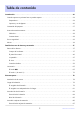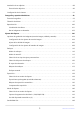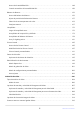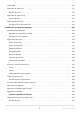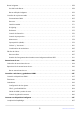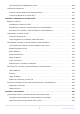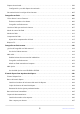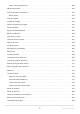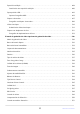CÁMARA DIGITAL Guia de referencia • Las instrucciones de este documento corresponden a la versión 3.00 del firmware de la cámara. El firmware más reciente está disponible desde el Centro de descargas de Nikon. • Esta cámara incluye firmware actualizado con funciones añadidas. - Cambios con la versión del firmware “C” 4.00 (página 956) - Cambios con la versión del firmware “C” 4.10 (página 1053) • Lea detenidamente este documento antes de utilizar la cámara.
Tabla de contenido Introducción. . . . . . . . . . . . . . . . . . . . . . . . . . . . . . . . . . . . . . . . . . . . . . . . . . . . . . . . . . . . . . . . . . . . . 24 Cuando capturar su primera foto no pueda esperar. . . . . . . . . . . . . . . . . . . . . . . . . . . . . . . . . . . . . . . . . 24 Preparativos. . . . . . . . . . . . . . . . . . . . . . . . . . . . . . . . . . . . . . . . . . . . . . . . . . . . . . . . . . . . . . . . . . . . . . . . . 24 Capturar y ver imágenes. . . . . . . . . . . .
Instalación de un objetivo. . . . . . . . . . . . . . . . . . . . . . . . . . . . . . . . . . . . . . . . . . . . . . . . . . . . . . . . . . . . . . . 88 Extracción de objetivos. . . . . . . . . . . . . . . . . . . . . . . . . . . . . . . . . . . . . . . . . . . . . . . . . . . . . . . . . . . . . . . 90 Configuración de la cámara. . . . . . . . . . . . . . . . . . . . . . . . . . . . . . . . . . . . . . . . . . . . . . . . . . . . . . . . . . . . . . 91 Fotografía y reproducción básicas. . . . . . . . .
Acerca de la sensibilidad ISO. . . . . . . . . . . . . . . . . . . . . . . . . . . . . . . . . . . . . . . . . . . . . . . . . . . . . . . . . 148 Control automático de la sensibilidad ISO. . . . . . . . . . . . . . . . . . . . . . . . . . . . . . . . . . . . . . . . . . . . . . 150 Balance de blancos. . . . . . . . . . . . . . . . . . . . . . . . . . . . . . . . . . . . . . . . . . . . . . . . . . . . . . . . . . . . . . . . . . . . 152 Acerca del balance de blancos. . . . . . . . . . . . . . . . . . . . .
Vídeo RAW. . . . . . . . . . . . . . . . . . . . . . . . . . . . . . . . . . . . . . . . . . . . . . . . . . . . . . . . . . . . . . . . . . . . . . . . . . . 218 Grabación de vídeo HLG. . . . . . . . . . . . . . . . . . . . . . . . . . . . . . . . . . . . . . . . . . . . . . . . . . . . . . . . . . . . . . . . 219 Ayuda a la visión. . . . . . . . . . . . . . . . . . . . . . . . . . . . . . . . . . . . . . . . . . . . . . . . . . . . . . . . . . . . . . . . . . . . 221 Grabación de vídeo N-Log. . . . . . .
Borrar imágenes. . . . . . . . . . . . . . . . . . . . . . . . . . . . . . . . . . . . . . . . . . . . . . . . . . . . . . . . . . . . . . . . . . . . . . . 258 Uso del botón Borrar. . . . . . . . . . . . . . . . . . . . . . . . . . . . . . . . . . . . . . . . . . . . . . . . . . . . . . . . . . . . . . . . 258 Borrar múltiples imágenes. . . . . . . . . . . . . . . . . . . . . . . . . . . . . . . . . . . . . . . . . . . . . . . . . . . . . . . . . . . 259 Creación de copias retocadas. . . . . . . . . . .
¿Qué puede hacer SnapBridge por usted?. . . . . . . . . . . . . . . . . . . . . . . . . . . . . . . . . . . . . . . . . . . . . . 308 Conexiones inalámbricas. . . . . . . . . . . . . . . . . . . . . . . . . . . . . . . . . . . . . . . . . . . . . . . . . . . . . . . . . . . . . . . 309 Conexión a través de Bluetooth (emparejamiento). . . . . . . . . . . . . . . . . . . . . . . . . . . . . . . . . . . . . . 309 Conexión mediante Wi-Fi (modo Wi-Fi). . . . . . . . . . . . . . . . . . . . . . . . . . . . . . .
Disparo sincronizado. . . . . . . . . . . . . . . . . . . . . . . . . . . . . . . . . . . . . . . . . . . . . . . . . . . . . . . . . . . . . . . . . . . 390 Configuración y uso del disparo sincronizado. . . . . . . . . . . . . . . . . . . . . . . . . . . . . . . . . . . . . . . . . . . 390 Sincronización de los relojes de las cámaras. . . . . . . . . . . . . . . . . . . . . . . . . . . . . . . . . . . . . . . . . . . . . . . 405 Fotografía con flash. . . . . . . . . . . . . . . . . . . . . . . . . . . . .
Seleccionar carpeta de lista. . . . . . . . . . . . . . . . . . . . . . . . . . . . . . . . . . . . . . . . . . . . . . . . . . . . . . . . . . . 448 Nombre de archivo. . . . . . . . . . . . . . . . . . . . . . . . . . . . . . . . . . . . . . . . . . . . . . . . . . . . . . . . . . . . . . . . . . . . 450 Función de tarjeta en Ranura 2. . . . . . . . . . . . . . . . . . . . . . . . . . . . . . . . . . . . . . . . . . . . . . . . . . . . . . . . . . 451 Borrar copias. . . . . . . . . . . . . . . . . . . . .
Exposición múltiple. . . . . . . . . . . . . . . . . . . . . . . . . . . . . . . . . . . . . . . . . . . . . . . . . . . . . . . . . . . . . . . . . . . . 484 Creación de una exposición múltiple. . . . . . . . . . . . . . . . . . . . . . . . . . . . . . . . . . . . . . . . . . . . . . . . . . 486 Superposición HDR. . . . . . . . . . . . . . . . . . . . . . . . . . . . . . . . . . . . . . . . . . . . . . . . . . . . . . . . . . . . . . . . . . . . 492 Capturar fotografías HDR. . . . . . . . . . . . . . . . .
Reducción de parpadeo de vídeo. . . . . . . . . . . . . . . . . . . . . . . . . . . . . . . . . . . . . . . . . . . . . . . . . . . . . . . . 552 Reduc. parpadeo alta frecuencia. . . . . . . . . . . . . . . . . . . . . . . . . . . . . . . . . . . . . . . . . . . . . . . . . . . . . . . . . 553 Medición. . . . . . . . . . . . . . . . . . . . . . . . . . . . . . . . . . . . . . . . . . . . . . . . . . . . . . . . . . . . . . . . . . . . . . . . . . . . . 554 Modo de enfoque. . . . . . . . . . . . . . . . . .
a5: Almace. puntos por orientación. . . . . . . . . . . . . . . . . . . . . . . . . . . . . . . . . . . . . . . . . . . . . . . . . . . . . . 584 a6: Activación AF. . . . . . . . . . . . . . . . . . . . . . . . . . . . . . . . . . . . . . . . . . . . . . . . . . . . . . . . . . . . . . . . . . . . . . 586 a7: Persistencia punto de enfoque. . . . . . . . . . . . . . . . . . . . . . . . . . . . . . . . . . . . . . . . . . . . . . . . . . . . . . . 587 a8: Limitar selec.modo zona AF. . . . . . . . . . . . . .
d5: Opciones modo disparo sinc.. . . . . . . . . . . . . . . . . . . . . . . . . . . . . . . . . . . . . . . . . . . . . . . . . . . . . . . . 612 d6: Velocidades obturación ext. (M). . . . . . . . . . . . . . . . . . . . . . . . . . . . . . . . . . . . . . . . . . . . . . . . . . . . . . 613 d7: Limitar zona imagen seleccion.. . . . . . . . . . . . . . . . . . . . . . . . . . . . . . . . . . . . . . . . . . . . . . . . . . . . . . . 614 d8: Secuencia núm. de archivo. . . . . . . . . . . . . . . . . . . . .
f3: Controles pers. (reproducción). . . . . . . . . . . . . . . . . . . . . . . . . . . . . . . . . . . . . . . . . . . . . . . . . . . . . . . . 666 Diales de control. . . . . . . . . . . . . . . . . . . . . . . . . . . . . . . . . . . . . . . . . . . . . . . . . . . . . . . . . . . . . . . . . . . . 670 f4: Controlar bloqueo. . . . . . . . . . . . . . . . . . . . . . . . . . . . . . . . . . . . . . . . . . . . . . . . . . . . . . . . . . . . . . . . . . 672 f5: Rotación de dial inversa. . . . . . . . . .
Umbral de altas luces. . . . . . . . . . . . . . . . . . . . . . . . . . . . . . . . . . . . . . . . . . . . . . . . . . . . . . . . . . . . . . . . 705 Rango de tonos medios. . . . . . . . . . . . . . . . . . . . . . . . . . . . . . . . . . . . . . . . . . . . . . . . . . . . . . . . . . . . . . 706 g13: Limit. rango tonos patrón cebra. . . . . . . . . . . . . . . . . . . . . . . . . . . . . . . . . . . . . . . . . . . . . . . . . . . . . 707 g14: Tipo de cuadrícula. . . . . . . . . . . . . . . . . . . . .
Brillo de la pantalla. . . . . . . . . . . . . . . . . . . . . . . . . . . . . . . . . . . . . . . . . . . . . . . . . . . . . . . . . . . . . . . . . . . . 741 Balance de color de la pantalla. . . . . . . . . . . . . . . . . . . . . . . . . . . . . . . . . . . . . . . . . . . . . . . . . . . . . . . . . . 742 Brillo del visor. . . . . . . . . . . . . . . . . . . . . . . . . . . . . . . . . . . . . . . . . . . . . . . . . . . . . . . . . . . . . . . . . . . . . . . . . 743 Balance de color del visor. . . .
Salida de sonido (reproducción). . . . . . . . . . . . . . . . . . . . . . . . . . . . . . . . . . . . . . . . . . . . . . . . . . . . . . 768 La cámara suena. . . . . . . . . . . . . . . . . . . . . . . . . . . . . . . . . . . . . . . . . . . . . . . . . . . . . . . . . . . . . . . . . . . . . . . 769 Sonido de obturador. . . . . . . . . . . . . . . . . . . . . . . . . . . . . . . . . . . . . . . . . . . . . . . . . . . . . . . . . . . . . . . . 769 Activar/desactivar pitido. . . . . . . . . . . . . . .
Emparejamiento (Bluetooth). . . . . . . . . . . . . . . . . . . . . . . . . . . . . . . . . . . . . . . . . . . . . . . . . . . . . . . . . . 796 Seleccionar imágenes para cargar. . . . . . . . . . . . . . . . . . . . . . . . . . . . . . . . . . . . . . . . . . . . . . . . . . . . . 797 Conexión Wi-Fi. . . . . . . . . . . . . . . . . . . . . . . . . . . . . . . . . . . . . . . . . . . . . . . . . . . . . . . . . . . . . . . . . . . . . 798 Cargar cuando está desactivado. . . . . . . . . . . . . . . . . . .
Cómo añadir elementos a [AJUSTES RECIENTES]. . . . . . . . . . . . . . . . . . . . . . . . . . . . . . . . . . . . . . . 825 Solución de problemas. . . . . . . . . . . . . . . . . . . . . . . . . . . . . . . . . . . . . . . . . . . . . . . . . . . . . . . . . . . 826 Antes de ponerse en contacto con el servicio de atención al cliente. . . . . . . . . . . . . . . . . . . . . . . . . . 826 Problemas y soluciones. . . . . . . . . . . . . . . . . . . . . . . . . . . . . . . . . . . . . . . . . . . . . . . . . .
Precauciones: Cuidados de la cámara. . . . . . . . . . . . . . . . . . . . . . . . . . . . . . . . . . . . . . . . . . . . . . . . . . 915 Precauciones: Cuidados de la batería. . . . . . . . . . . . . . . . . . . . . . . . . . . . . . . . . . . . . . . . . . . . . . . . . . 919 Precauciones: Uso del cargador. . . . . . . . . . . . . . . . . . . . . . . . . . . . . . . . . . . . . . . . . . . . . . . . . . . . . . . 921 Precauciones: Uso del cargador con adaptador de CA. . . . . . . . . . . . . . . . . . . .
Cambios en las opciones de “Seleccionar para cargar” del menú i. . . . . . . . . . . . . . . . . . . . . . . . . . . 985 Opciones de “Carga prioritaria” añadidas al menú i. . . . . . . . . . . . . . . . . . . . . . . . . . . . . . . . . . . . . . . . 986 Compatibilidad para zoom motorizado. . . . . . . . . . . . . . . . . . . . . . . . . . . . . . . . . . . . . . . . . . . . . . . . . . . 987 Nueva configuración personalizada: f12 “Asignar botones zoom motor.”. . . . . . . . . . . . . . . . . . .
Menú de grabación de vídeo. . . . . . . . . . . . . . . . . . . . . . . . . . . . . . . . . . . . . . . . . . . . . . . . . . . . . . . . 1024 Menú de configuraciones personalizadas. . . . . . . . . . . . . . . . . . . . . . . . . . . . . . . . . . . . . . . . . . . . . 1026 Menú de reproducción. . . . . . . . . . . . . . . . . . . . . . . . . . . . . . . . . . . . . . . . . . . . . . . . . . . . . . . . . . . . . 1033 Menú de configuración. . . . . . . . . . . . . . . . . . . . . . . . . . . . . . . . . .
V. . . . . . . . . . . . . . . . . . . . . . . . . . . . . . . . . . . . . . . . . . . . . . . . . . . . . . . . . . . . . . . . . . . . . . . . . . . . . . . . . 1063 W. . . . . . . . . . . . . . . . . . . . . . . . . . . . . . . . . . . . . . . . . . . . . . . . . . . . . . . . . . . . . . . . . . . . . . . . . . . . . . . . 1063 Z. . . . . . . . . . . . . . . . . . . . . . . . . . . . . . . . . . . . . . . . . . . . . . . . . . . . . . . . . . . . . . . . . . . . . . . . . . . . . . . . .
Introducción Cuando capturar su primera foto no pueda esperar Preparativos 1 Introduzca la batería (0 83). Para obtener más información sobre la carga de la batería, consulte “Carga de la batería” (0 79). Introduzca una tarjeta de memoria (0 86). 3 Instale un objetivo (0 88). 128GB 2 Alinee la marca de montaje en el objetivo con la marca correspondiente en el cuerpo de la cámara (q) y gire el objetivo en la dirección que se muestra (w). Podrá colocar una correa en la cámara.
4 Encienda la cámara y, a continuación, seleccione un idioma y ajuste el reloj (0 91).
Capturar y ver imágenes 1 Para enfocar, pulse el disparador hasta la mitad (es decir, presione ligeramente el disparador deteniéndose cuando esté pulsado hasta la mitad) (0 93). 2 Sin levantar el dedo del disparador, pulse el botón hasta el fondo para tomar la fotografía. 3 Visualice la imagen (0 100).
Contenido del paquete Compruebe que todos los artículos aquí indicados estén incluidos con su cámara.
Acerca de este documento Símbolos Este documento emplea los siguientes símbolos. Utilícelos para localizar la información que necesite. D Sugerencia 0 Este icono indica avisos; información que debe leerse antes de usar este producto. Este icono indica sugerencias, información adicional que le resultará útil cuando utilice este producto. Este icono indica las referencias a otras secciones en este documento. Convenciones Esta cámara utiliza tarjetas de memoria CFexpress (tipo B) y XQD.
Por su seguridad Para evitar daños materiales, sufrir lesiones o lesionar a terceros, lea completamente “Por su seguridad” antes de usar este producto. Después de leer estas instrucciones de seguridad, guárdelas en un lugar accesible para futuras consultas. PELIGRO: No respetar las precauciones marcadas con este icono causará probablemente lesiones graves o mortales. ADVERTENCIA: No respetar las precauciones marcadas con este icono puede causar lesiones graves o mortales.
ADVERTENCIA No use este producto en presencia de polvo o gas inflamable, como por ejemplo propano, gasolina o aerosoles. No respetar esta precaución puede causar explosiones o incendios. No mire directamente al sol o a otra fuente de luz brillante a través del objetivo. No respetar esta precaución puede causar discapacidad visual. No apunte el flash o la luz de ayuda de AF hacia el conductor de un vehículo. No respetar esta precaución puede causar accidentes. Mantenga este producto alejado de los niños.
PRECAUCIÓN No deje el objetivo apuntando hacia el sol ni hacia otras fuentes de luz intensa. La luz enfocada a través del objetivo puede causar incendios o dañar las piezas internas del producto. Al disparar en condiciones de contraluz, mantenga el sol alejado del encuadre. La luz del sol enfocada en la cámara cuando el sol está cerca del encuadre puede causar un incendio. Apague el producto cuando su uso esté prohibido. Deshabilite la función de datos de ubicación. Finalice el seguimiento de ubicación.
PELIGRO (Baterías) No manipule incorrectamente las baterías. No respetar las siguientes precauciones puede causar fugas, sobrecalentamientos, roturas o incendiar las baterías: Use solamente baterías recargables aprobadas para su uso en este producto. No exponga las baterías a las llamas o calor excesivo. No desmontar. No cortocircuite los terminales tocándolos con collares, pasadores de pelo u otros objetos metálicos.
ADVERTENCIA (Baterías) Si nota cualquier cambio en las baterías, como por ejemplo decoloración o deformación, cese el uso inmediatamente. Deje de cargar las baterías recargables EN‑EL18d si no se cargan en el período especificado. No respetar estas precauciones puede causar fugas, sobrecalentamientos, roturas o incendiar las baterías. Cuando las baterías ya no sean necesarias, aísle los terminales con cinta.
Avisos No está permitido reproducir, transmitir, transcribir, guardar en un sistema de recuperación ni traducir a ningún idioma, de cualquier forma o por cualquier medio, ninguna parte de la documentación suministrada con este producto sin autorización previa por escrito de Nikon. Nikon se reserva el derecho de cambiar el aspecto y las especificaciones del hardware y del software descritas en este documento en cualquier momento y sin previo aviso.
● Utilice solamente accesorios electrónicos Nikon Las cámaras Nikon cuentan con un sistema de circuitos electrónicos complejo. Solo los accesorios electrónicos de la marca Nikon (incluyendo objetivos, cargadores, baterías, adaptadores de CA y accesorios de flash) aprobados por Nikon específicamente para su uso con esta cámara digital Nikon se han diseñado y probado para funcionar dentro de los requisitos operativos y de seguridad de estos circuitos electrónicos.
D Antes de tomar fotografías importantes Antes de tomar fotografías en acontecimientos importantes (por ejemplo, en bodas o cuando se vaya de viaje), haga unas tomas de prueba para asegurarse de que la cámara funciona normalmente. Nikon no se hará responsable de daños o pérdidas económicas que puedan resultar por el mal funcionamiento del producto.
Familiarícese con la cámara y sus menús Partes de la cámara Cuerpo de la cámara 1 2 3 4 5 6 7 8 9 8 14 13 1 2 3 4 5 6 7 8 12 11 10 9 10 11 12 Botón de bloqueo del dial de modo de disparo (0 140) Botón BKT (0 172) Botón c (0 412) Micrófono estéreo (para vídeos; 0 97) Botón de grabación de vídeo (0 97) 13 14 Botón S (Q) (0 148) Botón E (0 138) Ojal para la correa de la cámara (0 78) 37 E (marca del plano focal; 0 127) Panel de control (0 46, 0 859) Antena GNSS (0 195) Zapata de accesorios (para
1 2 3 4 5 6 7 13 14 15 16 17 18 8 19 20 12 11 10 9 21 1 2 3 4 5 6 7 8 9 10 11 Interruptor principal (0 91, 0 93) Disparador (0 93) Luz de ayuda de AF (0 94, 0 593) Luz de reducción de ojos rojos (0 412) Luz del disparador automático (0 146) 12 13 14 15 16 17 Botón M (0 55, 0 746) Tapa de terminales de sincronización del flash Tapa del terminal remoto de diez contactos Tapa para los conectores del micrófono, los auriculares y Ethernet Tapa para los conectores USB y HDMI Botón de modo de enfoque (0
14 13 12 11 10 9 8 7 6 5 1 2 3 4 5 6 7 4 3 2 1 8 9 10 11 12 13 14 Micrófono (para anotaciones de voz; 0 294) Botón U (0 152) Botón T (0 106) Botón b (0 294) Indicador de red (0 348, 0 383) Pantalla (0 59, 0 121) Altavoz (0 101) 39 Liberación del ocular (0 897) Botón O (Q) (0 103, 0 258) Botón g (Fn4) (0 185, 0 250) Dial de modo de disparo (0 140) Ocular de goma (0 897) Visor (0 51) Sensor de movimiento ocular (0 55) Partes de la cámara
1 2 3 4 5 6 7 8 9 10 11 12 13 14 15 18 17 16 1 2 3 4 5 6 7 8 9 10 11 12 13 14 Control de ajuste de dioptrías (0 58) Botón DISP (0 49, 0 53) Selector de foto/vídeo (0 93, 0 97) Botón AF-ON (0 124) Selector secundario (0 120, 0 123, 0 136) Dial principal (0 673) 15 Botón i (0 72, 0 241) 16 Botón J (0 66) Multiselector (0 66) 17 18 40 Botón X (0 125, 0 227, 0 248) Botón G (0 65) Botón K (0 100, 0 226) Botón W (Q) (0 70, 0 227, 0 248) Botón AF-ON para el disparo en vertical (0 124) Dial de control prin
1 17 2 16 3 15 4 14 5 13 6 12 7 11 8 10 1 2 3 4 5 6 7 8 9 9 10 Botón de liberación del objetivo (0 90) Montura del objetivo (0 88, 0 127) Contactos de CPU Sensor de imagen (0 911) Botón Fn3 Rosca para el trípode 11 12 13 Dial secundario para el disparo vertical (0 673) Bloqueo del disparador para el disparo vertical (0 96) Botón Fn para el disparo vertical 14 15 16 17 41 Ranura de seguridad (para el cable antirrobo; 0 45) Botón S para el disparo vertical (0 148) Disparador para el disparo ver
D No toque el sensor de imagen ni el protector del sensor de imagen Bajo ninguna circunstancia se debe hurgar o ejercer presión sobre el sensor de imagen o el protector del sensor de imagen (0 755), ni someterlos a las fuertes corrientes de aire de una perilla. De lo contrario, podría rayar o dañar el sensor o el protector. Para más información sobre la limpieza del sensor de imagen, consulte “Limpieza del sensor de imagen” (0 911).
Información detallada: Notas sobre la pantalla El ángulo de la pantalla puede ajustarse. Información detallada: Número de serie del producto Encontrará el número de serie del producto abriendo la pantalla.
Información detallada: La antena GNSS Si es posible, permanezca en el exterior cuando use los servicios de datos de ubicación. Para mejorar la recepción, mantenga la antena apuntando hacia el cielo. Información detallada: El iluminador de la pantalla LCD Girar el interruptor principal hacia D activa la retroiluminación de los botones y del panel de control (iluminador de la pantalla LCD). La retroiluminación permanecerá encendida durante unos segundos después de soltar el interruptor de alimentación.
Información detallada: La ranura de seguridad La ranura de seguridad sirve como punto de conexión para los cables antirrobo de terceros. Es compatible y está diseñada para usarse con bloqueos de cables de seguridad Kensington. Para obtener más información, consulte la documentación provista con el bloqueo del cable de seguridad.
El panel de control El panel de control se ilumina al encender la cámara. Los siguientes indicadores se muestran bajo los ajustes predeterminados. Para obtener una lista completa de los indicadores que podrían mostrarse, consulte “El panel de control” (0 859) en la sección “Pantallas de la cámara” en el capítulo “Observaciones técnicas”.
La pantalla Bajo los ajustes predeterminados, los siguientes indicadores aparecerán en la pantalla. Para obtener una lista completa de los indicadores que podrían mostrarse, consulte “La pantalla” (0 847) en la sección “Pantallas de la cámara” en el capítulo “Observaciones técnicas”.
13 12 11 10 1 2 3 9 1 2 3 4 5 6 8 7 6 7 8 9 10 11 Indicador de exposición Exposición (0 131) Compensación de exposición (0 138) Icono i (0 72, 0 241) Indicador de la batería (0 85) Número de exposiciones restantes (0 86, 0 940) Sensibilidad ISO (0 148) Indicador de sensibilidad ISO (0 148) Indicador de sensibilidad ISO automática (0 150) 12 13 48 5 4 Diafragma (0 129, 0 130) Velocidad de obturación (0 129, 0 130) Medición (0 475) Disparo táctil (0 121) Indicador de reducción de la vibración (0 482
Información detallada: Uso de la pantalla con la cámara en orientación vertical Al girar la cámara para tomar imágenes en orientación vertical (retrato), la visualización de la pantalla gira para adaptarse (solamente en el modo de foto). Información detallada: Selección de una pantalla Pulse el botón DISP para alternar la pantalla de disparo. Elija entre un máximo de cinco pantallas, cada una con una selección personalizable de iconos e indicadores.
Modo de vídeo 1 2 3 4 5 6 7 8 10 9 1 2 3 4 5 6 7 8 9 10 Indicador de grabación (0 97) Indicador “Sin vídeo” (0 98) Indicador de grabación (borde rojo; 0 713) Tiempo de grabación de vídeo (0 97) Tamaño de fotograma y velocidad (0 207) Destino (0 536) 50 Tiempo restante (0 97) Zona de imagen (0 214) Tipo de archivo de vídeo (0 204) Nivel de sonido (0 560) Sensibilidad del micrófono (0 560) Partes de la cámara
El visor Bajo los ajustes predeterminados, los siguientes indicadores aparecerán en el visor. Para obtener una lista completa de los indicadores que podrían mostrarse, consulte “El visor” (0 855) en la sección “Pantallas de la cámara” en el capítulo “Observaciones técnicas”.
11 10 9 8 7 1 2 3 4 5 6 5 4 3 6 7 8 9 10 11 Indicador de la batería (0 85) Número de exposiciones restantes (0 86, 0 940) Sensibilidad ISO (0 148) Indicador de sensibilidad ISO (0 148) Indicador de sensibilidad ISO automática (0 150) Indicador de exposición Exposición (0 131) Compensación de exposición (0 138) 52 2 1 Diafragma (0 129, 0 130) Velocidad de obturación (0 129, 0 130) Modo de disparo (0 128) Reducción de la vibración (0 482) Medición (0 475) Punto de enfoque (0 120) Partes de la cámara
Información detallada: Uso del visor con la cámara en orientación vertical Al girar la cámara para tomar imágenes en orientación vertical (retrato), la visualización del visor gira para adaptarse (solamente en el modo de foto). Información detallada: Selección de una pantalla Pulse el botón DISP para alternar la pantalla de disparo. Elija entre un máximo de cuatro pantallas, cada una con una selección personalizable de iconos e indicadores.
Modo de vídeo 1 2 3 456 7 8 10 9 1 2 3 4 5 6 7 8 Indicador de grabación (0 97) Indicador “Sin vídeo” (0 98) Tiempo de grabación de vídeo (0 97) Destino (0 536) Tiempo restante (0 97) Tam. fotog./veloc. fotog.
El botón de modo de pantalla y el sensor de movimiento ocular Al colocar su ojo en el visor activará el sensor de movimiento ocular, cambiando de la visualización de la pantalla a la del visor. Tenga en cuenta que el sensor de movimiento ocular también responde a otros objetos, como sus dedos. El visor se puede usar para los menús y reproducción, si lo desea. Pulse el botón M (modo de pantalla) para alternar entre las visualizaciones del visor y la pantalla.
Pulse el botón M para alternar entre las visualizaciones de la siguiente manera. [Interruptor autom. pantalla]: La cámara cambia automáticamente entre las visualizaciones del visor y la pantalla según la información del sensor de movimiento ocular. [Solamente visor]: La pantalla permanece en blanco. El visor se utiliza para disparar, los menús y la reproducción.
[Prioridad al visor (1)]: Colocar su ojo en el visor activa el visor; la pantalla permanece apagada después de que retire su ojo. En el modo de vídeo, las pantallas funcionan de acuerdo con [Interruptor autom. pantalla]. [Prioridad al visor (2)]: En el modo de foto, además de cuando se mira a través de él, el visor se activa durante unos segundos tras encender la cámara, al pulsar el disparador hasta la mitad o al pulsar el botón AF-ON independientemente de en dónde coloque su ojo en el visor.
D El control de ajuste de dioptrías Puede enfocar el visor levantando y girando el control de ajuste de dioptrías. Tenga cuidado para no meterse los dedos o las uñas en los ojos. Después de ajustar la dioptría, empuje el control de ajuste de dioptrías nuevamente a su posición original. D Descentramiento de la pantalla Colocar su ojo en la cámara cuando la pantalla está inclinada no activará el visor si se cumplen las siguientes dos condiciones: [Interruptor autom.
Controles táctiles La pantalla táctil ofrece numerosos controles que pueden accionarse tocando la pantalla con los dedos. Durante la fotografía del visor, los controles táctiles se desactivan y no se pueden usar para enfocar o similares. Enfoque y liberación del obturador Toque la pantalla para enfocar el punto seleccionado (toque AF). En el modo de foto, el obturador se liberará al retirar el dedo de la pantalla (toque de obturador).
Configuración de los ajustes Toque los ajustes marcados en la pantalla. Ahora puede seleccionar la opción deseada tocando los iconos o controles deslizantes. Toque Z o pulse J para seleccionar la opción deseada y regresar a la pantalla anterior.
Reproducción Pase el dedo hacia la izquierda o hacia la derecha para ver otras imágenes durante la reproducción a pantalla completa. En la reproducción a pantalla completa, tocar la parte inferior de la pantalla visualiza una barra de avance de fotogramas. Deslice el dedo hacia la izquierda o hacia la derecha sobre la barra para desplazarse rápidamente a otras imágenes.
Visualización de vídeos Los vídeos se indican con un icono 1; para iniciar la reproducción, toque el icono a. Toque Z para salir a la reproducción a pantalla completa. El menú i Toque el icono i para visualizar el menú i durante los disparos (0 72). Toque elementos para ver y cambiar opciones. Puede seleccionar los elementos visualizados en el menú i (0 77). Entrada de texto Cuando aparezca un teclado podrá introducir texto tocando las teclas.
Navegación por los menús Deslice hacia arriba o hacia abajo para desplazarse. Toque un icono de menú para seleccionar un menú. Toque los elementos del menú para ver las opciones. Ahora puede seleccionar la opción deseada tocando los iconos o controles deslizantes. Para salir sin modificar los ajustes, toque Z.
D Precauciones: La pantalla táctil La pantalla táctil responde a la electricidad estática. Es posible que no responda si la toca con las uñas o con guantes. Para mejorar la respuesta al usar la pantalla táctil con guantes, seleccione [ON] para [Controles táctiles] > [Modo guantes] en el menú de configuración. No toque la pantalla con objetos afilados. No use mucha fuerza. La pantalla podría no responder si la cubre con películas protectoras de terceros.
Los menús El botón G Pulse el botón G para ver los menús. 1 2 3 4 5 6 7 1 2 3 8 9 4 5 6 7 8 9 C [MENÚ DISPARO FOTO] (0 440) 1 [MENÚ GRABACIÓN VÍDEO] (0 530) A [MENÚ CFG. PERSONALIZADA] (0 570) D [MENÚ REPRODUCCIÓN] (0 714) B [MENÚ CONFIGURACIÓN] (0 734) F [MENÚ RED] (0 792) O [MI MENÚ]/m [AJUSTES RECIENTES] * (0 819) Icono d (ayuda) (0 70) Ajustes actuales * Puede seleccionar el menú visualizado. El ajuste predeterminado es [MI MENÚ].
Usando los menús Puede navegar por los menús usando el multiselector y el botón J. 1 2 3 4 5 1 Mover el cursor hacia arriba Seleccionar el elemento marcado Visualizar submenú, seleccionar el elemento marcado o mover el cursor hacia la derecha Mover el cursor hacia abajo Cancelar y volver al menú anterior o mover el cursor hacia la izquierda Marque el icono del menú actual. Pulse 4 para situar el cursor en el área de selección de menús. 2 Seleccione un menú.
3 Sitúe el cursor en el menú seleccionado. Pulse 2 para situar el cursor en el menú seleccionado. 4 Marque un elemento de menú. Pulse 1 o 3 para marcar un elemento del menú. 5 Visualice las opciones. Pulse 2 para visualizar las opciones del elemento de menú seleccionado.
6 Marque una opción. Pulse 1 o 3 para marcar una opción. 7 Seleccione la opción marcada. Pulse J para guardar los cambios y salir. Para salir sin realizar ninguna selección, pulse el botón G. Para salir de los menús y volver al modo disparo, pulse el disparador hasta la mitad.
D Elementos en gris Algunos elementos y opciones de menú podrían no estar disponibles en función del estado de la cámara. Los elementos no disponibles se muestran en gris. En algunos casos, pulsar J cuando se marca un elemento en gris, mostrará un mensaje explicando por qué el elemento no está disponible.
Información detallada: ON/OFF Solo elementos Si las únicas opciones disponibles para el elemento actual son [ON] y [OFF], puede cambiar de [ON] a [OFF] oviceversasimplemente pulsando J, pulsando el multiselector hacia la derecha (2) o tocando en elemento en la pantalla. Información detallada: El icono d (ayuda) Cuando esté disponible, podrá visualizar una descripción del elemento actualmente seleccionado pulsando el botón W (Q). Pulse 1 o 3 para desplazarse. Vuelva a pulsar W (Q) para regresar a los menús.
Información detallada: Entrada de texto Aparece un teclado cuando se requiere introducir texto, por ejemplo, si se le solicita introducir un nombre de archivo o similar. Ingrese el texto como se describe a continuación. 1 2 3 1 Zona de visualización de texto Zona del teclado Selección de teclado 2 3 Ingrese los caracteres en la posición actual del cursor marcándolos con las teclas de flecha del multiselector y luego pulsando J.
El botón i (el menú i) Para acceder rápidamente a los ajustes utilizados con más frecuencia, pulse el botón i o toque el icono i para ver el menú i. En los modos de foto y vídeo se muestran diferentes menús. Las opciones se pueden ver tocando elementos en la pantalla o resaltando elementos y pulsando J; las selecciones se pueden hacer usando el multiselector. Los elementos para los que la cámara muestra una guía de dial de control se pueden ajustar marcándolos en el menú i y girando un dial de control.
Información detallada: Uso del menú i con la cámara en orientación vertical Al girar la cámara para tomar imágenes en orientación vertical (retrato), el menú i del modo de foto gira para adaptarse.
El menú de fotografía fija i Pulsar el botón i durante la fotografía fija muestra los elementos indicados a continuación. Marque el elemento deseado usando el multiselector y pulse J para ver las opciones.
El menú de vídeo i Pulsar el botón i durante la grabación de vídeo muestra los elementos indicados a continuación. Marque el elemento deseado usando el multiselector y pulse J para ver las opciones. 1 2 3 4 5 1 2 3 4 5 6 7 8 9 10 11 12 6 7 8 9 10 11 12 Fijar Picture Control (0 185) Balance de blancos (0 152) Tam. fotog./veloc. fotog.
El menú de reproducción i Pulsar el botón i durante la reproducción muestra un menú sensible al contexto i con las opciones de reproducción.
Personalización del menú i Los elementos visualizados en el menú i durante los disparos pueden seleccionarse usando la configuración personalizada f1 o g1 [Personalizar menú i]. 1 Marque la configuración personalizada f1 o g1 [Personalizar menú i] y pulse J. Consulte “El botón G” (0 65) para más información sobre el uso de los menús. 2 Marque la posición que desee cambiar y pulse J. Se mostrará una lista de los elementos disponibles para la posición seleccionada.
Primeros pasos Instalación de la correa Colocar una correa (bien sea la correa suministrada u otra adquirida por separado): 78 Instalación de la correa
Carga de la batería Cargue la batería EN-EL18d suministrada antes de utilizarla. D Precaución: La batería y el cargador Lea y respete las advertencias y precauciones de la sección “Por su seguridad” (0 29) y “Cuidados de la cámara y de la batería: Precauciones” (0 915). El cargador de la batería Antes de cargar la batería, conecte el cargador con adaptador de CA EH-7P al cargador de la batería MH-33 y enchúfelo a una toma de corriente doméstica.
Las luces de progreso parpadean durante la carga y dejan de parpadear cuando la carga ha terminado. Tenga en cuenta que en función del estado de carga, es posible que se produzca un retardo de diez segundos antes de que las luces empiecen a parpadear. Introduzca la batería (primero los terminales), alineando el extremo de la batería con la guía y luego deslizando la batería en la dirección indicada hasta que encaje en su lugar con un clic.
El cargador con adaptador de CA: Carga Cuando se inserta en la cámara, la batería se puede cargar con el cargador con adaptador de CA EH-7P suministrado. Después de confirmar que la cámara está apagada, conecte el cargador con adaptador de CA (q) y enchúfelo. La batería se cargará mientras la cámara esté apagada. Mantenga la clavija recta durante la inserción y extracción. Las luces de carga de la cámara (w) se encienden en ámbar durante la carga. Las luces se apagan cuando se completa la carga.
D Precaución: Carga de las baterías EN-EL18a/EN-EL18 El cargador con adaptador de CA no puede utilizarse para cargar baterías recargables de ion de litio EN-EL18a o EN-EL18. Utilice un cargador de la batería MH-26a.
Introducción de la batería Apague la cámara antes de introducir o extraer la batería. 1 Extraiga la tapa del compartimento de la batería BL-7. Levante el pestillo de la tapa del compartimento de la batería, gírelo a la posición abierta (A) (q) y retire la tapa del compartimento de la batería (w). 2 Coloque la tapa en la batería. Si la liberación de la batería está colocada de modo que pueda verse la flecha (H), deslice la liberación de la batería para tapar la flecha (H).
4 Bloquee la tapa. Gire el pestillo de la tapa del compartimento de la batería a la posición cerrada (q) y dóblelo hacia abajo como se muestra (w). Asegúrese de que la tapa esté bien cerrada para evitar que la batería se salga durante el funcionamiento. Extracción de la batería Antes de extraer la batería, apague la cámara, levante el pestillo de la tapa del compartimento de la batería y gírelo a la posición abierta (A).
Nivel de la batería El nivel de la batería aparece indicado en la pantalla de disparo y en el panel de control mientras la cámara está encendida. Panel de control Pantalla Visor La visualización del nivel de la batería cambia a medida que disminuye el nivel de la batería, de L a K, J, I y H. Cuando el nivel de la batería disminuya por debajo de H, suspenda los disparos y cargue la batería o prepare una batería de repuesto. Si aparece el mensaje [El obturador está desactivado. Recargue la batería.
Introducir tarjetas de memoria La cámara está equipada con dos ranuras para tarjetas de memoria (ranuras 1 y 2), permitiendo el uso simultáneo de dos tarjetas de memoria. 128GB Apague la cámara antes de introducir o extraer tarjetas de memoria. Sujetando la tarjeta de memoria en la orientación mostrada, deslícela en línea recta en la ranura hasta que haga clic.
Una vez que haya comprobado que el indicador de acceso a la tarjeta de memoria se ha apagado, apague la cámara, abra la tapa de la ranura para tarjeta de memoria y pulse la tarjeta para extraerla 128GB Extracción de tarjetas de memoria (q). Podrá extraer la tarjeta con la mano (w).
Instalación de un objetivo La cámara se puede utilizar con los objetivos de montura Z. Para obtener más información sobre los objetivos, consulte la documentación del objetivo disponible en el Centro de descargas de Nikon. El objetivo utilizado normalmente en este documento con propósitos ilustrativos es un NIKKOR Z 50 mm f/1.8 S. Tenga cuidado para evitar que el polvo penetre en la cámara. Confirme que la cámara esté apagada antes de instalar el objetivo.
- Gire el objetivo tal y como se indica hasta que haga clic al encajar en su lugar (u). Extraiga la tapa delantera del objetivo antes de hacer fotos.
D Objetivos de montura F Asegúrese de instalar un adaptador de montura FTZ II o FTZ (disponibles por separado) en la cámara antes de usar objetivos de montura F (0 898). Intentar instalar objetivos de montura F directamente en la cámara puede dañar el objetivo o el sensor de imagen. Extracción de objetivos Después de apagar la cámara, mantenga pulsado el botón de liberación del objetivo (q) al mismo tiempo que gira el objetivo en la dirección indicada (w).
Configuración de la cámara Encienda la cámara, seleccione un idioma y ajuste el reloj. Antes de utilizar la cámara por primera vez, siga los pasos indicados a continuación para seleccionar un idioma y una zona horaria y ajuste el reloj de modo que la fecha y la hora correctas se graben con cualquier foto que tome. 1 Pulse G y en el menú de configuración marque [Language] (Idioma) y pulse 2. Para más información sobre el uso de los menús, consulte “Uso de los menús” (0 66). 2 Seleccione un idioma.
5 Active o desactive el horario de verano. Seleccione [Horario de verano] en la pantalla [Zona horaria y fecha]. Seleccione [ON] (horario de verano activado) u [OFF] (horario de verano desactivado). Seleccionar [ON] adelanta el reloj una hora; para deshacer el efecto, seleccione [OFF]. 6 Ajuste el reloj. Seleccione [Fecha y hora] en la pantalla [Zona horaria y fecha].
Fotografía y reproducción básicas Toma de fotografías Los pasos básicos relacionados con la toma de fotografías se describen a continuación. D Objetivos con barriles retráctiles Los objetivos con barriles retráctiles deben extenderse antes de su uso. Gire el anillo del zoom tal y como se indica hasta que el objetivo haga clic en la posición extendida. 1 Seleccione el modo foto girando el selector de foto/vídeo 2 Prepare la cámara. hacia C.
3 Encuadre la fotografía. Coloque al sujeto principal cerca del centro del encuadre. 4 Para enfocar, pulse el disparador hasta la mitad (es decir, presione ligeramente el disparador deteniéndose cuando esté pulsado hasta la mitad). El punto de enfoque se iluminará de color verde cuando la cámara enfoque. Si la cámara no puede enfocar, el punto de enfoque parpadeará en rojo. La luz de ayuda de AF podría encenderse para ayudar durante la operación de enfoque si el sujeto está escasamente iluminado.
D El indicador de acceso a la tarjeta de memoria El indicador de acceso a la tarjeta de memoria se iluminará mientras la foto es grabada.No extraiga la tarjeta de memoria ni la batería.
Información detallada: El toque de obturador También puede tomar una fotografía tocando la pantalla. Toque al sujeto para enfocar y levante su dedo para abrir el obturador (0 121). Información detallada: Encuadrar fotos en orientación de retrato (“vertical”) La cámara está equipada con controles para usar en orientación de retrato (vertical), incluyendo el disparador vertical, los botones S, Fn, AF-ON y i, los diales principal y secundario y un multiselector.
Filmación de vídeos Los pasos básicos relacionados con la filmación de vídeos se describen a continuación. 1 Seleccione el modo de vídeo girando el selector de foto/ vídeo hacia 1. Tenga en cuenta que no se pueden utilizar los flashes opcionales cuando la cámara está en el modo de vídeo. 2 Pulse el botón de grabación de vídeo para iniciar la grabación. Se visualizará un indicador de grabación y los bordes de la pantalla de disparo se volverán rojos.
D El indicador de acceso a la tarjeta de memoria El indicador de acceso a la tarjeta de memoria se encenderá durante la grabación del vídeo.No extraiga la tarjeta de memoria ni la batería. D El icono 0 Un icono 0 indica que no se pueden grabar vídeos.
D Precauciones: Fotografía y grabación de vídeos Puede observar lo siguiente en la pantalla de disparo.
Reproducción Pulse el botón K para ver las fotos y los vídeos en la pantalla o en el visor después de tomarlos. Pulse 4 o 2 o pase el dedo hacia la izquierda o hacia la derecha para ver más imágenes. Los vídeos se indican por un icono 1. Toque el icono a en la pantalla o pulse el botón J para iniciar la reproducción. Pulse el disparador hasta la mitad para finalizar la reproducción y volver al modo disparo.
Visualización de vídeos La pantalla de reproducción de vídeo y los controles se describen a continuación. La pantalla de reproducción de vídeo Durante la reproducción de vídeo, la pantalla muestra la duración del vídeo, la posición de la reproducción actual y los indicadores que se indican a continuación. También podrá cerciorar su posición aproximada en el vídeo desde la barra de progreso del vídeo.
Operación Iniciar reproducción a cámara lenta Retroceder/ avanzar lentamente Descripción Pulse 3 mientras el vídeo está pausado para iniciar la reproducción a cámara lenta. Pulse 4 o 2 mientras el vídeo esté pausado para retroceder o avanzar un fotograma cada vez. Mantenga pulsado 4 o 2 para retroceder o avanzar continuamente. Omitir 10 seg. Gire el dial secundario una parada para avanzar o retroceder 10 seg.
Borrar imágenes no deseadas Para borrar la imagen actual, pulse el botón O (Q).Tenga en cuenta que las imágenes no se pueden recuperar una vez borradas. Visualice la imagen que desee borrar y pulse el botón O (Q) para visualizar un cuadro de diálogo de confirmación. Vuelva a pulsar el botón O (Q) para borrar la imagen y regresar a la reproducción. Para salir sin borrar la imagen, pulse K.
Ajustes del disparo Opciones de grabación de imágenes (zona de imagen, calidad y tamaño) Configuración de los ajustes de zona de imagen Bajo los ajustes predeterminados, la zona de imagen puede seleccionarse manteniendo pulsado el botón Fn2 y girando un dial de control. Los ajustes de la zona de imagen se pueden ver seleccionando [Zona de imagen] en el menú disparo foto.
Elegir zona de imagen Seleccione la zona de imagen. Dispone de las siguientes opciones: Opción Descripción [FX (36×24)] Grabe imágenes en formato FX con un ángulo de visión equivalente a una cámara con formato de 35 mm. a [DX (24×16)] Las imágenes son grabadas en formato DX. Para calcular la distancia focal aproximada del objetivo en formato 35 mm, multiplique por 1,5. La selección de zona de imagen se fija en [DX (24×16)] al instalar un objetivo DX.
Ajuste de la calidad de imagen Elija la opción de calidad de imagen utilizada cuando se graban fotografías. Puede ajustar la calidad de imagen manteniendo pulsado el botón T y girando el dial de control principal. También puede ajustar la calidad de imagen usando el elemento [Calidad de imagen] del menú disparo foto.
Opción Descripción [JPEG buenam] [JPEG buena] [JPEG normalm] Grabe fotos en formato JPEG. “Buena” produce imágenes de mejor calidad que “Normal” y “Normal” imágenes de mejor calidad que “Básica”. Elija opciones con una estrella (“m”) para maximizar la calidad de [JPEG normal] [JPEG básicam] imagen. Elija opciones sin una estrella (“m”) para asegurarse de que todas las copias JPEG tengan más o menos el mismo tamaño de archivo.
Configuración de los ajustes del tamaño de imagen El tamaño de imagen puede ajustarse manteniendo pulsado el botón T y girando el dial secundario. Puede configurar los ajustes de tamaño de imagen usando el elemento [Ajustes de tamaño de imagen] del menú de disparo de la foto. Tamaño de imagen Elija un tamaño para las nuevas imágenes JPEG. El tamaño de las imágenes JPEG puede seleccionarse de entre [Grande], [Medio] y [Pequeño].
Zona de imagen [DX (24×16)] [1:1 (24×24)] [16:9 (36×20)] Tamaño de imagen Tamaño cuando se imprime a 300 ppp Grande (5.392 × 3.592 píxeles) Aprox. 45,7 × 30,4 cm/18,0 × 12,0 pulg. Medio (4.032 × 2.688 píxeles) Aprox. 34,1 × 22,8 cm/13,4 × 9,0 pulg. Pequeño (2.688 × 1.792 píxeles) Aprox. 22,8 × 15,2 cm/9,0 × 6,0 pulg. Grande (5.504 × 5.504 píxeles) Aprox. 46,6 × 46,6 cm/18,3 × 18,3 pulg. Medio (4.128 × 4.128 píxeles) Aprox. 35,0 × 35,0 cm/13,8 × 13,8 pulg. Pequeño (2.752 × 2.
Enfoque Modo de enfoque Controle el modo en el que la cámara enfoca. Selección de un modo de enfoque Puede seleccionar el modo de enfoque manteniendo pulsado el botón de modo de enfoque y girando el dial principal. Información detallada: [Modo de enfoque] El modo de enfoque también puede seleccionarse usando los elementos de [Modo de enfoque] de los menús de disparo de la foto y grabación de vídeo. Opción Descripción Usar con sujetos estacionarios.
Opción AF-F [AF permanente] MF [Enfoque manual] Descripción La cámara ajusta continuamente el enfoque en respuesta al movimiento del sujeto o a los cambios en la composición. Cuando pulse el disparador hasta la mitad para enfocar, el punto de enfoque cambiará de rojo a verde y el enfoque se bloqueará. Esta opción se encuentra disponible solamente en el modo de vídeo. Enfoque manualmente (0 125). Podrá abrir el obturador haya o no un sujeto enfocado.
Modo de zona AF Elija el modo en el que la cámara selecciona el punto de enfoque para autofoco. En modos distintos de [AF de zona automática], el punto de enfoque puede colocarse usando el selector secundario (0 120) o el multiselector. Selección de un modo de zona AF Para elegir un modo de zona AF, mantenga pulsado el botón de modo de enfoque y gire el dial secundario.
Opción Descripción La cámara enfoca sobre un punto seleccionado por el d [AF de punto único] usuario. Usar con sujetos estacionarios. d [AF de zona dinámica (S)] La cámara enfoca sobre un punto seleccionado por el usuario. Si el sujeto abandona brevemente el e [AF de zona dinámica (M)] f [AF de zona dinámica (L)] punto seleccionado, la cámara enfocará basándose en la información obtenida de los puntos de enfoque circundantes.
Opción f [AF panorámico (S)] g [AF panorámico (L)] 8 [AF panorámico (C1)] 9 [AF panorámico (C2)] Descripción Igual que para AF de punto único, excepto que la cámara enfoca una zona más amplia. Seleccionar para instantáneas, sujetos en movimiento y otros sujetos difíciles de fotografiar usando AF de punto único. Durante la grabación de vídeo, se puede usar AF panorámico para enfocar durante panorámicas o tomas inclinadas o al filmar sujetos en movimiento.
Opción Descripción La cámara sigue el enfoque de un sujeto seleccionado. Sitúe el punto de enfoque sobre su sujeto e inicie el u [Seguimiento 3D] seguimiento pulsando AF-ON o pulsando el disparador hasta la mitad; el enfoque seguirá al sujeto seleccionado mientras se desplaza por el encuadre. Suelte el botón para finalizar el seguimiento y restaurar el punto de enfoque previamente seleccionado.
D Precaución: Seguimiento 3D y seguimiento de sujeto Es posible que la cámara no pueda seguir sujetos que: son similares en color, brillo o patrón al fondo, cambian visiblemente en tamaño, color o brillo, son demasiado grandes o demasiado pequeños, son demasiado brillantes o demasiado oscuros, se mueven rápidamente, o están oscurecidos por otros objetos o abandonan el encuadre.
Selección de un tipo de sujeto para autofoco La clase de sujetos a los que se les da prioridad durante el autofoco puede seleccionarse con los elementos [Opciones de detección de sujeto AF] de los menús de disparo de la foto y grabación de vídeo, los cuales le permiten seleccionar entre [Automático], [Personas], [Animal], [Vehículo] y [Detección de sujeto desactivada]. La detección de sujeto por la cámara se indica mediante un punto de enfoque.
Si selecciona [Automático], la cámara detectará a los humanos, a los animales y a los vehículos y elegirá automáticamente un sujeto para el enfoque. Para desactivar la detección de sujeto AF por completo, elija [Detección de sujeto desactivada]. Si se detecta más de un sujeto del tipo seleccionado, aparecerá un punto de enfoque gris sobre cada uno de los sujetos detectados.
D Precaución: AF de detección de rostros/ojos La detección de sujeto podría no funcionar según lo esperado en los casos siguientes: el rostro del sujeto es demasiado grande o demasiado pequeño en relación con el fotograma, el rostro del sujeto está excesiva o escasamente iluminado, el sujeto tiene gafas de sol o gafas, el rostro o los ojos del sujeto están cubiertos por pelo u otros objetos, o el sujeto se mueve excesivamente durante el disparo.
Selección del punto de enfoque Excepto al seleccionar [AF de zona automática] para el modo de zona AF, el punto de enfoque puede seleccionarse manualmente, permitiendo componer las fotografías con el sujeto ubicado en prácticamente cualquier parte del encuadre. Use el multiselector para seleccionar el punto de enfoque mientras el temporizador de espera esté activado. Pulsar J selecciona un punto de enfoque central.
El toque de obturador Toque la pantalla para enfocar el punto seleccionado. El obturador se abrirá cuando retire el dedo de la pantalla. Toque el icono mostrado en la imagen para seleccionar la operación realizada al tocar la pantalla. Opción W [Obturador táctil/AF táctil] Descripción Toque la pantalla para enfocar el punto seleccionado y retire el dedo para liberar el obturador. Al seleccionar un ojo con los controles táctiles, tenga en cuenta que la cámara podría no enfocar el ojo del lado deseado.
Opción V [Toque AF] Descripción Toque la pantalla para enfocar el punto seleccionado. Retirar el dedo de la pantalla no abre el obturador. Si selecciona [AF de seguimiento de sujeto] o [AF de zona automática] para el modo de zona AF, la cámara enfocará y seguirá al sujeto en el punto seleccionado. Pulse J para finalizar el seguimiento del sujeto. D Precauciones: Toma de imágenes usando las opciones de disparo por toque Los controles táctiles no se pueden usar para el enfoque manual.
Bloqueo de enfoque Utilice el bloqueo de enfoque en aquellos casos en los que la cámara tenga problemas para enfocar con autofoco. Utilice el bloqueo de enfoque para bloquear el enfoque en el sujeto actual al seleccionar AF-C para el modo de enfoque. Al usar el bloqueo de enfoque, seleccione un modo de zona AF distinto de [AF de zona automática]. 1 Coloque al sujeto en el punto de enfoque seleccionado y pulse el disparador hasta la mitad. 2 Pulse el centro del selector secundario.
3 Manteniendo pulsado el centro del selector secundario, recomponga la fotografía y dispare. No cambie la distancia entre la cámara y el sujeto. Si cambia la distancia al sujeto, libere el bloqueo y vuelva a enfocar a la nueva distancia. D Bloqueo del enfoque al seleccionar AF-S para el modo de enfoque El enfoque se bloquea mientras se mantiene pulsado el disparador hasta la mitad. También puede bloquear el enfoque pulsando el centro del selector secundario.
Enfoque manual El enfoque manual está disponible en el modo de enfoque manual. Utilice el enfoque manual cuando, por ejemplo, autofoco no produzca los resultados deseados. Coloque el punto de enfoque sobre su sujeto y gire el anillo de control o de enfoque hasta que el sujeto esté enfocado. Para obtener una mayor precisión, pulse el botón X para acercar el zoom en la vista a través del objetivo.
El indicador de enfoque (I) de la pantalla de disparo se puede utilizar para confirmar si el sujeto en el punto de enfoque seleccionado está enfocado (telémetro electrónico). El punto de enfoque también se iluminará en verde cuando el sujeto esté enfocado. 1 2 Indicador de distancia de enfoque Indicador de enfoque 1 2 Indicador de enfoque (estable) (estable) (estable) (parpadea) Descripción El sujeto está enfocado. El punto de enfoque está delante del sujeto.
D Objetivos con selección de modo de enfoque El modo de enfoque manual puede seleccionarse utilizando los controles de selección del modo de enfoque del objetivo (cuando esté disponible). D La marca del plano focal y la distancia hasta la pletina La distancia de enfoque se mide desde la marca del plano focal (E) en el cuerpo de la cámara, mostrando la posición del plano focal dentro de la cámara (q). Use esta marca cuando mida la distancia a su sujeto para el enfoque manual o la fotografía macro.
Exposición Selección de un modo de disparo Para elegir un modo de disparo, mantenga pulsado el botón I y gire el dial de control. La opción seleccionada se muestra en la pantalla de disparo y en el panel de control. Modo Descripción Usar para instantáneas y en aquellas otras situaciones en las que no tenga tiempo suficiente para P Automático programado (0 129) S Auto. prioridad obturación (0 129) A Auto. prioridad diafragma (0 129) realizar los ajustes de la cámara.
P (automático programado) En este modo, la cámara ajusta automáticamente la velocidad de obturación y el diafragma conforme a un programa integrado para asegurar la exposición óptima en la mayoría de las situaciones. Las distintas combinaciones de velocidad de obturación y diafragma que producen la misma exposición pueden ser seleccionadas girando el dial principal (“programa flexible”). - Mientras el programa flexible esté activado, aparecerá un indicador del programa flexible (U).
M (Manual) El usuario controla tanto la velocidad de obturación como el diafragma. Seleccione este modo para exposiciones prolongadas de sujetos tales como fuegos artificiales o el cielo nocturno (fotografía “Bulb” o “Time”, 0 133). La velocidad de obturación y el diafragma se pueden ajustar con referencia a los indicadores de exposición girando los diales de control. Gire el dial principal para seleccionar la velocidad de obturación. La velocidad de obturación se puede ajustar a valores entre 1/ 32.
D Indicadores de exposición Los indicadores de exposición en la pantalla, en el visor y en el panel de control muestran si la fotografía estará subexpuesta o sobreexpuesta con los ajustes actuales. Los indicadores de exposición se pueden leer de la siguiente manera (la pantalla varía con la opción seleccionada para la configuración personalizada b2 [Pasos EV para control expos.]): [1/3 de paso] seleccionado para [Pasos EV para control expos.
Información detallada: Velocidades de obturación extendidas Para velocidades de obturación tan lentas como 900 seg. (15 minutos), seleccione [ON] para la configuración personalizada d6 [Velocidades obturación ext. (M)]. Información detallada: Exposiciones prolongadas A velocidades más lentas que 1 seg., la velocidad de obturación visualizada por la cámara podría diferir del tiempo de exposición real.
Exposiciones prolongadas (modo M solamente) La cámara ofrece dos opciones para las exposiciones prolongadas: “Bulb” y “Time”. Las exposiciones prolongadas se pueden usar para fotos de fuegos artificiales, paisajes nocturnos, estrellas o luces en movimiento. Un disparo de exposición de 35 segundos a una velocidad de obturación de “Bulb” y un diafragma de f/25 Velocidad de obturación Descripción Bulb El obturador permanece abierto mientras se mantiene pulsado el disparador.
3 Gire el dial principal para elegir una velocidad de obturación de Bulb (“Bulb”) o Time (“Time”). Bulb Time Tenga en cuenta que los indicadores de exposición no se muestran a una velocidad de obturación de Bulb o Time. 4 Enfoque e inicie la exposición. “Bulb”: Pulse el disparador hasta el fondo para iniciar la exposición. Mantenga pulsado el disparador durante la exposición. “Time”: Pulse el disparador hasta el fondo para iniciar la exposición.
D Exposiciones prolongadas Tenga en cuenta que podría aparecer “ruido” (puntos brillantes, píxeles luminosos aleatorios o niebla) en las exposiciones prolongadas. Podrá reducir los puntos brillantes y la niebla seleccionando [ON] para [RR exposición prolongada] en el menú disparo foto.
Bloqueo de exposición automática Use el bloqueo de exposición automática para recomponer fotografías después de configurar la exposición para un área específica del sujeto. El bloqueo de exposición es útil cuando el área utilizada para ajustar la exposición es mucho más brillante o más oscura que su entorno. 1 Con el sujeto colocado en el punto de enfoque seleccionado y el disparador pulsado hasta la mitad, pulse el centro del selector secundario para bloquear la exposición.
Información detallada: Bloqueo de la exposición con el disparador Si selecciona [Activado (pulsar hasta la mitad)] para la configuración personalizada c1 [Disparador AE-L], la exposición se bloqueará mientras se pulse el disparador hasta la mitad. Información detallada: Zona medida Con la [Medición puntual], la exposición se bloqueará en el valor medido en un círculo centrado en el punto de enfoque actual.
Compensación exposición La compensación de exposición se utiliza para alterar la exposición del valor sugerido por la cámara. Se puede usar para aclarar u oscurecer las imágenes. –1 EV Sin compensación de exposición +1 EV Ajuste de la compensación de exposición Mantenga pulsado el botón EE y gire un dial de control. Elija valores entre –5 EV (subexposición) y +5 EV (sobreexposición). Los valores entre –3 EV y +3 EV se encuentran disponibles en el modo de vídeo.
Los iconos E y los indicadores de exposición aparecen en la pantalla de disparo y en el panel de control. En modos distintos de M, el cero (“0”) en el centro del indicador de exposición parpadea. El valor actual para la compensación de la exposición puede confirmarse pulsando el botón E. Pantalla Panel de control Visor La exposición normal puede volver a restaurarse ajustando la compensación de exposición a ±0,0. La compensación de exposición no se restaura al apagar la cámara.
Modo de disparo Selección de un modo de disparo Para elegir la operación realizada al pulsar el disparador hasta el fondo, mantenga pulsado el botón de bloqueo del dial de modo de disparo y gire el dial de modo de disparo. Deténgase cuando el puntero se alinee con la configuración deseada.
D Velocidad de avance de fotogramas Las velocidades de fotogramas para los modos continuo a baja velocidad y continuo a alta velocidad también pueden seleccionarse usando la configuración personalizada d1 [Velocidad disparo continuo]. La velocidad de fotogramas real cuando se selecciona una velocidad de avance de fotogramas de 8 fps en el modo continuo a baja velocidad es de 7,5 fps.
Información detallada: La memoria intermedia Mientras el disparador esté pulsado hasta la mitad, la pantalla de recuento de fotogramas mostrará el número de imágenes que pueden guardarse en la memoria intermedia. Cuando la memoria intermedia se llene, la pantalla indicará r000 y la velocidad de grabación disminuirá. El número que se muestra es aproximado. El número real de fotos que se pueden almacenar en la memoria intermedia varía según la configuración de la cámara y las condiciones de disparo.
Captura fotograma alta velocidad + (C30/C60/ C120) Durante la fotografía de ráfaga a alta velocidad a velocidades de fotogramas de 30, 60 o 120 fps (captura fotograma alta velocidad +), ajuste el dial de modo de disparo a c y, a continuación, mantenga pulsado el botón c y gire el dial de control principal para seleccionar [C30], [C60] o [C120]. La duración máxima de las ráfagas capturadas en estos modos es de aproximadamente cuatro segundos.
Las imágenes son grabadas en formato JPEG. El límite superior para la sensibilidad ISO es ISO 25600, incluso al seleccionar valores más altos (de Hi 0,3 a Hi 2,0). La opción seleccionada para [Velocidad obturación mín.] no se aplicará si [ON] es seleccionado para [Ajustes de sensibilidad ISO] > [Control auto. sensibil. ISO] en el menú de disparo de la foto. La compensación de la exposición está restringida a valores entre −3 y +3 EV, aunque los ajustes entre −5 y +5 EV pueden seleccionarse.
D Captura fotograma alta velocidad +: Restricciones Captura fotograma alta velocidad + no se puede combinar con algunas funciones de la cámara, incluyendo: programa flexible, reducción de parpadeo de foto, fotografía con flash, horquillado, exposiciones múltiples, superposición HDR, fotografía con disparo a intervalos, grabación de vídeo time-lapse y desplazamiento de foco.
Uso del disparador automático (E) En el modo disparador automático, pulsar el disparador hasta el fondo inicia un temporizador y se toma una foto al expirar el temporizador. 1 Gire el dial de modo de disparo hacia E (modo disparador automático). Mantenga pulsado el botón de bloqueo del dial de modo de disparo y gire el dial de modo de disparo hacia E. 2 Encuadre la fotografía y enfoque.
Información detallada: Configuración del temporizador Para seleccionar la duración del temporizador, mantenga pulsado el botón c y gire un dial de control.
Sensibilidad ISO Acerca de la sensibilidad ISO La sensibilidad de la cámara a la luz (sensibilidad ISO) puede ajustarse en conformidad con la cantidad de luz disponible. En general, elegir valores más altos permite velocidades de obturación más rápidas en el mismo diafragma. Elija entre ajustes de ISO 64 a 25600. Los ajustes extendidos entre aproximadamente 0,3 y 1 EV (equivalente a ISO 32) inferiores a ISO 64 y entre 0,3 y 2 EV (equivalente a 102400) superiores a ISO 25600 también están disponibles.
Información detallada: La opción [Ajustes de sensibilidad ISO] del menú disparo foto La sensibilidad ISO también puede ajustarse usando el elemento [Ajustes de sensibilidad ISO] del menú disparo foto. Información detallada: Hi 0,3–Hi 2,0 Un ajuste de [Hi 0,3] corresponde a una sensibilidad ISO de aproximadamente 0,3 EV superior que ISO 25600 (equivalente a ISO 32000) y [Hi 2,0] a una sensibilidad ISO de aproximadamente 2 EV superior (equivalente a ISO 102400).
Control automático de la sensibilidad ISO El control automático de la sensibilidad ISO ajusta la sensibilidad ISO automáticamente si no puede lograrse la exposición óptima con el valor seleccionado por el usuario. Podrá seleccionar un límite superior para el control automático de la sensibilidad ISO (100–Hi 2,0) para evitar que la sensibilidad ISO aumente excesivamente.
D Precauciones: Control automático de la sensibilidad ISO Si el valor actualmente seleccionado para [Sensibilidad ISO] es superior al seleccionado para [Sensibilidad máxima], el valor elegido para [Sensibilidad ISO] se utilizará como el límite superior del control automático de la sensibilidad ISO. Durante la fotografía con flash, la velocidad de obturación está limitada a la gama definida por los valores seleccionados por las configuraciones personalizadas e1 [Velocidad sincroniz.
Balance de blancos Acerca del balance de blancos El balance de blancos garantiza que los colores parezcan naturales, sin importar el color de la fuente de luz. La configuración predeterminada (4) es apta para su uso con la mayoría de fuentes de luz, sin embargo, si no produce los resultados deseados, podrá seleccionar otros ajustes en función del clima o la fuente de luz. Ajuste del balance de blancos Para elegir una opción de balance de blancos, mantenga pulsado el botón U y gire el dial principal.
Opción Temperatura de color * Descripción i [Mantener blanco (reducir cálidos)] Aprox. 3500– j [Mantener el ambiente general] Aprox. 3500– 8000 K Conserve parcialmente el color cálido producido por la iluminación incandescente. k [Mantener colores luz cálida] Aprox. 3500– 8000 K Conserve la tonalidad de color cálido producida por las luces incandescentes. D [Luz natural automática] 8000 K Aprox. 4500– 8000 K Elimine el color cálido producido por la iluminación incandescente.
Opción K [Elegir temperatura color] Temperatura de color * Aprox. 2500– 10000 K Descripción Selección directa de la temperatura de color. Para elegir una temperatura de color, mantenga pulsado el botón U y gire el dial secundario. Mida el balance de blancos directamente de un sujeto o fuente de luz o copie el balance de blancos de una fotografía existente. Para elegir un preajuste de balance de blancos, mantenga pulsado el botón L [Preajuste manual] U y gire el dial secundario.
Información detallada: Automático La página [Datos del disparo básicos] de información de la foto para las fotos tomadas con 4 [Automático], D [Luz natural automática] o L [Preajuste manual] seleccionados para el balance de blancos enumera la temperatura de color efectiva en el momento en el que se tomó la foto (0 234). Puede usarse como referencia al elegir un valor para K [Elegir temperatura color]. Para ver la página [Datos del disparo básicos] durante la reproducción, vaya a [Opciones visualiz.
Información detallada: temperatura de color El color percibido de una fuente de luz varía con el visor; algunos pueden tener un tinte rojo mientras que otros aparecen azules. La temperatura de color es una medida objetiva del color de una fuente de luz, expresada en Kelvins (K). Cuanto más baja es la temperatura del color, más rojo es el tono (q); cuanto más alta es la temperatura, más azul es el tono (w).
Ajuste de precisión del balance de blancos Cada opción del balance de blancos se puede ajustar con precisión en hasta seis pasos en cualquier dirección desde el centro a lo largo de los ejes A (ámbar)–B (azul) y G (verde)–M (magenta). Uso de los botones 1 Seleccione una opción de balance de blancos manteniendo pulsado el botón U y girando un dial de control. 2 Manteniendo pulsado el botón U, ajuste con precisión el balance de blancos utilizando el multiselector.
3 Guarde los cambios. El ajuste seleccionado se aplica al soltar el botón U. Si el balance de blancos se ha ajustado con precisión, aparecerá un asterisco (“U”) en el icono de balance de blancos. Usando los menús 1 Seleccione [Balance de blancos] en el menú disparo foto, marque la opción deseada y pulse 2 tanto como sea necesario para ver las opciones del ajuste de precisión.
3 Guarde los cambios. Pulse J para guardar los cambios y salir a los menús. Si el balance de blancos se ha ajustado con precisión, aparecerá un asterisco (“U”) en el icono de balance de blancos.
Información detallada: El menú i Pulsar J con [Balance de blancos] marcado en el menú i muestra una lista con las opciones del balance de blancos. Si marca una opción que no sea K [Elegir temperatura color], podrá visualizar las opciones del ajuste de precisión pulsando 3. Los cambios en las opciones de ajuste de precisión pueden previsualizarse en la pantalla.
Información detallada: La pantalla de información Para seleccionar un ajuste de balance de blancos usando los diales de control, pulse el botón U mientras visualiza la información de disparo. El ajuste seleccionado puede configurarse con precisión utilizando el multiselector mientras se mantiene pulsado el botón U. Información detallada: Ajuste de precisión del balance de blancos Los colores de los ejes de ajuste de precisión son relativos, no absolutos.
Información detallada: “Mired” Los valores en mired se calculan multiplicando el inverso de la temperatura de color por 106. Cualquier cambio en la temperatura de color produce una mayor diferencia en el color a bajas temperaturas de color que a altas temperaturas del color. Por ejemplo, un cambio de 1000 K produce un cambio mucho mayor en el color a 3000 K que a 6000 K.
Selección de una temperatura de color Elija una temperatura de color ingresando valores para los ejes A (ámbar)–B (azul) y G (verde)–M (magenta). Uso de los botones 1 Mantenga pulsado el botón U y gire el dial de control principal para seleccionar K [Elegir temperatura color]. 2 Manteniendo pulsado el botón U, gire el dial secundario para seleccionar una temperatura de color. La temperatura del color cambiará en incrementos de 1 mired.
3 Manteniendo pulsado el botón U, ajuste con precisión el balance de blancos utilizando el multiselector. Use el multiselector para colocar el cursor en la cuadrícula. El valor seleccionado se muestra a la derecha de la cuadrícula. El eje A (ámbar)-B (azul) corresponde a la temperatura de color y está marcado en incrementos de 0,5. Un cambio de 1 es equivalente a aproximadamente 5 mired.
Usando los menús 1 2 Seleccione [Balance de blancos] en el menú de disparo de foto y, a continuación, marque K [Elegir temperatura color] y pulse 2. Seleccione una temperatura de color. Pulse 4 o 2 para marcar dígitos y pulse 1 o 3 para cambiar. 3 Ajuste con precisión el balance de blancos. Después de seleccionar una temperatura de color, pulse el botón W (Q) para visualizar las opciones del ajuste de precisión. Use el multiselector para colocar el cursor en la cuadrícula.
4 Guarde los cambios. Pulse J para guardar los cambios y salir a los menús. Si la temperatura de color se ha ajustado con precisión, aparecerá un asterisco (“U”) en el icono de balance de blancos. D Precauciones: Selección de la temperatura de color No use la selección de temperatura de color con fuentes de luz fluorescente; por el contrario, use la opción I [Fluorescente].
Preajuste manual Los ajustes de balance de blancos tales como 4 [Automático], J [Incandescente] y K [Elegir temperatura color] podrían no producir los resultados deseados bajo iluminación mixta o iluminación con un tono de color dominante. En dicho caso, podrá ajustar el balance de blancos a un valor medido bajo una fuente de luz utilizada en la fotografía final.
2 Seleccione un preajuste. Mantenga pulsado el botón U y gire el dial secundario hasta que el preajuste de balance de blancos deseado (d-1 a d-6) sea visualizado. 3 Seleccione el modo de medición directa. Suelte el botón U brevemente y, a continuación, pulse el botón U hasta que el icono L de la pantalla empiece a parpadear. El objetivo del balance de blancos (r) aparecerá en el centro del fotograma.
D El menú del balance de blancos de preajuste manual Podrá acceder al menú de balance de blancos de preajuste manual seleccionando [Balance de blancos] > L [Preajuste manual] en el menú disparo foto. El menú del balance de blancos de preajuste manual ofrece opciones para copiar valores para el balance de blancos de preajuste manual de una fotografía existente o añadir comentarios o proteger preajustes de balance de blancos.
Copiar el balance de blancos de una fotografía Siga los pasos indicados a continuación para copiar un valor para el balance de blancos de una fotografía existente a un preajuste seleccionado. 1 Seleccione [Balance de blancos] en el menú disparo foto, a continuación marque [Preajuste manual] y pulse 2. 2 Seleccione un destino. Usando el multiselector, marque el preajuste de destino (d-1 a d-6). Pulse X para ver el menú del balance de blancos de preajuste manual. 3 Elija [Seleccionar imagen].
5 Copie el balance de blancos. Pulse J para copiar el valor del balance de blancos para la fotografía marcada al preajuste seleccionado. Si la fotografía marcada tiene un comentario, el comentario será copiado al comentario del preajuste seleccionado. Información detallada: Ajuste de precisión del balance de blancos de preajuste manual El preajuste seleccionado se puede ajustar con precisión seleccionando [Ajuste de precisión] en el menú balance de blancos de preajuste manual.
Horquillado El horquillado modifica automáticamente la exposición, el nivel de flash, D-Lighting activo (ADL) o el balance de blancos ligeramente con cada disparo, “horquillando” el valor actual. El horquillado puede usarse en situaciones en las cuales lograr los ajustes correctos resulte difícil y no tenga tiempo para comprobar los resultados y configurar los ajustes con cada toma, o para experimentar con distintos ajustes para el mismo sujeto. Juego de horquillado auto.
Horquillado de la exposición y del flash Modifique la exposición y/o el nivel del flash durante una serie de fotografías. Para realizar el horquillado de la exposición y/o del flash: Sin compensación de exposición 1 –1 EV +1 EV Seleccione el número de tomas. Mantenga pulsado el botón BKT y gire el dial principal para elegir el número de tomas en la secuencia de horquillado.
2 Seleccione un incremento de exposición. Mantenga pulsado el botón BKT y gire el dial secundario para seleccionar el incremento de la exposición. Al seleccionar [1/3 de paso] para la configuración personalizada b2 [Pasos EV para control expos.], el tamaño del incremento se puede seleccionar entre 0,3 (1/3), 0,7 (2/3), 1,0, 2,0 y 3,0 EV. Los programas de horquillado con un incremento de 2,0 o 3,0 EV ofrecen un máximo de 5 disparos.
3 Capture imágenes. Tome la cantidad de imágenes del programa de horquillado. Los valores modificados para la velocidad de obturación y el diafragma se muestran en la pantalla. Mientras se encuentre en efecto el horquillado, la pantalla de disparo mostrará un icono de horquillado, un indicador de progreso del horquillado y el número de tomas restantes en la secuencia de horquillado. Después de cada disparo, desaparecerá un segmento del indicador y el número de tomas restantes disminuirá en uno. N.
Información detallada: Opciones de horquillado Al seleccionar [AE y horquillado del flash], la cámara modifica la exposición y el nivel del flash. Seleccione [Horquillado AE] para variar solamente la exposición, [Horquillado del flash] para variar solamente el nivel del flash. Tenga en cuenta que el horquillado del flash está disponible en i-TTL y, cuando sea compatible, solamente con los modos de control del flash de diafragma automático (qA) (0 409, 0 863).
Cancelación del horquillado Para cancelar el horquillado, pulse el botón BKT y gire el dial principal hasta que el número de tomas en la secuencia de horquillado sea cero (0F). El último programa activo se restaurará la próxima vez que active el horquillado. También podrá cancelar el horquillado a través de la reinicialización de dos botones (0 199), sin embargo, en este caso el programa de horquillado no se restablecerá la próxima vez que active el horquillado.
Horquillado del balance de blancos La cámara crea múltiples copias de cada fotografía, cada una con un balance de blancos distinto. Para usar el horquillado del balance de blancos: 1 Seleccione el número de tomas. Mantenga pulsado el botón BKT y gire el dial de control principal para elegir el número de tomas en la secuencia de horquillado. Con ajustes que no sean [0F], aparecerá un icono y un indicador de horquillado en la pantalla de disparo y en el panel de control.
2 Seleccione un incremento de balance de blancos. Mantenga pulsado el botón BKT y gire el dial secundario para seleccionar el incremento del balance de blancos. El tamaño del incremento se puede elegir entre 1 (1 paso), 2 (2 pasos) o 3 (3 pasos). Cada paso es equivalente a 5 mired. Los valores “A” más altos corresponden a mayores cantidades de ámbar. Los valores “B” más altos corresponden a mayores cantidades de azul. Los programas de horquillado con un incremento de 1 aparecen indicados a continuación.
3 Capture imágenes. Cada disparo será procesado para crear el número de copias especificado en el programa de horquillado, y cada copia tendrá un balance de blancos distinto. Las modificaciones del balance de blancos son añadidas al ajuste del balance de blancos realizado con el ajuste de precisión del balance de blancos. Si el número de tomas especificado en el programa de horquillado es superior al número de exposiciones restantes, el disparador se deshabilitará.
Horq. D-Lighting activo La cámara modifica el D-Lighting activo (ADL) de una serie de exposiciones. Para usar el horquillado de D-Lighting activo: 1 Seleccione el número de tomas. Mantenga pulsado el botón BKT y gire el dial de control principal para elegir el número de tomas en la secuencia de horquillado. Con ajustes que no sean [0F], aparecerá un icono y un indicador de horquillado en la pantalla de disparo y en el panel de control.
El número de tomas determina la secuencia de horquillado: Nº disparos Secuencia de horquillado 2 Desactivado V Valor seleccionado en el paso 2 3 Desactivado V Bajo V Normal 4 Desactivado V Bajo V Normal V Alto [H1] Desactivado V Bajo V Normal V Alto V Extra alto 1 [H2] Bajo V Normal V Alto V Extra alto 1 V Extra alto 2 5 Si seleccionó 5 disparos, puede elegir entre las secuencias de horquillado [H1] y [H2] manteniendo pulsado el botón BKT y girando el dial secundario.
2 Elija la cantidad de D-Lighting activo. Mantenga pulsado el botón BKT y gire el dial secundario para seleccionar el ajuste de D-Lighting activo para la segunda toma cuando el número de tomas de la secuencia de horquillado sea 2.
3 Capture imágenes. Tome la cantidad de imágenes del programa de horquillado. Mientras se encuentre en efecto el horquillado, la pantalla de disparo mostrará un icono de horquillado D-Lighting activo y el número de tomas restantes en la secuencia de horquillado. Después de cada disparo, el número de tomas restantes se reducirá en uno. El panel de control muestra un icono M y un indicador de progreso del horquillado. Después de cada disparo desaparece un segmento del indicador. N.
Picture Control Acerca de los Picture Control Seleccione las opciones de procesamiento de imagen (“Picture Control”) para las nuevas fotos en función de la escena o de sus intenciones creativas. Selección de un Picture Control Bajo los ajustes predeterminados, los Picture Control pueden seleccionarse manteniendo pulsado el botón g (Fn4) y girando el dial de control principal. La opción seleccionada se indica mediante un icono en la pantalla de disparo.
Opción Descripción T [Monocromo] Para tomar fotografías monocromas. o [Retrato] Suaviza los rostros para lograr retratos naturales. p [Paisaje] Capture paisajes rurales y urbanos vibrantes. q [Plano] Los detalles se conservan en una amplia gama de tonos, desde altas luces hasta sombras. Elegir para fotografías que luego serán muy procesadas o retocadas.
Modificación de los Picture Control Los Picture Control se pueden modificar para adaptarlos al tipo de escena o a las intenciones creativas del fotógrafo. 1 Seleccione un Picture Control. Seleccione [Fijar Picture Control] en el menú de disparo de foto o el menú de grabación de vídeo y, a continuación, marque el Picture Control deseado y pulse 2. 2 Realice los ajustes. Pulse 1 o 3 para marcar la configuración.
Ajustes de Picture Control Opción Descripción Silencia o aumenta el efecto de los Creative [Nivel de efecto] Picture Controls (Picture Control creativos). Utilice [Definición rápida] para ajustar rápidamente los niveles para lograr una [Nitidez], [Nitidez de rango medio] y [Claridad] equilibradas. Estos parámetros también se pueden ajustar individualmente. [Definición rápida] [Nitidez] Controle la nitidez de los detalles y contornos.
D El indicador j El indicador j debajo de la visualización del valor en el menú de configuración de Picture Control indica el valor anterior al ajuste. D [A] (automático) Seleccionar la opción A (automático) disponible para algunos ajustes, permite que la cámara configure los ajustes automáticamente. Los resultados varían con la exposición y la posición del sujeto en el fotograma.
Información detallada: El menú i Marcar [Fijar Picture Control] en el menú i y pulsar J muestra una lista con los Picture Control. Marque un Picture Control y pulse 3 para editar los ajustes mientras previsualiza el efecto en la pantalla. Pulse 1 o 3 para marcar la configuración. Pulse 4 o 2 para seleccionar un valor en incrementos de 1, o gire el dial secundario para seleccionar un valor en incrementos de 0,25. Las opciones disponibles varían con el Picture Control seleccionado.
Picture Control personalizados Guarde los Picture Control modificados como Picture Control personalizados. Opción Descripción [Guardar/editar] Cree un nuevo Picture Control personalizado basado en un Picture Control personalizado o predefinido existente, o edite Picture Control personalizados existentes. [Cambiar de nombre] Cambie el nombre de los Picture Control personalizados. [Borrar] Borre Picture Control personalizados.
3 Seleccione un Picture Control. Marque un Picture Control existente y pulse 2 para visualizar las opciones de edición. Para guardar una copia del Picture Control marcado sin más modificaciones, pulse J. Se mostrarán las opciones de [Guardar como]; vaya al paso 5. 4 Realice los ajustes. Las opciones y el procedimiento son los mismos que para [Fijar Picture Control]. Pulse J para mostrar las opciones de [Guardar como] una vez completada la configuración.
6 Asigne un nombre al Picture Control. Pulsar 2 cuando se marque un destino en el paso anterior muestra el diálogo de entrada de texto [Cambiar de nombre]. El nombre predeterminado, creado agregando un número de dos dígitos al nombre del Picture Control existente, aparece en el área de visualización de texto. El número de dos dígitos es generado automáticamente por la cámara. Los nombres de los Picture Control personalizados pueden contener hasta 19 caracteres.
D El icono del Picture Control original El Picture Control predefinido original en el que se basa el Picture Control personalizado se indica mediante un icono en la pantalla de edición. D Opciones del Picture Control personalizado Las opciones disponibles con los Picture Control personalizados son las mismas que las de los Picture Control personalizados en los que están basados.
Datos de ubicación La unidad de datos de ubicación incorporada graba la latitud, longitud y altitud actuales de la cámara, junto con la hora actual (Hora universal coordenada o UTC). Los datos de ubicación incrustados en las imágenes se pueden ver en la página de datos de ubicación de la pantalla de información de reproducción de la foto (0 237).
Opción [Enumerar registros] Descripción Indica los registros de seguimiento por fecha. Si se grabaron múltiples registros el mismo día, aparecerá un identificador después de la fecha. La cámara puede almacenar hasta 100 registros de seguimiento. Para borrar un registro, márquelo y pulse O (Q). [Posición] Vea la latitud, longitud, altitud y Hora universal coordenada (UTC) actualmente indicadas por la unidad de datos de ubicación integrada.
D Precauciones: Datos de ubicación Apagar la cámara no desactiva la función de datos de ubicación. La función de datos de ubicación se puede desactivar seleccionando [OFF] para [Datos ubicación (incorporados)] > [Grabar datos ubicación] en el menú de configuración. Los datos de ubicación grabados con vídeos son los informados al iniciar la grabación.
D Precauciones: Registros de seguimiento Los registros de seguimiento no se grabarán si el reloj de la cámara no está configurado o si no hay introducida una tarjeta de memoria. Para evitar que se interrumpan los registros, asegúrese de que la batería de la cámara esté completamente cargada. El seguimiento finaliza si: - la batería de la cámara se agota, - se extrae la batería, o - [OFF] está seleccionado para [Datos ubicación (incorporados)] > [Grabar datos ubicación].
Reinicialización de dos botones Los ajustes de la cámara indicados a continuación pueden restablecerse a los valores predeterminados pulsando los dos botones marcados con puntos verdes I (BKT y E) al mismo tiempo y manteniéndolos pulsados durante más de dos segundos (la pantalla de disparo y el panel de control se apagan brevemente mientras se restauran los ajustes).
Opción Predeterminado Reducción de parpadeo de foto OFF Reduc. parpadeo alta frecuencia Desactivada Medición Medición matricial Modo de enfoque AF sencillo Modo de zona AF AF de punto único Horquillado automático Desactivado 1 Exposición múltiple Desactivada 2 Superposición HDR Desactivada 3 1 El número de tomas se restaura a cero. El incremento del horquillado para el horquillado de exposición, flash y balance de blancos se restaura a 1.
Menú de grabación de vídeo Opción Predeterminado Ajustes de sensibilidad ISO Sensibilidad máxima 25600 Control auto. ISO (modo M) ON Sensibilidad ISO (modo M) 100 Balance de blancos Igual que ajustes de foto Fijar Picture Control Igual que ajustes de foto Calidad HLG Definición rápida 0 Contraste 0 Saturación 0 Tono 0 D-Lighting activo Desactivada Reduc.
Menú de configuraciones personalizadas Opción Predeterminado a9 [Restricciones de modo de foco] Sin restricciones d9 [Modo de vista (foto Lv)] Mostrar efectos de ajustes d10 [Vista luz de estrellas (foto Lv)] OFF d11 [Colores de pantalla cálidos] OFF e2 [Velocidad obturación flash] 1/60 seg.
Otros ajustes Opción Predeterminado Punto de enfoque Central Preajustar punto enfoque Central Modo disparo P Programa flexible Apagado Compensación de exposición Desactivada (0,0) Bloqueo AE (mantener) Apagado Modo de flash Flash de relleno Compensación de flash Desactivada (0,0) Bloqueo FV Apagado 203 Reinicialización de dos botones
Grabación de vídeo Tipos de archivo de vídeo Utilice [Tipo de archivo de vídeo] en el menú de grabación de vídeo para elegir el tipo de archivo de vídeo. Puede elegir entre los formatos NEV, MOV y MP4. Opción YCbCr/ Bayer Descripción Esta opción asume que el metraje posteriormente será sometido al procesamiento RAW y editado usando un sistema informático profesional de alto rendimiento del tipo empleado normalmente para la edición de vídeos (0 218). La cámara graba simultáneamente un vídeo MP4 H.
Opción YCbCr/ Bayer Descripción Seleccione esta opción para el metraje destinado a la edición posproducción. [ProRes 422 HQ 10 bits (MOV)] Puede seleccionar entre dos modos de tono: [SDR] y [N-Log]. El metraje se graba utilizando la compresión temporal All-I. El audio se graba en formato PCM lineal. YCbCr (4:2:2) Esta opción asume que el metraje posteriormente será editado usando un sistema informático profesional de alto rendimiento del tipo empleado [H.
Modo de tono Para seleccionar el modo de tono, marque [N-RAW 12 bits (NEV)], [ProRes RAW HQ 12 bits (MOV)], [ProRes 422 HQ 10 bits (MOV)] o [H.265 10 bits (MOV)] y pulse 2. Los vídeos filmados usando [H.265 8 bits (MOV)] y [H.264 8 bits (MP4)] usan [SDR]; la selección del modo de tono no está disponible. Opción [SDR] Descripción Este modo es compatible con un rango de brillo normal (rango dinámico). Este modo es compatible con HDR (alto rango dinámico; 0 219).
Opciones de tamaño y velocidad del fotograma del vídeo El tamaño del fotograma del vídeo (en píxeles) y la velocidad de fotogramas pueden seleccionarse usando [Tam. fotog./veloc. fotog.] en el menú de grabación de vídeo. Las opciones disponibles para el tamaño de fotogramas varían con los ajustes seleccionados para [Tipo de archivo de vídeo] en el menú de grabación de vídeo.
Tipo de archivo de vídeo Opción N-RAW 12 bits ProRes RAW HQ 12 bits [[DX] 5.392×3.032; 60p] 4 — [[DX] 5.392×3.032; 50p] 4 — [[DX] 5.392×3.032; 30p] 4 4 [[DX] 5.392×3.032; 25p] 4 4 [[DX] 5.392×3.032; 24p] 4 4 [[2,3×] 3.840×2.160; 120p] 4 — [[2,3×] 3.840×2.160; 100p] 4 — [[2,3×] 3.840×2.160; 60p] — 4 [[2,3×] 3.840×2.
Tipo de archivo de vídeo Opción 1 ProRes 422 HQ 10 bits H.265 10 bits/8 bits H.264 8 bits [3.840×2.160; 120p] 2, 4 — 4 — [3.840×2.160; 100p] 2, 4 — 4 — [3.840×2.160; 60p] 4 4 4 — [3.840×2.160; 50p] 4 4 4 — [3.840×2.160; 30p] 4 4 4 — [3.840×2.160; 25p] 4 4 4 — [3.840×2.160; 24p] 4 4 4 — [1.920×1.080; 120p] 2 4 4 — [1.920×1.080; 100p] 2 4 4 — [1.920×1.080; 60p] 4 4 4 [1.920×1.080; 50p] 4 4 4 [1.920×1.080; 30p] — 4 4 [1.920×1.080; 25p] — 4 4 [1.920×1.
Velocidad de bits La velocidad de bits varía según el tipo de archivo de vídeo. En el caso de [N-RAW 12 bits (NEV)], la velocidad de bits varía en función de la opción seleccionada para [Calidad de los vídeos (N-RAW)] en el menú de grabación de vídeo. Las especificaciones de datos de ProRes RAW HQ 12 bits y ProRes 422 HQ 10 bits están disponibles desde el sitio web de Apple.
Opción NEV [[DX] 5.392×3.032; 30p] Aprox. 1.480 Mbps [[DX] 5.392×3.032; 25p] Aprox. 1.240 Mbps [[DX] 5.392×3.032; 24p] Aprox. 1.190 Mbps [[2,3×] 3.840×2.160; 120p] Aprox. 3.020 Mbps [[2,3×] 3.840×2.160; 100p] Aprox. 2.510 Mbps MP4 Aprox. 28 Mbps Aprox. 120 Mbps N-RAW 12 bits NEV de calidad normal Las velocidades de bits medias para los vídeos NEV y para los vídeos MP4 grabados con fines de reproducción cuando [Normal] es seleccionado para [Calidad de los vídeos (N-RAW)] son las siguientes.
Opción NEV [[DX] 5.392×3.032; 60p] Aprox. 1.490 Mbps [[DX] 5.392×3.032; 50p] Aprox. 1.240 Mbps [[DX] 5.392×3.032; 30p] Aprox. 750 Mbps [[DX] 5.392×3.032; 25p] Aprox. 620 Mbps [[DX] 5.392×3.032; 24p] Aprox. 600 Mbps MP4 Aprox. 56 Mbps [[2,3×] 3.840×2.160; 120p] Aprox. 1.510 Mbps [[2,3×] 3.840×2.160; 100p] Aprox. 1.260 Mbps Aprox. 28 Mbps Aprox. 120 Mbps H.265 10 bits, H.265 8 bits y H.264 8 bits La velocidad de bits media para cada opción se muestra a continuación.
Tipo de archivo de vídeo Opción H.265 10 bits H.265 8 bits H.264 8 bits [3.840×2.160; 30p] — [3.840×2.160; 25p] — [3.840×2.160; 24p] Aprox. 190 Mbps Aprox. 150 Mbps — [1.920×1.080; 120p] — [1.920×1.080; 100p] — [1.920×1.080; 60p] Aprox. 100 Mbps Aprox. 80 Mbps Aprox. 50 Mbps Aprox. 50 Mbps Aprox. 40 Mbps Aprox. 30 Mbps [1.920×1.080; 50p] [1.920×1.080; 30p] [1.920×1.080; 25p] [1.920×1.
Opciones de la zona de imagen de vídeo La zona de imagen de los vídeos se puede seleccionar usando [Zona de imagen] > [Elegir zona de imagen] en el menú de grabación de vídeo. El recorte utilizado para filmar vídeos varía en función de la opción seleccionada. Independientemente de la opción seleccionada, la relación de aspecto es 16:9. Seleccione [FX] para filmar vídeos en el formato conocido como “formato de vídeo de base FX”, y [DX] para filmar en el “formato de vídeo de base DX”.
La opción actualmente seleccionada se indica mediante un icono en la pantalla. Si selecciona [ON] para [Zona de imagen] > [Alerta de recorte DX] en el menú de grabación de vídeo, un icono de zona de imagen parpadeará en la pantalla de disparo al seleccionar el recorte DX o 2,3×. Los tamaños de los diferentes recortes se muestran a continuación. Formato Tamaño Formato de vídeo de base FX Aprox. 35,9 × 20,2 mm Formato de vídeo de base DX Aprox. 23,5 × 13,2 mm 2,3× Aprox.
Puntos a tener en cuenta al grabar vídeos Tenga en cuenta los siguientes puntos al grabar vídeos: Cada vídeo puede tener una duración de hasta 125 minutos. Cada vídeo grabado en una tarjeta con una capacidad de 32 GB o inferior se guardará en un máximo de 8 archivos. Cada uno de estos archivos tendrá un tamaño máximo de 4 GB. El número de archivos y la duración de cada archivo varían con las opciones seleccionadas para [Tam. fotog./ veloc. fotog.].
Información detallada: Grabación de vídeo: Modo disparo Los ajustes de exposición que se pueden ajustar durante la filmación varían en función del modo disparo: Modo Diafragma Velocidad de obturación Sensibilidad ISO 2 P, S 1 — — —3 A 4 — —3 M 4 4 44 1 El control de la exposición en el modo S es el mismo que en el modo P. 2 La sensibilidad ISO máxima para los vídeos grabados con [ON] seleccionado para [VR electrónica] en el menú de grabación de vídeo es ISO 25600.
Vídeo RAW “RAW vídeo” se refiere al vídeo grabado con [N-RAW 12 bits (NEV)] o [ProRes RAW HQ 12 bits (MOV)] seleccionado para [Tipo de archivo de vídeo] en el menú de grabación de vídeo. D Precauciones: Grabación de vídeo RAW Al seleccionar [N-RAW 12 bits (NEV)] o [ProRes RAW HQ 12 bits (MOV)] se aplican las siguientes restricciones. Las sensibilidades ISO de Hi 0,3 a Hi 2,0 no están disponibles.
Grabación de vídeo HLG Los vídeos grabados en formato Hybrid Log Gamma (HLG) se pueden utilizar para la emisión HDR y similares. Para grabar vídeo HLG, seleccione [H.265 10 bits (MOV)] para [Tipo de archivo de vídeo] en el menú de grabación de vídeo y elija el modo de tono [HLG]. o aparecerá en la pantalla de disparo. Para obtener una reproducción óptima del color al visualizar metraje HLG, utilice ordenadores, sistemas operativos, aplicaciones, pantallas y otros equipos compatibles con HDR.
D Pantallas de disparo y reproducción de la cámara Al seleccionar [HLG] para el modo de tono, las pantallas de disparo y reproducción de la pantalla y del visor de la cámara pueden incluir “ruido” en forma de píxeles luminosos aleatorios, niebla o líneas o podrían no reproducir con precisión las altas luces y los colores altamente saturados. Para obtener una reproducción precisa de los tonos, utilice pantallas, ordenadores, sistemas operativos, aplicaciones y otros equipos compatibles con HLG.
Ayuda a la visión Es posible que le parezca que la previsualización de la pantalla de disparo durante la grabación HLG carece de contraste. Seleccionar [ON] para la configuración personalizada g11 [Ayuda a la visión] simplifica los colores para mejorar el contraste. p aparecerá en la pantalla de disparo. Los colores en el metraje grabado real no se ven afectados. El contraste también se mejora al visualizar metraje HLG en la cámara.
Grabación de vídeo N-Log La grabación de registros utiliza niveles de luz digitalizados a través de una función de registro. Para habilitar la grabación de registros utilizando la función de registro “N-Log” exclusiva de Nikon, seleccione [N-RAW 12 bits (NEV)], [ProRes RAW HQ 12 bits (MOV)], [ProRes 422 HQ 10 bits (MOV)] o [H.265 10 bits (MOV)] para [Tipo de archivo de vídeo] en el menú de grabación de vídeo y seleccione [N-Log] como el modo de tono.
Ayuda a la visión Es posible que le parezca que la previsualización de la pantalla de disparo durante la grabación N-Log carece de contraste. Seleccionar [ON] para la configuración personalizada g11 [Ayuda a la visión] simplifica los colores para mejorar el contraste. p aparecerá en la pantalla de disparo. Los colores en el metraje grabado real no se ven afectados. El contraste también se mejora al visualizar metraje N-Log en la cámara.
Zoom de alta resolución Seleccionar [ON] para [Zoom de alta resolución] en el menú de grabación de vídeo le permite acercar el zoom sobre el sujeto sin pérdida de resolución, incluso sin un objetivo zoom. Zoom de alta resolución está disponible cuando se cumplen todas las siguientes condiciones: - [FX] está seleccionado para [Zona de imagen] > [Elegir zona de imagen] en el menú de grabación de vídeo, - [ProRes 422 HQ 10 bits (MOV)], [H.265 10 bits (MOV)], [H.265 8 bits (MOV)] o [H.
Información detallada: Controles personalizados para el zoom de alta resolución La posición del zoom para el zoom de alta resolución también se puede ajustar usando los controles a los que [Zoom de alta resolución +] y [Zoom de alta resolución −] han sido asignados a través de la configuración personalizada g2 [Controles personalizados].
Visualización y retoque de imágenes Visualización de imágenes Reproducción a pantalla completa Pulse el botón K para ver la fotografía más reciente a pantalla completa. Pulse 4 para retroceder al fotograma anterior, 2 para avanzar al fotograma siguiente. Pulse 1, 3 o el botón DISP para ver más información sobre la imagen actual (0 229).
Reproducción de miniaturas Para visualizar múltiples imágenes, pulse el botón W (Q) una vez que la imagen sea visualizada a pantalla completa. El número de imágenes visualizadas aumenta de 4 a 9 a 72 cada vez que pulse el botón W (Q), y se reduce cada vez que pulse el botón X. Marque las imágenes usando 1, 3, 4 o 2.
D Controles táctiles Los controles táctiles pueden usarse al visualizar las imágenes en la pantalla (0 61).
Información de la foto La información de la foto aparece superpuesta en las imágenes visualizadas durante el modo de reproducción a pantalla completa. Pulse 1, 3 o el botón DISP para desplazarse por la información de la foto tal y como se muestra a continuación.
Información básica 12 34 5 6 7 8 17 16 15 14 9 13 1 2 3 4 5 6 7 8 12 11 10 10 11 12 13 14 15 16 17 Indicador de anotación de voz (0 294) Estado de protección (0 250) Indicador de retoques (0 262) Marca de carga (0 253) Indicador de preajuste IPTC (0 762) Punto de enfoque 1 (0 120) Primera imagen en el modo de ráfaga/ número total de imágenes en la ráfaga 2 (0 723) Número de fotograma/número total de Tamaño de imagen (0 108) Zona de imagen (0 104) Hora de grabación (0 740) Fecha de grabación (0 740)
Datos de exposición 1 2 3 4 1 2 3 4 5 6 Ranura de tarjeta actual Número de carpeta–número de fotograma (0 446) Modo de disparo (0 128) Velocidad de obturación (0 129, 0 130) 7 5 6 7 Diafragma (0 129, 0 130) Valor de compensación de exposición (0 138) Sensibilidad ISO * (0 148) * Se visualiza en color rojo si la imagen ha sido capturada en el control automático de la sensibilidad ISO activado.
Pantalla altas luces 1 1 Las altas luces (zonas que pueden estar sobreexpuestas) parpadean en la pantalla.
D Zoom de reproducción Para acercar el zoom sobre la imagen en la pantalla de histogramas, pulse X. El histograma será actualizado para mostrar solamente los datos de la parte de la imagen visible en la pantalla. Use el multiselector para desplazarse por las zonas del encuadre no visibles en la pantalla. Pulse W (Q) para alejar. D Histogramas Los histogramas muestran la distribución de tonos. El brillo de los píxeles (tono) se traza en el eje horizontal y el número de píxeles en el eje vertical.
Datos del disparo Consulte los ajustes efectivos en el momento de capturar la imagen. La lista de datos del disparo tiene varias páginas que se pueden ver pulsando 1 o 3. La información visualizada puede seleccionarse usando [Opciones visualiz. reproduc.] > [Datos del disparo detallados] en el menú de reproducción.
Datos del flash Los datos del flash se muestran solo con las imágenes tomadas con flashes opcionales (0 406, 0 418). 1 2 3 4 1 2 3 4 Tipo de flash Control de flash remoto Modo de flash (0 412) Modo de control de flash (0 410) Compensación de flash (0 415) Picture Control/datos HLG Los elementos visualizados varían en función del Picture Control activo al capturar la imagen. La pantalla para vídeos HLG muestra las opciones seleccionadas para [Calidad HLG] en el menú de grabación de vídeo.
Otros datos del disparo 1 2 3 4 5 6 1 2 3 4 5 RR ISO alta (0 467) Tiempo restante del procesamiento de reducción de ruido de exposición prolongada (0 466) D-Lighting activo (0 464) Intensidad de HDR (0 492) 6 Control de viñeta (0 468) Historial de retoques realizados usando la opción [Retoque] en el menú de reproducción i (0 262). Los cambios se enumeran en el orden de aplicación. Comentario de imagen (0 760) Info.
Datos de ubicación Los datos de ubicación solamente se muestran si fueron incrustados en la imagen a la hora de capturarla. 1 2 3 4 1 2 3 4 Latitud Longitud Altitud Hora universal coordinada (UTC) Datos IPTC 1 2 3 4 5 6 7 8 9 10 11 12 13 14 1 2 3 4 5 6 7 8 9 10 11 12 13 14 Caption (Subtítulo) Event ID (ID del evento) Headline (Título) Object name (Nombre del objeto) City (Ciudad) State (Estado) Country (País) 237 Category (Categoría) Supp. Cat.
Información general 1 2 3 12 11 10 4 9 1 2 3 4 5 6 8 7 6 5 7 8 9 10 11 12 Número de fotograma/número total de fotogramas Nombre de la cámara Histograma (0 233) Calidad de imagen (0 106) Tamaño de imagen (0 108) Zona de imagen (0 104) 238 Nombre de archivo (0 450) Hora de grabación (0 740) Fecha de grabación (0 740) Ranura de tarjeta actual Nombre de carpeta (0 446) Valoración (0 252) Información de la foto
1 2 3 4 5 6 7 8 9 10 11 12 13 20 19 14 18 1 2 3 4 5 6 7 8 9 10 Indicador de anotación de voz (0 294) Estado de protección (0 250) Indicador de retoques (0 262) Marca de carga (0 253) Indicador de preajuste IPTC (0 762) Indicador de datos de ubicación (0 195) Indicador de comentario de imagen (0 760) Medición (0 475) Modo de disparo (0 128) Velocidad de obturación (0 129, 0 130) 11 12 13 14 15 16 17 18 19 20 17 16 15 Diafragma (0 129, 0 130) Sensibilidad ISO 1 (0 148) Distancia focal D-Lighting ac
Información del archivo 12 34 5 6 7 9 1 2 3 4 8 5 6 7 Indicador de anotación de voz (0 294) Estado de protección (0 250) Indicador de retoques (0 262) Marca de carga (0 253) 8 9 Indicador de preajuste IPTC (0 762) Punto de enfoque 1 (0 120) Número de fotograma/número total de fotogramas Primera imagen en el modo de ráfaga/ número total de imágenes en la ráfaga 2 (0 723) Valoración (0 252) 1 Visualizado únicamente si seleccionó [Punto de enfoque] para [Opciones visualiz. reproduc.
El botón i (modo reproducción) Pulsar el botón i durante el zoom de reproducción o la reproducción a pantalla completa o de miniaturas muestra el menú i del modo de reproducción. Marque elementos y pulse J o 2 para seleccionar. Vuelva a pulsar el botón i para regresar a la reproducción. Fotos Opción Descripción [Recorte rápido] 1 Guarde una copia de la imagen actualmente recortada en un área visible de la pantalla. Esta opción no está disponible al visualizar histogramas RGB (0 232).
Opción [Sel. todo para cargar en PC] [Seleccionar todo para cargar (FTP)] Descripción Marca para cargar todas las imágenes que cumplan con los criterios de filtro actuales (0 254). Estas opciones son visualizadas únicamente si la cámara está conectada a un ordenador o servidor FTP. No se pueden cargar vídeos de más de 4 GB de tamaño. [Reproducción filtrada] Visualice únicamente las imágenes que coincidan con los criterios seleccionados (0 254).
Opción [Comparación en paralelo] 3 Descripción Compare copias retocadas con los originales. Visualice un pase de diapositivas; la imagen actual y todas [Pase de diapositivas] las siguientes imágenes son visualizadas de una en una en el orden de grabación (0 256). 1 Solo está disponible durante el zoom de reproducción. 2 No está disponible durante el zoom de reproducción. 3 Disponible únicamente al seleccionar una copia retocada (indicada por un icono p) o la imagen de origen de una copia retocada.
Información detallada: [Comparación en paralelo] Seleccione [Comparación en paralelo] para comparar copias retocadas con los originales sin retocar. 1 2 1 2 3 3 Opciones utilizadas para crear copias Imagen de origen Copia retocada La imagen de origen aparece a la izquierda y la copia retocada a la derecha. Las opciones utilizadas para crear la copia se indican en la parte superior de la pantalla. Pulse 4 o 2 para alternar entre la imagen de origen y la copia retocada.
Vídeos Opción Descripción [Valoración] Valore la imagen actual (0 252). [Selec. para cargar en PC] Seleccione la imagen actual para la carga (0 253). Estas opciones son visualizadas únicamente si la cámara está conectada a un ordenador o servidor FTP. [Seleccionar para cargar (FTP)] [Sel. todo para cargar en PC] [Seleccionar todo para cargar (FTP)] Marca para cargar todas las imágenes que cumplan con los criterios de filtro actuales (0 254).
Opción Descripción Visualice un pase de diapositivas; la imagen actual y todas [Pase de diapositivas] las siguientes imágenes son visualizadas de una en una en el orden de grabación (0 256).
Vídeos (reproducción pausada) Opción Descripción 9 [Recortar vídeo] Recorte el metraje no deseado (0 287). 4 [Guardar fotograma actual] Guarde una copia del fotograma seleccionado como imagen estática JPEG (0 291). 8 [Guardar fotogramas consecutivos] Guarde los fotogramas en una duración de metraje [Control de volumen] seleccionada como una serie de imágenes JPEG individuales (0 292). Ajuste el volumen de reproducción.
Zoom de reproducción Para acercar el zoom sobre una foto visualizada en la reproducción a pantalla completa, pulse X o J o toque rápidamente la pantalla dos veces. Las fotos de formato [FX (36×24)] pueden ampliarse hasta un máximo de aproximadamente 32× (Grande), 24× (Medio) o 16× (Pequeño). Los rostros detectados durante el zoom se indican mediante bordes blancos; gire el dial secundario para ver otros rostros.
Para Descripción Los rostros detectados durante el zoom se indican mediante bordes blancos en la ventana de navegación. Seleccionar rostros Ver otras imágenes Gire el dial secundario o toque la guía en pantalla para visualizar otros rostros. Gire el dial principal para ver la misma ubicación en otras fotos sin cambiar la relación de zoom (seleccionar un vídeo cancela el zoom). También puede ver otras fotos tocando el icono e o f en la parte inferior de la pantalla.
Protección de imágenes contra el borrado Las imágenes se pueden proteger para evitar que se borren accidentalmente. Sin embargo, las imágenes protegidas se borrarán al formatear la tarjeta de memoria (0 737). 1 Seleccione una imagen. Visualice la imagen en la reproducción a pantalla completa o el zoom de reproducción. Alternativamente, puede marcar la imagen en la lista de miniaturas usando el multiselector. 2 Pulse el botón g (Fn4). Las imágenes protegidas aparecen marcadas con un icono P.
D Anotaciones de voz Proteger las fotos también protege las anotaciones de voz grabadas con las imágenes. Las anotaciones de voz no se pueden proteger por separado. D Precaución: Carga de imágenes protegidas mediante FTP Las copias del servidor FTP no estarán protegidas, incluso si los originales lo están. Las marcas pueden añadirse usando valoraciones.
Valoración de imágenes Valore las imágenes. 1 Seleccione la imagen deseada con el multiselector y pulse 2 Marque [Valoración] y pulse 2. 3 Seleccione una valoración. el botón i. Gire el dial principal para marcar la valoración deseada y pulse J para seleccionar. Seleccione valoraciones de cero a cinco estrellas, o seleccione d para marcar la imagen como candidata para su posterior eliminación. Información detallada: Valoraciones También podrá visualizar las valoraciones en NX Studio.
Selección de imágenes para la carga Siga los pasos indicados a continuación para seleccionar la imagen actual para su carga a un dispositivo inteligente, a un ordenador o servidor FTP. Los elementos del menú i utilizados para seleccionar imágenes para la carga varían según el tipo de dispositivo conectado: - [Selec. para cargar en disp. intelig.]: Visualizado cuando la cámara está conectada a un dispositivo inteligente usando [Conectar con dispos. inteligente] del menú de red (0 796). - [Selec.
Reproducción filtrada Seleccione [Reproducción filtrada] en el menú i para ver solo las imágenes que cumplan los criterios elegidos para [Criterios reproducción filtrada] en el menú reproducción o el menú de reproducción i. [Criterios reproducción filtrada] Marque las opciones y pulse J para seleccionar (M) o eliminar la selección (U). Durante la reproducción filtrada, solo se mostrarán las imágenes que cumplan con todos los criterios marcados con una marca de verificación (M).
Durante la reproducción filtrada, aparece un borde blanco alrededor de la pantalla. Para finalizar la reproducción filtrada, seleccione [Reproducción filtrada] nuevamente.
Visualización de pases de diapositivas Para ver un pase de diapositivas en el que se reproducen las imágenes de una en una en el orden en que fueron grabadas, seleccione [Pase de diapositivas] en el menú i. También puede elegir durante cuánto tiempo se mostrarán las fotos del pase. 1 Seleccione la imagen de inicio con el multiselector y pulse el botón i. El pase de diapositivas comienza con la imagen seleccionada y continúa a través de todas las imágenes grabadas después de esta.
Durante el pase Durante el pase se pueden realizar las siguientes operaciones: Para Retroceder/Avanzar Ver información adicional de la foto Descripción Pulse 4 para retroceder al fotograma anterior, 2 para avanzar al fotograma siguiente. Pulse 1, 3 o DISP para seleccionar la información de la foto visualizada. Para ocultar la información de la foto, seleccione [Nada (sólo imagen)]. Ajustar el volumen Pulse X para subir el volumen, W (Q) para bajarlo.
Borrar imágenes Siga los pasos indicados a continuación para borrar imágenes de las tarjetas de memoria. Tenga en cuenta que las imágenes no se pueden recuperar una vez borradas. Las imágenes protegidas no se pueden borrar. Uso del botón Borrar Para borrar la imagen actual, pulse el botón O (Q). 1 Seleccione la imagen deseada con el multiselector y pulse el botón O (Q). Se visualizará un cuadro de diálogo de confirmación. Para salir sin borrar la imagen, pulse K. 2 Pulse de nuevo el botón O (Q).
Borrar múltiples imágenes Utilice [Borrar] en el menú de reproducción para borrar varias imágenes a la vez. Tenga en cuenta que dependiendo del número de imágenes, podría necesitarse cierto tiempo para concluir el proceso de borrado. Opción Q [Imágenes seleccionadas] d [Candidatas para el borrado] i R [Imgs. tomadas en fechas selec.] [Todas las imágenes] Descripción Borre las imágenes seleccionadas. Borre las imágenes clasificadas como d (candidata para el borrado).
2 Borre las imágenes. Pulse J; se mostrará un cuadro de diálogo de confirmación. Marque [Sí] y pulse J para borrar las imágenes seleccionadas. Candidatas para el borrado 1 Seleccione imágenes. La cámara indicará todas las imágenes valoradas como d (candidata para el borrado). Las imágenes que no desee borrar pueden ser deseleccionadas marcándolas con el multiselector y pulsando W (Q). Para visualizar la imagen marcada a pantalla completa, mantenga pulsado el botón X. 2 Borre las imágenes.
2 Borre las imágenes. Pulse J; se mostrará un cuadro de diálogo de confirmación. Marque [Sí] y pulse J para borrar todas las imágenes tomadas en las fechas seleccionadas. Borrar todas las imágenes 1 Seleccione una tarjeta de memoria. Pulse 1 o 3 para marcar la ranura en la que se encuentra la tarjeta de memoria de la que se borrarán las imágenes y pulse J. 2 Borre las imágenes.
Creación de copias retocadas Se pueden crear copias retocadas a partir de las imágenes existentes. Las copias retocadas se guardan en archivos nuevos, independientemente de las imágenes originales. Opción [Procesam. RAW (imagen actual)] [Procesam. RAW (múltiples imág.)] Descripción Guarde una copia de la imagen NEF (RAW) actual en otro formato como JPEG (0 265). Seleccione múltiples imágenes NEF (RAW) existentes para la conversión a JPEG u otros formatos (0 267).
Opción [Aclarar] Descripción Compare los píxeles de cada punto en varias imágenes y seleccione el más brillante para crear una nueva imagen en formato JPEG (0 281). Compare los píxeles de cada punto en varias imágenes y [Oscurecer] [Combinación de movimiento] 1 seleccione el más oscuro para crear una nueva imagen en formato JPEG (0 281). La cámara examina una ráfaga de imágenes seleccionada para detectar sujetos en movimiento y los superpone para crear una sola imagen JPEG (0 285).
D Precauciones: Retoque Es posible que la cámara no pueda mostrar o retocar imágenes que fueron tomadas o retocadas usando otras cámaras o que fueron retocadas en un ordenador. Si no realiza ninguna acción durante un breve período, la pantalla se apagará y los cambios que no se hayan guardado se perderán. Para aumentar el tiempo en el que la pantalla permanecerá encendida, seleccione un período de visualización de menús mayor usando la configuración personalizada c3 [Retardo hasta apagado] > [Menús].
Procesamiento RAW El procesamiento RAW se utiliza para guardar imágenes NEF (RAW) en otros formatos, como por ejemplo JPEG. Utilice [Procesam. RAW (imagen actual)] para procesar la imagen actual, o [Procesam. RAW (múltiples imág.)] para procesar varias imágenes. D Precaución: Procesamiento RAW El procesamiento RAW solamente está disponible con las imágenes NEF (RAW) creadas con esta cámara.
3 Seleccione los ajustes de la copia JPEG. Los ajustes efectivos cuando se tomó la fotografía aparecerán en algunos casos debajo de la vista previa. Para usar la configuración vigente cuando se tomó la fotografía, si corresponde, seleccione [Original].
Procesamiento de múltiples imágenes 1 Seleccione [Retoque] en el menú i, a continuación marque [Procesam. RAW (múltiples imág.)] y pulse 2. 2 Seleccione el modo en el que las imágenes son seleccionadas. Opción Descripción [Seleccionar imágenes] Cree copias JPEG de las imágenes NEF (RAW) seleccionadas. Se pueden seleccionar múltiples imágenes NEF (RAW). [Seleccionar fecha] Cree copias JPEG de todas las imágenes NEF (RAW) capturadas en las fechas seleccionadas.
3 Seleccione la ranura de origen. Marque la ranura con la tarjeta que contiene las imágenes NEF (RAW) y pulse 2. No se le pedirá que seleccione la ranura si solo hay introducida una tarjeta de memoria. 4 Seleccione fotografías. Si selecciona [Seleccionar imágenes]: Marque imágenes usando el multiselector. Para visualizar la imagen marcada a pantalla completa, mantenga pulsado el botón X. Para seleccionar la imagen marcada, pulse el botón W (Q).
5 Seleccione los ajustes de las copias JPEG. Para usar los ajustes vigentes cuando se tomaron las fotografías, si corresponde, seleccione [Original].
Recortar Cree una copia recortada de la fotografía actual. La fotografía será visualizada con el recorte seleccionado en amarillo; cree una copia recortada tal y como se describe a continuación. Para Descripción Cambiar el tamaño del recorte Pulse X o W (Q) para elegir el tamaño del recorte. Cambie la relación de aspecto del recorte Gire el dial principal para seleccionar la relación de aspecto del recorte. Posicione el recorte Use el multiselector para colocar el recorte.
Cambiar tamaño Cree copias pequeñas de las fotografías seleccionadas. Utilice [Cambiar tamaño (imagen actual)] para cambiar el tamaño de la imagen actual, o [Cambiar tamaño (múltiples imág.)] para cambiar el tamaño de varias imágenes. D Precaución: Cambiar tamaño Dependiendo del tamaño de la copia, es posible que el zoom de reproducción no esté disponible cuando se visualizan copias redimensionadas.
Cambiar el tamaño de múltiples imágenes 1 Seleccione [Retoque] en el menú i, a continuación marque [Cambiar tamaño (múltiples imág.)] y pulse 2. 2 Seleccione un tamaño. Marque [Elegir tamaño] y pulse 2. Marque el tamaño deseado (longitud en píxeles) con 1 y 3 y pulse J.
3 Seleccione el modo en el que las imágenes son seleccionadas. Opción Descripción [Seleccionar imágenes] Cambie el tamaño de las imágenes seleccionadas. Se pueden seleccionar múltiples imágenes. [Seleccionar fecha] Cambie el tamaño de todas las imágenes capturadas en las fechas seleccionadas. [Seleccionar carpeta] Cambie el tamaño de todas las imágenes de la carpeta seleccionada. Si elige [Seleccionar imágenes], vaya al paso 5. 4 Seleccione la ranura de origen.
5 Elija las imágenes. Si selecciona [Seleccionar imágenes]: Marque imágenes usando el multiselector. Para visualizar la imagen marcada a pantalla completa, mantenga pulsado el botón X. Para seleccionar la imagen marcada, pulse el botón W (Q). Las imágenes seleccionadas son marcadas con una marca de comprobación ( ). Para eliminar la marca de verificación ( ) y anular la selección de la imagen actual, vuelva a pulsar el botón W (Q).
D-Lighting D-Lighting ilumina las sombras. Es ideal para fotografías oscuras o a contraluz. Antes Después El efecto se muestra en la pantalla. Para ver la imagen no editada, mantenga pulsado el botón DISP. Pulse 1 o 3 para seleccionar la cantidad de corrección a aplicar. El efecto se puede previsualizar en la pantalla de edición. Pulse J para guardar la copia retocada. Enderezar Gire las imágenes hasta ±5° en incrementos de aproximadamente 0,25°.
Control de distorsión Cree copias con distorsión periférica reducida, reduciendo la distorsión de barril en las imágenes tomadas con objetivos gran angular o la distorsión de cojín de las imágenes capturadas con teleobjetivos. Si la cámara detecta distorsión, ofrecerá una selección de [Automático] y [Manual]. Seleccione [Automático] para permitir que la cámara corrija la distorsión automáticamente. Si la cámara no puede detectar distorsión, la única opción disponible será [Manual].
Control de perspectiva Cree copias que reduzcan los efectos horizontal y vertical de perspectiva en las fotos tomadas mirando hacia arriba desde la base de un objeto alto. El efecto se puede previsualizar en la pantalla de edición. Para ver la imagen no editada, mantenga pulsado el botón DISP. Tenga en cuenta que grandes cantidades de control de perspectiva aumentan el recorte de los bordes. Para la corrección horizontal, marque J y pulse 2.
Monocromo Copie fotografías con un tinte monocromo seleccionado. Opción Descripción [Blanco y negro] Copie fotografías en blanco y negro. [Sepia] Copie fotografías en sepia. [Cianotipo] Copie fotografías en monocromo azul y blanco. El efecto se puede previsualizar en la pantalla de edición. Para ver la imagen no editada, mantenga pulsado el botón DISP.
Superposición (añadir) Combine dos fotografías existentes para crear una sola imagen que se guarda independientemente de los originales. 1 Seleccione [Retoque] en el menú i, a continuación marque [Superposición (añadir)] y pulse 2. 2 Seleccione las imágenes. Marque imágenes usando el multiselector. Para visualizar la imagen marcada a pantalla completa, mantenga pulsado el botón X. Para seleccionar la imagen marcada, pulse el botón W (Q).
4 Guarde la superposición. Pulse J para guardar la superposición. D Precauciones: [Superposición (añadir)] Los colores y el brillo de la previsualización pueden diferir de la imagen final. Solo se pueden seleccionar las imágenes creadas con esta cámara. Las imágenes creadas con otros modelos no se pueden seleccionar. La superposición tendrá el mismo tamaño que el de las dos imágenes componentes más pequeñas.
“Aclarar” y “Oscurecer” La cámara compara varias imágenes seleccionadas y selecciona solo los píxeles más brillantes u oscuros en cada punto de la imagen para crear una sola copia JPEG nueva. 1 Seleccione [Retoque] en el menú i, a continuación marque [Aclarar] u [Oscurecer] y pulse 2. [Aclarar]: La cámara compara los píxeles de cada imagen y usa solamente el más brillante. [Oscurecer]: La cámara compara los píxeles de cada imagen y usa solamente el más oscuro.
3 Seleccione la ranura de origen. Marque la ranura con la tarjeta que contiene las imágenes deseadas y pulse 2. No se le pedirá que seleccione la ranura si solo hay introducida una tarjeta de memoria. 4 Seleccione las imágenes. Si selecciona [Selecc. imágenes individuales]: Marque imágenes usando el multiselector. Para visualizar la imagen marcada a pantalla completa, mantenga pulsado el botón X. Para seleccionar la imagen marcada, pulse el botón W (Q).
5 Guarde la superposición. Se mostrará un cuadro de diálogo de confirmación; marque [Sí] y pulse J para guardar la superposición y mostrar la imagen resultante. Para interrumpir el proceso y visualizar un cuadro de diálogo de confirmación antes de completar la operación, pulse el botón G; para guardar la superposición actual “tal cual”, sin añadir las imágenes restantes, marque [Guardar y salir] y pulse J. Para salir sin crear una superposición, marque [Descartar y salir] y pulse J.
D Precauciones: [Aclarar]/[Oscurecer] Solo se pueden seleccionar las imágenes creadas con esta cámara. Las imágenes creadas con otros modelos no se pueden seleccionar. La superposición solamente incluirá las imágenes creadas con las mismas opciones seleccionadas para [Zona de imagen] > [Elegir zona de imagen] en el menú de disparo de foto. El ajuste de calidad de imagen de la superposición completada será el de la imagen con la calidad más alta que contenga.
Combinación de movimiento La cámara examina una ráfaga de imágenes seleccionada para detectar sujetos en movimiento y los superpone para crear una sola imagen JPEG. 1 Seleccione [Retoque] en el menú i, a continuación marque [Combinación de movimiento] y pulse 2. 2 Seleccione la ranura de origen. Marque la ranura con la tarjeta que contiene las imágenes deseadas y pulse 2. No se le pedirá que seleccione la ranura si solo hay introducida una tarjeta de memoria. 3 Seleccione las imágenes.
5 Guarde la superposición. Marque [Sí] en el cuadro de diálogo de confirmación y pulse J para guardar la superposición. D Precauciones: “Combinación de movimiento” La imagen final puede diferir de la vista previa tanto en el aspecto (incluido el color y el brillo) como en el modo en que se combinan las imágenes. Solo se pueden seleccionar las imágenes creadas con esta cámara. Las imágenes creadas con otros modelos no se pueden seleccionar.
Edición de vídeos Los vídeos pueden editarse usando las siguientes opciones: Opción Descripción 9 [Recortar vídeo] Recorte el metraje no deseado. 4 [Guardar fotograma actual] Guarda una copia del fotograma seleccionado como imagen estática JPEG. 8 [Guardar fotogramas consecutivos] Guarde los fotogramas en una duración de metraje seleccionada como una serie de imágenes JPEG individuales. Estas opciones están disponibles únicamente con vídeos grabados con [H.265 8 bits (MOV)] o [H.
3 Pulse el botón i, marque [Recortar vídeo] y pulse 2. 4 Seleccione el punto de inicio. Para crear una copia que comience desde el fotograma actual, marque [P. inicio] y pulse J. 5 Confirme el nuevo punto de inicio. Si el fotograma deseado no aparece en pantalla, pulse 4 o 2 para avanzar o retroceder un fotograma cada vez. Gire el dial principal una parada para avanzar o retroceder 10 fotogramas. Gire el dial secundario una parada para avanzar o retroceder 10 seg.
6 Seleccione el punto de finalización. Pulse el centro del selector secundario para cambiar a la herramienta de selección de punto final (x) y luego seleccione el fotograma de cierre (x) como se describe en el paso 5. 7 Pulse 1 para crear la copia. 8 Previsualice la copia. Para previsualizar la copia, marque [Previsualizar] y pulse J (para interrumpir la previsualización y regresar al menú de opciones de guardado, pulse 1). Para abandonar la copia actual y volver al paso 5, marque [Cancelar] y pulse J.
D Precauciones: Recortar vídeo La copia no será guardada si no hay suficiente espacio disponible en la tarjeta de memoria. Los vídeos de menos de dos segundos de duración no se pueden editar con [Recortar vídeo]. Las copias poseen la misma fecha y hora de creación que el original. Información detallada: Eliminación del metraje de inicio o finalización Para eliminar solamente el metraje de finalización de un vídeo, marque [P. finaliz.
Guardar los fotogramas seleccionados como imágenes estáticas JPEG Se pueden crear imágenes estáticas a partir de fotogramas individuales de vídeos existentes. Puede crear una sola imagen estática a partir del fotograma actual o una serie de imágenes estáticas a partir de una duración de metraje seleccionada. Guardar el fotograma actual como imagen estática JPEG 1 Pause el vídeo en el fotograma deseado. Pulse 3 para pausar la reproducción.
Creación de imágenes estáticas a partir de una duración de metraje seleccionada 1 Pause el vídeo en el fotograma deseado. Pulse 3 para pausar la reproducción. Podrá cerciorar su posición aproximada en el vídeo desde la barra de progreso del vídeo. Pulse 4 o 2 o gire los diales de control para ubicar el fotograma deseado. 2 Pulse el botón i, marque [Guardar fotogramas consecutivos] y pulse 2. 3 Seleccione un destino. Seleccione el destino. Pulse 1 o 3 para marcar una ranura de tarjeta y pulse J.
D “Guardar fotogramas consecutivos” Las imágenes estáticas se guardan con las dimensiones seleccionadas para [Tam. fotog./veloc. fotog.] en el menú de grabación de vídeo cuando el vídeo fue grabado. No se pueden retocar.
Anotaciones de voz Grabación de anotaciones de voz Se pueden grabar anotaciones de voz de hasta 60 segundos a las fotografías. 1 Seleccione la fotografía. Solo se puede grabar una anotación de voz por imagen; no se pueden grabar anotaciones de voz adicionales para las imágenes que ya están marcadas con un icono h. La anotación de voz existente debe borrarse antes de poder grabar otra (0 296). 2 Mantenga pulsado el botón b. El audio se graba mientras el botón esté pulsado.
D Grabación no disponible No se pueden añadir anotaciones de voz a los vídeos ni a los datos de referencia de eliminación de polvo. D Restricciones de grabación Las anotaciones de voz no se pueden grabar en los casos siguientes: el selector de foto/vídeo se gira a 1 o hay una exposición múltiple en curso. D Precaución: Grabación de anotaciones de voz Los controles táctiles están desactivados y no podrá visualizar otras imágenes durante el curso de la grabación.
Reproducción de anotaciones de voz Para reproducir anotaciones de voz, pulse el botón b al visualizar fotografías marcadas con los iconos h. D Interrupción de la reproducción Pulsar el disparador u operar otros controles de la cámara puede finalizar la reproducción. La reproducción finaliza automáticamente al seleccionar otra imagen o al apagar la cámara.
Conexión a televisores y grabadoras HDMI Conexión a dispositivos HDMI La cámara se puede conectar a televisores, grabadoras y otros dispositivos conconectores HDMI. Utilice un cable HDMI tipo A de terceros. Esta cable debe adquirirse por separado. Apague primero la cámara antes de conectar o desconectar un cable. 1 2 1 2 Conector HDMI para conexión a cámara Conector HDMI para la conexión a un dispositivo externo * * Seleccione un cable con un conector que coincida con el conector del dispositivo HDMI.
Televisores Después de sintonizar el televisor en el canal de entrada HDMI, encienda la cámara y pulse el botón K para ver las imágenes en la pantalla de la televisión. El volumen de reproducción del audio se puede ajustar con los controles del televisor. No se pueden usar los controles de la cámara.
Grabadoras En el modo de vídeo, la cámara puede grabar directamente en lasgrabadoras HDMI conectadas. Si introduce una tarjeta de memoria en la cámara cuando está conectada una grabadora, el vídeo se grabará tanto en la grabadora como en la tarjeta de memoria. Si no hay ninguna tarjeta de memoria introducida, el metraje será grabado únicamente en el dispositivo externo. Configuración de los ajustes Use el elemento [HDMI] en el menú de configuración para ajustar la configuración de salida HDMI.
Opción Descripción Seleccione si la información de disparo será visualizada en el dispositivo HDMI. Si selecciona [ON], los iconos y demás información de la pantalla de disparo serán grabados con el metraje guardado en grabadoras externas. [Información de disparo de salida] Seleccione si la visualización de la pantalla de la cámara permanecerá encendida mientras haya conectado un dispositivo HDMI. Si selecciona [OFF], la pantalla permanecerá apagada, reduciendo el agotamiento de la batería de la cámara.
Orden de búsqueda de resolución de salida/velocidad de fotogramas Tam. fotog./veloc. fotog. [3.840×2.160; 50p] 2.160/50p V 1.080/50p V 2.160/25p V 1.080/25p [3.840×2.160; 30p] 2.160/30p V 1.080/30p [3.840×2.160; 25p] 2.160/25p V 1.080/25p [3.840×2.160; 24p] 2.160/24p V 1.080/24p [1.920×1.080; 120p] 1.080/120p V 1.080/60p V 1.080/30p [1.920×1.080; 100p] 1.080/100p V 1.080/50p V 1.080/25p [1.920×1.080; 60p] 1.080/60p V 1.080/30p [1.920×1.080; 50p] 1.080/50p V 1.080/25p [1.920×1.080; 30p] 1.
Al seleccionar una opción distinta de [Automática] para [Resolución de salida], la señal se emitirá con la resolución seleccionada. La emisión HDMI se suspenderá si: - la resolución de salida es mayor que el tamaño del fotograma actual o - la grabadora no es compatible con la resolución de salida seleccionada.
D Velocidades de fotogramas para opciones de [Resolución de salida] distintas de [Automática] Las velocidades de grabación de vídeo de 120p, 100p, 60p o 50p se ajustarán de la siguiente manera si no son compatibles con la velocidad de fotogramas de la grabadora externa. 120p: La velocidad de fotogramas se reducirá primero a 60p. Si tampoco es compatible con 60p, disminuirá a 30p. 100p: La velocidad de fotogramas se reducirá primero a 50p. Si tampoco es compatible con 50p, disminuirá a 25p.
YCbCr y profundidad bits El valor de YCbCr y la profundidad de bit para la emisión de metraje a dispositivos HDMI externos varía con las opciones seleccionadas para [Tipo de archivo de vídeo] y [Tam. fotog./veloc. fotog.] del menú de grabación de vídeo. Tipo de archivo de vídeo Tam. fotog./veloc. fotog. YCbCr y profundidad de bits 8.256×4.644 Modo de vídeo (listo para la grabación/ grabación en curso): 4:2:2 10 bits Reproducción de vídeo: 4:2:2 8 bits 4.128×2.322 N-RAW 12 bits (NEV) 5.392×3.032 3.840×2.
Tipo de archivo de vídeo Tam. fotog./veloc. fotog. YCbCr y profundidad de bits 7.680×4.320 4:2:0 8 bits 3.840×2.160 120p/100p H.265 8 bits (MOV) 3.840×2.160 60p/50p/30p/25p/24p 4:2:2 8 bits 1.920×1.080 H.264 8 bits (MP4) 1.920×1.080 4:2:2 8 bits D Grabación en grabadoras externas compatibles con una profundidad de bit de 10 bits La señal HDMI se emitirá con una profundidad de bit de 10 bits únicamente a las grabadoras HDMI que sean compatibles con esta opción.
Control de grabación externo Elegir [ON] para [Cntrl. grabación externo (HDMI)] en el menú de grabación de vídeo permite utilizar los controles de la cámara para iniciar y detener la grabación en la grabadora externa. Para obtener más información sobre si su grabadora es compatible con el control de grabación externo, consulte al fabricante.
Conectar con dispositivo inteligente La aplicación SnapBridge Use la aplicación SnapBridge para realizar conexiones inalámbricas entre la cámara y su teléfono inteligente o tableta (“dispositivo inteligente”). Las aplicaciones de SnapBridge pueden descargarse en Apple App Store® o Google Play™. Visite el sitio web de Nikon para consultar las últimas noticias sobre SnapBridge.
¿Qué puede hacer SnapBridge por usted? Las tareas que se pueden realizar con la aplicación SnapBridge se detallan a continuación. Para obtener más detalles, consulte la ayuda en línea de la aplicación SnapBridge: https://nikonimglib.com/snbr/onlinehelp/es/index.html Descargar imágenes desde la cámara Descargue imágenes existentes en su dispositivo inteligente. También se pueden descargar automáticamente a medida que se toman.
Conexiones inalámbricas Use la aplicación SnapBridge para realizar conexiones inalámbricas entre la cámara y su dispositivo inteligente. Puede conectarse mediante Bluetooth (0 309) o Wi-Fi (0 313). La conexión mediante Bluetooth permite que las imágenes se carguen automáticamente según se van tomando. Conexión a través de Bluetooth (emparejamiento) Antes de conectarse mediante Bluetooth por primera vez, deberá emparejar la cámara y el dispositivo inteligente.
1 Cámara: Seleccione [Conectar con dispos. inteligente] > [Emparejamiento (Bluetooth)] en el menú de red, a continuación marque [Iniciar emparejamiento] y pulse J. El nombre de la cámara se mostrará en la pantalla. 2 Dispositivo inteligente: Inicie la aplicación SnapBridge y toque [Conectar a la cámara] en la ficha . Si es la primera vez que inicia la aplicación, debe tocar [Conectar a la cámara] en la pantalla de bienvenida. 3 Dispositivo inteligente: Siga las instrucciones en pantalla.
4 Cámara/dispositivo inteligente: Después de confirmar que la cámara y el dispositivo inteligente muestren el mismo código de autenticación, siga las instrucciones en pantalla de ambos dispositivos para completar el emparejamiento. Toque el botón de emparejamiento en el dispositivo inteligente y pulse el botón J de la cámara. La cámara y el dispositivo inteligente mostrarán un mensaje cuando se complete el emparejamiento. La cámara saldrá automáticamente a los menús.
D Error de emparejamiento Si espera demasiado tiempo entre la pulsación del botón de la cámara y el toque del botón en el dispositivo inteligente en el paso 4, el dispositivo mostrará un mensaje de error y el emparejamiento fallará. Si utiliza un dispositivo Android, toque [OK] y regrese al paso 1. Si está utilizando un dispositivo iOS, salga de la aplicación SnapBridge y compruebe que no se esté ejecutando en segundo plano, a continuación solicite a iOS que “olvide” la cámara antes de regresar al paso 1.
Conexión mediante Wi-Fi (modo Wi-Fi) En el modo Wi-Fi, la cámara se conecta directamente al dispositivo inteligente mediante Wi-Fi, sin necesidad de emparejamiento Bluetooth. D Antes de conectar (modo Wi-Fi) Active el Wi-Fi en el dispositivo inteligente. Para más detalles, consulte la documentación proporcionada con el dispositivo. Asegúrese de que las baterías de la cámara y del dispositivo inteligente estén completamente cargadas para evitar que los dispositivos se apaguen inesperadamente.
3 Cámara: Seleccione [Conectar con dispos. inteligente] > [Conexión Wi-Fi] en el menú de red y, a continuación, marque [Establecer conexión Wi-Fi] y pulse J. Se mostrarán el SSID y la contraseña de la cámara. 4 Dispositivo inteligente: Siga las instrucciones en pantalla para establecer una conexión Wi-Fi. En dispositivos iOS, se iniciará la aplicación “Ajustes”.
5 Dispositivo inteligente: Después de configurar los ajustes del dispositivo tal y como se ha descrito en el paso 4, regrese a la aplicación SnapBridge. Después de establecer una conexión Wi-Fi con la cámara, el dispositivo inteligente mostrará las opciones del modo Wi-Fi. La cámara mostrará un mensaje indicando que la conexión ha finalizado. La cámara y el dispositivo inteligente ahora están conectados mediante Wi-Fi.
Conexión a ordenadores o servidores FTP Realizar la conexión La cámara se puede conectar a un ordenador o servidor FTP usando cualquiera de los siguientes métodos. Ordenadores: Conexión vía USB Conecte la cámara y el ordenador mediante USB y utilice NX Studio para cargar imágenes en el ordenador (0 319). Type-C También puede controlar la cámara remotamente utilizando Camera Control Pro 2 (disponible por separado) o el software gratuito NX Tether.
Ordenadores: Conexión a través de Ethernet o LAN inalámbrica Conéctese a un ordenador a través de Ethernet o usando la LAN inalámbrica integrada de la cámara. Puede cargar imágenes en el ordenador o controlar la cámara remotamente a través de una red utilizando Camera Control Pro 2 (disponible por separado) o el software gratuito NX Tether (0 323).
Servidores FTP: Conexión a través de Ethernet o LAN inalámbrica Cargue imágenes a un servidor FTP a través de Ethernet o utilizando la LAN inalámbrica integrada de la cámara (0 353). FTP D ¿No puede conectarse? Si tiene problemas al establecer una conexión con un ordenador o servidor FTP, intente: apagar y encender la cámara, comprobar la configuración inalámbrica del ordenador o servidor FTP, o reiniciar el ordenador o servidor FTP.
Ordenadores: Conexión vía USB Conecte la cámara con el cable USB suministrado. A continuación, podrá usar el software NX Studio para copiar imágenes al ordenador para verlas y editarlas. Instalación de NX Studio Para instalar NX Studio necesitará una conexión a Internet. Visite el sitio web de Nikon para obtener la información más reciente, incluyendo los requisitos del sistema.
Copiar imágenes a un ordenador usando NX Studio Consulte la ayuda en línea para obtener instrucciones detalladas. 1 Conecte la cámara al ordenador. Después de apagar la cámara y tras cerciorarse de que hay una tarjeta de memoria introducida, conecte el cable USB suministrado como se muestra. Información detallada: Uso de un lector de tarjetas Las imágenes también puede copiarse desde una tarjeta de memoria introducida en un lector de tarjetas de terceros.
3 Haga clic en [Iniciar transferencia]. Las imágenes de la tarjeta de memoria serán copiadas en el ordenador. 4 Apague la cámara. Desconecte el cable USB cuando se complete la transferencia.
D Windows Algunos ordenadores pueden estar configurados para mostrar una solicitud de reproducción automática al conectar la cámara. Haga clic en el cuadro de diálogo y luego haga clic en [Nikon Transfer 2] para seleccionar Nikon Transfer 2. D macOS Si Nikon Transfer 2 no inicia automáticamente, compruebe que la cámara esté conectada y, a continuación, inicie Image Capture (una aplicación suministrada con macOS) y seleccione Nikon Transfer 2 como la aplicación a abrir al detectar la cámara.
Ordenadores: Conexión a través de Ethernet o LAN inalámbrica La cámara puede conectarse a ordenadores directamente o a través de redes existentes usando Wi-Fi (LAN inalámbrica integrada) o un cable Ethernet de terceros introducido en el conector de Ethernet de la cámara. ¿Qué puede hacer Ethernet y la LAN inalámbrica por usted? Las conexiones de Ethernet y de LAN inalámbrica se pueden usar para las siguientes tareas: Cargar imágenes Las imágenes existentes se pueden cargar en el ordenador.
Control remoto de las cámaras Instalar Camera Control Pro 2 (disponible por separado) o el software gratuito NX Tether en un ordenador de la red le permite controlar los detalles de la exposición y otros ajustes de la cámara al mismo tiempo que captura imágenes remotamente (0 349). Wireless Transmitter Utility Antes de poder conectarse a una LAN inalámbrica o Ethernet, deberá emparejar la cámara al ordenador utilizando el software Wireless Transmitter Utility de Nikon.
LAN inalámbrica La cámara puede conectarse a ordenadores mediante un enlace inalámbrico directo (modo de punto de acceso) o mediante un enrutador inalámbrico en una red existente, incluyendo las redes domésticas (modo de infraestructura). Conexión inalámbrica directa (modo de punto de acceso) La cámara y el ordenador se conectan mediante un enlace inalámbrico directo.
3 Asigne un nombre al nuevo perfil. Para proceder al siguiente paso sin cambiar el nombre predeterminado, pulse X. El nombre que elija aparecerá en la lista [Conectar a PC] > [Ajustes de red] del menú de red. Para cambiar el nombre del perfil, pulse J. Para obtener más información sobre la entrada de texto, consulte “Entrada de texto” (0 71). Pulse X para proceder después de introducir un nombre. 4 Marque [Conexión directa a PC] y pulse J. Se mostrarán el SSID y la clave de encriptado de la cámara.
5 Establezca una conexión a la cámara. Windows: Haga clic en el icono de LAN inalámbrica en la barra de tareas. Seleccione el SSID indicado en la cámara en el paso 4. Cuando se le solicite introducir la clave de seguridad de red, introduzca la clave de encriptado indicada por la cámara en el paso 4. El ordenador iniciará una conexión con la cámara. macOS: Haga clic en el icono de LAN inalámbrica en la barra de menús. Seleccione el SSID indicado en la cámara en el paso 4.
6 Comience el emparejamiento. Cuando se le solicite, inicie Wireless Transmitter Utility en el ordenador. 7 Seleccione la cámara en Wireless Transmitter Utility. Seleccione el nombre indicado por la cámara en el paso 6 y haga clic en [Siguiente].
8 En Wireless Transmitter Utility, introduzca el código de autenticación indicado por la cámara. La cámara mostrará un código de autenticación. Ingrese el código de autenticación en el cuadro de diálogo que muestra Wireless Transmitter Utility y haga clic en [Siguiente]. 9 Complete el proceso de emparejamiento. Cuando la cámara muestre un mensaje indicando que el emparejamiento ha finalizado, pulse J.
10 Compruebe la conexión. Cuando se establezca una conexión, el nombre del perfil se mostrará en verde en el menú [Conectar a PC] de la cámara. Si el nombre de perfil de la cámara no se muestra en verde, conéctese a la cámara a través de la lista de redes inalámbricas de su ordenador. Se ha establecido una conexión inalámbrica entre la cámara y el ordenador. Las imágenes capturadas con la cámara podrán cargarse al ordenador según lo descrito en “Cargar imágenes” (0 343).
Conexión en el modo de infraestructura La cámara se conecta a un ordenador de una red existente (incluyendo las redes domésticas) a través de un enrutador inalámbrico. El ordenador puede conectarse a Internet mientras esté conectado a la cámara. Antes de proceder, compruebe que Wireless Transmitter Utility (0 324) esté instalado en el ordenador. Confirme que [OFF] está seleccionado para [LAN con cable] en el menú de red.
3 Asigne un nombre al nuevo perfil. Para proceder al siguiente paso sin cambiar el nombre predeterminado, pulse X. El nombre que elija aparecerá en la lista [Conectar a PC] > [Ajustes de red] del menú de red. Para cambiar el nombre del perfil, pulse J. Para obtener más información sobre la entrada de texto, consulte “Entrada de texto” (0 71). Pulse X para proceder después de introducir un nombre. 4 Marque [Buscar red Wi-Fi] y pulse J.
5 Seleccione una red. Marque el SSID de red y pulse J. La banda en la que opera cada SSID se indica mediante un icono. Las redes encriptadas vienen indicadas por un icono h. Si la red seleccionada está encriptada (h), se le solicitará que introduzca la clave de encriptado. Si la red no está encriptada, continúe con el paso 7. Si no se muestra la red deseada, pulse X para buscar nuevamente. D SSID ocultos Las redes con SSID ocultos se indican mediante entradas en blanco en la lista de redes.
6 Introduzca la clave de encriptado. Pulse J e ingrese la clave de encriptado del enrutador inalámbrico. Para obtener más información, consulte la documentación del enrutador inalámbrico. Pulse X cuando haya finalizado la entrada. Pulse X nuevamente para iniciar la conexión. Se mostrará un mensaje durante unos segundos cuando se establezca la conexión.
7 Obtenga o seleccione una dirección IP. Marque una de las siguientes opciones y pulse J. Opción Descripción Seleccione esta opción si la red está configurada para [Obtener automáticamente] proporcionar la dirección IP automáticamente. Se mostrará un mensaje de “configuración completada” una vez se haya asignado una dirección IP. Introduzca la dirección IP y la máscara de subred manualmente. Pulse J; se le solicitará que introduzca la dirección IP. Gire el dial principal para marcar segmentos.
9 Seleccione la cámara en Wireless Transmitter Utility. Seleccione el nombre indicado por la cámara en el paso 8 y haga clic en [Siguiente]. 10 En Wireless Transmitter Utility, introduzca el código de autenticación indicado por la cámara. La cámara mostrará un código de autenticación. Ingrese el código de autenticación en el cuadro de diálogo que muestra Wireless Transmitter Utility y haga clic en [Siguiente].
11 Complete el proceso de emparejamiento. Cuando la cámara muestre un mensaje indicando que el emparejamiento ha finalizado, pulse J. En Wireless Transmitter Utility, haga clic en [Siguiente]; se le solicitará que seleccione una carpeta de destino. Para obtener más información, consulte la ayuda en línea de Wireless Transmitter Utility. Cuando finalice el emparejamiento, se establecerá una conexión inalámbrica entre la cámara y el ordenador. 12 Compruebe la conexión.
Conexiones Ethernet La cámara puede conectarse a ordenadores directamente o a través de redes existentes usando un cable Ethernet de terceros introducido en el conector de Ethernet de la cámara. Conexión de un cable Ethernet Conecte un cable Ethernet en el conector Ethernet de la cámara. No utilice demasiada fuerza ni intente introducir los conectores en ángulo. Conecte el otro extremo del cable a un ordenador o enrutador.
2 Seleccione [Conectar a PC] en el menú de red, luego marque [Ajustes de red] y pulse 2. 3 Marque [Crear perfil] y pulse J. 4 Asigne un nombre al nuevo perfil. Para proceder al siguiente paso sin cambiar el nombre predeterminado, pulse X. El nombre que elija aparecerá en la lista [Conectar a PC] > [Ajustes de red] del menú de red. Para cambiar el nombre del perfil, pulse J. Para obtener más información sobre la entrada de texto, consulte “Entrada de texto” (0 71).
5 Obtenga o seleccione una dirección IP. Marque una de las siguientes opciones y pulse J. Opción Descripción Seleccione esta opción si la red está configurada para [Obtener automáticamente] proporcionar la dirección IP automáticamente. Se mostrará un mensaje de “configuración completada” una vez se haya asignado una dirección IP. Introduzca la dirección IP y la máscara de subred manualmente. Pulse J; se le solicitará que introduzca la dirección IP. Gire el dial principal para marcar segmentos.
7 Seleccione la cámara en Wireless Transmitter Utility. Seleccione el nombre indicado por la cámara en el paso 6 y haga clic en [Siguiente]. 8 En Wireless Transmitter Utility, introduzca el código de autenticación indicado por la cámara. La cámara mostrará un código de autenticación. Ingrese el código de autenticación en el cuadro de diálogo que muestra Wireless Transmitter Utility y haga clic en [Siguiente].
9 Complete el proceso de emparejamiento. Cuando la cámara muestre un mensaje indicando que el emparejamiento ha finalizado, pulse J. En Wireless Transmitter Utility, haga clic en [Siguiente]; se le solicitará que seleccione una carpeta de destino. Para obtener más información, consulte la ayuda en línea de Wireless Transmitter Utility. Cuando finalice el emparejamiento, se establecerá una conexión entre la cámara y el ordenador. 10 Compruebe la conexión.
Cargar imágenes Se pueden seleccionar imágenes para la carga durante la reproducción. También se pueden cargar automáticamente a medida que se toman. Antes de cargar imágenes, conecte el cámara y el ordenador a través de Ethernet o de una red inalámbrica. Realice la conexión usando un perfil de host seleccionado a través del menú de red de la lista [Conectar a PC] > [Ajustes de red]. Cuando se establezca una conexión, el nombre del perfil se mostrará en verde en el menú [Conectar a PC] de la cámara.
Selección de imágenes para la carga 1 Seleccione [Transferencia de imágenes] para [Conectar a PC] > [Tipo de conexión] en el menú de red. 2 Pulse el botón K en la cámara y seleccione la reproducción a pantalla completa o de miniaturas. 3 Seleccione una imagen y pulse el botón i. 4 Marque [Selec. para cargar en PC] y pulse J. Un icono blanco “carga prioritaria” aparecerá en la imagen.
D Eliminación de la marca de carga Repita los pasos 3–4 para eliminar la marca de carga de las imágenes seleccionadas. Para eliminar la marca de carga de todas las imágenes, seleccione [Conectar a PC] > [Opciones] > [¿Deseleccionar todas?] en el menú de red. Información detallada: Filtración de imágenes para la carga El elemento [Reproducción filtrada] del menú de reproducción i puede usarse para visualizar únicamente las imágenes que cumplan con los criterios elegidos (0 254).
Carga de fotos según se toman Para cargar nuevas fotos según se toman, seleccione [ON] para [Conectar a PC] > [Opciones] > [Carga automática] en el menú de red. La carga comienza solo después de que la foto se haya grabado en la tarjeta de memoria. Asegúrese de insertar una tarjeta de memoria en la cámara. Los vídeos no se cargan automáticamente. Deben cargarse manualmente desde la pantalla de reproducción. El icono Carga El estado de carga se indica mediante el icono de carga.
La pantalla de estado de carga de [Conectar a PC] La pantalla [Conectar a PC] muestra lo siguiente: 1 4 1 2 3 4 3 2 Estado: El estado de la conexión al host. Una vez establecida la conexión, el nombre del perfil se muestra en verde. Durante la transferencia de archivos, la pantalla de estado muestra “Cargando” precedido del nombre del archivo que está siendo enviado. Los errores también se muestran aquí. Fuerza de la señal: Las conexiones Ethernet se indican mediante d.
D Pérdida de señal La transmisión inalámbrica podría interrumpirse si se pierde la señal. La carga de imágenes con la marca de carga puede reanudarse apagando y volviendo a encender la cámara una vez restablecida la señal. D Precaución: Durante la carga No retire la tarjeta de memoria ni desconecte el cable Ethernet durante la carga. D Anotaciones de voz Las anotaciones de voz se incluirán cuando se transmitan las imágenes asociadas. Sin embargo, no se pueden cargar por separado.
Control de cámara La cámara puede controlarse desde un ordenador en el que se esté ejecutando Camera Control Pro 2 (disponible por separado) o el software gratuito NX Tether. Las fotos pueden guardarse directamente en el ordenador en lugar de en la tarjeta de memoria y pueden volver a tomarse incluso si no hay una tarjeta de memoria introducida en la cámara. Aún necesitará introducir una tarjeta de memoria cuando filme vídeos.
La pantalla de control de cámara de [Conectar a PC] La pantalla [Conectar a PC] muestra lo siguiente: 1 3 2 1 2 3 Estado: El estado de la conexión al host. Una vez establecida la conexión, el nombre del perfil se muestra en verde. Los errores también se muestran aquí (0 385). Fuerza de la señal: Las conexiones Ethernet se indican mediante d. Al conectar la cámara a una red inalámbrica, el icono mostrará la fuerza de la señal inalámbrica.
Información detallada: Estado de conexión El estado de conexión se muestra mediante el indicador de red de la cámara. Indicador de red I (apagado) K (verde) Estado Sin conexión. A la espera de conexión. H (parpadea en verde) Conectado. H (parpadea en ámbar) Error.
Finalización de la conexión al ordenador Puede finalizar la conexión de los siguientes modos: apagando la cámara, seleccionando [Terminar conexión actual] para [Conectar a PC] > [Ajustes de red] en el menú de red, o conectándose a un dispositivo inteligente a través de Wi-Fi o Bluetooth. D Modo de punto de acceso Se producirá un error si la conexión inalámbrica al ordenador se desactiva antes que la de la cámara. Desactive primero la conexión de la cámara.
Servidores FTP: Conexión a través de Ethernet o LAN inalámbrica La cámara puede conectarse a servidores FTP y cargar imágenes a través de redes existentes usando Wi-Fi (LAN inalámbrica integrada) o un cable Ethernet de terceros introducido en el conector de Ethernet de la cámara. La cámara también se puede conectar directamente a servidores FTP.
LAN inalámbrica La cámara puede conectarse a servidores FTP mediante un enlace inalámbrico directo (modo de punto de acceso) o mediante un enrutador inalámbrico en una red existente, incluyendo las redes domésticas (modo de infraestructura). Conexión inalámbrica directa (modo de punto de acceso) La cámara y el servidor FTP se conectan mediante un enlace inalámbrico directo.
3 Marque [Asistente de conexión] y pulse 2. El asistente de conexión se abrirá. D Configuración manual Seleccione [Configurar manualmente] para configurar los ajustes manualmente. 4 Asigne un nombre al nuevo perfil. Para proceder al siguiente paso sin cambiar el nombre predeterminado, pulse X. El nombre que elija aparecerá en la lista [Conectar al servidor FTP] > [Ajustes de red] del menú de red. Para cambiar el nombre del perfil, pulse J.
5 Marque [Conexión directa a PC] y pulse J. Se mostrarán el SSID y la clave de encriptado de la cámara.
6 Establezca una conexión a la cámara. Windows: Haga clic en el icono de LAN inalámbrica en la barra de tareas. Seleccione el SSID indicado en la cámara en el paso 5. Cuando se le solicite introducir la clave de seguridad de red, introduzca la clave de encriptado indicada por la cámara en el paso 5. El ordenador iniciará una conexión con la cámara. macOS: Haga clic en el icono de LAN inalámbrica en la barra de menús. Seleccione el SSID indicado en la cámara en el paso 5.
7 Elija el tipo de servidor. Marque [FTP], [SFTP] (SSH FTP) o [FTPS] (FTP-SSL) y pulse J para mostrar un cuadro de diálogo en el que pueda seleccionar un método de inicio de sesión. 8 Inicie sesión. Marque una de las siguientes opciones y pulse J. Opción [Inicio de sesión anónimo] Descripción Seleccione esta opción si el servidor no requiere una identidad de usuario o contraseña. Esta opción solo se puede utilizar con servidores configurados para el inicio de sesión anónimo.
9 Elija una carpeta de destino. Marque una de las siguientes opciones y pulse J. Opción [Carpeta principal] [Introducir nombre de carpeta] Descripción Seleccione esta opción para elegir la carpeta principal del servidor como destino para las imágenes cargadas desde la cámara. Se mostrará un cuadro de diálogo “configuración completada” si la operación se realiza correctamente. Introduzca el nombre de la carpeta de destino manualmente. La carpeta debe existir en el servidor.
10 Compruebe la conexión. Cuando se establezca una conexión, el nombre del perfil se mostrará en verde en el menú [Conectar al servidor FTP] de la cámara. Si el nombre del perfil no se muestra en verde, conéctese a la cámara a través de la lista de redes inalámbricas del servidor FTP. Se ha establecido una conexión inalámbrica entre la cámara y el servidor FTP. “FTP” aparecerá en la pantalla de disparo de la cámara una vez establecida la conexión.
Conexión en el modo de infraestructura La cámara se conecta a un servidor FTP de una red existente (incluyendo las redes domésticas) a través de un enrutador inalámbrico. FTP Cree un perfil de host utilizando el asistente de conexión de la cámara. Antes de conectarse a una red inalámbrica, confirme que [OFF] está seleccionado para [LAN con cable] en el menú de red. Información detallada: Modo de infraestructura El modo de infraestructura es compatible con la conexión a servidores FTP en diferentes redes.
3 Marque [Asistente de conexión] y pulse 2. El asistente de conexión se abrirá. D Configuración manual Seleccione [Configurar manualmente] para configurar los ajustes manualmente. 4 Asigne un nombre al nuevo perfil. Para proceder al siguiente paso sin cambiar el nombre predeterminado, pulse X. El nombre que elija aparecerá en la lista [Conectar al servidor FTP] > [Ajustes de red] del menú de red. Para cambiar el nombre del perfil, pulse J.
5 Marque [Buscar red Wi-Fi] y pulse J. La cámara buscará redes actualmente activas en las proximidades y las mostrará por nombre (SSID). D [Conexión fácil] Para conectarse sin introducir un SSID o clave de encriptado, pulse X en el paso 5. A continuación, pulse J y elija entre las siguientes opciones: Opción Descripción Para enrutadores compatibles con el botón WPS. Pulse el botón [Botón WPS] [Entrada PIN WPS] WPS en el enrutador y luego pulse el botón J de la cámara para conectarse.
6 Seleccione una red. Marque el SSID de red y pulse J. La banda en la que opera cada SSID se indica mediante un icono. Las redes encriptadas vienen indicadas por un icono h. Si la red seleccionada está encriptada (h), se le solicitará que introduzca la clave de encriptado. Si la red no está encriptada, continúe con el paso 8. Si no se muestra la red deseada, pulse X para buscar nuevamente. D SSID ocultos Las redes con SSID ocultos se indican mediante entradas en blanco en la lista de redes.
7 Introduzca la clave de encriptado. Pulse J e ingrese la clave de encriptado del enrutador inalámbrico. Para obtener más información, consulte la documentación del enrutador inalámbrico. Pulse X cuando haya finalizado la entrada. Pulse X nuevamente para iniciar la conexión. Se mostrará un mensaje durante unos segundos cuando se establezca la conexión.
8 Obtenga o seleccione una dirección IP. Marque una de las siguientes opciones y pulse J. Opción Descripción Seleccione esta opción si la red está configurada para [Obtener automáticamente] proporcionar la dirección IP automáticamente. Se mostrará un mensaje de “configuración completada” una vez se haya asignado una dirección IP. Introduzca la dirección IP y la máscara de subred manualmente. Pulse J; se le solicitará que introduzca la dirección IP. Gire el dial principal para marcar segmentos.
10 Ingrese la dirección del servidor. Pulse J para introducir la dirección URL del servidor o la dirección IP. Pulse X cuando haya finalizado la entrada. Pulse X nuevamente para conectarse al servidor FTP. Se le pedirá que elija un método de inicio de sesión.
11 Inicie sesión. Marque una de las siguientes opciones y pulse J. Opción [Inicio de sesión anónimo] Descripción Seleccione esta opción si el servidor no requiere una identidad de usuario o contraseña. Esta opción solo se puede utilizar con servidores configurados para el inicio de sesión anónimo. Si el inicio de sesión tiene éxito, la cámara le pedirá que elija un destino. Ingrese una identidad de usuario y contraseña.
12 Elija una carpeta de destino. Marque una de las siguientes opciones y pulse J. Opción [Carpeta principal] [Introducir nombre de carpeta] Descripción Seleccione esta opción para elegir la carpeta principal del servidor como destino para las imágenes cargadas desde la cámara. Se mostrará un cuadro de diálogo “configuración completada” si la operación se realiza correctamente. Introduzca el nombre de la carpeta de destino manualmente. La carpeta debe existir en el servidor.
13 Compruebe la conexión. Cuando se establezca una conexión, el nombre del perfil se mostrará en verde en el menú [Conectar al servidor FTP] de la cámara. Se ha establecido una conexión inalámbrica entre la cámara y el servidor FTP. “FTP” aparecerá en la pantalla de disparo de la cámara una vez establecida la conexión. Si se produce un error de conexión, este indicador se mostrará en rojo junto con un icono C.
Ethernet La cámara puede conectarse a servidores FTP directamente o a través de redes existentes usando un cable Ethernet de terceros introducido en el conector de Ethernet de la cámara. Conexión de un cable Ethernet Conecte un cable Ethernet en el conector Ethernet de la cámara. No utilice demasiada fuerza ni intente introducir los conectores en ángulo. Conecte el otro extremo del cable al servidor FTP o enrutador. FTP 1 Seleccione [ON] para [LAN con cable] en el menú de red.
3 Marque [Crear perfil] y pulse J. 4 Marque [Asistente de conexión] y pulse 2. El asistente de conexión se abrirá. D Configuración manual Seleccione [Configurar manualmente] para configurar los ajustes manualmente. 5 Asigne un nombre al nuevo perfil. Para proceder al siguiente paso sin cambiar el nombre predeterminado, pulse X. El nombre que elija aparecerá en la lista [Conectar al servidor FTP] > [Ajustes de red] del menú de red. Para cambiar el nombre del perfil, pulse J.
6 Obtenga o seleccione una dirección IP. Marque una de las siguientes opciones y pulse J. Opción Descripción Seleccione esta opción si la red está configurada para [Obtener automáticamente] proporcionar la dirección IP automáticamente. Se mostrará un mensaje de “configuración completada” una vez se haya asignado una dirección IP. Introduzca la dirección IP y la máscara de subred manualmente. Pulse J; se le solicitará que introduzca la dirección IP. Gire el dial principal para marcar segmentos.
8 Ingrese la dirección del servidor. Pulse J para introducir la dirección URL del servidor o la dirección IP. Pulse X cuando haya finalizado la entrada. Pulse X nuevamente para conectarse al servidor FTP. Se le pedirá que elija un método de inicio de sesión.
9 Inicie sesión. Marque una de las siguientes opciones y pulse J. Opción [Inicio de sesión anónimo] Descripción Seleccione esta opción si el servidor no requiere una identidad de usuario o contraseña. Esta opción solo se puede utilizar con servidores configurados para el inicio de sesión anónimo. Si el inicio de sesión tiene éxito, la cámara le pedirá que elija un destino. Ingrese una identidad de usuario y contraseña.
10 Elija una carpeta de destino. Marque una de las siguientes opciones y pulse J. Opción [Carpeta principal] [Introducir nombre de carpeta] Descripción Seleccione esta opción para elegir la carpeta principal del servidor como destino para las imágenes cargadas desde la cámara. Se mostrará un cuadro de diálogo “configuración completada” si la operación se realiza correctamente. Introduzca el nombre de la carpeta de destino manualmente. La carpeta debe existir en el servidor.
11 Compruebe la conexión. Cuando se establezca una conexión, el nombre del perfil se mostrará en verde en el menú [Conectar al servidor FTP] de la cámara. Se ha establecido una conexión entre la cámara y el servidor FTP. “FTP” aparecerá en la pantalla de disparo de la cámara una vez establecida la conexión. Si se produce un error de conexión, este indicador se mostrará en rojo junto con un icono C.
Cargar imágenes Se pueden seleccionar imágenes para la carga durante la reproducción. También se pueden cargar automáticamente a medida que se toman. Antes de cargar imágenes, conecte el cámara y el servidor FTP a través de Ethernet o de una red inalámbrica. Realice la conexión usando un perfil de host seleccionado a través de la lista [Conectar al servidor FTP] > [Ajustes de red].
3 Marque [Seleccionar para cargar (FTP)] y pulse J. Un icono blanco “carga prioritaria” aparecerá en la imagen. Si la cámara está actualmente conectada a una red, la carga comenzará inmediatamente y el icono se volverá de color verde. De lo contrario, la carga comenzará al establecerse una conexión. Repita los pasos 2–3 para cargar imágenes adicionales. D Eliminación de la marca de carga Repita los pasos 2–3 para eliminar la marca de carga de las imágenes seleccionadas.
Carga de fotos según se toman Para cargar nuevas fotos según se toman, seleccione [ON] para [Conectar al servidor FTP] > [Opciones] > [Carga automática] en el menú de red. La carga comienza solo después de que la foto se haya grabado en la tarjeta de memoria. Asegúrese de insertar una tarjeta de memoria en la cámara. Los vídeos no se cargan automáticamente. Deben cargarse manualmente desde la pantalla de reproducción. El icono Carga El estado de carga se indica mediante el icono de carga.
La pantalla de estado de carga de [Conectar al servidor FTP] La pantalla [Conectar al servidor FTP] muestra lo siguiente: 1 4 1 2 3 4 3 2 Estado: El estado de la conexión al host. Una vez establecida la conexión, el nombre del perfil se muestra en verde. Durante la transferencia de archivos, la pantalla de estado muestra “Cargando” precedido del nombre del archivo que está siendo enviado. Los errores y los códigos de error también se muestran aquí (0 387).
D Anotaciones de voz Las anotaciones de voz se incluirán cuando se transmitan las imágenes asociadas. Sin embargo, no se pueden cargar por separado. D Desconexión de la cámara La cámara guarda la marca de transferencia al apagarse y reanuda la carga al volver a encenderse.
Información detallada: Estado de conexión El estado de conexión se muestra mediante el indicador de red de la cámara. Indicador de red I (apagada) K (verde) Estado Sin conexión. A la espera de conexión. H (parpadea en verde) Conectado. H (parpadea en ámbar) Error.
Finalizar la conexión al servidor FTP Puede finalizar la conexión de los siguientes modos: apagando la cámara, seleccionando [Terminar conexión actual] para [Conectar al servidor FTP] > [Ajustes de red] en el menú de red, o conectándose a un dispositivo inteligente a través de Wi-Fi o Bluetooth. D Modo de punto de acceso Se producirá un error si la conexión inalámbrica al servidor FTP se desactiva antes que la de la cámara. Desactive primero la conexión de la cámara.
Solución de problemas de las conexiones de Ethernet y LAN inalámbrica Consulte esta sección para obtener información sobre los errores relacionados con las conexiones Ethernet y LAN inalámbrica. Para obtener información sobre Wireless Transmitter Utility, consulte la ayuda en línea de la utilidad. Problemas y soluciones A continuación se indican las soluciones a algunos de los problemas más frecuentes. Problema La cámara muestra un error de inalámbrico. La cámara muestra un error de TCP/IP.
Problema La conexión no es fiable. Solución Si la cámara está conectada en el modo de infraestructura, compruebe que el enrutador está configurado en un canal entre 1 y 8 (0 800, 0 805).
Códigos de error Los siguientes mensajes y códigos de error podrían aparecer si se produce un error mientras la cámara está conectada a un servidor FTP a través de Ethernet o LAN inalámbrica. ● [Error de inalámbrico.] Código de error Err.11 Solución Confirme que el dispositivo al que está intentando conectarse está encendido. Compruebe el SSID (0 805). Confirme que está utilizando la contraseña correcta para el SSID seleccionado. Err.
● [Error de FTP.] Código de error Solución Err.31 Compruebe que la dirección del servidor FTP es correcta (0 805). Err.32 Compruebe que el nombre de inicio de sesión y la contraseña son correctos (0 805). Err.34 Compruebe que el nombre de la carpeta de destino es correcto (0 805). Err.35 Confirme que la carpeta de destino no está protegida contra escritura. Err.36 Compruebe el DNS (0 805). Compruebe los ajustes del cortafuegos (0 358). Err.37 Compruebe los ajustes del modo PASV (0 805). Err.
Conexión a otras cámaras ¿Qué pueden hacer las conexiones de inter-cámara por usted? Fotografía remota basada en la cámara (disparo sincronizado) Se puede utilizar una cámara maestra para abrir los obturadores de hasta diez cámaras remotas en el mismo grupo (0 390). Sincronización de reloj (sincronizar fecha y hora) Sincronice los relojes de múltiples cámaras a través de una red (0 405).
Disparo sincronizado Configuración y uso del disparo sincronizado Siga los pasos indicados a continuación para crear perfiles de host para el disparo sincronizado. Cada cámara guarda las imágenes que toma en su propia tarjeta de memoria. Repita el proceso para crear perfiles idénticos para cada cámara. LAN inalámbrica Para crear perfiles de host al conectarse a través de una LAN inalámbrica: 1 Seleccione [Conectar a otras cámaras] en el menú de red, luego marque [Ajustes de red] y pulse 2.
4 Marque [Buscar red Wi-Fi] y pulse J. La cámara buscará redes actualmente activas en las proximidades y las mostrará por nombre (SSID). D [Conexión fácil] Para conectarse sin introducir un SSID o clave de encriptado, pulse X en el paso 4. A continuación, pulse J y elija entre las siguientes opciones: Opción Descripción Para enrutadores compatibles con el botón WPS. Pulse el botón [Botón WPS] [Entrada PIN WPS] WPS en el enrutador y luego pulse el botón J de la cámara para conectarse.
5 Seleccione una red. Marque el SSID de red y pulse J. La banda en la que opera cada SSID se indica mediante un icono. Las redes encriptadas vienen indicadas por un icono h. Si la red seleccionada está encriptada (h), se le solicitará que introduzca la clave de encriptado. Si la red no está encriptada, continúe con el paso 7. Si no se muestra la red deseada, pulse X para buscar nuevamente. D SSID ocultos Las redes con SSID ocultos se indican mediante entradas en blanco en la lista de redes.
6 Introduzca la clave de encriptado. Pulse J e ingrese la clave de encriptado del enrutador inalámbrico. Para obtener más información sobre la clave de encriptado del enrutador inalámbrico, consulte la documentación del enrutador inalámbrico. Pulse X cuando haya finalizado la entrada. Pulse X nuevamente para iniciar la conexión. Se mostrará un mensaje durante unos segundos cuando se establezca la conexión.
7 Obtenga o seleccione una dirección IP. Marque una de las siguientes opciones y pulse J. Opción Descripción Seleccione esta opción si la red está configurada para [Obtener automáticamente] proporcionar la dirección IP automáticamente. Se mostrará un mensaje de “configuración completada” una vez se haya asignado una dirección IP. Se recomienda anotar la dirección IP de la cámara remota, ya que la necesitará en los siguientes pasos. Introduzca la dirección IP y la máscara de subred manualmente.
9 Marque [Maestra/remota] y pulse 2. Elija un rol para las cámaras “maestra” y “remota”. [Cámara maestra]: Pulsar el disparador de la cámara maestra abre los obturadores de las cámaras remotas. Cada grupo puede tener solo una cámara maestra. Si el grupo tiene varias cámaras maestras, solamente la primera que se conecte a la red actuará como tal. [Cámara remota]: Los obturadores de las cámaras remotas se sincronizan con el obturador de la cámara maestra.
13 Marque [Dirección] y pulse 2. Se le solicitará que introduzca una dirección IP. 14 Introduzca la dirección IP de la cámara remota. Introduzca la dirección IP de la cámara remota que ha indicado en el paso 7. Gire el dial principal para marcar segmentos. Pulse 4 o 2 para cambiar el segmento marcado y, a continuación, pulse J para proceder. Pulse X para añadir la cámara remota a la lista de cámaras remotas de la cámara maestra y establecer una conexión.
15 Añada el resto de cámaras remotas. Al conectarse a redes inalámbricas, las cámaras mostrarán la banda utilizada por el SSID seleccionado. La cámara maestra muestra el número de cámaras del grupo actualmente conectadas o no conectadas. Aparece un icono k en la pantalla de disparo de la cámara maestra junto con el número de cámaras remotas conectadas.
Ethernet Siga los pasos indicados a continuación para crear perfiles de host para las conexiones Ethernet. Antes de proceder, conecte un cable Ethernet al conector Ethernet de la cámara. No utilice demasiada fuerza ni intente introducir los conectores en ángulo. Conecte el otro extremo del cable a un enrutador. 1 Seleccione [ON] para [LAN con cable] en el menú de red. 2 Seleccione [Conectar a otras cámaras] en el menú de red, luego marque [Ajustes de red] y pulse 2. 3 Marque [Crear perfil] y pulse J.
5 Obtenga o seleccione una dirección IP. Marque una de las siguientes opciones y pulse J. Opción Descripción Seleccione esta opción si la red está configurada para [Obtener automáticamente] proporcionar la dirección IP automáticamente. Se mostrará un mensaje de “configuración completada” una vez se haya asignado una dirección IP. Se recomienda anotar la dirección IP de la cámara remota, ya que la necesitará en los siguientes pasos. Introduzca la dirección IP y la máscara de subred manualmente.
7 Marque [Maestra/remota] y pulse 2. Elija un rol para las cámaras “maestra” y “remota”. [Cámara maestra]: Pulsar el disparador de la cámara maestra abre los obturadores de las cámaras remotas. Cada grupo puede tener solo una cámara maestra. Si el grupo tiene varias cámaras maestras, solamente la primera que se conecte a la red actuará como tal. [Cámara remota]: Los obturadores de las cámaras remotas se sincronizan con el obturador de la cámara maestra.
11 Marque [Dirección] y pulse 2. Se le solicitará que introduzca una dirección IP. 12 Introduzca la dirección IP de la cámara remota. Introduzca la dirección IP anotada en el paso 5. Gire el dial principal para marcar segmentos. Pulse 4 o 2 para cambiar el segmento marcado y, a continuación, pulse J para proceder. Pulse X para añadir la cámara remota a la lista de cámaras remotas de la cámara maestra y establecer una conexión.
13 Añada el resto de cámaras remotas. La cámara maestra muestra el número de cámaras del grupo actualmente conectadas o no conectadas. Aparece un icono k en la pantalla de disparo de la cámara maestra junto con el número de cámaras remotas conectadas.
Información detallada: Suspensión del disparo sincronizado Para deshabilitar temporalmente el disparo sincronizado sin finalizar la conexión de la cámara a la red, seleccione [OFF] para [Conectar a otras cámaras] > [Disparo sincronizado] en el menú de red. Información detallada: Visualización del estado de la cámara remota Para ver el estado de la cámara remota, marque [Lista de cámaras remotas] en la cámara maestra y pulse 2. Las cámaras remotas se identifican mediante la dirección IP.
Para editar los ajustes de la cámara remota desde la cámara maestra, marque la cámara en la lista de cámaras remotas y pulse 2. - Para suspender temporalmente la conexión a la cámara seleccionada, seleccione [OFF] para [Conectar a cámara remota]. - Para suspender temporalmente el disparo sincronizado en la cámara seleccionada, seleccione [OFF] para [Disparo sincronizado]. - Si lo desea, podrá editar la dirección IP de la cámara marcando [Dirección] y pulsando 2.
Sincronización de los relojes de las cámaras Cuando las cámaras están conectadas a la red usando [Conectar a otras cámaras] en el menú de red, los relojes de todas las cámaras del grupo actual conectado pueden ajustarse a la hora y fecha indicadas por la cámara maestra. La sincronización se aplica a todas las opciones en el la pantalla [Zona horaria y fecha] del menú de configuración. 1 Conecte las cámaras a la red usando [Conectar a otras cámaras] > [Ajustes de red] en el menú de red.
Fotografía con flash “En la cámara” contra “Remoto” Podrá capturar imágenes usando un flash opcional montado en la zapata de accesorios de la cámara o uno o varios flashes remotos. Cuando utilice un flash, seleccione [OFF] para [Modo silencioso] en el menú de configuración. Flashes montados en la cámara Tome imágenes utilizando un flash montado en la cámara. Consulte las siguientes páginas para obtener más información (0 407).
Uso de un flash que está en la cámara 1 Monte un flash en la zapata de accesorios de la cámara. Consulte la documentación suministrada con cada flash para más información sobre el montaje de la unidad en la cámara. 2 Encienda la cámara y el flash. El flash comenzará a cargarse; el indicador de flash listo (c) será visualizado en la pantalla de disparo una vez completada la carga. 3 Elija el modo de control de flash (0 410) y el modo de flash (0 412).
D Velocidad de obturación La velocidad de obturación puede ajustarse de la siguiente manera al utilizar un flash opcional: Modo disparo P, A Velocidad de obturación Ajustado automáticamente por la cámara (1/200 seg.–1/60 seg.) * S 1/ seg.–30 seg. M 1/ seg.–30 seg., Bulb, Time 200 200 * La velocidad de obturación puede ser ajustada a velocidades tan lentas como 30 seg.
D Control del flash i-TTL Al instalar un flash opcional compatible con el Sistema de Iluminación Creativa de Nikon y ajustarlo en TTL, la cámara usará predestellos de pantalla para lograr un control de flash de relleno i-TTL estándar o equilibrado. El control de flash i-TTL no está disponible con flashes no compatibles con el Sistema de Iluminación Creativa de Nikon.
Modo de control de flash Al montar un flash compatible con el control de flash unificado (un SB-5000, SB-500, SB-400 o SB-300; 0 411) en la cámara, el modo de control de flash, el nivel de flash y otros ajustes de flash pueden configurarse usando el elemento [Control de flash] > [Modo de control de flash] en el menú disparo foto. Los modos de control de flash disponibles varían con el flash utilizado.
Opción [Manual] Descripción Seleccione el nivel del flash manualmente. El destello del flash se selecciona usando [Intensidad de flash manual]. El flash se dispara repetidamente mientras el obturador [Flash de repetición] está abierto, produciendo un efecto de exposición múltiple. Use [Flash de repetición] > [Destello] para ajustar el destello del flash y [Veces] para ajustar el número de veces que se dispara el flash. [Frecuencia] controla con qué frecuencia dispara la unidad por segundo, medido en Hz.
Modos de flash Para elegir un modo de flash, mantenga pulsado el botón c y gire el dial principal. Las opciones disponibles varían en función del modo disparo. Opción I Descripción [Flash de relleno] (sincronización a la cortinilla delantera) 412 Se recomienda este modo para la mayoría de las situaciones. En los modos P y A, la velocidad de obturación se ajusta automáticamente a valores entre 1/200 seg. (o 1/8.000 seg. con sincronización de alta velocidad auto FP) y 1/60 seg.
Opción Descripción Disponible en Usar con retratos. El flash se J disparará o la luz de reducción de ojos rojos de la cámara se encenderá antes de tomar la fotografía, reduciendo el efecto “ojos rojos”. Es posible que no se obtengan los resultados deseados si el sujeto o la cámara se mueven antes de que se abra el obturador (este ajuste no se recomienda con sujetos móviles ni en otras situaciones que requieran una respuesta rápida del obturador).
Opción K Descripción Se usa para incluir iluminación de fondo en los retratos. La reducción de ojos rojos se combina con velocidades de obturación lentas para capturar la iluminación de fondo por la noche o con poca luz. Tenga en cuenta que las fotos podrían difuminarse a causa de las sacudidas de la cámara con velocidades de obturación lentas. Se recomienda el uso de un trípode.
Compensación flash La compensación de flash se utiliza para alterar deliberadamente el destello del flash para, por ejemplo, cambiar la luminosidad del sujeto en relación al fondo. El destello del flash se puede aumentar para que el sujeto principal sea más brillante, reducir para evitar reflejos o ajustarse con precisión para lograr los resultados deseados. Ajuste de la compensación de flash Mantenga pulsado el botón c y gire el dial secundario. Elija entre valores de −3 a +1 EV.
Bloqueo FV Esta función se utiliza para bloquear el destello del flash de los flashes compatibles con CLS opcionales, permitiéndole tomar múltiples fotos o recomponer tomas sin cambiar el nivel del flash. Su sujeto no necesita estar en el centro del encuadre, dándole más libertad al componer tomas. El destello del flash se ajusta automáticamente a cualquier cambio de sensibilidad ISO y diafragma. 1 Asigne [Bloqueo FV] a un control usando la configuración personalizada f2 [Controles pers. (disparo)].
5 Bloquee el nivel del flash. Después de confirmar que el indicador de flash listo (c) aparece en la pantalla de disparo, pulse el control [Bloqueo FV]; el flash emitirá un predestello de pantalla para determinar el nivel apropiado del flash. El destello del flash se bloqueará y aparecerá un icono de bloqueo del valor del flash (r) en la pantalla de disparo. 6 Recomponga la toma. 7 Pulse el disparador hasta el fondo para disparar.
Fotografía con flash remoto ¿Qué es la fotografía con flash remoto? Tome imágenes con uno o varios flashes remotos usando el control de flash inalámbrico (Iluminación inalámbrica avanzada o AWL). Para obtener información sobre el uso de un flash montado en la zapata de accesorios de la cámara, consulte “Fotografía con flash” (0 406).
AWL radio El control de flash remoto provisto a través de las señales de radio de un WR-R11a o un WR-R10 conectados a la cámara se denomina “Iluminación inalámbrica avanzada por radio” o “AWL radio”. AWL radio está disponible con flashes SB-5000. Establecimiento de una conexión inalámbrica Antes de usar AWL radio, establezca una conexión inalámbrica entre el WR-R11a o el WR-R10 y los flashes remotos. D El controlador remoto inalámbrico WR-R10 Se requiere un adaptador WR-A10 al usar el WR-R10.
3 C: Elija un canal para el WR-R11a/WR-R10. Ajuste el selector de canales del WR-R11a/WR-R10 en el canal deseado. 4 C: Elija un modo de enlace para el WR-R11a/WR-R10. Seleccione [Opc. remoto inalámbrico (WR)] > [Modo de enlace] en el menú de configuración y elija entre las siguientes opciones: Opción Descripción [Emparejamiento] La cámara solo se conecta a dispositivos con los que ha sido previamente emparejada.
5 f: Establezca una conexión inalámbrica entre el WR-R11a/WR-R10 y los flashes remotos. Ajuste las unidades remotas al modo remoto AWL radio. Ajuste las unidades remotas al canal que seleccionó para el WR-R11a/WR-R10 en el paso 3. Empareje cada una de las unidades remotas con el WR-R11a/WR-R10 de acuerdo con la opción seleccionada en el paso 4: - [Emparejamiento]: Comience el emparejamiento en la unidad remota y pulse el botón de emparejamiento del WR-R11a/WR-R10.
D Indicación de los flashes remotos Para ver los flashes actualmente controlados usando AWL radio, seleccione [Control de flash] > [Información flash remoto radio] en el menú disparo foto de la cámara. El identificador (nombre del flash remoto) de cada unidad puede modificarse usando los controles del flash.
Fotografía con flash remoto Los ajustes se configuran usando [Control de flash] > [Control de flash remoto] en el menú disparo foto. Seleccione un modo de control de flash remoto y capture imágenes como se describe a continuación. Grupo de flashes Seleccione este elemento si desea ajustar la configuración para los flashes de cada grupo independientemente. 1 C: Seleccione [Grupo de flashes] para [Control de flash] > 2 C: Marque [Opciones grupo flashes] en la pantalla [Control de flash] y pulse 2.
3 C: Elija un modo de control de flash y el nivel del flash. Seleccione un modo de control de flash y nivel de flash para los flashes de cada grupo. Dispone de las siguientes opciones: Opción TTL Control del flash i-TTL. qA Diafragma automático. Disponible solo con flashes compatibles. M –– (apagado) 4 Descripción Seleccione el nivel del flash manualmente. Las unidades remotas no disparan. [Comp.] no se puede ajustar. f: Agrupe los flashes remotos. Seleccione un grupo (A–F) para cada flash remoto.
Información detallada: Información del flash Las opciones del grupo de flashes pueden visualizarse usando el elemento [Información del flash] en el menú i, el cual puede añadirse al menú usando la configuración personalizada f1 [Personalizar menú i]. Control inalámbrico rápido Seleccione este elemento para controlar el equilibrio relativo entre los flashes remotos en los grupos A y B y ajuste el destello del flash para el grupo C. El destello del grupo C se ajusta manualmente.
3 C: Configure los ajustes del control inalámbrico rápido. Seleccione el equilibrio entre los grupos A y B. Ajuste la compensación de flash para los grupos A y B. Configure los ajustes del grupo C: - Seleccione [M] para activar o [––] para desactivar las unidades del grupo C. - Si selecciona [M], las unidades del grupo C se dispararán con el destello seleccionado. 4 f: Agrupe los flashes remotos. Seleccione un grupo (A, B o C). El flash maestro puede controlar hasta 18 flashes en cualquier combinación.
Información detallada: Información del flash Los ajustes de control inalámbrico rápido pueden visualizarse usando el elemento [Información del flash] en el menú i, el cual puede añadirse al menú usando la configuración personalizada f1 [Personalizar menú i]. Repetición remota Los flashes se disparan repetidamente mientras el obturador está abierto, produciendo un efecto de exposición múltiple.
3 C: Configure las opciones de repetición remoto. Ajuste “destello”, “veces” y “frecuencia”. Active o desactive los grupos seleccionados. - Seleccione [ON] para activar o [––] para desactivar el grupo seleccionado. 4 f: Agrupe los flashes remotos. Seleccione un grupo (A–F) para cada flash remoto. El flash maestro puede controlar hasta 18 flashes en cualquier combinación. 5 C/f: Componga la toma y disponga los flashes. Consulte la documentación suministrada con los flashes para más información.
Añadir un flash montado en la zapata Los flashes controlados por radio (0 419) pueden combinarse con cualquiera de los siguientes flashes montados en la zapata de accesorios de la cámara: SB-5000: Antes de instalar el flash, ajústelo en el modo de flash maestro controlado por radio (un icono d aparecerá en la esquina superior izquierda de la pantalla) y seleccione el control de flash de repetición remoto o grupo.
AWL óptica Los flashes remotos pueden controlarse mediante señales ópticas desde un flash opcional montado en la zapata de accesorios de la cámara y operando como flash maestro (AWL óptica). Para obtener información sobre los flashes compatibles, consulte “Funciones disponibles con los flashes CLS compatibles” (0 863). Si el flash en cuestión es un SB-5000 o SB-500, podrá configurar los ajustes desde la cámara. Para obtener más información, consulte “Uso de AWL óptica con el SB-5000 o SB-500” (0 430).
Grupo de flashes Seleccione este elemento si desea ajustar la configuración para los flashes de cada grupo independientemente. 1 C: Seleccione [Grupo de flashes] para [Control de flash] > [Control de flash remoto]. 2 C: Marque [Opciones grupo flashes] en la pantalla [Control de flash] y pulse 2.
3 C: Configure el destello del flash y seleccione el canal y el modo de control de flash. Seleccione el modo de control de flash y el nivel del flash del flash maestro y de los flashes remotos de cada grupo. Dispone de las siguientes opciones: Opción Descripción TTL Control del flash i-TTL. qA Diafragma automático. Disponible solo con flashes compatibles. M –– (apagado) Seleccione el nivel del flash manualmente. Las unidades remotas no disparan. [Comp.] no se puede ajustar.
6 C/f: Componga la toma y disponga los flashes. Consulte la documentación suministrada con los flashes para más información. Pruebe las unidades y confirme que funcionen con normalidad. Para realizar un disparo de prueba de las unidades, utilice el elemento [Flash de prueba] del menú i, el cual puede ser añadido al menú usando la configuración personalizada f1 [Personalizar menú i]. 7 C/f: Tome la fotografía después de confirmar que las luces de flash listo de todos los flashes se iluminen.
Control inalámbrico rápido (solamente SB-5000) Seleccione este elemento para controlar el equilibrio relativo entre los flashes remotos en los grupos A y B y ajuste el destello del flash para el grupo C. El destello del grupo C se ajusta manualmente. 1 C: Seleccione [Control inalámbrico rápido] para [Control de flash] > [Control de flash remoto]. 2 C: Marque [Opc. control inalámbrico rápido] en la pantalla [Control de flash] y pulse 2.
3 C: Configure los ajustes del control inalámbrico rápido. Seleccione el equilibrio entre los grupos A y B. Ajuste la compensación de flash para los grupos A y B. Configure los ajustes del grupo C: - Seleccione [M] para activar o [––] para desactivar las unidades del grupo C. - Si selecciona [M], las unidades del grupo C se dispararán con el destello seleccionado. Elija el canal. - Para [Canal], elija el canal (1–4) que usará el flash maestro para el control de flash remoto óptico.
6 C/f: Componga la toma y disponga los flashes. Consulte la documentación suministrada con los flashes para más información. Pruebe las unidades y confirme que funcionen con normalidad. Para realizar un disparo de prueba de las unidades, utilice el elemento [Flash de prueba] del menú i, el cual puede ser añadido al menú usando la configuración personalizada f1 [Personalizar menú i]. 7 C/f: Tome la fotografía después de confirmar que las luces de flash listo de todos los flashes se iluminen.
Repetición remota (solamente SB-5000) Los flashes se disparan repetidamente mientras el obturador está abierto, produciendo un efecto de exposición múltiple. 1 C: Seleccione [Repetición remota] para [Control de flash] > [Control de flash remoto]. 2 C: Marque [Opciones de repetición remoto] en la pantalla [Control de flash] y pulse 2.
3 C: Configure las opciones de repetición remoto. Ajuste “destello”, “veces” y “frecuencia”. Active o desactive los grupos seleccionados. - Seleccione [ON] para activar o [––] para desactivar el grupo seleccionado. Elija el canal. - Para [Canal], elija el canal (1–4) que usará el flash maestro para el control de flash remoto óptico. - Si los flashes remotos incluyen un SB-500, debe elegir el canal [3]. 4 f: Seleccione un canal para los flashes remotos.
6 C/f: Componga la toma y disponga los flashes. Consulte la documentación suministrada con los flashes para más información. Pruebe las unidades y confirme que funcionen con normalidad. Para realizar un disparo de prueba de las unidades, utilice el elemento [Flash de prueba] del menú i, el cual puede ser añadido al menú usando la configuración personalizada f1 [Personalizar menú i]. 7 C/f: Tome la fotografía después de confirmar que las luces de flash listo de todos los flashes se iluminen.
El menú disparo foto: Opciones de disparo El menú disparo foto Para visualizar el menú disparo foto, seleccione la ficha C en los menús de la cámara. Las opciones disponibles en el menú disparo foto se indican a continuación junto con sus ajustes predeterminados. [Banco del menú disparo]: A [Bancos del menú extendidos]: OFF [Carpeta de almacenamiento] - [Cambiar de nombre]: NCZ_9 - [Selec.
[Fijar Picture Control]: Automática [Gestionar Picture Control]: — [Espacio de color]: sRGB [D-Lighting activo]: Apagado [RR exposición prolongada]: OFF [RR ISO alta]: Normal [Control de viñeta]: Normal [Compensación de difracción]: ON [Control automático distorsión]: ON [Reducción de parpadeo de foto]: OFF [Reduc.
- [Carpeta de almacenamiento inicial] - [Carpeta nueva]: U - [Restaurar numeración de archivos]: U [Vídeo time-lapse] - [Intervalo]: 5 seg. - [Tiempo de disparos]: 25 min. - [Suavizado de exposición]: ON - [Elegir zona de imagen]: FX - [Tipo de archivo de vídeo]: H.265 8 bits (MOV) - [Tam. fotog./veloc. fotog.]: 3.840×2.160; 30p - [Prioridad al intervalo]: OFF - [Enfocar antes de cada toma]: OFF - [Destino]: Ranura 1 [Disparo con desplazam.
Banco del menú disparo Botón G UC Menú disparo foto Las opciones del menú disparo foto y del menú de grabación de vídeo se guardan en uno de los cuatro bancos (bancos “A” a “D”) que pueden seleccionarse usando [Banco del menú disparo]. Con las excepciones indicadas a continuación, los cambios en los ajustes realizados mientras un banco está seleccionado no se aplican a los otros bancos.
Cambiar el nombre de los bancos del menú de disparo Se puede agregar un título descriptivo al nombre del banco (“A”, “B”, “C” o “D”) marcando el banco, pulsando 2 y seleccionando [Renombrar]. Los títulos pueden tener hasta 20 caracteres. Copiar los bancos del menú de disparo Para crear una copia de un banco del menú de disparo, marque el banco, pulse 2, seleccione [Copiar] y elija un destino para la copia.
Bancos del menú extendidos Botón G UC Menú disparo foto Seleccione [ON] para incluir los ajustes de exposición en la información grabada en cada uno de los cuatro bancos del menú de disparo. Los cambios en los ajustes de exposición se guardarán en el banco actualmente seleccionado para [Banco del menú disparo]. Los ajustes almacenados en el banco se recuperarán la próxima vez que seleccione el banco.
Carpeta de almacenamiento Botón G UC Menú disparo foto Seleccione la carpeta en la cual se guardarán las siguientes imágenes. 1 2 3 1 2 Carpeta Número de carpeta Nombre de carpeta 3 D “Carpeta de almacenamiento” Los cambios en [Carpeta de almacenamiento] realizados en el menú de disparo de foto se aplican en el menú de grabación de vídeo yviceversa. Cambiar de nombre a las carpetas El nombre de carpeta predeterminado, que aparece indicado después del número de la carpeta, es “NCZ_9”.
Selec. carpeta por número La carpeta en la que se almacenarán las siguientes imágenes puede seleccionarse por número. Si no existe una carpeta con el número especificado, se creará una nueva carpeta. 1 Elija [Selec. carpeta por número]. Marque [Selec. carpeta por número] y pulse 2 para visualizar el cuadro de diálogo [Selec. carpeta por número].
Seleccionar carpeta de lista Para elegir entre una lista de carpetas existentes: 1 Elija [Seleccionar carpeta de lista]. Marque [Seleccionar carpeta de lista] y pulse 2 para visualizar el cuadro de diálogo [Seleccionar carpeta de lista]. 2 Marque una carpeta. Pulse 1 o 3 para marcar una carpeta. 3 Seleccione la carpeta marcada. Pulse J para seleccionar la carpeta marcada y regresar al menú principal. Las siguientes fotografías serán almacenadas en la carpeta seleccionada.
D Precauciones: Números de archivo y carpeta Si el número de la carpeta actual es 999, la cámara no podrá crear carpetas nuevas y la apertura del obturador se desactivará si: - la carpeta actual tiene 5.000 imágenes (además, la grabación de vídeo podría deshabilitarse si la cámara calcula que el número de archivos necesario para grabar un vídeo de máxima duración resultaría en una carpeta con más de 5.
Nombre de archivo Botón G UC Menú disparo foto Las imágenes se guardan usando nombres de archivo compuestos por “DSC_” seguido de un número de cuatro dígitos y una extensión de tres letras. [Nombre de archivo] se utiliza para seleccionar tres letras que reemplazarán la parte “DSC” del nombre del archivo. Para obtener más información sobre la entrada de texto, consulte “Entrada de texto” (0 71). D Nombres de archivo Los nombres de archivo tienen el formato “DSC_nnnn.
Función de tarjeta en Ranura 2 Botón G UC Menú disparo foto Elija el papel que desempeña la tarjeta en la Ranura 2 cuando se introducen dos tarjetas de memoria en la cámara. Opción Descripción P [Reserva] La tarjeta en la Ranura 2 solamente se utiliza cuando la tarjeta en la Ranura 1 está llena. Q [Copia de seguridad] Cada imagen se graba dos veces, una en la tarjeta de la Ranura 1 y otra en la tarjeta de la Ranura 2.
D Precaución: [RAW Ranura 1 - JPEG Ranura 2] Si selecciona [ON] para [Exposición múltiple] > [Guardar imágenes indiv. (RAW)] en el menú disparo foto, o si selecciona [ON] para [Superposición HDR] > [Guardar imágenes indiv.
Borrar copias Al borrar imágenes grabadas usando [Copia de seguridad], [RAW Ranura 1 - JPEG Ranura 2] o [JPEG Ranura 1 - JPEG Ranura 2], podrá elegir entre borrar ambas copias o solamente la copia de la tarjeta de la ranura actual. Pulsar O (Q) cuando una imagen creada usando cualquiera de estas opciones es marcada durante la reproducción muestra un mensaje de confirmación. Para borrar solamente la copia de la tarjeta en la ranura actual, marque [Imagen seleccionada] y vuelva a pulsar O (Q).
Zona de imagen Botón G UC Menú disparo foto Configure los ajustes de zona de imagen. Para obtener más información, consulte “Configuración de los ajustes de zona de imagen” (0 104), parte de la sección “Opciones de grabación de imágenes (zona de imagen, calidad y tamaño)” en el capítulo “Ajustes del disparo”.
Calidad de imagen Botón G UC Menú disparo foto Seleccione un formato de archivo para las fotografías. Para obtener más información, consulte “Ajuste de la calidad de imagen” (0 106), parte de la sección “Opciones de grabación de imágenes (zona de imagen, calidad y tamaño)” en el capítulo “Ajustes del disparo”.
Ajustes de tamaño de imagen Botón G UC Menú disparo foto Seleccione el tamaño, en píxeles, de las imágenes grabadas con la cámara. Para obtener más información, consulte “Configuración de los ajustes de tamaño de imagen” (0 108), parte de la sección “Opciones de grabación de imágenes (zona de imagen, calidad y tamaño)” en el capítulo “Ajustes del disparo”.
Grabación RAW Botón G UC Menú disparo foto Seleccione un tipo de compresión para las fotografías NEF (RAW). En orden descendente por tamaño de los archivos producidos, las opciones son: [Compresión sin pérdidas], [Eficiencia altam] y [Eficiencia alta]. [Eficiencia altam] produce imágenes comparables en cuanto a calidad con las producidas por [Compresión sin pérdidas] y son superiores en calidad a las de [Eficiencia alta].
Ajustes de sensibilidad ISO Botón G UC Menú disparo foto Configure los ajustes de sensibilidad ISO para las fotografías. Opción [Sensibilidad ISO] [Control auto. sensibil. ISO] Descripción Elija entre ajustes de ISO 64 a 25600; la cámara es igualmente compatible con ajustes inferiores a ISO 64 en aproximadamente 0,3, 0,7 y 1 EV (equivalente a ISO 32) y superiores a ISO 25600 en aproximadamente 0,3, 0,7, 1 y 2 EV (equivalente a ISO 102400).
Opción Descripción Elija la velocidad de obturación por debajo de la cual se activará el control automático de la sensibilidad ISO para evitar la [Velocidad obturación mín.] subexposición en los modos P y A; las opciones van de 1/16.000 a 30 seg. Si selecciona [Automática], la cámara seleccionará la velocidad de obturación mínima en base a la distancia focal del objetivo.
Balance de blancos Botón G UC Menú disparo foto Ajuste el balance de blancos para que coincida con el color de la fuente de luz. Para obtener más información, consulte “Balance de blancos” (0 152) en el capítulo “Ajustes del disparo”.
Fijar Picture Control Botón G UC Menú disparo foto Seleccione las opciones de procesamiento de imagen (“Picture Control”) para las nuevas fotos en función de la escena o de sus intenciones creativas. Para obtener más información, consulte “Picture Controls” (0 185) en la sección “Configuración de disparo”.
Gestionar Picture Control Botón G UC Menú disparo foto Guarde los Picture Control modificados como Picture Control personalizados. Para obtener más información, consulte “Picture Control personalizados” (0 191) en la sección “Picture Control” del capítulo “Configuración de disparo”.
Espacio de color Botón G UC Menú disparo foto El espacio de color determina la gama de colores disponibles para la reproducción de colores. [sRGB] se recomienda para la impresión y visualización de uso general. Con una gama de colores más amplia que [sRGB], [Adobe RGB] es una opción mejor para la publicación profesional y la impresión comercial. D Precaución: Espacio de color El espacio de color seleccionado podría sobrescribirse al abrir las imágenes en un software de terceros.
D-Lighting activo Botón G UC Menú disparo foto Conserva los detalles en las altas luces y sombras, creando imágenes con un contraste natural. Utilizar con escenas de alto contraste, como por ejemplo al fotografiar una escena luminosa del exterior a través del marco de una puerta o de una ventana o al fotografiar sujetos en la sombra en un día soleado. D-Lighting activo es especialmente efectivo al usarse con la medición matricial.
La opción actualmente seleccionada se indica mediante un icono en la pantalla durante el disparo. D Precauciones: D-Lighting activo Podría aparecer “ruido” en forma de píxeles luminosos aleatorios, niebla o líneas en las fotos realizadas con D-Lighting activo. En el modo M, [Y Automático] equivale a [Q Normal]. Algunos sujetos podrían aparecer con sombras desiguales.
RR exposición prolongada Botón G UC Menú disparo foto Seleccione [ON] para reducir el “ruido” (puntos brillantes o niebla) en las fotografías capturadas a velocidades de obturación más lentas que 1 seg. La reducción de ruido de exposición prolongada se realiza después de tomar la foto. Durante el proceso, aparecerá el mensaje “[Realizando reducción de ruido]” en la pantalla de disparo y “Job NR” parpadeará en el panel de control.
RR ISO alta Botón G UC Menú disparo foto Las fotografías realizadas a sensibilidades ISO altas pueden procesarse para reducir el “ruido” (píxeles luminosos aleatorios). Opción Descripción [Alto] Reduzca el ruido de las fotografías tomadas en todas las sensibilidades ISO. [Normal] Cuanto mayor sea la sensibilidad, mayor será el efecto. Seleccione la cantidad de reducción de ruido aplicada de (en orden de alto a bajo) [Alta], [Normal] y [Baja].
Control de viñeta Botón G UC Menú disparo foto El control de viñeta reduce el “viñeteado” (caída del brillo en los bordes de una fotografía) por una cantidad que varía de objetivo a objetivo. Sus efectos son más notables en el diafragma máximo. Opción e [Alto] g [Normal] f [Bajo] [Desactivar] Descripción Seleccione la cantidad de control de viñeta aplicado de (en orden de alto a bajo) [Alto], [Normal] y [Bajo]. Control de viñeta desactivado.
Compensación de difracción Botón G UC Menú disparo foto Seleccione [ON] para reducir la difracción con diafragmas pequeños (números f altos). D Compensación de difracción Los cambios en [Compensación de difracción] en el menú de disparo de foto se aplican en el menú de grabación de vídeo yviceversa.
Control automático distorsión Botón G UC Menú disparo foto Seleccione [ON] según sea necesario para reducir la distorsión de barril al disparar con objetivos gran angular y para reducir la distorsión de cojín al disparar con objetivos largos. Tenga en cuenta que [ON] puede seleccionarse automáticamente con algunos objetivos, en cuyo caso, este elemento estará en color gris y no estará disponible.
Reducción de parpadeo de foto Botón G UC Menú de disparo de la foto Seleccionar [ON] reduce los efectos del parpadeo de fuentes de luz tales como lámparas fluorescentes o de vapor de mercurio. El parpadeo podría causar una exposición irregular o, en las fotografías capturadas en los modos de disparo continuo, una exposición o coloración inconsistente.
D “[Reducción de parpadeo de foto]” La reducción de parpadeo podría retardar ligeramente la respuesta del obturador. La reducción de parpadeo puede detectar parpadeos a 100 y 120 Hz (asociados respectivamente con suministros de alimentación de CA de 50 y 60 Hz). Los resultados deseados podrían no lograrse si la frecuencia del suministro de alimentación cambia durante la fotografía de ráfaga.
Reduc. parpadeo alta frecuencia Botón G U C Menú de disparo de la foto Seleccionar [Activado (ajuste prec. vel. obturación)] permite ajustar las velocidades de obturación entre ¹⁄₈.₀₀₀ y ¹⁄₃₀ en incrementos más pequeños en los modos S y M, permitiendo encontrar velocidades que parpadeen poco visualizando la vista previa en la pantalla de disparo. El parpadeo podría causar bandas en las imágenes realizadas bajo iluminación LED de alta frecuencia o en tomas que incluyan pantallas LED de alta frecuencia.
D Precauciones: Reduc. parpadeo alta frecuencia Los efectos del parpadeo en la pantalla de disparo pueden diferir de los vistos en las fotografías. Se recomienda realizar tomas de prueba para identificar la velocidad de obturación que minimiza los parpadeos y las bandas. El mantenimiento de la exposición se desactiva mientras la reducción de parpadeo de alta frecuencia está activada, incluso al seleccionar [Velocidad de obturación] para la configuración personalizada b7 [Mantener exp. al cambiar f/].
Medición Botón G UC Menú disparo foto La medición determina cómo la cámara ajusta la exposición. Opción L M N [Medición matricial] [Medición ponderada central] [Medición puntual] Descripción La cámara mide una amplia zona del encuadre y ajusta la exposición conforme a la distribución de tonos, color, composición y distancia para obtener resultados cercanos a los vistos por el ojo humano. La cámara asigna mayor peso al centro del encuadre.
Control de flash Botón G UC Menú disparo foto Configure los ajustes para los flashes remotos inalámbricos o los flashes opcionales montados en la zapata de accesorios de la cámara. Para más información sobre el ajuste de la configuración para flashes opcionales montados en la zapata de accesorios de la cámara, consulte “Fotografía con flash” (0 406). Para más información sobre el ajuste de la configuración de los flashes remotos inalámbricos, consulte “Fotografía con flash remoto” (0 418).
Opción Descripción El destello del flash se ajusta automáticamente en respuesta [TTL] a las condiciones de disparo. La luz del flash se refleja desde el sujeto a un sensor de [Flash externo automático] flash externo automático y el destello del flash se ajusta automáticamente. [Manual con prioridad a distancia] Seleccione la distancia al sujeto; el destello del flash se ajustará automáticamente. [Manual] Seleccione el nivel del flash manualmente.
Control de flash remoto Elija el modo de control de flash remoto. Las opciones de flash se pueden ajustar en la pantalla de control de flash; las opciones disponibles varían con la opción seleccionada para [Control de flash remoto]. Opción [Grupo de flashes] Descripción Seleccione un modo de control de flash para cada grupo de flashes remotos (0 423, 0 431). [Control inalámbrico rápido] Seleccione el equilibrio entre los grupos A y B y ajuste el destello del grupo C manualmente (0 425, 0 434).
Modo de enfoque Botón G UC Menú disparo foto Controle el modo en el que la cámara enfoca. Para obtener más información, consulte “Selección de un modo de enfoque” (0 110) en la sección “Enfoque” del capítulo “Ajustes del disparo”.
Modo de zona AF Botón G UC Menú disparo foto Elija el modo en el que la cámara selecciona el punto de enfoque para autofoco. Para obtener más información, consulte “Selección de un modo de zona AF” (0 112) en la sección “Enfoque” del capítulo “Ajustes del disparo”.
Opciones de detección de sujeto AF Botón G UC Menú disparo foto Seleccione el tipo de sujeto al que la cámara da prioridad al enfocar utilizando autofoco. Para obtener más información, consulte “Selección de un tipo de sujeto para autofoco” (0 117) en la sección “Enfoque” del capítulo “Ajustes del disparo”.
Reducción de la vibración Botón G UC Menú disparo foto Seleccione si activará o no la reducción de la vibración. Las opciones disponibles varían en función del objetivo. Opción C [Normal] D [Sport] [Desactivar] Descripción Elija esta opción para la reducción de la vibración mejorada al fotografiar sujetos estáticos. Seleccionar al fotografiar atletas y otros sujetos que se muevan rápida e impredeciblemente. Reducción de la vibración deshabilitada.
Horquillado automático Botón G UC Menú disparo foto El horquillado modifica automáticamente la exposición, el nivel de flash, D-Lighting activo (ADL) o el balance de blancos ligeramente con cada disparo, “horquillando” el valor actual. Para obtener más información, consulte “Horquillado automático” (0 172) en el capítulo “Ajustes del disparo”.
Exposición múltiple Botón G UC Menú de disparo de la foto Grabe de 2 a 10 exposiciones NEF (RAW) como una sola fotografía. Opción Descripción [Activado (serie)]: Tome una serie de exposiciones múltiples. Para finalizar la fotografía de exposición [Modo exposición múltiple] [Número de tomas] múltiple, seleccione [Modo exposición múltiple] una vez más y elija [Desactivado]. [Activado (foto única)]: Finalice la fotografía de exposición múltiple después de crear una exposición múltiple única.
Opción Descripción [Añadir]: Las exposiciones se superponen sin modificación; la ganancia no se ajusta. [Media]: La ganancia se ajusta antes de superponer las exposiciones. La ganancia de cada exposición es igual a 1 dividido por el número total de exposiciones [Modo superposición] tomadas. Por ejemplo, en una foto realizada combinando dos exposiciones, la ganancia para cada exposición se establecerá en 1/2, mientras que en una foto que combine tres exposiciones, la ganancia se establecerá en 1/3.
Creación de una exposición múltiple 1 Marque [Exposición múltiple] en el menú disparo foto y pulse 2. 2 Elija una opción para [Modo exposición múltiple]. Marque [Modo exposición múltiple] y pulse 2. Marque un modo de exposición múltiple con 1 o 3 y pulse J. Si selecciona [Activado (serie)] o [Activado (foto única)], aparecerá un icono en la pantalla. 3 Elija un valor para [Número de tomas] (número de exposiciones). Marque [Número de tomas] y pulse 2.
5 Elija un ajuste para [Guardar imágenes indiv. (RAW)]. Para guardar tanto la exposición múltiple como las tomas que la componen, seleccione [ON]; los disparos individuales se guardan en formato NEF (RAW). Para guardar solo la exposición múltiple, seleccione [OFF]. 6 Elija una opción para [Disparo de superposición]. Seleccione [ON] para superponer exposiciones anteriores en la vista a través del objetivo.
7 Elija una opción para [Selec. primera exposición (RAW)]. Para seleccionar la primera exposición de entre las fotos NEF (RAW) existentes, marque [Selec. primera exposición (RAW)] y pulse 2. Marque la imagen deseada con el multiselector. Para visualizar la imagen marcada a pantalla completa, mantenga pulsado el botón X. Después de marcar la imagen deseada, pulse J. 8 Comience los disparos. Realice el número seleccionado de tomas. Si utilizó [Selec.
El menú i Las imágenes se pueden ver pulsando el botón K durante una exposición múltiple. El disparo más reciente de la exposición múltiple actual se indica mediante un icono $; pulsar el botón i cuando este icono está presente, muestra el menú de exposición múltiple i. Marque elementos y pulse J para seleccionar. También puede usar los controles táctiles después de pulsar el botón i.
D Precauciones: Exposición múltiple Si usa los menús o visualiza imágenes en la pantalla mientras dispara una exposición múltiple, recuerde que los disparos finalizarán y la exposición múltiple se grabará si no realiza ninguna operación durante aproximadamente 40 segundos (o aproximadamente 90 segundos en el caso de los menús).
Finalización de exposiciones múltiples Para finalizar una exposición múltiple antes de que se haya tomado el número especificado de exposiciones, seleccione [Desactivado] para el modo exposición múltiple. Se creará una exposición múltiple a partir de las exposiciones que se hayan registrado hasta ese punto (si se selecciona [Media] para [Modo superposición], la ganancia se ajustará para reflejar el número de exposiciones realmente grabadas).
Superposición HDR Botón G UC Menú de disparo de la foto Utilizado con sujetos de alto contraste, Alto Rango Dinámico (HDR, por sus siglas en inglés) preserva los detalles en las altas luces y sombras combinando 2 disparos realizados con distintas exposiciones. Usar con escenas de alto contraste y otros sujetos para preservar una amplia gama de detalles, desde altas luces hasta sombras. Opción [Modo HDR] [Intensidad de HDR] Descripción [Activado (serie)]: Tome una serie de fotografías HDR.
Capturar fotografías HDR Recomendamos que utilice la opción de medición matricial al disparar con HDR. 1 Marque [Superposición HDR] en el menú disparo foto y pulse 2.
2 Seleccione un [Modo HDR]. Marque [Modo HDR] y pulse 2. Marque una de las siguientes opciones usando 1 o 3 y pulse J. Opción Descripción Tome una serie de fotografías HDR. Los disparos HDR 0 [Activado (serie)] [Activado (foto única)] [Desactivado] continuarán hasta que seleccione [Desactivado] para [Modo HDR]. Los disparos en el modo normal comenzarán tras tomar una única fotografía HDR. Continúe sin tomar fotografías HDR adicionales.
3 Elija una [Intensidad de HDR]. Marque [Intensidad de HDR] y pulse 2. Marque una opción usando 1 o 3 y pulse J. Si selecciona [Automática], la cámara ajustará automáticamente la intensidad de HDR para adaptarse a la escena. 4 Elija un ajuste para [Guardar imágenes indiv. (RAW)]. Seleccione [ON] para guardar cada una de las tomas individuales utilizadas para crear la imagen HDR; las tomas se guardan en formato NEF (RAW). 5 Encuadre la fotografía, enfoque y dispare.
D Precauciones: Fotografía HDR Los bordes de la imagen se recortarán. Podrían no obtenerse los resultados deseados si la cámara o el sujeto se mueven durante los disparos. Se recomienda el uso de un trípode. Dependiendo de la escena, puede observar sombras alrededor de objetos brillantes o halos alrededor de objetos oscuros. En otros casos, el efecto producido por HDR podría no ser especialmente notable. Algunos sujetos podrían aparecer con sombras desiguales.
Disparo a intervalos Botón G UC Menú de disparo de la foto Capture fotografías con el intervalo seleccionado hasta que haya grabado el número de tomas especificado. Cuando use el disparo a intervalos, seleccione un modo de disparo distinto del disparador automático o captura fotograma alta velocidad +. Opción Descripción Inicie el disparo a intervalos. Los disparos comenzarán después de aproximadamente 3 seg.
Opción [Prioridad al intervalo] [Enfocar antes de cada toma] [Opciones] Descripción [ON]: Habilite la prioridad al intervalo para asegurarse de que las tomas capturadas en los modos P y A se realicen en los intervalos seleccionados. - Se desactiva la fotografía con flash. - Prioridad al disparo se habilita sin importar las opciones seleccionadas para la configuración personalizada a1 [Selección de prioridad AF-C] y a2 [Selección de prioridad AF-S].
Opción Descripción Marque las opciones y pulse J o 2 para seleccionar (M) o [Carpeta de almacenamiento inicial] eliminar la selección (U). [Carpeta nueva]: Se crea una nueva carpeta para cada secuencia nueva. [Restaurar numeración de archivos]: La numeración de archivos se restaura a 0001 cada vez que se crea una nueva carpeta.
Fotografía con disparo a intervalos D Antes de disparar Tome una foto de prueba con los ajustes actuales. Antes de proceder, seleccione [Zona horaria y fecha] en el menú de configuración y asegúrese de que el reloj de la cámara esté configurado con la hora y fecha correctas. Para asegurarse de que los disparos no se interrumpan, use una batería completamente cargada, el cargador con adaptador de CA suministrado o un adaptador de CA opcional y un conector a la red eléctrica.
Seleccione el intervalo entre tomas. Marque [Intervalo] y pulse 2. Seleccione un intervalo (en horas, minutos y segundos) y pulse J. Seleccione el número de tomas por intervalo. Marque [Nº de interv.×disparos/intervalo] y pulse 2. Seleccione el número de intervalos y el número de tomas en cada intervalo y pulse J. - En el modo de disparo fotograma a fotograma, las fotografías de cada intervalo serán capturadas con la velocidad del modo de disparo continuo a alta velocidad.
Active o desactive el suavizado de exposición. Marque [Suavizado de exposición] y pulse 2 para seleccionar [ON] u [OFF]. - Seleccionar [ON] permite que la cámara ajuste la exposición para que coincida con la toma anterior. Seleccione una opción de prioridad al intervalo. Marque [Prioridad al intervalo] y pulse 2 para seleccionar [ON] u [OFF]. Elija si la cámara enfoca entre disparos. Marque [Enfocar antes de cada toma] y pulse 2 para seleccionar [ON] u [OFF].
Elija opciones adicionales. Marque [Opciones] y pulse 2. Marque [Horquillado AE] o [Vídeo time-lapse] y pulse J. - Si seleccionó [Horquillado AE], elija valores para [Número de tomas] e [Incrementar]; si seleccionó [Vídeo time-lapse], elija la configuración para [Tipo de archivo de vídeo], [Tam. fotog./veloc. fotog.] y [Destino]. Elija las opciones de la carpeta de inicio. Marque [Carpeta de almacenamiento inicial] y pulse 2.
3 Marque [Iniciar] y pulse J. Si seleccionó [Ahora] para [Elegir día/hora de inicio] en el paso 2, los disparos comenzarán transcurridos aproximadamente 3 seg. De lo contrario, los disparos comenzarán transcurrido el tiempo seleccionado para [Elegir día/hora de inicio] > [Elegir día/hora]. La pantalla se apaga durante los disparos. Los disparos continuarán en el intervalo seleccionado hasta que se hayan realizado todos los disparos.
Reanudación de la fotografía con disparo a intervalos El disparo a intervalos se puede reanudar como se describe a continuación. Para reanudar el disparo de inmediato: Marque [Reiniciar] y pulse J. Para reanudar los disparos a una hora especificada: Marque [Opción de reinicio] y pulse 2, a continuación marque Elija una fecha y hora de inicio y pulse J. [Elegir día/hora] y pulse 2. Marque [Reiniciar] y pulse J.
es muy breve. En este caso, tendrá que pulsar J para pausar la fotografía con disparo a intervalos y, a continuación, seleccione [Disparo a intervalos] en el menú disparo foto, marque [Desactivado] y pulse J.
D Precauciones: Fotografía con disparo a intervalos Seleccione un intervalo superior al tiempo necesario para realizar el número de tomas seleccionado a la velocidad de obturación prevista. Tenga en cuenta que durante la fotografía con disparo a intervalos, la cámara no solo debe tomar fotografías en el intervalo seleccionado sino que también debe tener tiempo suficiente para completar las exposiciones y realizar tareas tales como el procesamiento de las fotografías.
D Configuración de los ajustes entre tomas Se pueden ver las imágenes y configurar los ajustes del disparo y de los menús entre tomas. Sin embargo, tenga en cuenta que la pantalla se apagará y los disparos se reanudarán unos segundos antes de que se capture la siguiente toma.
D Fotografía con disparo a intervalos: Restricciones La fotografía con disparo a intervalos no se puede combinar con algunas funciones de la cámara, incluyendo: grabación de vídeos, exposiciones prolongadas (“Bulb” o “Time”), disparador automático, captura fotograma alta velocidad +, horquillado, exposiciones múltiples, superposición HDR y desplazamiento de foco.
Vídeo time-lapse Botón G UC Menú de disparo de la foto La cámara captura fotos automáticamente en los intervalos seleccionados para crear un vídeo timelapse. Opción [Iniciar] Descripción Inicie la grabación time-lapse. Los disparos comienzan transcurridos aproximadamente 3 seg. y continúan en el intervalo seleccionado para [Intervalo] durante el tiempo seleccionado en [Tiempo de disparos]. [Intervalo] Seleccione el intervalo entre tomas en minutos y segundos.
Opción [Prioridad al intervalo] Descripción [ON]: Habilite la prioridad al intervalo para asegurarse de que las tomas capturadas en los modos P y A se realicen en los intervalos seleccionados. - Prioridad al disparo se habilita sin importar las opciones seleccionadas para la configuración personalizada a1 [Selección de prioridad AF-C] y a2 [Selección de prioridad AF-S]. - Si selecciona [ON] para [Ajustes de sensibilidad ISO] > [Control auto. sensibil.
Grabación de vídeos time-lapse D Antes de disparar Los vídeos time-lapse se capturan usando el recorte de vídeo. Realice tomas de prueba y compruebe los resultados en la pantalla. Antes de proceder, seleccione [Zona horaria y fecha] en el menú de configuración y asegúrese de que el reloj de la cámara esté configurado con la hora y fecha correctas.
Seleccione el tiempo de disparos total. Marque [Tiempo de disparos] y pulse 2. Elija un tiempo de disparos (en horas y minutos) y pulse J. - El tiempo de disparos máximo es de 23 horas y 59 minutos. Active o desactive el suavizado de exposición. Marque [Suavizado de exposición] y pulse 2 para seleccionar [ON] u [OFF]. - Seleccionar [ON] suaviza los cambios abruptos en la exposición. Seleccione la zona de imagen. Marque [Elegir zona de imagen] y pulse 2. Marque una opción y pulse J.
Seleccione un tipo de archivo de vídeo. Marque [Tipo de archivo de vídeo] y pulse 2. Marque una opción y pulse J. Elija el tamaño y la velocidad de fotogramas. Marque [Tam. fotog./veloc. fotog.] y pulse 2. Marque una opción y pulse J. Seleccione una opción de prioridad al intervalo. Marque [Prioridad al intervalo] y pulse 2 para seleccionar [ON] u [OFF].
Elija si la cámara enfoca entre disparos. Marque [Enfocar antes de cada toma] y pulse 2 para seleccionar [ON] u [OFF]. - Si selecciona [ON] para [Enfocar antes de cada toma], la cámara enfocará antes de cada toma en conformidad con la opción actualmente seleccionada para el modo de enfoque. Seleccione un destino. Marque [Destino] y pulse 2. Marque la ranura que se utilizará para grabar vídeos time-lapse cuando haya dos tarjetas de memoria introducidas y pulse J. 3 Marque [Iniciar] y pulse J.
D Durante los disparos Se visualiza un icono 8 en el panel de control durante los disparos. Si enciende la pantalla pulsando el disparador hasta la mitad, se visualizará el mensaje [Disparo a intervalos] y el icono 8 parpadeará.
Finalización de los disparos Para finalizar los disparos antes de tomar todas las fotos, pulse J o seleccione [Vídeo time-lapse] en el menú disparo foto, marque [Desactivado] y pulse J. Tenga en cuenta que los menús podrían no visualizarse al pulsar el botón G si el tiempo seleccionado para [Intervalo] es muy corto. Se creará un vídeo con los fotogramas grabados hasta el momento en el que finalizaron los disparos y se reanudará la fotografía normal.
D Cálculo de la duración del vídeo final El número total de fotogramas en el vídeo final puede calcularse dividiendo el tiempo de disparos seleccionado en el paso 2 entre el intervalo, redondeándolo y agregando 1. La duración del vídeo final puede calcularse dividiendo el número de tomas entre la velocidad de fotogramas seleccionada para [Tam. fotog./veloc. fotog.] (por ejemplo, un vídeo de 48 fotogramas grabado con [1.920×1.080; 24p] seleccionado para [Tam. fotog./veloc. fotog.
D Precauciones: Vídeos time-lapse El audio no se graba con los vídeos time-lapse. La velocidad de obturación y el tiempo necesario para grabar la imagen en la tarjeta de memoria pueden variar de un disparo a otro. Como resultado, es posible que la cámara no pueda tomar fotografías en el intervalo seleccionado.
D Vídeos time-lapse: Restricciones La grabación de vídeos time-lapse no se puede combinar con algunas funciones de la cámara, incluyendo: grabación de vídeos, exposiciones prolongadas (“Bulb” o “Time”), disparador automático, captura fotograma alta velocidad +, horquillado, exposiciones múltiples, superposición HDR, fotografía con disparo a intervalos, y desplazamiento de foco.
Disparo con desplazam. de foco Botón G UC Menú de disparo de la foto El desplazamiento de foco modifica automáticamente el enfoque en una serie de disparos. Úselo para capturar fotos que posteriormente serán combinadas usando el apilamiento del enfoque para crear una sola imagen con la profundidad de campo aumentada. Antes de usar el desplazamiento de foco, seleccione un modo de enfoque de AF-S o AF-C y un modo de disparo que no sea disparador automático o captura fotograma alta velocidad +.
Opción Descripción [ON]: El enfoque volverá a la posición de inicio una [Rest. autom. pos. enfoque] vez realizados todos los disparos de la secuencia actual. Esto le ahorrará tener que volver a enfocar cada vez que fotografíe sujetos a la misma distancia de enfoque varias veces seguidas. [OFF]: El enfoque permanece fijo en la posición de la toma final de la secuencia. Esto le permite comenzar desde la posición de enfoque más reciente al fotografiar un solo sujeto en múltiples series consecutivas.
Fotografía de desplazamiento de foco D Antes de disparar Tome una foto de prueba con los ajustes actuales. Para asegurarse de que los disparos no se interrumpan, use una batería completamente cargada, el cargador con adaptador de CA suministrado o un adaptador de CA opcional y un conector a la red eléctrica. 1 Enfoque. Durante el desplazamiento de foco, la cámara realiza una serie de tomas, comenzando desde una posición de enfoque seleccionada y continuando hasta el infinito.
Seleccione el número de tomas. Marque [Nº disparos] y pulse 2. Elija el número de tomas y pulse J. - El número máximo de tomas es 300. - Recomendamos capturar más tomas de las que cree que necesitará. Puede descartarlas durante el apilamiento de enfoque. - Las fotografías de insectos u otros objetos pequeños pueden necesitar más de 100 tomas. Por otro lado, fotografiar un paisaje completo con un objetivo gran angular solamente necesitará unas pocas.
Elija el intervalo hasta siguiente disparo. Marque [Intervalo hasta siguiente disparo] y pulse 2. Elija el intervalo entre tomas y pulse J. - Seleccione el intervalo entre tomas en segundos. - Seleccione [00] para tomar fotos a una velocidad de hasta aproximadamente 5 fps. - Para asegurar la exposición correcta al usar un flash, seleccione un intervalo suficientemente largo para permitir que el flash se cargue. Se recomienda un ajuste de [00] al disparar sin flash.
Seleccione si la posición de enfoque regresa a la posición inicial al final de cada secuencia. Marque [Rest. autom. pos. enfoque] y pulse 2 para seleccionar [ON] u [OFF]. - Se recomienda seleccionar [ON] al utilizar el desplazamiento de foco para fotografiar sujetos a la misma distancia de enfoque varias veces seguidas. - Si selecciona [OFF], el enfoque permanecerá fijo en la posición de la toma final de la secuencia. Elija las opciones de la carpeta de inicio.
4 Marque [Iniciar] y pulse J. La filmación comenzará en aproximadamente 3 seg. La pantalla se apaga durante los disparos. La cámara toma fotografías en el intervalo seleccionado, comenzando a la distancia de enfoque seleccionada al inicio de los disparos y avanzando hacia el infinito por la distancia de paso de enfoque seleccionada con cada toma. Los disparos finalizan cuando se haya capturado el número de tomas seleccionado o cuando el enfoque llegue al infinito. 527 Disparo con desplazam.
Finalización de la fotografía con desplazamiento de foco Para finalizar los disparos antes de capturar todas las tomas: seleccione [Disparo con desplazam. de foco] en el menú disparo foto, marque [Desactivado] y pulse J, o pulse el disparador hasta la mitad o pulse el botón J entre tomas. D Durante los disparos Se visualiza un icono 9 en el panel de control durante los disparos.
Información detallada: Diafragma Dado que las imágenes tomadas con diafragmas muy pequeños (números f altos) podrían carecer de definición, le recomendamos que elija diafragmas más grandes (números f más bajos) que f/8–f/11. Información detallada: Primeros planos Debido a que la profundidad del enfoque disminuye a distancias de enfoque cortas, se recomienda seleccionar pasos de enfoque más bajos y aumentar el número de tomas al fotografiar sujetos cercanos a la cámara. 529 Disparo con desplazam.
El menú de grabación de vídeo: Opciones de grabación de vídeo Menú de grabación de vídeo Para ver el menú de grabación de vídeo, seleccione la ficha 1 en los menús de la cámara. Las opciones en el menú de grabación de vídeo se indican a continuación junto con sus ajustes predeterminados. [Banco del menú disparo]: A [Bancos del menú extendidos]: OFF [Carpeta de almacenamiento] - [Cambiar de nombre]: NCZ_9 - [Selec.
- [Contraste]: 0 - [Saturación]: 0 - [Tono]: 0 [D-Lighting activo]: Desactivada [RR ISO alta]: Normal [Control de viñeta]: Normal [Compensación de difracción]: ON [Control automático distorsión]: ON [Reducción de parpadeo de vídeo]: Automática [Reduc.
Banco del menú disparo Botón G U1 Menú de grabación de vídeo Seleccione un banco del menú disparo (de “A” a “D”). Encontrará más información en la sección dedicada al elemento [Banco del menú disparo] del menú de disparo de foto (0 443).
Bancos del menú extendidos Botón G U1 Menú de grabación de vídeo Seleccione [ON] para incluir los ajustes de exposición en la información grabada en cada uno de los cuatro bancos del menú de disparo. Encontrará más información en la sección dedicada al elemento [Bancos del menú extendidos] del menú de disparo de foto (0 445).
Carpeta de almacenamiento Botón G U1 Menú de grabación de vídeo Seleccione la carpeta en la cual se guardarán las siguientes imágenes. Encontrará más información en la sección dedicada al elemento [Carpeta de almacenamiento] del menú disparo foto (0 446). D “Carpeta de almacenamiento” Los cambios en [Carpeta de almacenamiento] en el menú de disparo de foto se aplican en el menú de grabación de vídeo yviceversa.
Nombre de archivo Botón G U1 Menú de grabación de vídeo Seleccione el prefijo de 3 letras usado al nombrar los archivos en los cuales se guardan los vídeos; el prefijo predeterminado es “DSC” (0 450).
Destino Botón G U1 Menú de grabación de vídeo Elija la ranura en la que se graban los vídeos cuando hay introducidas dos tarjetas de memoria. El menú indica el tiempo disponible en cada tarjeta. La grabación finaliza automáticamente cuando no queda tiempo en la tarjeta actual.
Tipo de archivo de vídeo Botón G U1 Menú de grabación de vídeo Elija el tipo de archivo de vídeo. Para obtener más información, consulte la sección “Tipos de archivo de vídeo” (0 204) en el capítulo “Grabación de vídeo”.
Tam. fotog./veloc. fotog. Botón G U1 Menú de grabación de vídeo Seleccione el tamaño de fotograma de los vídeos (en píxeles) y la velocidad de fotogramas. Para obtener más información, consulte la sección “Opciones de tamaño y velocidad del fotogramas del vídeo” (0 207) en el capítulo “Grabación de vídeo”. 538 Tam. fotog./veloc. fotog.
Calidad de los vídeos (N-RAW) Botón G U1 Menú de grabación de vídeo La calidad de los vídeos grabados con [N-RAW 12 bits (NEV)] seleccionado para [Tipo de archivo de vídeo] en el menú de grabación de vídeo puede seleccionarse de entre [Calidad alta] y [Normal].
Zona de imagen Botón G U1 Menú de grabación de vídeo Elija un recorte de vídeo. Para obtener más información, consulte la sección “Opciones de la zona de imagen de vídeo” (0 214) en el capítulo “Grabación de vídeo”.
Sobremuestreo extendido Botón G U1 Menú de grabación de vídeo Seleccionar [ON] optimiza la lectura de la imagen para mejorar la calidad de imagen. El sobremuestreo extendido se aplica al seleccionar [3.840×2.160; 60p] o [3.840×2.160; 50p] para [Tam. fotog./veloc. fotog.] y [FX] para [Zona de imagen] > [Elegir zona de imagen] en el menú de grabación de vídeo. Tenga en cuenta que la descarga de la batería aumenta cuando se selecciona [ON].
Ajustes de sensibilidad ISO Botón G U1 Menú de grabación de vídeo Configure los siguientes ajustes de sensibilidad ISO a usar en el modo de vídeo. Opción [Sensibilidad máxima] Descripción Seleccione el límite superior del control automático de la sensibilidad ISO entre ISO 200 y Hi 2,0. El valor seleccionado sirve como límite superior para la sensibilidad ISO en los modos P, S y A y al seleccionar [ON] para [Control auto. ISO (modo M)] en el modo M. [Control auto.
Balance de blancos Botón G U1 Menú de grabación de vídeo Seleccione el balance de blancos de los vídeos. Seleccione [Igual que ajustes de foto] para usar la opción actualmente seleccionada para las fotos (0 152).
Fijar Picture Control Botón G U1 Menú de grabación de vídeo Seleccione un Picture Control para los vídeos. Seleccione [Igual que ajustes de foto] para usar la opción actualmente seleccionada para las fotos (0 185).
Gestionar Picture Control Botón G U1 Menú de grabación de vídeo Guarde los Picture Control modificados como Picture Control personalizados (0 191).
Calidad HLG Botón G U1 Menú de grabación de vídeo Ajuste las opciones de procesamiento de imágenes de los vídeos HLG para su uso al seleccionar [HLG] como el modo de tono para [Tipo de archivo de vídeo] > [H.265 10 bits (MOV)] en el menú de grabación de vídeo. Opción Descripción Utilice [Definición rápida] para ajustar rápidamente los niveles [Definición rápida] para lograr una [Nitidez], [Nitidez de rango medio] y [Claridad] equilibradas. Estos parámetros también se pueden ajustar individualmente.
D-Lighting activo Botón G U1 Menú de grabación de vídeo Conserva los detalles en las altas luces y sombras, creando vídeos con un contraste natural. Opción Z [Extra alto] P [Alto] Q [Normal] R [Bajo] [Desactivado] Descripción Seleccione la cantidad de D-Lighting activo aplicada entre (de alto a bajo) [Extra alto], [Alto], [Normal] y [Bajo]. D-Lighting activo desactivado.
RR ISO alta Botón G U1 Menú de grabación de vídeo Reduce el “ruido” (pixeles luminosos aleatorios) en los vídeos grabados a sensibilidades ISO altas (0 467).
Control de viñeta Botón G U1 Menú de grabación de vídeo Reduzca el viñeteado en los vídeos (0 468). D Control de viñeta Los cambios realizados en [Control de viñeta] en el menú de disparo de foto se aplican en el menú de grabación de vídeo yviceversa.
Compensación de difracción Botón G U1 Menú de grabación de vídeo Seleccione si desea reducir la difracción en los vídeos (0 469). D Compensación de difracción Los cambios en [Compensación de difracción] en el menú de disparo de foto se aplican en el menú de grabación de vídeo yviceversa.
Control automático distorsión Botón G U1 Menú de grabación de vídeo Seleccione si desea reducir la distorsión de barril y de cojín en los vídeos (0 470). D Control automático distorsión Los cambios en [Control automático distorsión] en el menú de disparo de foto se aplican en el menú de grabación de vídeo yviceversa.
Reducción de parpadeo de vídeo Botón G U1 Menú de grabación de vídeo Reduzca el parpadeo y la aparición de bandas en la pantalla de disparo y en el metraje grabado bajo iluminación fluorescente o de vapor de mercurio. Seleccione [Automática] para permitir que la cámara seleccione automáticamente la frecuencia correcta. Si [Automática] no produce los resultados deseados, seleccione [50 Hz] o [60 Hz] según la frecuencia de la fuente de alimentación local.
Reduc. parpadeo alta frecuencia Botón G U 1 Menú de grabación de vídeo Seleccionar [Activado (ajuste prec. vel. obturación)] permite ajustar las velocidades de obturación entre ¹⁄₈.₀₀₀ y ¹⁄₃₀ en incrementos más pequeños en el modo M, permitiendo encontrar velocidades que parpadeen poco visualizando la vista previa en la pantalla de disparo. Encontrará más información en la sección dedicada al elemento [Reduc. parpadeo alta frecuencia] del menú de disparo de foto (0 473). 553 Reduc.
Medición Botón G U1 Menú de grabación de vídeo Seleccione el modo en el que la cámara mide la exposición en el modo vídeo. [Medición puntual] no está disponible en el menú de grabación de vídeo (0 475).
Modo de enfoque Botón G U1 Menú de grabación de vídeo Elija un modo de enfoque para la grabación de vídeos (0 110).
Modo de zona AF Botón G U1 Menú de grabación de vídeo Elija un modo de zona AF para la grabación de vídeos (0 112).
Opciones de detección de sujeto AF Botón G U1 Menú de grabación de vídeo Detección de sujeto Seleccione el tipo de sujeto al que la cámara da prioridad al enfocar en el modo de vídeo (0 117). AF cuando no se detecta el sujeto Seleccione si la cámara enfocará si no puede detectar un sujeto del tipo seleccionado para [Detección de sujeto] al seleccionar [AF permanente] para el modo de enfoque.
Reducción de la vibración Botón G U1 Menú de grabación de vídeo Configure los ajustes de reducción de la vibración para el modo de vídeo. Seleccione [Igual que ajustes de foto] para usar la opción actualmente seleccionada para las fotos (0 482).
VR electrónica Botón G U1 Menú de grabación de vídeo Seleccione si desea o no activar la reducción de la vibración electrónica en el modo de vídeo. D Precaución: Reducción de la vibración electrónica [VR electrónica] se fija en [OFF] mientras: [N‑RAW 12 bits (NEV)] o [ProRes RAW HQ 12 bits (MOV)] son seleccionados para [Tipo de archivo de vídeo] en el menú de grabación de vídeo, 7.680 × 4.320 es seleccionado para el tamaño de fotograma, o 120p o 100p son seleccionados para la velocidad de grabación.
Sensibilidad del micrófono Botón G U1 Menú de grabación de vídeo Active o desactive el micrófono integrado o el micrófono externo o ajuste la sensibilidad del micrófono. Opción [Automático] [Manual] [Micrófono desactivado] Descripción La sensibilidad del micrófono se ajusta automáticamente. Ajuste la sensibilidad del micrófono manualmente. Elija entre los valores de [1] a [20]. Cuanto más alto sea el valor, mayor será la sensibilidad; cuanto más bajo sea el valor, menor será la sensibilidad.
Atenuador Botón G U1 Menú de grabación de vídeo Seleccione [ON] para reducir la ganancia del micrófono y evitar la distorsión del audio al grabar vídeos en entornos ruidosos.
Respuesta de frecuencia Botón G U1 Menú de grabación de vídeo Seleccione el intervalo de frecuencias a las que responderán los micrófonos integrado y externo. Opción Descripción S [Rango amplio] Grabe un rango amplio de frecuencias. Seleccionar para todo, desde música hasta el bullicioso ajetreo de las calles. T [Rango de voz] Seleccionar para voces humanas.
Reducción ruido viento Botón G U1 Menú de grabación de vídeo Seleccione [ON] para habilitar el filtro low-cut, reduciendo el ruido producido por el viento que sopla sobre el micrófono integrado. Tenga en cuenta que otros sonidos también pueden verse afectados. Seleccionar [ON] para [Reducción ruido viento] no tiene efecto en los micrófonos estéreo opcionales.
Conexión por toma de micrófono Botón G U1 Menú de grabación de vídeo La cámara no proporciona alimentación a los micrófonos externos al seleccionar [OFF]. Para evitar el ruido producido por la interferencia generada por el suministro de alimentación, se recomienda ajustar la conexión de la toma en [OFF] al usar micrófonos que no requieran conexión de la toma. Para obtener más información sobre si su micrófono necesita conexión de la toma, consulte con el fabricante.
Volumen de los auriculares Botón G U1 Menú de grabación de vídeo Pulse 1 o 3 para ajustar el volumen de los auriculares.
Código de tiempo Botón G U1 Menú de grabación de vídeo Seleccione si grabará los códigos de tiempo indicando la hora, minutos, segundos y número de fotograma de cada fotograma al filmar vídeos. Los códigos de tiempo no se incluyen en los vídeos grabados con [H.264 8 bits (MP4)] seleccionado para [Tipo de archivo de vídeo] en el menú de grabación de vídeo. Opción Descripción [Registrar códigos de tiempo] [Activado]: Graba códigos de tiempo. El código de tiempo aparece en la pantalla de disparo.
D Precaución: Dispositivos HDMI Seleccionar [Activado (con salida HDMI)] para [Registrar códigos de tiempo] podría interrumpir la emisión del metraje a dispositivos HDMI. “Restaurar con remoto” Esta opción permite restaurar el código de tiempo pulsando el disparador de un WR-T10 opcional emparejado con un controlador remoto inalámbrico WR-R11a o WR-R10 opcional instalado en la cámara. Al seleccionar [Restaurar con remoto] se visualiza un cuadro de diálogo de restauración del código de tiempo.
Cntrl. grabación externo (HDMI) Botón G U1 Menú de grabación de vídeo Seleccionar [ON] permite usar los controles de la cámara para iniciar y detener la grabación en la grabadora externa. Para obtener más información, consulte la sección “Grabadoras” (0 299) en el capítulo “Conexión a televisores y grabadoras HDMI”. 568 Cntrl.
Zoom de alta resolución Botón G U 1 Menú de grabación de vídeo Seleccionar [ON] le permite acercar el zoom sobre el sujeto sin pérdida de resolución sin utilizar un objetivo zoom. Para obtener más información, consulte la sección “Zoom de alta resolución” (0 224) en el capítulo “Grabación de vídeo”.
Configuraciones personalizadas: Ajuste de precisión de la configuración de la cámara Menú de configuraciones personalizadas Para ver las configuraciones personalizadas, seleccione la ficha A en los menús de la cámara.
Las configuraciones personalizadas se utilizan para personalizar los ajustes de la cámara de manera que se adecúen a las preferencias individuales. El menú de configuraciones personalizadas se divide en dos niveles.
Las opciones en el menú de configuraciones personalizadas se indican a continuación junto con sus ajustes predeterminados. 1 [Banco config. personalizada]: A a [Enfoque] - a1 [Selección de prioridad AF-C]: Disparo - a2 [Selección de prioridad AF-S]: Enfoque - a3 [Seguim. enfoque c/Lock-On] - [Respuesta AF a sujeto tapado]: 3 - [Movimiento del sujeto]: Estable - a4 [Puntos de enfoque utilizados]: Todos los puntos - a5 [Almace.
- b4 [Detec. rostros medición matricial]: ON - b5 [Zona ponderada central]: Estándar - b6 [Ajuste prec. exposic. óptima] - [Medición matricial]: 0 - [Medición ponderada central]: 0 - [Medición puntual]: 0 - [Medición ponderada altas luces]: 0 - b7 [Mantener exp. al cambiar f/]: Mantener exposición desactivada c [Temporizador/Bloqueo AE] - c1 [Disparador AE-L]: Apagado - c2 [Disparador automático] - [Retardo disparador auto.]: 10 seg. - [Número de tomas]: 1 - [Intervalo entre tomas]: 0,5 seg.
- d9 [Modo de vista (foto Lv)]: Mostrar efectos de ajustes - [Mostrar efectos de ajustes]: Solo cuando no se utiliza flash - [Ajustar para facilitar la visualización]: Automática - d10 [Vista luz de estrellas (foto Lv)]: OFF - d11 [Colores de pantalla cálidos] - [Opciones color de pantalla cálido]: Apagado - [Brillo de pantalla de color cálido]: 0 - d12 [Iluminación LCD]: OFF - d13 [Ver todo en modo continuo]: ON - d14 [Indicador obturación de apertura] - [Type de indicador]: Type B - [Retardo rest. autom.
f [Controles] - f1 [Personalizar menú i]: Fijar Picture Control, Balance de blancos, Calidad de imagen, Tamaño de imagen, Modo zona AF/detección sujeto, Modo de enfoque, Medición, Reducción de la vibración, Banco del menú disparo, Controles pers. (disparo), Modo avión, Ver inform. tarjeta memoria - f2 [Controles pers. (disparo)] - [Botón Fn1]: Banco del menú disparo - [Botón Fn2]: Elegir zona de imagen - [Botón Fn3]: Visualización info live view desact.
- [Botón QUAL]: Valoración - [Dial principal] - [Avance de fotograma]: 1 fotograma - [Reproducción de vídeo]: 10 fotogramas - [Multiselector de disparo vertical]: No cambiar - [Botón de grabación de vídeo]: Ninguna - [Dial secundario] - [Avance de fotograma]: 1 fotograma - [Reproducción de vídeo]: 10 seg.
- [Botón de audio]: Sensibilidad del micrófono [Botón OK]: Selec.
- - [Rango de tonos medios]: Valor: 160; rango: ±10 g13 [Limit. rango tonos patrón cebra]: Sin restricciones g14 [Tipo de cuadrícula]: 3×3 g15 [Pantalla de información de brillo]: Histograma g16 [Pantalla disparo monitor pers.] - [Pantalla 1]: L (no puede ser deseleccionado) - [Pantalla 2]: M - [Pantalla 3]: M - [Pantalla 4]: M - g17 [Pantalla disparo visor person.
Banco config. personalizada Botón G UA Menú de configuraciones personalizadas La configuración personalizada se almacena en uno de los cuatro bancos (bancos “A” a “D”) que pueden seleccionarse usando [Banco config. personalizada]. Los cambios en los ajustes realizados mientras se selecciona un banco no se aplican a los bancos restantes.
a1: Selección de prioridad AF-C Botón G UA Menú de configuraciones personalizadas Seleccione si las fotos se pueden tomar antes de que la cámara enfoque al seleccionar AF-C. Opción Descripción [Disparo] Podrán tomarse fotografías cada vez que se pulse el disparador (prioridad al disparo).
a2: Selección de prioridad AF-S Botón G UA Menú de configuraciones personalizadas Seleccione si las fotos se pueden tomar antes de que la cámara enfoque al seleccionar AF-S. Opción G [Disparo] F [Enfoque] Descripción Podrán tomarse fotografías cada vez que se pulse el disparador (prioridad al disparo). Las fotos se pueden tomar solamente cuando la cámara está enfocada (prioridad al enfoque).
a3: Seguim. enfoque c/Lock-On Botón G UA Menú de configuraciones personalizadas Seleccione la velocidad a la que responderá el enfoque si algo se cruza entre el sujeto y la cámara cuando AF-C es seleccionado para el modo de enfoque. Respuesta AF a sujeto tapado Seleccione [5] (Retardada) para ayudar a mantener el enfoque sobre el sujeto original. Seleccione [1] (Rápida) para facilitar el cambio del enfoque a sujetos que crucen su cambio de visión.
a4: Puntos de enfoque utilizados Botón G UA Menú de configuraciones personalizadas Seleccione el número de puntos de enfoque disponibles para la selección del punto de enfoque manual al elegir una opción distinta de [AF de zona automática] para el modo de zona AF. Opción Descripción Puede seleccionarse cualquier punto de enfoque disponible en el 4 5 [Todos los puntos] [Puntos alternantes] modo de zona AF actual. El número de puntos disponibles varía dependiendo del modo de zona AF.
a5: Almace. puntos por orientación Botón G UA Menú de configuraciones personalizadas Elija si los puntos de enfoque independientes podrán ser o no seleccionados en la orientación “horizontal” (paisaje), en la orientación “vertical” (retrato) con la cámara girada 90° en sentido horario y en la orientación “vertical” con la cámara girada 90° en sentido antihorario. Seleccione [Desactivado] para utilizar el mismo punto de enfoque sin importar la orientación de la cámara.
Seleccione [Punto de enfoque] para activar la selección del punto de enfoque independiente. Para habilitar la selección independiente del punto de enfoque y del modo de zona AF, seleccione [Punto enfoque y modo de zona AF]. Cámara girada 90° en sentido antihorario Orientación de paisaje (horizontal) 585 Cámara girada 90° en sentido horario a5: Almace.
a6: Activación AF Botón G UA Menú de configuraciones personalizadas Seleccione si podrá usar el disparador para enfocar. Opción Descripción [Disparador/AF-ON] La cámara enfoca al pulsar el disparador hasta la mitad. [Sólo AF-ON] La cámara no enfoca al pulsar el disparador hasta la mitad. Marcar [Sólo AF-ON] y pulsar 2 muestra las opciones de [Disparo sin enfocar]. Opción [Activar] [Desactivar] Descripción Podrán tomarse fotografías cada vez que se pulse el disparador (prioridad al disparo).
a7: Persistencia punto de enfoque Botón G UA Menú de configuraciones personalizadas Elija si el punto de enfoque seleccionado por la cámara continuará en uso después de cambiar los modos de zona AF usando un control al cual se haya asignado [Modo de zona AF], [Modo de zona AF + AF-ON], [Recuperar funciones de disparo] o [Recuperar func. disparo (mantener)] a través de la configuración personalizada f2 [Controles pers. (disparo)].
a8: Limitar selec.modo zona AF Botón G UA Menú de configuraciones personalizadas Seleccione los modos de zona AF que pueden seleccionarse pulsando el botón de modo de enfoque y girando el dial secundario. Marque las opciones y pulse J o 2 para seleccionar (M) o eliminar la selección (U). Los modos marcados con una marca de verificación (M) pueden seleccionarse con el dial secundario. Para completar la operación, pulse G. 588 a8: Limitar selec.
a9: Restricciones de modo de foco Botón G UA Menú de configuraciones personalizadas Limite la selección del modo de enfoque a un solo modo de enfoque. Si selecciona una opción distinta de [Sin restricciones], girar el dial principal mientras mantiene pulsado el botón de modo de enfoque no cambiará el modo de enfoque.
a10: Avanzar puntos enfoque Botón G UA Menú de configuraciones personalizadas Elija si la selección de puntos de enfoque “avanzará en bucle” de un extremo de la pantalla al otro.
a11: Indicador punto enfoque Botón G UA Menú de configuraciones personalizadas Seleccione entre las siguientes opciones de indicador de punto de enfoque. Modo enfoque manual Opción Descripción [ON] El punto de enfoque siempre se ve en el modo de enfoque manual. [OFF] El punto de enfoque se muestra solo durante la selección del punto de enfoque.
Indicador de enfoque AF-C Seleccione si el punto de enfoque cambia de color cuando el sujeto está enfocado en el modo de enfoque AF-C. Opción Descripción [ON] El punto de enfoque se muestra en verde cuando la cámara considera que el sujeto está enfocado. [OFF] El punto de enfoque activo se muestra siempre en rojo o amarillo, independientemente de si la cámara está enfocada o no. Color punto enfoque seguim.
a12: Luz ayuda AF integrada Botón G UA Menú de configuraciones personalizadas Seleccione si la luz de ayuda de AF integrada se enciende para ayudar en la operación de enfoque en el modo de foto cuando hay poca luz. Opción Descripción [ON] En el modo de foto, la luz de ayuda se encenderá cuando sea necesario al seleccionar AF-S para el modo de enfoque. [OFF] La luz de ayuda no se enciende para ayudar en la operación de enfoque. Es posible que la cámara no enfoque si la iluminación es escasa.
a13: Contorno de enfoque Botón G UA Menú de configuraciones personalizadas Cuando el contorno del enfoque esté habilitado en el modo enfoque manual, los objetos enfocados aparecerán indicados por contornos de colores en la pantalla. Puede elegir el color. Indicador de contorno de enfoque Seleccione [ON] para activar el contorno del enfoque. Sensibilidad contorno enfoque Elija la sensibilidad del contorno del enfoque entre [3 (sensibilidad alta)], [2 (estándar)] y [1 (sensibilidad baja)].
a14: Velocidad selec. punto de enfoque Botón G UA Menú de configuraciones personalizadas La velocidad a la que la cámara recorre los puntos de enfoque mientras el multiselector o el selector secundario están pulsados se puede elegir entre [Baja], [Normal] y [Alta]. 595 a14: Velocidad selec.
a15: Anillo enfoque manual modo AF Botón G UA Menú de configuraciones personalizadas Seleccione si el anillo de enfoque del objetivo podrá usarse para el enfoque manual en el modo autofoco. Disponible solo con objetivos compatibles. Opción [ON] Descripción Autofoco puede ser anulado girando el anillo de enfoque del objetivo (autofoco con anulación manual). El anillo de enfoque puede usarse para el enfoque manual mientras el disparador esté pulsado hasta la mitad.
b1: Valor paso sensibilidad ISO Botón G UA Menú de configuraciones personalizadas Seleccione si los cambios en la sensibilidad ISO se realizan en incrementos de 1/3 o 1 EV. Si el valor actualmente seleccionado para la sensibilidad ISO no está disponible con el ajuste seleccionado, la sensibilidad ISO se establecerá en el valor más cercano.
b2: Pasos EV para control expos. Botón G UA Menú de configuraciones personalizadas Seleccione los incrementos utilizados para los ajustes en la velocidad de obturación, diafragma, horquillado y compensación de la exposición y del flash. Si selecciona [1 paso EV (compensación 1/3 EV)], los cambios en la velocidad de obturación, el diafragma y el horquillado se realizarán en incrementos de 1 EV y los cambios en la compensación de la exposición y del flash en incrementos de 1/3 EV.
b3: Compens. de exposición fácil Botón G UA Menú de configuraciones personalizadas Seleccione si el botón E será necesario para la compensación de la exposición. Opción Descripción La compensación de exposición solamente puede ajustarse con [Activada (restablecer auto.)] un dial de control. El ajuste seleccionado con el dial de control es restaurado cuando la cámara se apaga o si expira el temporizador de espera. [Activada] La compensación de exposición solamente puede ajustarse con un dial de control.
b4: Detec. rostros medición matricial Botón G UA Menú de configuraciones personalizadas Seleccione si la cámara ajustará la exposición para los rostros de los sujetos de retrato humanos detectados al seleccionar [Medición matricial]. Opción Descripción [ON] La cámara ajusta la exposición de los rostros. [OFF] La exposición no se ajusta en función de si se han detectado rostros. 600 b4: Detec.
b5: Zona ponderada central Botón G UA Menú de configuraciones personalizadas Al seleccionar [Medición ponderada central], la cámara asigna mayor prioridad a una zona en el centro de la pantalla de disparo al ajustar la exposición. Opción Descripción La cámara asigna mayor prioridad a un área equivalente a un círculo de R [Pequeño] S [Estándar] La cámara asigna mayor prioridad a un área equivalente a un círculo de 12 mm de diámetro. [Media] La ponderación se basa en la media del fotograma completo.
b6: Ajuste prec. exposic. óptima Botón G UA Menú de configuraciones personalizadas Use esta opción para ajustar con precisión el valor de exposición seleccionado por la cámara; la exposición se puede ajustar con precisión independientemente para cada método de medición. La exposición puede subirse para exposiciones más brillantes o bajarse para exposiciones más oscuras dentro de la gama de +1 a –1 EV en pasos de 1/6 EV. El valor predeterminado es 0.
b7: Mantener exp. al cambiar f/ Botón G UA Menú de configuraciones personalizadas Cuando se selecciona [OFF] para [Ajustes de sensibilidad ISO] > [Control auto. sensibil. ISO] en el menú de disparo de foto en el modo M, acciones tales como cambiar a un objetivo con un intervalo de diafragmas diferente pueden causar cambios no intencionados en el diafragma. Si selecciona una opción distinta de [Mantener exposición desactivada] para [Mantener exp.
c1: Disparador AE-L Botón G UA Menú de configuraciones personalizadas Seleccione si la exposición se bloquea al pulsar el disparador. Opción Descripción O [Activado (pulsar hasta la mitad)] Pulsar el disparador hasta la mitad bloquea la exposición. P [Activado (modo ráfaga)] La exposición solamente se bloquea al pulsar el disparador hasta el fondo. [Desactivar] Pulsar el disparador no bloquea la exposición.
c2: Disparador automático Botón G UA Menú de configuraciones personalizadas Seleccione la duración del retardo del disparador, el número de tomas realizadas y el intervalo entre tomas en el modo disparador automático. Opción [Retardo disparador auto.] [Número de tomas] [Intervalo entre tomas] Descripción Elija la duración del retardo del disparador. Pulse 1 y 3 para seleccionar el número de tomas que se realizarán cada vez que se pulse el disparador; seleccione valores de 1 a 9.
c3: Retardo hasta apagado Botón G UA Menú de configuraciones personalizadas Seleccione durante cuánto tiempo la pantalla o el visor permanecerán encendidos cuando no se realicen operaciones. Se pueden elegir diferentes ajustes para [Reproducción], [Menús], [Revisión de imagen] y [Temporizador de espera]. [Temporizador de espera] determina durante cuánto tiempo el panel de control y la pantalla o el visor permanecen activados después de pulsar el disparador hasta la mitad.
d1: Velocidad disparo continuo Botón G UA Menú de configuraciones personalizadas Seleccione la velocidad de avance de fotogramas para los modos continuo a alta velocidad y continuo a baja velocidad. Opción Descripción [Continuo a alta velocidad] Seleccione la velocidad de fotogramas para el modo de disparo continuo a alta velocidad de entre las opciones de [20 fps] a [10 fps].
d2: Disparos máximos por ráfaga Botón G UA Menú de configuraciones personalizadas El número máximo de tomas que pueden realizarse en una sola ráfaga en los modos de disparo continuo puede establecerse en “∞” (sin límite) o en cualquier valor que se encuentre entre 1 y 200. Tenga en cuenta que sin importar la opción seleccionada, no existe límite en el número de fotos que pueden realizarse en una sola ráfaga al seleccionar una velocidad de obturación de 1 seg. o más lenta en el modo S o M.
d3: Limitar selec. modo de disparo Botón G UA Menú de configuraciones personalizadas Seleccione los modos de disparo a los que se puede acceder pulsando el botón c y girando el dial principal al girar el dial de modo de disparo hacia c. Marque las opciones y pulse J o 2 para seleccionar (M) o eliminar la selección (U). Los modos marcados con una marca de verificación (M) están disponibles mediante el dial principal. Para completar la operación, pulse G. 609 d3: Limitar selec.
d4: Opciones de Captura Pre-Disparo Botón G UA Menú de configuraciones personalizadas Elija la duración de la ráfaga grabada a partir del final de la memoria intermedia cuando se pulsa el disparador hasta el fondo y la duración máxima de la ráfaga grabada cuando se pulsa completamente el disparador en el modo de captura fotograma alta velocidad +.
Opción Descripción Si selecciona una opción distinta de [Ninguna], la cámara guardará los fotogramas en la memoria intermedia mientras el [Ráfaga previa al disparo] [Ráfaga posterior al disparo] disparador esté pulsado hasta la mitad, sin embargo, solamente los fotogramas añadidos a la memoria intermedia en los últimos n segundos, en donde n es el valor seleccionado para [Ráfaga previa al disparo], serán grabados en la tarjeta de memoria al pulsar el disparador hasta el fondo (“Captura Pre-Disparo”).
d5: Opciones modo disparo sinc. Botón G UA Menú de configuraciones personalizadas Seleccione si los obturadores de las cámaras remotas se sincronizan con el obturador de la cámara maestra al usar un controlador remoto inalámbrico opcional o el elemento [Conectar a otras cámaras] del menú de red. Para obtener información sobre el disparo sincronizado usando [Conectar a otras cámaras] en el menú de red, consulte la sección “Disparo sincronizado” (0 390) en el capítulo “Conexión a otras cámaras”.
d6: Velocidades obturación ext. (M) Botón G UA Menú de configuraciones personalizadas Amplíe la gama de velocidades de obturación disponibles en el modo M; la velocidad de obturación más lenta disponible al seleccionar [ON] es 900 seg. (15 minutos). Las velocidades de obturación extendidas se pueden utilizar para imágenes del cielo nocturno y otras exposiciones largas.
d7: Limitar zona imagen seleccion. Botón G UA Menú de configuraciones personalizadas Seleccione las opciones a las que se puede acceder girando un dial de control en el menú i o mientras pulsa un control al cual se ha asignado la zona de imagen. Marque las opciones y pulse J o 2 para seleccionar (M) o eliminar la selección (U). Los modos marcados con una marca de verificación (M) pueden seleccionarse con los diales de control. Para completar la operación, pulse G. 614 d7: Limitar zona imagen seleccion.
d8: Secuencia núm. de archivo Botón G UA Menú de configuraciones personalizadas Seleccione una opción de numeración de archivos. Opción Descripción [Activada] Al crear una carpeta nueva o al introducir una tarjeta de memoria nueva en la cámara, la numeración de archivos continuará desde el último número utilizado. Esto simplifica la gestión de archivos, reduciendo al mínimo la aparición de nombres de archivo duplicados al usar múltiples tarjetas.
D Secuencia núm. de archivo Si toma una imagen cuando la carpeta actual contiene una imagen con el número 9999, se creará una nueva carpeta y la numeración de los archivos comenzará de nuevo desde 0001. Si el número de la carpeta actual es 999, la cámara no podrá crear carpetas nuevas y la apertura del obturador se desactivará si: - la carpeta actual tiene 5.
d9: Modo de vista (foto Lv) Botón G UA Menú de configuraciones personalizadas Seleccione si la cámara ajusta la vista previa en el visor o en la pantalla para reflejar el modo en el que los ajustes de disparo afectarán al tono y al brillo de la imagen final. Sin importar la opción seleccionada, los efectos de los ajustes de la cámara son siempre visibles en el modo vídeo.
Opción Descripción Los efectos de los cambios en ajustes tales como el balance de blancos, los Picture Control y la compensación de exposición no son visibles en la pantalla de disparo. Pulsar 2 cuando [Ajustar para facilitar la visualización] está marcado muestra las opciones [Automático] y [Personalizado]. [Automático]: El color, brillo y otros ajustes se configuran para facilitar la visualización durante períodos prolongados de uso.
d10: Vista luz de estrellas (foto Lv) Botón G UA Menú de configuraciones personalizadas Seleccione [ON] para aclarar la pantalla para facilitar la visualización en entornos oscuros (vista de estrellas). Tenga en cuenta que la pantalla puede entrecortarse ligeramente cuando la vista de estrellas está activada.
d11: Colores de pantalla cálidos Botón G UA Menú de configuraciones personalizadas Use colores más cálidos con brillo reducido en las pantallas de disparo, menú y/o reproducción. Esto facilita la visualización de las pantallas al adaptar la visión a entornos oscuros durante la fotografía astronómica y similares. Opción Descripción Elija entre las opciones siguientes. [Opciones color de pantalla cálido] [Modo 1]: Use colores más cálidos en las pantallas de disparo, menú y reproducción.
d12: Iluminación LCD Botón G UA Menú de configuraciones personalizadas Seleccione cuando la retroiluminación del panel de control y de los botones se ilumine. Si se selecciona [OFF], la retroiluminación se encenderá cuando se gire el interruptor principal a D. La retroiluminación se apaga al pulsar el disparador. Si selecciona [ON], la retroiluminación se encenderá mientras el temporizador de espera esté activo. Tenga en cuenta que esto aumenta el agotamiento de la batería.
Información detallada: Retroiluminación de los botones Los siguientes están equipados con retroiluminación: 1 2 3 5 6 4 1 2 3 4 5 6 7 8 78 9 151413 12 11 10 9 10 11 12 13 14 15 Botón c Botón BKT Botón c Botón I Botón g (Fn4) Botón O (Q) Botón X Botón i 622 Botón G Botón K Botón W (Q) Botón i para el disparo en vertical Botón U Botón T Botón b d12: Iluminación LCD
d13: Ver todo en modo continuo Botón G UA Menú de configuraciones personalizadas Si [OFF] está seleccionado, la pantalla se quedará en blanco durante la fotografía de ráfaga.
d14: Indicador obturación de apertura Botón G UA Menú de configuraciones personalizadas Configure los ajustes relacionados con la respuesta de la pantalla cuando se abre el obturador. Opción Descripción Elija cómo responderá la pantalla al abrir el obturador. [Type de indicador] [Retardo rest. autom. Type A] - [Type A]: La pantalla se oscurece al abrir el obturador. Facilita el seguimiento del sujeto durante las tomas de barrido.
d15: Encuadre de imagen Botón G UA Menú de configuraciones personalizadas Seleccione [OFF] para ocultar el borde blanco alrededor de las pantallas de disparo en la pantalla y en el visor.
d16: Tipo de cuadrícula Botón G UA Menú de configuraciones personalizadas Seleccione una cuadrícula para la pantalla de disparo. La cuadrícula seleccionada puede visualizarse colocando una marca de verificación (M) junto a b en la lista de la configuración personalizada d18 [Pantalla disparo monitor pers.] (0 630) o d19 [Pantalla disparo visor person.] (0 632).
d17: Tipo de horizonte virtual Botón G UA Menú de configuraciones personalizadas Seleccione un horizonte virtual para la pantalla de disparo. El horizonte virtual seleccionado puede visualizarse colocando una marca de verificación (M) junto a D en la lista de la configuración personalizada d18 [Pantalla disparo monitor pers.] (0 630) o d19 [Pantalla disparo visor person.] (0 632). [Type A]: Aparece un indicador grande que muestra el giro y la inclinación cubriendo la pantalla.
Giro Cámara girada en sentido horario Cámara girada en sentido antihorario Opción [Type A] [Type B] 628 d17: Tipo de horizonte virtual
Tono Cámara inclinada hacia delante Cámara inclinada hacia atrás Opción [Type A] [Type B] D La pantalla horizonte virtual Tenga en cuenta que la pantalla podría no ser precisa si la cámara está excesivamente inclinada hacia delante o hacia atrás. La cámara no mostrará los indicadores del horizonte virtual ni de la inclinación y giro si se sostiene en ángulos en los que no se puede medir la inclinación.
d18: Pantalla disparo monitor pers. Botón G UA Menú de configuraciones personalizadas Seleccione las visualizaciones de la pantalla accesibles pulsando el botón DISP durante los disparos. Marque los elementos (de [Pantalla 2] a [Pantalla 5]) y pulse J para seleccionar (M) o anular la selección (U). Únicamente se puede acceder a las pantallas marcadas con una marca de verificación (M) pulsando el botón DISP durante los disparos. [Pantalla 1] no se puede deseleccionar.
Opción Descripción b [Cuadrícula] Active la cuadrícula. El tipo de visualización puede seleccionarse utilizando la configuración personalizada d16 [Tipo de cuadrícula]. F [Indicador central] Visualice el retículo en el centro del fotograma. Añada un círculo de 8 o 12 mm en el centro de la pantalla de disparo cada vez que G seleccione [Medición ponderada central] para [Medición] en el menú de disparo de foto.
d19: Pantalla disparo visor person. Botón G UA Menú de configuraciones personalizadas Seleccione las pantallas del visor accesibles pulsando el botón DISP durante los disparos. Marque los elementos (de [Pantalla 2] a [Pantalla 4]) y pulse J para seleccionar (M) o anular la selección (U). Únicamente se puede acceder a las pantallas marcadas con una marca de verificación (M) pulsando el botón DISP durante los disparos. [Pantalla 1] no se puede deseleccionar.
d20 Pantalla del visor alta fps Botón G UA Menú de configuraciones personalizadas Seleccione [ON] para suavizar la visualización en el visor en función de las condiciones de disparo. Los movimientos de los sujetos que se mueven rápidamente serán más fáciles de ver.
e1: Velocidad sincroniz. flash Botón G UA Menú de configuraciones personalizadas Seleccione la velocidad de sincronización del flash. Opción [1/250 seg. (Auto FP)] [1/200 seg. (Auto FP)] Descripción La velocidad de sincronización del flash se ajusta en 1/250 o 1/200 seg. Con flashes compatibles, la sincronización de alta velocidad auto FP se activará automáticamente a velocidades de obturación más rápidas que 1/ 1 250 o /200 seg.
D Precauciones: Sincronización de alta velocidad auto FP Dependiendo de la velocidad de obturación, podrían aparecer líneas horizontales en las imágenes capturadas con la sincronización de alta velocidad auto FP cuando se selecciona [1/250 seg. (Auto FP)] o [1/200 seg. (Auto FP)].
e2: Velocidad obturación flash Botón G UA Menú de configuraciones personalizadas Seleccione la velocidad de obturación más lenta disponible con un flash en el modo P o A. Independientemente del ajuste seleccionado para la configuración personalizada e2 [Velocidad obturación flash], las velocidades de obturación pueden ser tan lentas como 30 seg. en los modos S y M o en ajustes de flash de sincronización lenta, sincronización a la cortinilla trasera o reducción de ojos rojos con sincronización lenta.
e3: Composic. exposición flash Botón G UA Menú de configuraciones personalizadas Seleccione el modo en el que la cámara ajustará el nivel del flash al utilizar la compensación de exposición. Opción YE E [Fotograma completo] [Sólo al fondo] Descripción La cámara ajusta tanto el nivel del flash como la exposición. Cambia la exposición para el fotograma completo. La compensación de exposición se ajusta solo al fondo. 637 e3: Composic.
e4: Control auto. c sensibilidad ISO Botón G UA Menú de configuraciones personalizadas Seleccione el modo en el que la cámara ajusta el nivel del flash al activar el control automático de la sensibilidad ISO. Opción e [Sujeto y fondo] f [Solo sujeto] Descripción La cámara considera tanto la iluminación del sujeto principal como la del fondo al ajustar la sensibilidad ISO. La sensibilidad ISO se ajusta solamente para asegurarse de que el sujeto principal está correctamente expuesto.
e5: Flash de modelado Botón G UA Menú de configuraciones personalizadas Si [ON] es seleccionado al usar la cámara con un flash opcional compatible con el Sistema de Iluminación Creativa de Nikon, pulsar un control al cual se ha asignado [Previsualizar] usando al configuración personalizada f2 [Controles pers. (disparo)] emitirá un flash de modelado.
e6: Horquillado auto (modo M) Botón G UA Menú de configuraciones personalizadas Los ajustes afectados al activar el horquillado en el modo M y [OFF] es seleccionado para [Ajustes de sensibilidad ISO] > [Control auto. sensibil. ISO] en el menú de disparo de foto están determinados por las opciones seleccionadas para [Horquillado automático] > [Juego de horquillado auto.] en el menú disparo foto y la opción seleccionada para la configuración personalizada e6 [Horquillado auto (modo M)].
e7: Orden de horquillado Botón G UA Menú de configuraciones personalizadas Elija el orden en el que se capturan las tomas en el programa de horquillado. Opción Descripción H [MTR > Sub > Sobre] Primero se captura la toma no modificada, seguida por la toma con el valor más bajo y seguida por la toma con el valor más alto. I [Sub > MTR > Sobre] El disparo se realiza en orden desde el valor más bajo al más alto.
e8: Prioridad de ráfaga de flash Botón G UA Menú de configuraciones personalizadas Seleccione si los flashes opcionales emitirán predestellos de pantalla antes de cada toma durante la fotografía de ráfaga en el modo de disparo continuo a alta o baja velocidad. Opción Descripción El flash emite un predestello de pantalla antes de la primera toma de cada secuencia y bloquea el destello en el valor medido para las tomas restantes. c [Prioridad a vel. avance fotogr.
f1: Personalizar menú i Botón G UA Menú de configuraciones personalizadas Elija los elementos enumerados en el menú i que se muestra al pulsar el botón i en el modo de foto. Marque una posición en el menú i, pulse J y seleccione el elemento deseado. Los siguientes elementos se pueden asignar al menú i. Opción 0 n [Banco del menú disparo] 0 443 j [Selec. banco config. personaliz.] 0 579 J [Elegir zona de imagen] 0 104 8 [Calidad de imagen] 0 106 o [Tamaño de imagen] 0 108 N [Ver inform.
Opción 0 Y [Compensación de flash] 0 415 q [Opciones inalámbricas/modo flash] 0 418 m [Opciones grupo flashes] 0 423, 0 431 r [Flash de prueba] 0 419, 0 430 s [Información del flash] 0 423 t [Información flash remoto radio] 0 419 s [Modo de enfoque] 0 110 7 [Modo zona AF/detección sujeto] 0 112 u [Reducción de la vibración] 0 482 t [Horquillado automático] 0 483 $ [Exposición múltiple] 0 484 2 [Superposición HDR] 0 492 7 [Disparo a intervalos] 0 497 8 [Vídeo time-la
Opción 0 W [Contorno de enfoque] 0 594 3 [Brillo de la pantalla/visor] u [Modo avión] 0 794 v [Colores de pantalla cálidos] 0 620 0 741, 0 743 Ver inform. tarjeta memoria Vea la ranura actualmente seleccionada como el destino de las nuevas imágenes y las opciones usadas para grabar imágenes cuando haya dos tarjetas de memoria introducidas. Esta opción se puede usar para ver, pero no cambiar, la opción seleccionada.
Zoom de visualización con pantalla dividida Si asigna [Zoom de visualización con pantalla dividida] al menú i, podrá seleccionar [Zoom de visualización con pantalla dividida] para acercar simultáneamente sobre dos zonas alineadas horizontalmente pero en distintas partes del fotograma (zoom de visualización con pantalla dividida). Las ubicaciones de las zonas se indican mediante los dos fotogramas (r) en la ventana de navegación de la esquina inferior derecha de la pantalla.
f2: Controles pers. (disparo) Botón G UA Menú de configuraciones personalizadas Seleccione las operaciones realizadas en el modo de foto utilizando los controles de la cámara o del objetivo, incluyendo los botones de la cámara y el selector secundario y el anillo de control del objetivo. Elija los roles que desempeñan los controles siguientes. Marque el control deseado y pulse J.
Opción j [Botón AF-ON disparo vertical] z [Botón de grabación de vídeo] Q [Botón compensación de exposición] R [Botón de sensibilidad ISO] y [Diales de control] S [Botón Fn del objetivo] 3 [Botón Fn2 del objetivo] S [Anillo Fn del objetivo (izquierda)] R [Anillo Fn del objetivo (derecha)] T [Botón ajuste memoria objetivo] l [Anillo de control del objetivo] Los roles que pueden asignarse se indican a continuación. Los roles disponibles varían en función del control.
Rol Descripción Pulsar el control selecciona el preajuste del punto enfoque. Para seleccionar el punto, márquelo, mantenga presionado A [Preajustar punto enfoque] el control y pulse el botón de modo de enfoque hasta que el punto de enfoque parpadee.
Rol Descripción Mantener pulsado el control selecciona un modo de zona AF preajustado. El modo de zona AF anteriormente activado se d [Modo de zona AF] restaura al soltar el control. Para seleccionar el modo de zona AF, pulse 2 al marcar [Modo de zona AF]. 5 [Modo de zona AF + AF-ON] Mantener pulsado el control selecciona un modo de zona AF preajustado y comienza el autofoco. El modo de zona AF anteriormente activado se restaura al soltar el control.
Rol D [Bloqueo AE (reajustar al disparar)] Descripción La exposición se bloquea cuando se pulse el control. La exposición permanece bloqueada hasta que se vuelve a pulsar por segunda vez el botón, al abrir el obturador o cuando se agote el temporizador de espera. C [Sólo bloqueo AE] La exposición se bloquea mientras se pulse el control. B [Bloqueo AE/AF] Bloquea la exposición y el enfoque mientras el control está pulsado.
Rol Descripción Mantenga pulsado el control para recuperar los ajustes seleccionados anteriormente. Para seleccionar los ajustes recuperados, pulse 2 cuando [Recuperar funciones de disparo] esté resaltado. - Marque los elementos usando 1 o 3 y pulse J para seleccionar (M) o anular la selección (U). Únicamente los elementos marcados con una marca de verificación (M) serán recuperados mientras el botón esté pulsado.
Rol Descripción Pulse el control para recuperar ajustes previamente guardados para la fotografía estática (incluyendo el modo de disparo y la medición). Pulsar el control por segunda vez restaura los ajustes efectivos antes de la recuperación de los ajustes guardados. Para seleccionar los ajustes recuperados, pulse 2 cuando L [Recuperar func. disparo (mantener)] E 1 [Reduc. parpadeo alta frecuencia] [Ráfaga de horquillado] [Recuperar func. disparo (mantener)] esté resaltado.
Rol Descripción Al seleccionar [Disparo sincronizado] para [Conectar a otras cámaras] en el menú de red, o al usar un controlador remoto inalámbrico para el disparo sincronizado, podrá usar el control elegido para alternar entre el disparo remoto y el disparo maestro o sincronizado. Las opciones disponibles dependen de la opción que se elija para la configuración personalizada d5 [Opciones modo disparo sinc.]. Las siguientes opciones están disponibles al seleccionar [Sinc.
Rol Descripción Si hay actualmente seleccionada una opción JPEG para 4 [+ RAW] calidad de imagen, “RAW” aparecerá en la pantalla de disparo y se grabará una copia NEF (RAW) con la siguiente imagen capturada después de pulsar el control. El ajuste de calidad de imagen original se restaurará al retirar el dedo del disparador o al volver a pulsar el control, cancelando [+ RAW]. Las copias NEF (RAW) se graban con los ajustes actualmente seleccionados para [Grabación RAW] en el menú disparo foto.
Rol Descripción Pulse el control para cambiar la opción seleccionada para la m [Modo de vista (foto Lv)] configuración personalizada d9 [Modo de vista (foto Lv)] de [Mostrar efectos de ajustes] a [Ajustar para facilitar la visualización] o viceversa. [Indicador de contorno de enfoque] Pulse el control una vez para habilitar el contorno del enfoque W O [MI MENÚ] Pulse el control para visualizar “MI MENÚ”. 3 [Acceder 1er elem. MI MENÚ] Pulse el control para ir al primer elemento de “MI MENÚ”.
Rol 8 [Tamaño/calidad de imagen] Descripción Pulse el control y gire el dial principal para seleccionar una opción de calidad de imagen y el dial secundario para seleccionar el tamaño de la imagen. Para elegir una opción de balance de blancos, mantenga pulsado el control y gire el dial de control principal. m [Balance de blancos] h [Fijar Picture Control] Pulse el control y gire un dial de control para elegir un Picture Control.
Rol Descripción Pulse el control y gire el dial principal para bloquear la velocidad de obturación (modos S y M). Para bloquear el a [Controlar bloqueo] v [1 paso velocidad/ diafragma] w [Elegir núm. de objetivo sin CPU] diafragma (modos A y M), pulse el control y gire el dial secundario. Para bloquear la selección del punto de enfoque, mantenga pulsado el control y pulse 1, 3, 4 o 2.
Rol Descripción Asignar esta función al botón Fn para el disparo en vertical permite ajustar la compensación de la exposición manteniendo pulsado el botón y girando un dial de control. La asignación de esta función al anillo de control del objetivo permite ajustar la compensación de exposición girando el anillo. E [Compensación exposición] i [+ compensación de exposición] Gire el anillo Fn del objetivo en sentido horario para aumentar la compensación de la exposición.
Diales de control Se pueden asignar las siguientes funciones a los diales de control. Para ver las opciones, marque los elementos y pulse 2. Rol [Ajuste de exposición] Descripción Invierta los roles de los diales principal y secundario en los modos seleccionados. Pulse 4 o 2 para marcar un modo y 1 o 3 para cambiar el rol. [Enfoque/selección modo zona AF] Cambie los roles desempeñados al girar los diales principal y secundario mientras esté pulsado el botón de modo de enfoque.
Guardar y recuperar posiciones de enfoque Puede guardar la posición actual del enfoque manteniendo pulsado un control personalizado al cual haya asignado [Guardar posición de enfoque]. La posición del enfoque guardada puede restaurarse instantáneamente pulsando un control personalizado asignado a [Recuperar posición de enfoque] (“recuperar memoria”). Esto puede resultarle útil si vuelve con frecuencia a sujetos a una distancia de enfoque fija.
“Guardar en todo” 1 Asigne [Recuperar posición de enfoque] a un control. Repita este paso para cada control que desee utilizar para la recuperación de memoria. 2 Seleccione otro control en la lista de controles personalizados y, cuando se le solicite seleccionar una función, marque [Guardar posición de enfoque] y pulse 2. Se visualizarán las opciones de guardado. 3 Marque [Guardar en todo] y pulse J.
5 Pulse cualquiera de los controles a los cuales se ha asignado [Recuperar posición de enfoque] en el paso 1. Se restablecerá la posición de enfoque guardada. Aunque se puede asignar [Recuperar posición de enfoque] a múltiples controles, la misma posición de enfoque se restaurará independientemente del control utilizado.
“Guardar individualmente” 1 Asigne [Recuperar posición de enfoque] a múltiples controles. 2 Seleccione otro control en la lista de controles personalizados y, cuando se le solicite seleccionar una función, marque [Guardar posición de enfoque] y pulse 2. Se visualizarán las opciones de guardado. 3 Marque [Guardar individualmente] y pulse J. 4 Enfoque al sujeto deseado en la pantalla de disparo y mantenga pulsado el control al cual haya asignado [Guardar posición de enfoque].
5 Pulse el botón que desea utilizar para recuperar la posición de enfoque guardada en el paso 4. De entre los controles a los cuales se haya asignado [Recuperar posición de enfoque] en el paso 1, pulse el control que desea usar para recuperar la posición de enfoque guardada en el paso 4. Si la operación se realiza con éxito, aparecerá un mensaje en la pantalla de disparo.
f3: Controles pers. (reproducción) Botón G UA Menú de configuraciones personalizadas Seleccione las operaciones realizadas durante la reproducción utilizando los controles de las cámaras que se indican a continuación. Elija los roles que desempeñan los controles siguientes. Marque el control deseado y pulse J.
Opción 3 [Dial secundario] Los roles que pueden asignarse a estos controles se indican a continuación. Los roles disponibles varían en función del control. g p Rol Descripción [Proteger] Pulse el control para activar o desactivar la protección de la imagen actual. [Zoom activado/ desactivado] Pulse el control para acercar la visualización en la zona circundante al punto de enfoque actual (la relación del zoom se selecciona por adelantado). Pulse nuevamente para cancelar el zoom.
Rol K [Selec. para cargar en PC] Descripción Pulse el control para cargar la imagen actual en un ordenador o servidor FTP actualmente conectado a la cámara. Para ver las opciones de carga, marque [Selec. para cargar en PC] o [Seleccionar para cargar (FTP)] y pulse 2. Marque las opciones y pulse J para seleccionar (M) o eliminar la selección (U).
Rol P [Reanudar disparo] [C/D cambiado] Descripción Pulse el control para finalizar la reproducción y volver al modo de disparo. Pulse el multiselector para el disparo en vertical hacia arriba o hacia abajo para ver otras imágenes, hacia la izquierda o hacia la derecha para desplazarse por la información de la foto.
Diales de control Se pueden asignar las siguientes funciones a los diales de control. Para ver las opciones, marque los elementos y pulse 2. Avance de fotograma Elija el número de fotogramas que se pueden omitir girando los diales de control durante la reproducción a pantalla completa. Opción Descripción [1 fotograma] Avance o retroceda 1 fotograma cada vez. [10 fotogramas] Avance o retroceda 10 fotogramas cada vez. [50 fotogramas] Avance o retroceda 50 fotogramas cada vez.
Reproducción de vídeo Seleccione los roles que desempeñan los diales de control durante la reproducción de vídeo. Opción Descripción [1 fotograma] Avance o retroceda 1 fotograma cada vez. [5 fotogramas] Avance o retroceda 5 fotogramas cada vez. [10 fotogramas] Avance o retroceda 10 fotogramas cada vez. [2 seg.] Avance o retroceda 2 seg. cada vez. [5 seg.] Avance o retroceda 5 seg. cada vez. [10 seg.] Avance o retroceda 10 seg. cada vez.
f4: Controlar bloqueo Botón G UA Menú de configuraciones personalizadas Bloquee los ajustes de exposición o la selección del punto de enfoque. Opción Descripción Seleccione [ON] para bloquear la velocidad de obturación en su valor actual en los modos S y M. [Bloqueo velocidad obturación] Cuando el bloqueo de la velocidad de obturación esté activado, aparecen los iconos O en la pantalla de disparo y en el panel de control.
f5: Rotación de dial inversa Botón G UA Menú de configuraciones personalizadas Invierte la dirección de la rotación de los diales de control para las operaciones seleccionadas. Marque [Compensación exposición] o [Vel. obturación/diafragma] y pulse 2 para seleccionar (M) o anular la selección (U). Pulse G para guardar los cambios y salir. Los cambios también se aplican al dial de control para el disparo vertical.
f6: Soltar botón para usar dial Botón G UA Menú de configuraciones personalizadas Seleccionar [ON] permite que los ajustes que normalmente se realizan manteniendo pulsado un botón y girando un dial de control sean realizados girando el dial de control después de soltar el botón. Esto finalizará cuando se pulse de nuevo el botón, al pulsar el disparador hasta la mitad o cuando se agote el temporizador de espera.
f7: Invertir indicadores Botón G UA Menú de configuraciones personalizadas Elija si el indicador de exposición se muestra con los valores negativos a la izquierda y los valores positivos a la derecha, o con los valores positivos a la izquierda y los valores negativos a la derecha. Opción Descripción V El indicador se muestra con los valores positivos a la izquierda y los valores negativos a la derecha.
f8: Invertir anillo para enfoque Botón G UA Menú de configuraciones personalizadas Seleccione [ON] para invertir la dirección de rotación del enfoque o los anillos de control en los objetivos de montura Z durante el enfoque manual. Esta opción no es compatible con: - ciertos objetivos con montura Z que solamente pueden enfocarse manualmente, o - objetivos de montura F conectados mediante un adaptador de montura FTZ II/FTZ.
f9: Rango de giro del anillo de enfoque Botón G UA Menú de configuraciones personalizadas Seleccione la distancia a la que deben girarse los anillos de enfoque o de control en los objetivos de montura Z de modo que pasen desde la distancia de enfoque mínima hasta el infinito. Opción Descripción [No lineal] La distancia de enfoque cambia mucho al girar rápidamente el anillo y poco al girarlo lentamente, independientemente de cuánto se gire.
f10: Respuesta del anillo de control Botón G UA Menú de configuraciones personalizadas Seleccione el modo de respuesta del anillo de control del objetivo al asignar las siguientes funciones usando la configuración personalizada f2 [Controles pers. (disparo)] o g2 [Controles personalizados]. Funciones asignadas usando la configuración personalizada f2 [Controles pers.
f11: Camb.func.anillo enfoque/control Botón G UA Menú de configuraciones personalizadas Si selecciona [ON], el anillo de enfoque realizará la función actualmente asignada al anillo de control usando la configuración personalizada f2 [Controles pers. (disparo)] o g2 [Controles personalizados]. Cuando se selecciona [ON], el anillo de control solo funciona en la función [Enfoque (M/A)]. Esta opción se aplica únicamente a los objetivos compatibles. 679 f11: Camb.func.
f12: Pasar dedo repr. pant. completa Botón G UA Menú de configuraciones personalizadas Seleccione el rol asignado a los gestos de pasar el dedo hacia arriba y hacia abajo o pasar el dedo hacia la izquierda y hacia la derecha durante la reproducción a pantalla completa. Pasar el dedo hacia arriba/Pasar el dedo hacia abajo Seleccione la operación realizada Pasar al pasar el dedo hacia arriba o hacia abajo. Opción Descripción [Valoración] Asigne a la imagen actual una valoración preseleccionada.
Dirección de avance del dedo Seleccione el gesto utilizado para el avance de los fotogramas. Opción Descripción S [Izquierda←derecha] Pase el dedo de derecha a izquierda para ver la imagen siguiente. T [Izquierda→derecha] Pase el dedo de izquierda a derecha para ver la imagen siguiente. 681 f12: Pasar dedo repr. pant.
f13: Preferir centro select. secundario Botón G UA Menú de configuraciones personalizadas Elija cómo se comporta el selector secundario mientras se pulsa su centro. Opción Descripción [ON] El selector secundario no se puede utilizar para posicionar el punto de enfoque mientras el centro esté pulsado. [OFF] El selector secundario se puede utilizar para posicionar el punto de enfoque mientras el centro esté pulsado.
g1: Personalizar menú i Botón G UA Menú de configuraciones personalizadas Elija los elementos enumerados en el menú i que se muestra al pulsar el botón i en el modo de vídeo. Marque una posición en el menú i, pulse J y seleccione el elemento deseado. Los siguientes elementos se pueden asignar al menú i. Opción 0 n [Banco del menú disparo] 0 443 j [Selec. banco config. personaliz.] 0 579 J [Elegir zona de imagen] 0 214 [Tam. fotog./veloc. fotog.
Opción 0 4 [VR electrónica] 0 559 H [Sensibilidad del micrófono] 0 560 5 [Atenuador] 0 561 6 [Respuesta de frecuencia] 0 562 7 [Reducción ruido viento] 0 563 8 [Volumen de los auriculares] 0 565 H [Zoom de alta resolución] 0 224 L [Modo silencioso] 0 771 w [Controles personalizados] 0 686 W [Contorno de enfoque] 0 594 9 [Patrón cebra] 0 705 3 [Brillo de la pantalla/visor] u [Modo avión] 0 794 8 [Diafragma motor. multiselec.] 0 685 9 [Comp.
Diafragma motor. multiselec. Seleccione si se puede utilizar el multiselector para el diafragma motorizado. Cuando se selecciona [Activar], mantener 1 pulsado ensancha el diafragma. Mantener pulsado 3 estrecha el diafragma. Comp. exposición multiselector Seleccione si se puede utilizar el multiselector para ajustar la compensación de la exposición. Seleccionar [Activar] permite ajustar la compensación de la exposición pulsando 1 o 3. Ver información de vídeo Vea los ajustes de grabación de vídeo.
g2: Controles personalizados Botón G UA Menú de configuraciones personalizadas Seleccione las operaciones realizadas en el modo de vídeo utilizando los controles de la cámara o del objetivo, incluyendo los botones de la cámara y el selector secundario y el anillo de control del objetivo. Elija los roles que desempeñan los controles siguientes. Marque el control deseado y pulse J.
Opción A [Botón QUAL] z [Botón de grabación de vídeo] j [Botón AF-ON disparo vertical] R [Botón de sensibilidad ISO] Q [Botón compensación de exposición] G [Disparador] y [Diales de control] S [Botón Fn del objetivo] 3 [Botón Fn2 del objetivo] S [Anillo Fn del objetivo (izquierda)] R [Anillo Fn del objetivo (derecha)] T [Botón ajuste memoria objetivo] l [Anillo de control del objetivo] 687 g2: Controles personalizados
Los roles que pueden asignarse se indican a continuación. Los roles disponibles varían en función del control. Rol Descripción Pulsar el control selecciona el preajuste del punto enfoque. Para seleccionar el punto, márquelo, mantenga presionado el control y pulse el botón de modo de enfoque hasta que el punto de enfoque parpadee. El comportamiento del control seleccionado puede elegirse pulsando 2 al marcar [Preajustar punto A K [Preajustar punto enfoque] [Selec. punto enfoque central] enfoque].
Rol Descripción Pulsar el control inicia autofoco, duplicando la función del botón AF-ON. A [AF-ON] Al seleccionar AF-C para el modo de enfoque, la cámara enfocará con la velocidad seleccionada para la configuración personalizada g6 [Velocidad de AF]. Pulsar el control inicia autofoco, duplicando la función del botón AF-ON.
Rol Descripción Pulse el control para cambiar entre las zonas de imagen [FX] K [Cambiar FX/DX] p [Ayuda a la visión] Pulse el control para seleccionar [ON] para la configuración personalizada g11 [Ayuda a la visión]. Pulse de nuevo para seleccionar [OFF]. E [Reduc. parpadeo alta frecuencia] Pulsar el control permite ajustar la velocidad de obturación con precisión en incrementos más pequeños. Vuelva a pulsar el control para restablecer la selección normal de la velocidad de obturación.
Rol Descripción O [MI MENÚ] Pulse el control para visualizar “MI MENÚ”. 3 [Acceder 1er elem. MI MENÚ] Pulse el control para ir al primer elemento de “MI MENÚ”. Seleccione esta opción para acceder rápidamente a los elementos de menú utilizados más frecuentemente. K [Reproducción] Pulse el control para comenzar la reproducción.
Rol Descripción La compensación de exposición disminuye mientras se mantenga pulsado el botón. Esta opción se habilita automáticamente al seleccionar [+ compensación de h [− compensación de exposición] exposición] para el [Botón Fn1]. Gire el anillo Fn del objetivo en sentido antihorario para reducir la compensación de la exposición. Esta opción se habilita automáticamente al seleccionar [+ compensación de exposición] para [Anillo Fn del objetivo (derecha)].
Rol Descripción Pulse el control para comenzar la grabación. Pulse 1 [Grabar vídeos] e [Igual que botón AFON] El control desempeña la función actualmente seleccionada para el botón AF-ON. n [Banco del menú disparo] Pulse el control y gire un dial de control para seleccionar un banco del menú de disparo. v [Modo disparo] Pulse el control y gire el dial principal para seleccionar un modo de disparo.
Rol z [Modo enfoque/ modo zona AF] Descripción Mantenga pulsado el control y gire el dial principal para elegir el modo de enfoque, y el dial secundario para seleccionar el modo de zona AF. Pulse el control y gire el dial de control principal para bloquear la velocidad de obturación (modo M). Para a [Controlar bloqueo] bloquear el diafragma (modos A y M), pulse el control y gire el dial secundario. Para bloquear la selección del punto de enfoque, mantenga pulsado el control y pulse 1, 3, 4 o 2.
Diales de control Se pueden asignar las siguientes funciones a los diales de control. Para ver las opciones, marque los elementos y pulse 2. Rol [Ajuste de exposición] Descripción Invierta los roles de los diales principal y secundario en los modos seleccionados. Pulse 4 o 2 para marcar un modo y 1 o 3 para cambiar el rol. [Enfoque/selección modo zona AF] Cambie los roles desempeñados al girar los diales principal y secundario mientras esté pulsado el botón de modo de enfoque.
g3: Controlar bloqueo Botón G UA Menú de configuraciones personalizadas Bloquee los ajustes de exposición o la selección del punto de enfoque. Opción Descripción Seleccione [ON] para bloquear la velocidad de obturación en su valor actual en el modo M. [Bloqueo velocidad obturación] Cuando el bloqueo de la velocidad de obturación esté activado, aparecen los iconos O en la pantalla de disparo y en el panel de control.
g4: Limitar selec.modo zona AF Botón G UA Menú de configuraciones personalizadas Seleccione los modos de zona AF que pueden seleccionarse pulsando el botón de modo de enfoque y girando el dial secundario. Marque las opciones y pulse J o 2 para seleccionar (M) o eliminar la selección (U). Los modos marcados con una marca de verificación (M) pueden seleccionarse con el dial secundario. Para completar la operación, pulse G. 697 g4: Limitar selec.
g5: Restricciones de modo de foco Botón G UA Menú de configuraciones personalizadas Limite la selección del modo de enfoque a un solo modo de enfoque. Si selecciona una opción distinta de [Sin restricciones], girar el dial principal mientras mantiene pulsado el botón de modo de enfoque no cambiará el modo de enfoque.
g6: Velocidad de AF Botón G UA Menú de configuraciones personalizadas Elija la velocidad de enfoque para el modo de vídeo. Utilice [Cuándo aplicarlo] para elegir cuándo se aplica la opción seleccionada. Opción Descripción D [Siempre] La cámara enfoca siempre a la velocidad seleccionada en el modo de vídeo. E [Solo durante la grabación] El enfoque se ajusta a la velocidad seleccionada solo mientras la grabación de vídeo esté en curso.
g7: Sensibilidad de seguimiento AF Botón G UA Menú de configuraciones personalizadas La sensibilidad de seguimiento AF del modo de vídeo puede ajustarse a valores de entre 1 a 7. Seleccione [7] (Baja) para ayudar a mantener el enfoque sobre el sujeto original. Si el sujeto abandona el punto de enfoque seleccionado al seleccionar [1] (Alta), la cámara responderá cambiando el enfoque rápidamente a un nuevo sujeto de la misma zona.
g8: Velocidad Zoom de alta resolución Botón G U A Menú de configuraciones personalizadas Seleccione la velocidad del zoom para el zoom de alta resolución de entre [Más lento], [Estándar] y [Más rápido]. Esta opción solamente es efectiva al asignar el zoom de alta resolución a un control usando cualquiera de las opciones [Botón Fn1], [Botón Fn2], [Anillo Fn del objetivo (derecha)] y [Anillo Fn del objetivo (izquierda)] para la configuración personalizada g2 [Controles personalizados].
g9: Control ISO de precisión (modo M) Botón G UA Menú de configuraciones personalizadas Seleccionar [Activado (1/6 EV)] permite que la sensibilidad ISO de los vídeos sea ajustada en incrementos de 1/6 EV en el modo M. La sensibilidad puede ajustarse a valores de ISO 64 a 25600 en incrementos de 1/6 EV.
g10: Velocidades obtur. ext. (modo M) Botón G UA Menú de configuraciones personalizadas Seleccione [ON] para acceder a un intervalo de velocidades de obturación más lentas en el modo M. Cuando se selecciona [OFF], la velocidad de obturación mínima varía con la velocidad de fotogramas de la siguiente manera. - 120p: 1/125 seg. - 100p: 1/100 seg. - 60p: 1/60 seg. - 50p: 1/50 seg. - 30p: 1/30 seg. - 25p: 1/25 seg. - 24p: 1/25 seg.
g11: Ayuda a la visión Botón G UA Menú de configuraciones personalizadas Seleccione [ON] para una vista previa en directo del metraje de vídeo grabado con [HLG] o [N-Log] seleccionado para el modo de tono del vídeo, sin embargo, tenga en cuenta que los colores de la vista previa son simplificados para mejorar el contraste. Los colores en el metraje grabado real no se ven afectados. El contraste también se mejora al visualizar metraje HLG o N-Log en la cámara.
g12: Patrón cebra Botón G UA Menú de configuraciones personalizadas Elija si usará un patrón cebra para indicar los intervalos del tono seleccionado en el modo de vídeo. Rango de tono cebra Elija el intervalo de tonos mostrado por el patrón de cebra entre [Altas luces] o [Tonos medios], o seleccione [Patrón cebra desactivado] para desactivar el patrón de cebra. Las altas luces y los medios tonos se pueden definir usando [Umbral de altas luces] y [Rango de tonos medios], respectivamente.
Rango de tonos medios Elija el brillo necesario para activar la visualización de cebra al seleccionar [Tonos medios] para [Rango de tono cebra]. El rango de tonos se medios define como el [Valor] y [Rango] de los brillos centrados alrededor del valor seleccionado. Pulse 4 o 2 para marcar elementos y pulse 1 o 3 para cambiar. D Patrón cebra Si tanto la pantalla de cebra como el contorno de enfoque están habilitados en el modo de enfoque manual, solo será efectivo el contorno de enfoque.
g13: Limit. rango tonos patrón cebra Botón G UA Menú de configuraciones personalizadas Elija el intervalo del tono mostrado por un patrón de cebra cuando se pulse un control previamente asignado a [Rango de tono cebra]. Si selecciona [Altas luces] o [Tonos medios], al pulsar el control solamente se visualizará un patrón de cebra sobre las zonas del intervalo de tonos seleccionado; al pulsar el botón una segunda vez se ocultará el patrón de cebra. 707 g13: Limit.
g14: Tipo de cuadrícula Botón G UA Menú de configuraciones personalizadas Elija una cuadrícula para el modo de vídeo. La cuadrícula seleccionada puede visualizarse colocando una marca de verificación (M) junto a b en la lista de la configuración personalizada g16 [Pantalla disparo monitor pers.] (0 710) o g17 [Pantalla disparo visor person.] (0 712).
g15: Pantalla de información de brillo Botón G UA Menú de configuraciones personalizadas Seleccione el modo en el que la cámara muestra información de brillo en el modo de vídeo. Opción Descripción Active el histograma RGB. [Histograma] [Pantalla de forma de onda] [Pantalla forma de onda (grande)] La cámara muestra una pantalla de forma de onda. La pantalla puede visualizarse en cualquiera de los dos tamaños diferentes.
g16: Pantalla disparo monitor pers. Botón G UA Menú de configuraciones personalizadas Seleccione las visualizaciones de la pantalla accesibles pulsando el botón DISP en el modo de vídeo. Marque los elementos (de [Pantalla 2] a [Pantalla 4]) y pulse J para seleccionar (M) o anular la selección (U). Únicamente se puede acceder a las pantallas marcadas con una marca de verificación (M) pulsando el botón DISP durante los disparos. [Pantalla 1] no se puede deseleccionar.
Opción Descripción E [Información de brillo] Visualice un histograma o una pantalla de forma de onda. El tipo de visualización puede seleccionarse utilizando la configuración personalizada g15 [Pantalla de información de brillo]. b [Cuadrícula] Active la cuadrícula. El tipo de visualización puede seleccionarse utilizando la configuración personalizada g14 [Tipo de cuadrícula]. F [Indicador central] Visualice el retículo en el centro del fotograma. Para completar la operación, pulse G.
g17: Pantalla disparo visor person. Botón G UA Menú de configuraciones personalizadas Seleccione las pantallas del visor accesibles pulsando el botón DISP en el modo de vídeo. Marque los elementos ([Pantalla 2] o [Pantalla 3]) y pulse J para seleccionar (M) o anular la selección (U). Únicamente se puede acceder a las pantallas marcadas con una marca de verificación (M) pulsando el botón DISP durante los disparos. [Pantalla 1] no se puede deseleccionar.
g18: Indicador de fotograma REC rojo Botón G UA Menú de configuraciones personalizadas Si selecciona [ON], aparecerá un borde rojo alrededor de la pantalla de disparo mientras la grabación de vídeo está en curso. Esto ayuda a evitar las tomas perdidas alertando cuando la grabación está en curso.
El menú de reproducción: Gestión de imágenes Menú de reproducción Para visualizar el menú de reproducción, seleccione la ficha D (menú de reproducción) en los menús de la cámara. Las opciones en el menú de reproducción se indican a continuación junto con sus ajustes predeterminados. [Borrar]: — [Carpeta reproducción]: Todas [Opciones visualiz. reproduc.
- [Valoración]: U - [Selec. para cargar en PC]: U - [Seleccionar para cargar (FTP)]: U - [Anotación de voz]: U - [Imágenes retocadas]: U [Reproducción de serie] - [Sel. sec. muestra primer disparo]: ON - [Reproducción de serie automática]: OFF - [Mostrar serie como miniat.
Borrar Botón G UD Menú de reproducción Borre múltiples imágenes. Para obtener más información, consulte “Borrar múltiples imágenes” (0 259). Opción Descripción Q [Imágenes seleccionadas] Borre las imágenes seleccionadas. d [Candidatas para el borrado] Borre las imágenes clasificadas como d (candidata para el borrado). i R [Imgs. tomadas en fechas selec.] [Todas las imágenes] Borre todas las imágenes capturadas en las fechas seleccionadas.
Carpeta reproducción Botón G UD Menú de reproducción Seleccione una carpeta para la reproducción. Opción (Nombre de carpeta) Descripción Las imágenes de todas las carpetas con el nombre seleccionado serán visualizadas durante la reproducción. Podrá cambiar el nombre de las carpetas usando la opción [Carpeta de almacenamiento] > [Cambiar de nombre] del menú disparo foto. [Todas] Las imágenes de todas las carpetas serán visualizadas durante la reproducción.
Opciones visualiz. reproduc. Botón G UD Menú de reproducción Elija las opciones de visualización para la reproducción a pantalla completa. Marque las opciones y pulse 2 para seleccionar (M) o eliminar la selección (U). Para completar la operación, pulse G. Opción [Punto de enfoque] Descripción Seleccione (M) esta opción para ver la ubicación del punto de enfoque utilizado al tomar la imagen.
Opción Descripción [Datos del disparo básicos] [Datos del flash] [Picture Control/datos HLG] [Otros datos del disparo] Las opciones (M) seleccionadas se incluyen en la pantalla de reproducción a pantalla completa [Datos del disparo]. [Info. de derechos de autor] [Datos de ubicación] [Datos IPTC] 719 Opciones visualiz. reproduc.
Borrar imágenes ambas ranuras Botón G UD Menú de reproducción Elija si borrar una copia de una imagen grabada en ambas tarjetas de memoria con [Copia de seguridad] o una opción de formato doble ([RAW Ranura 1 - JPEG Ranura 2] o [JPEG Ranura 1 - JPEG Ranura 2]) seleccionada para [Función de tarjeta en Ranura 2] en el menú de disparo foto también elimina la copia restante. Opción [Sí (se requiere confirmación)] Descripción Antes de borrar una copia, se le pedirá que elija si borrará la otra.
Ranura repr. grab. formato dual Botón G UD Menú de reproducción Seleccione la ranura desde la cual se reproducirán las imágenes de formato dual grabadas con [RAW Ranura 1 - JPEG Ranura 2] o [JPEG Ranura 1 - JPEG Ranura 2] seleccionado para [Función de tarjeta en Ranura 2] en el menú de disparo de la foto. 721 Ranura repr. grab.
Criterios reproducción filtrada Botón G UD Menú de reproducción Seleccione los criterios utilizados para seleccionar las imágenes visualizadas durante la reproducción filtrada (0 254).
Reproducción de serie Botón G U D Menú de reproducción Seleccione las opciones para visualizar ráfagas (serie) de tomas realizadas durante la fotografía de ráfaga. Sel. sec. muestra primer disparo Opción [ON] [OFF] Descripción Omita todas las tomas de cada ráfaga exceptuando la primera al desplazarse a través de las imágenes inclinando (typo) el selector secundario izquierdo o derecho. Las imágenes que no forman parte de una ráfaga no se omiten.
Revisión de imagen Botón G UD Menú de reproducción Seleccione si las imágenes serán visualizadas automáticamente inmediatamente después de los disparos. Opción Descripción Las imágenes aparecen en la pantalla actualmente seleccionada [Activada] (monitor o visor) a medida que se toman. Al seleccionar [Prioridad al visor (2)] para el modo de monitor, al retirar su ojo del visor la imagen más reciente se muestra en la pantalla.
Después de borrar Botón G UD Menú de reproducción Seleccione la imagen visualizada después de borrar una imagen. Opción Descripción S [Mostrar siguiente] Se muestra la siguiente imagen. Si la imagen borrada era la última imagen, se mostrará la imagen anterior. T [Mostrar anterior] Se muestra la imagen anterior. Si la imagen borrada era la primera imagen, se mostrará la siguiente imagen.
Tras ráfaga, mostrar Botón G UD Menú de reproducción Seleccione si la foto visualizada inmediatamente después de realizar una ráfaga de disparos en el modo continuo será la primera o la última toma de la ráfaga. Esta opción solo se aplica cuando [Desactivada] es seleccionado para [Revisión de imagen] en el menú de reproducción. 1 DSC_0001.jpg DSC_0002.jpg DSC_0003.jpg DSC_0004.jpg DSC_0014.jpg 2 1 2 3 DSC_0015.
Girar imágenes automáticamente Botón G UD Menú de reproducción Seleccione [ON] para girar automáticamente las imágenes en orientación vertical (retrato) y horizontal (paisaje) en conformidad con la forma en la que se sostenga la cámara durante la reproducción: las imágenes verticales serán giradas para mostrarse en orientación vertical al sujetar la cámara en orientación horizontal, mientras que las imágenes horizontales serán giradas para visualizarse en orientación horizontal al sostener la cámara en posi
Copiar imágenes Botón G UD Menú de reproducción Copie imágenes de una tarjeta de memoria a otra cuando haya dos tarjetas de memoria introducidas. Opción Descripción [Seleccionar fuente] Elija la tarjeta desde la cual se copiarán las imágenes. [Seleccionar imágenes] Seleccione las imágenes a copiar. [Selec. carpeta de destino] [¿Copiar imágenes?] Seleccione la carpeta de destino en la tarjeta restante (la tarjeta no seleccionada para [Seleccionar fuente]). Copie las imágenes.
3 Elija [Seleccionar imágenes]. Marque [Seleccionar imágenes] y pulse 2 para ver la pantalla [Seleccionar imágenes]. 4 Seleccione la carpeta de origen. Marque la carpeta que contenga las imágenes que se van a copiar y pulse 2 para visualizar el menú [Imágenes seleccionadas predet.]. Para copiar todas las imágenes de la tarjeta en la ranura seleccionada, marque [Todas las imágenes en ranura], pulse J y vaya al paso 10. 5 Realice la selección inicial. Elija las imágenes que se seleccionarán por defecto.
6 Seleccione imágenes adicionales. Marque las imágenes y pulse el botón W (Q) para seleccionar; las imágenes seleccionadas están marcadas con una marca de verificación ( ). Para eliminar la marca de verificación ( ) y anular la selección de la imagen actual, vuelva a pulsar el botón W (Q). Para visualizar la imagen marcada a pantalla completa, mantenga pulsado el botón X. Después de confirmar que todas las imágenes que desea copiar tienen la marca [Copiar imágenes].
8 Elija una carpeta de destino. Marque una de las siguientes opciones y pulse 2. Opción [Selec. carpeta por número] [Seleccionar carpeta de lista] 9 Descripción Introduzca el número de la carpeta de destino (0 447). Si no existe una carpeta con el número seleccionado, se creará una carpeta nueva. Elija la carpeta de destino de una lista de carpetas existentes. Seleccione la carpeta.
11 Seleccione [Sí]. La cámara mostrará el mensaje “[¿Copiar?]” junto con el número de imágenes a copiar. Marque [Sí] y pulse J para copiar las imágenes seleccionadas. Vuelva a pulsar J para salir una vez completada la copia.
D Precauciones: Copiar imágenes Las imágenes no se copiarán si no hay espacio suficiente en la tarjeta de destino. Si la carpeta de destino contiene un archivo con el mismo nombre que el de una de las imágenes a copiar, se mostrará un cuadro de diálogo de confirmación. Seleccione [Reemplazar imagen existente] o [Reemplazar todas] para reemplazar el archivo o archivos existentes. Los archivos protegidos de la carpeta de destino no serán sustituidos.
El menú de configuración: Configuración de la cámara Menú de configuración Para ver el menú de configuración, seleccione la ficha B en los menús de la cámara. Las opciones en el menú de configuración se indican a continuación junto con sus ajustes predeterminados.
- [Elegir valor para objetivo actual]: — [Datos objetivos sin CPU] - [Número de objetivo]: 1 - [Distancia focal (mm)]: – – - [Diafragma máximo]: – – [Guardar posición de enfoque]: OFF [Corte de temperatura automático]: Estándar [Comp. prot. sens. imagen al apagar]: El prot. sens. imagen sigue abierto [Limpiar sensor de imagen] - [Limpieza automática]: Limpiar al apagar [Foto ref. eliminación polvo]: — [Mapeo de píxeles]: — [Comentario de imagen] - [Adjuntar comentario]: OFF [Info.
- [Crear registro]: — - [Enumerar registros]: — - [Posición]: — [Opc. remoto inalámbrico (WR)] - [Lámpara LED]: ON - [Modo de enlace]: Emparejamiento [Asignar botón Fn remoto (WR)]: Ninguna [Marcado de conformidad]: — [Información de batería]: — [Suministro de energía USB]: ON [Ahorro energético (modo foto)]: OFF [Bloqueo disp.
Formatear tarjeta de memoria Botón G UB Menú de configuración Formatee tarjetas de memoria. Las tarjetas de memoria que han sido formateadas en un ordenador u otra cámara deben volver a formatearse utilizando esta opción antes de utilizarlas. Para comenzar a formatear, elija una ranura para tarjeta de memoria y seleccione [Sí]. Tenga en cuenta que el formateo borra permanentemente todas las imágenes y demás datos de la tarjeta.
“Sí (formateo completo)” Al formatear tarjetas de memoria compatibles con CFexpress, en lugar de utilizar un simple [Sí], se le presentarán las opciones [Sí (formateo completo)] y [Sí (formateo rápido)] después de seleccionar la ranura para tarjeta de memoria. Seleccione [Sí (formateo completo)] para realizar un formateo completo, eliminando datos de todas las áreas de la tarjeta.
Idioma (Language) Botón G UB Menú de configuración Elija un idioma para los menús y los mensajes de la cámara. Los idiomas disponibles varían dependiendo del país o región de adquisición de la cámara.
Zona horaria y fecha Botón G UB Menú de configuración Cambie las zonas horarias y ajuste el reloj de la cámara. Recomendamos que el reloj de la cámara se ajuste regularmente. Opción Descripción [Zona horaria] Elija una zona horaria. La hora seleccionada para [Fecha y hora] se ajusta automáticamente para la nueva zona horaria. [Fecha y hora] Ajuste el reloj de la cámara a la hora actual de la [Zona horaria] seleccionada. [Formato de fecha] Elija el orden en el que se muestra el día, el mes y el año.
Brillo de la pantalla Botón G UB Menú de configuración Pulse 1 o 3 para ajustar el brillo de la pantalla. Elija valores más altos para aumentar el brillo o más bajos para reducirlo. [Brillo de la pantalla] solamente puede ajustarse cuando la pantalla es la visualización activa. No se puede ajustar al seleccionar [Solamente visor] para el modo de pantalla o cuando tenga su ojo en el visor. Los valores más altos aumentan el agotamiento de la batería.
Balance de color de la pantalla Botón G UB Menú de configuración Ajuste el balance de color de la pantalla a su gusto. [Balance de color de la pantalla] solamente puede ajustarse cuando la pantalla es la visualización activa. No se puede ajustar al seleccionar [Solamente visor] para el modo de pantalla o cuando tenga su ojo en el visor. El balance de color se ajusta usando el multiselector. Pulse 1, 3, 4 o 2 para ajustar el balance de color como se muestra a continuación. Pulse J para guardar los cambios.
Brillo del visor Botón G UB Menú de configuración Ajuste el brillo del visor. [Brillo del visor] solamente puede ajustarse cuando el visor es la visualización activa. No se puede ajustar cuando la pantalla está encendida o cuando [Solamente monitor] está seleccionado para el modo de pantalla. Los valores más altos aumentan el agotamiento de la batería. Opción [Automática] [Manual] Descripción El brillo del visor se ajusta automáticamente en respuesta a las condiciones de iluminación.
Balance de color del visor Botón G UB Menú de configuración Ajuste el balance de color del visor a su gusto. [Balance de color del visor] solamente puede ajustarse cuando el visor es la visualización activa. No se puede ajustar cuando la pantalla está encendida o cuando [Solamente monitor] está seleccionado para el modo de pantalla. De lo contrario, el procedimiento es el mismo que para [Balance de color de la pantalla] (0 742).
Tam. pantalla buscador (foto Lv) Botón G UB Menú de configuración Elija una ampliación para la pantalla del visor entre [Estándar] y [Pequeño]. Seleccionar [Pequeño] facilita la visualización del sujeto completo. 745 Tam.
Limitar selección modo monitor Botón G UB Menú de configuración Elija los modos de pantalla seleccionables usando el botón M. Marque las opciones y pulse J o 2 para seleccionar (M) o eliminar la selección (U). Las opciones marcadas con una marca (M) están disponibles para la selección. Para completar la operación, pulse G.
Pantalla inform. rotación autom. Botón G UB Menú de configuración Al seleccionar [ON], los indicadores de la pantalla de disparo se girarán automáticamente para coincidir con la orientación de la cámara. 747 Pantalla inform. rotación autom.
Opciones ajuste precisión AF Botón G UB Menú de configuración Ajuste con precisión el enfoque para el objetivo actual. Usar únicamente cuando sea necesario. Se recomienda realizar el ajuste de precisión a una distancia de enfoque de uso frecuente. Si realiza el enfoque de precisión a distancias de enfoque cortas, por ejemplo, puede que le resulte menos efectivo a distancias largas. Opción [Ajuste de precisión de AF] Descripción Seleccione [ON] para activar el ajuste de precisión.
Opción Descripción Visualice los valores guardados usando [Ajuste prec. y guardar objetivo]. Marque un objetivo de la lista y pulse 2 para visualizar el [Mostrar valores guardados] cuadro de diálogo [Elija un número de objetivo]. El cuadro de diálogo [Elija un número de objetivo] se utiliza para introducir el identificador del objetivo. En el caso de objetivos de montura Z y algunos objetivos de montura F, el número de serie del objetivo se introduce automáticamente.
Crear y guardar valores de ajuste de precisión 1 Instale el objetivo en la cámara. 2 Seleccione [Opciones ajuste precisión AF] en el menú de configuración, a continuación marque [Ajuste prec. y guardar objetivo] y pulse 2. Aparecerá un cuadro de diálogo de ajuste de precisión de AF. 3 Pulse 4 o 2 para ajustar con precisión el autofoco. Seleccione valores entre +20 y −20. El valor actual se muestra con g, el valor seleccionado previamente con o.
Seleccionar un valor de ajuste de precisión predeterminado 1 Seleccione [Opciones ajuste precisión AF] en el menú de configuración, a continuación marque [Predeterminado] y pulse 2. 2 Pulse 4 o 2 para ajustar con precisión el autofoco. Seleccione valores entre +20 y −20. El valor actual se muestra con g, el valor seleccionado previamente con o. Cuanto mayor sea el valor del ajuste de precisión, más lejos estará el punto focal del objetivo; cuanto menor sea el valor, más cerca estará el punto focal.
Datos objetivos sin CPU Botón G UB Menú de configuración Guarde los datos de los objetivos sin CPU conectados mediante un adaptador de montura opcional. La grabación de la distancia focal y el diafragma máximo de los objetivos sin CPU permite utilizarlos con algunas funciones de cámara normalmente reservadas para los objetivos con CPU, como por ejemplo la reducción de la vibración a bordo. Opción Descripción [Número de objetivo] Seleccione un identificador de objetivo.
Guardar posición de enfoque Botón G UB Menú de configuración Al seleccionar [ON], la cámara guardará la posición del enfoque actual al apagarse y la restaurará la próxima vez que la encienda. Tenga en cuenta que esto aumenta el tiempo de inicio de la cámara. Tenga en cuenta que al seleccionar [ON], si la temperatura, la posición del zoom u otras condiciones cambian mientras la cámara está apagada, el enfoque podría reanudarse desde una posición diferente al encender la cámara.
Corte de temperatura automático Botón G UB Menú de configuración El nivel en el que la cámara se apaga automáticamente a medida que aumenta la temperatura interna puede seleccionarse entre [Estándar] y [Alta]. Al seleccionar [Estándar], la cámara mostrará primero J y, a continuación, un icono K a medida que su temperatura interna aumenta, cambiando a un temporizador de cuenta regresiva si la temperatura sigue aumentando.
Comp. prot. sens. imagen al apagar Botón G UB Menú de configuración Si selecciona [El prot. del sensor imagen se cierra], el protector situado delante del sensor de imagen se cerrará cuando se apague la cámara. Esto evita la acumulación de polvo u otras materias extrañas en el sensor de imagen al intercambiar objetivos. Sin embargo, también puede aumentar el tiempo de inicio de la cámara. D Precauciones: El protector del sensor de imagen El protector puede dañarse al tocarlo cuando está cerrado.
Limpiar sensor de imagen Botón G UB Menú de configuración La suciedad o el polvo que penetren en la cámara al intercambiar objetivos o al extraer la tapa del cuerpo podría adherirse al sensor de imagen y afectar a las fotografías. La opción “limpiar sensor de imagen” hace vibrar el sensor para eliminar el polvo. Opción [Iniciar] Descripción Realice inmediatamente la limpieza del sensor de imagen.
Foto ref. eliminación polvo Botón G UB Menú de configuración Adquiera datos de referencia para la opción de eliminación de polvo en NX Studio. La eliminación de polvo procesa las imágenes NEF (RAW) para mitigar los efectos causados por la adhesión de polvo delante del sensor de imagen de la cámara. Para obtener más información, consulte la ayuda en línea de NX Studio. Adquisición de datos de referencia de eliminación de polvo 1 Seleccione una opción de inicio.
3 Pulse el disparador hasta el fondo para adquirir los datos de referencia de eliminación de polvo. La pantalla se apaga al pulsar el disparador. Si el objeto de referencia es demasiado brillante o demasiado oscuro, la cámara podría no ser capaz de obtener los datos de referencia de eliminación de polvo y, en dicho caso, aparecerá un mensaje y la cámara regresará a la pantalla mostrada en el paso 1. Elija otro objeto de referencia y pulse nuevamente el disparador.
Mapeo de píxeles Botón G UB Menú de configuración El mapeo de píxeles verifica y optimiza el sensor de imagen de la cámara. Si nota manchas brillantes inesperadas en las imágenes capturadas con la cámara, realice el mapeo de píxeles tal y como se describe a continuación. El mapeo de píxeles solamente está disponible al instalar un objetivo de montura Z o un adaptador de montura FTZ II/FTZ opcional.
Comentario de imagen Botón G UB Menú de configuración Agrega un comentario a las nuevas fotografías mientras se realizan. Los comentarios se pueden ver en la ficha [Información] de NX Studio. Introducir comentario Introduzca un comentario de hasta 36 caracteres. Marque [Introducir comentario] y pulse 2 para ver el cuadro de diálogo de entrada de texto. Para obtener más información sobre la entrada de texto, consulte “Entrada de texto” (0 71).
Info. de derechos de autor Botón G UB Menú de configuración Agrega información de derechos de autor a las nuevas fotografías mientras se realizan. La información de derechos de autor se puede ver en la ficha [Información] de NX Studio. Fotógrafo/Derechos de autor Introduzca los nombres del fotógrafo (con un máximo de 36 caracteres) y del portador de derechos de autor (con un máximo de 54 caracteres).
IPTC Botón G UB Menú de configuración Se pueden crear o editar preajustes IPTC en la cámara e incrustarlos en nuevas fotografías como se describe a continuación. También puede cargar preajustes IPTC creados en un ordenador. Para crear preajustes IPTC y guardarlos en tarjetas de memoria para su posterior importación, use IPTC Preset Manager (0 766). Crear, cambiar de nombre, editar y copiar preajustes Marque [Editar/guardar] y pulse 2 para visualizar la lista de preajustes existentes [Selec. preaj.
Incrustar preajustes Marcar [Autoincrustar en disparo] y pulsar 2 muestra una lista de preajustes. Marque un preajuste y pulse J; el preajuste seleccionado será incrustado en todas las fotografías siguientes. Para deshabilitar la incrustación, seleccione [Desactivado]. D Ver datos IPTC Los preajustes incrustados pueden verse en la página [Datos IPTC] de la pantalla de información de la foto.
Copiar preajustes en la cámara La cámara puede almacenar hasta diez preajustes; para copiar los preajustes IPTC de una tarjeta de memoria al destino seleccionado en la cámara, elija [Cargar/guardar] > [Ranura 1] o [Ranura 2], luego marque [Copiar a la cámara] y pulse 2. Marque un preajuste y pulse J para proceder a la lista [Seleccionar destino]. Para previsualizar el preajuste marcado, pulse W (Q) en lugar de pulsar J.
D Precauciones: Información de IPTC La cámara solo admite caracteres alfanuméricos romanos estándar. Los otros caracteres no se mostrarán correctamente, excepto en un ordenador. Los nombres de los preajustes (0 762) pueden tener hasta 18 caracteres. El número de caracteres que pueden aparecer en cada campo se proporciona a continuación. Si crea un preajuste en el ordenador con un nombre más largo, todos los caracteres posteriores al decimoctavo serán eliminados.
D IPTC IPTC es un estándar establecido por el International Press Telecommunications Council (IPTC) con la intención de aclarar y simplificar la información requerida al compartir fotografías con varias publicaciones. D IPTC Preset Manager Los preajustes IPTC pueden crearse en un ordenador y guardarse en tarjetas de memoria usando el software IPTC Preset Manager. Puede descargar gratuitamente IPTC Preset Manager desde la siguiente URL. https://downloadcenter.nikonimglib.
Opciones de anotación de voz Botón G UB Menú de configuración Ajuste la configuración de las anotaciones de voz (0 294, 0 296). Control de anotación de voz Elija cómo se comporta el botón b cuando se usa para grabar anotaciones de voz. Opción 3 [Mantener pulsado] 4 [Pulsar iniciar/parar] Descripción Se pueden grabar anotaciones de voz de hasta 60 segundos de duración mientras se pulse botón b.
Salida de sonido (reproducción) Elija el dispositivo utilizado para la reproducción de la anotación de voz. Opción Descripción Las anotaciones de voz se reproducen a través de 5 [Altavoz/auriculares] auriculares (si están conectados) o del altavoz incorporado de la cámara. Pulse 1 o 3 para elegir un volumen entre [1] y [15]. Pulse J para guardar los cambios y salir. 7 [HDMI] Las anotaciones de voz se emiten al terminal HDMI a un volumen fijo. 6 [Desactivar] el botón b.
La cámara suena Botón G UB Menú de configuración Sonido de obturador Seleccione si la cámara emitirá un sonido al abrir el obturador. Seleccionar [OFF] deshabilita el sonido del disparador. Activar/desactivar pitido Active o desactive el altavoz del pitido.
Volumen Ajuste el volumen del pitido y el volumen del disparador. Tono Seleccione el tono del pitido entre [Alto] y [Bajo]. El tono del sonido del obturador no se puede cambiar. D Modo silencioso Seleccionar [ON] para [Modo silencioso] en el menú de configuración desactiva el sonido del disparador y el altavoz del pitido. D Precaución: La cámara suena Los pitidos superpuestos y/o los sonidos del obturador podrían reproducirse como un único sonido.
Modo silencioso Botón G UB Menú de configuración Seleccione [ON] para anular las opciones seleccionadas para [La cámara suena] en el menú de configuración y silenciar el obturador electrónico y el altavoz del pitido durante la fotografía. Seleccionar [ON] también suprime otros sonidos de la cámara. Sin embargo, no silencia completamente la cámara.
Controles táctiles Botón G UB Menú de configuración Ajuste la configuración de los controles táctiles de la pantalla. Act./desact. controles táctiles Active o desactive los controles táctiles. Seleccione [Solo para reproducción] para activar los controles táctiles solamente en el modo reproducción. Modo guantes Seleccionar [ON] aumenta la sensibilidad de la pantalla táctil, facilitando su uso con guantes.
HDMI Botón G UB Menú de configuración Ajuste la configuración de la conexión a dispositivos HDMI (0 299).
Prioridad a la conexión USB Botón G UB Menú de configuración Seleccione la función que tiene asignada la prioridad al conectar la cámara a un ordenador a través de USB. Opción [Carga] [Disparo] Descripción La pantalla permanece en blanco mientras la cámara está conectada a un ordenador. La pantalla permanece en blanco mientras la cámara está conectada a un ordenador. La pantalla permanece encendida mientras la cámara está conectada a un ordenador. Las velocidades de carga podrían disminuir.
Datos ubicación (incorporados) Botón G UB Menú de configuración Configure los ajustes a usar con el receptor GNSS integrado de la cámara. Para obtener más información, consulte “Datos de ubicación” (0 195).
Opc. remoto inalámbrico (WR) Botón G UB Menú de configuración Configure los ajustes del LED de estado y del modo de enlace de los controladores remotos inalámbricos WR-R11a y WR-R10 opcionales. También puede elegir un modo de enlace para la conexión a flashes controlados por radio opcionales compatibles con la Iluminación inalámbrica avanzada. D Controladores remotos inalámbricos WR-R10 Se requiere un adaptador WR-A10 al usar el WR-R10.
Modo de enlace Seleccione un modo de enlace para los controladores remotos inalámbricos WR-R11a o WR-R10 montados en otras cámaras o los flashes controlados por radio compatibles con la Iluminación inalámbrica avanzada. Asegúrese de seleccionar el mismo modo para el resto de dispositivos. Opción Descripción La cámara solo se conecta a dispositivos con los que ha sido previamente [Emparejamiento] emparejada.
Asignar botón Fn remoto (WR) Botón G UB Menú de configuración Seleccione la función del botón Fn de los controladores remotos inalámbricos opcionales equipados con un botón Fn. Consulte la configuración personalizada f2 [Controles pers. (disparo)] para obtener más información.
Marcado de conformidad Botón G UB Menú de configuración Visualice algunos de los estándares que cumple la cámara.
Información de batería Botón G UB Menú de configuración Visualice información sobre la batería actualmente introducida en la cámara. Opción Descripción [Carga] El nivel de carga actual de la batería expresado en porcentaje. [Nº disparos] El número de imágenes tomadas desde que se cargó la batería por última vez. Un indicador de si la batería necesita calibración.
D Número de disparos [Nº disparos] muestra el número de veces que se ha abierto el obturador. Tenga en cuenta que la cámara podría algunas veces liberar el obturador sin grabar una fotografía, por ejemplo al medir el balance de blancos de preajuste manual. D Cargar baterías a temperaturas bajas Las baterías, en general, muestran una caída en la capacidad a temperaturas ambiente bajas.
Suministro de energía USB Botón G UB Menú de configuración Seleccione si podrá usar el cargador con adaptador de CA suministrado o los ordenadores conectados mediante USB para alimentar la cámara (suministro de energía USB). El suministro de energía USB permite el uso de la cámara al tiempo que se limita el agotamiento de la batería. Opción [ON] [OFF] Descripción La cámara toma energía de los dispositivos conectados mientras está activada.
Información detallada: “Suministro de energía” versus “Carga” El envío de energía para las operaciones de la cámara se denomina “suministro de energía”, mientras que el término “carga” se usa cuando la energía solamente se suministra para cargar la batería de la cámara. Las condiciones en las que se utiliza la energía suministrada por los dispositivos externos para alimentar la cámara o cargar la batería se indican a continuación.
Ahorro energético (modo foto) Botón G UB Menú de configuración En el modo de foto, la pantalla de disparo se atenuará para ahorrar energía aproximadamente 15 segundos antes de que expire el temporizador de espera. Opción Descripción [ON] Active el ahorro energético. La tasa de actualización de la pantalla podría disminuir. [OFF] Desactive el ahorro energético.
Bloqueo disp. ranura vacía Botón G UB Menú de configuración Elija si el obturador puede abrirse si no hay ninguna tarjeta de memoria introducida en la cámara. Opción a b Descripción [Desactivar disparador] El obturador no se abrirá si no hay una tarjeta de memoria introducida. [Activar disparador] El obturador puede abrirse si no hay una tarjeta de memoria introducida. No se grabarán imágenes; durante la reproducción, la cámara muestra [Demo]. 785 Bloqueo disp.
Guardar/cargar ajustes del menú Botón G UB Menú de configuración Guarde los ajustes actuales del menú de la cámara en una tarjeta de memoria. También puede cargar los ajustes guardados, lo que permite compartir ajustes del menú entre cámaras del mismo modelo. Si hay introducidas dos tarjetas de memoria, los ajustes se guardarán en la tarjeta de la Ranura 1.
- [Tipo de archivo de vídeo] - [Tam. fotog./veloc. fotog.] - [Calidad de los vídeos (N-RAW)] - [Zona de imagen] - [Sobremuestreo extendido] - [Ajustes de sensibilidad ISO] - [Balance de blancos] - [Fijar Picture Control] (los Picture Control personalizados se guardan como [Automático]) - [Calidad HLG] - [D-Lighting activo] - [RR ISO alta] - [Control de viñeta] - [Compensación de difracción] - [Control automático distorsión] - [Reducción de parpadeo de vídeo] - [Reduc.
- [Idioma (Language)] [Zona horaria y fecha] (excepto [Fecha y hora]) [Tam. pantalla buscador (foto Lv)] [Limitar selección modo monitor] [Pantalla inform. rotación autom.] [Datos objetivos sin CPU] [Guardar posición de enfoque] [Corte de temperatura automático] [Comp. prot. sens. imagen al apagar] [Limpiar sensor de imagen] [Comentario de imagen] [Info.
Guardar ajustes del menú Guarde los ajustes en una tarjeta de memoria. Si la tarjeta está llena, se mostrará un error y los ajustes no se guardarán. Los ajustes guardados solamente pueden usarse con otras cámaras del mismo modelo. Cargar ajustes del menú Cargue los ajustes guardados desde una tarjeta de memoria. Tenga en cuenta que [Cargar ajustes del menú] está disponible solamente al introducir una tarjeta de memoria que tenga ajustes guardados.
Restaurar todos los ajustes Botón G UB Menú de configuración Restaure todos los ajustes excepto [Idioma (Language)] y [Zona horaria y fecha] a sus valores predeterminados. La información sobre los derechos de autor y otras entradas generadas por el usuario también se restauran. Una vez restaurados, los ajustes no pueden restablecerse. Se recomienda guardar los ajustes utilizando el elemento [Guardar/cargar ajustes del menú] en el menú de configuración antes de realizar una restauración.
Versión del firmware Botón G UB Menú de configuración Muestra la versión actual del firmware de la cámara. Podrá actualizar el firmware si la tarjeta de memoria contiene una nueva versión del firmware de la cámara. Información detallada: Actualizaciones del firmware Las actualizaciones se pueden realizar usando un ordenador o dispositivo inteligente. Ordenador: Consulte el Centro de descargas de Nikon en busca de nuevas versiones del firmware de la cámara.
El menú de red: Conexiones de red Menú de red Para ver el menú de red, seleccione la ficha F en los menús de la cámara. Las opciones en el menú de red se indican a continuación junto con sus ajustes predeterminados. [Modo avión]: OFF [LAN con cable]: OFF [Conectar con dispos.
- [Cargar vídeo RAW como]: Vídeo RAW + MP4 - [Sobrescribir si mismo nombre]: OFF - [Proteger si marcados para cargar]: OFF - [Marca de carga]: OFF - [Cargar carpeta]: — - [¿Deseleccionar todas?]: — - [Gestionar certificado raíz]: — [Conectar a otras cámaras] - [Disparo sincronizado]: ON - [Ajustes de red]: — - [Nombre de grupo]: — - [Maestra/remota]: Cámara maestra - [Lista de cámaras remotas]: — - [Sincronizar fecha y hora]: — [Opciones de ATOMOS AirGlu BT] - [Conectar con ATOMOS AirGlu BT]: OFF - [Guardar
Modo avión Botón G UF Menú de red Seleccione [ON] para desactivar las funciones integradas de Bluetooth y Wi-Fi de la cámara.
LAN con cable Botón G UF Menú de red Seleccione [ON] para conectarse a redes Ethernet. Conecte un cable Ethernet a la cámara.
Conectar con dispos. inteligente Botón G UF Menú de red Conéctese a teléfonos inteligentes o tabletas (dispositivos inteligentes) a través de Bluetooth o Wi-Fi. Emparejamiento (Bluetooth) Empareje o conéctese con dispositivos inteligentes usando Bluetooth. Opción Descripción [Iniciar emparejamiento] Empareje la cámara con un dispositivo inteligente (0 309). [Dispositivos emparejados] Lista de dispositivos inteligentes emparejados. Para conectarse, seleccione un dispositivo de la lista.
Seleccionar imágenes para cargar Seleccione imágenes para la carga a un dispositivo inteligente. También puede optar por cargar imágenes a medida que se toman. Opción Descripción [Selección automática para cargar] Seleccione [ON] para marcar las imágenes para cargarlas a medida que se toman. Las fotos se cargan en formato JPEG con un tamaño de 2 megapíxeles, incluso si se seleccionan otras opciones de tamaño y formato de carga con la cámara.
Conexión Wi-Fi Conéctese con dispositivos inteligentes mediante Wi-Fi. Establecer conexión Wi-Fi Inicie una conexión Wi-Fi a un dispositivo inteligente. Se mostrarán el SSID y la contraseña de la cámara. Para conectarse, seleccione el SSID de la cámara en el dispositivo inteligente e ingrese la contraseña (0 313). Una vez que se establece una conexión, esta opción cambiará a [Cerrar conexión Wi-Fi]. Use [Cerrar conexión Wi-Fi] cuando desee finalizar la conexión.
Cargar cuando está desactivado Si selecciona [ON], la carga de imágenes a dispositivos inteligentes mediante Bluetooth continuará incluso si la cámara está apagada. Datos ubicación (disp. intelig.) Visualice los datos de latitud, longitud, altitud y UTC (Tiempo universal coordinado) descargados desde un dispositivo inteligente.
Conectar a PC Botón G UF Menú de red Conéctese a ordenadores a través de Ethernet o LAN inalámbrica. Ajustes de red Añada perfiles de red de la cámara. Este elemento también puede usarse para seleccionar entre los perfiles de red existentes. Crear perfil Cree perfiles de red nuevos (0 325, 0 338). Si ya existe más de un perfil, puede pulsar J para seleccionar un perfil y conectar a la red seleccionada. Para editar un perfil existente, márquelo y pulse 2.
Opción Descripción Visualice los ajustes de conexión para conectarse a redes inalámbricas. [Inalámbrico] Modo de infraestructura: Ajuste la configuración para la conexión a una red a través de un enrutador. - [SSID]: Introduzca el SSID de la red. - [Canal]: Seleccionado automáticamente. - [Autenticación/cifrado]: Seleccione el tipo de cifrado utilizado en la red inalámbrica. - [Contraseña]: Introduzca la contraseña de la red.
Copiar a/desde tarjeta Compartir perfiles de red. Si hay introducidas dos tarjetas de memoria, los perfiles serán copiados a y desde la tarjeta en la Ranura 1. Opción [Copiar perfil desde tarjeta] Descripción Copie los perfiles del directorio raíz de la tarjeta de memoria a la lista de perfiles de la cámara. Copie perfiles desde la cámara a la tarjeta de memoria. Marque un [Copiar perfil a tarjeta] perfil y pulse J para copiarlo en la tarjeta de memoria.
Opciones Configure los ajustes de carga. Carga automática Seleccione [ON] para marcar las fotos nuevas para cargarlas a medida que se toman. La carga comienza solo después de que la foto se haya grabado en la tarjeta de memoria. Asegúrese de insertar una tarjeta de memoria en la cámara. Los vídeos no se cargarán automáticamente cuando finalice la grabación. En su lugar, se deben cargar desde la pantalla de reproducción (0 253).
JPEG + Selección de ranura JPEG Elija una ranura de origen para la carga automática al tomar imágenes con [JPEG Ranura 1- JPEG Ranura 2] seleccionado para [Función de tarjeta en Ranura 2] en el menú disparo foto. Cargar vídeo RAW como Al cargar vídeos filmados con [N-RAW 12 bits (NEV)] o [ProRes RAW HQ 12 bits (MOV)] seleccionado para [Tipo de archivo de vídeo] en el menú de grabación de vídeo, seleccione si cargará los archivos RAW y MP4 o solamente la copia MP4.
Conectar al servidor FTP Botón G UF Menú de red Conéctese a servidores FTP a través de Ethernet o LAN inalámbrica. Ajustes de red Añada perfiles de red de la cámara. Este elemento también puede usarse para seleccionar entre los perfiles de red existentes. Crear perfil Cree perfiles de red nuevos (0 354, 0 371). Si ya existe más de un perfil, puede pulsar J para seleccionar un perfil y conectar a la red seleccionada. Para editar un perfil existente, márquelo y pulse 2.
Opción Descripción Visualice los ajustes de conexión para conectarse a redes inalámbricas. [Inalámbrico] Modo de infraestructura: Ajuste la configuración para la conexión a una red a través de un enrutador. - [SSID]: Introduzca el SSID de la red. - [Canal]: Seleccionado automáticamente. - [Autenticación/cifrado]: Seleccione el tipo de cifrado utilizado en la red inalámbrica. - [Contraseña]: Introduzca la contraseña de la red.
Copiar a/desde tarjeta Compartir perfiles de red. Si hay introducidas dos tarjetas de memoria, los perfiles serán copiados a y desde la tarjeta en la Ranura 1. Opción [Copiar perfil desde tarjeta] Descripción Copie los perfiles del directorio raíz de la tarjeta de memoria a la lista de perfiles de la cámara. Copie perfiles desde la cámara a la tarjeta de memoria. Marque un [Copiar perfil a tarjeta] perfil y pulse J para copiarlo en la tarjeta de memoria.
Opciones Configure los ajustes de carga. Carga automática Seleccione [ON] para marcar las fotos nuevas para cargarlas a medida que se toman. La carga comienza solo después de que la foto se haya grabado en la tarjeta de memoria. Asegúrese de insertar una tarjeta de memoria en la cámara. Los vídeos no se cargarán automáticamente cuando finalice la grabación. En su lugar, se deben cargar desde la pantalla de reproducción (0 253).
JPEG + Selección de ranura JPEG Elija una ranura de origen para la carga automática al tomar imágenes con [JPEG Ranura 1- JPEG Ranura 2] seleccionado para [Función de tarjeta en Ranura 2] en el menú disparo foto. Cargar vídeo RAW como Al cargar vídeos filmados con [N-RAW 12 bits (NEV)] o [ProRes RAW HQ 12 bits (MOV)] seleccionado para [Tipo de archivo de vídeo] en el menú de grabación de vídeo, seleccione si cargará los archivos RAW y MP4 o solamente la copia MP4.
¿Deseleccionar todas? Elimine la marca de carga de todas las imágenes. La carga de imágenes con un icono “cargando” finalizará inmediatamente. Gestionar certificado raíz Cargue o gestione certificados raíz utilizados para la conexión a servidores FTPS. Póngase en contacto con el administrador de la red del servidor FTPS en cuestión para más información sobre cómo adquirir certificados raíz.
Conectar a otras cámaras Botón G UF Menú de red Conéctese a otras cámaras para la sincronización del obturador o del reloj. Disparo sincronizado Seleccione [ON] para sincronizar el disparador con los de las cámaras de la misma red. Ajustes de red Añada perfiles de red de la cámara. Este elemento también puede usarse para seleccionar entre los perfiles de red existentes. Crear perfil Cree perfiles de red nuevos (0 390).
Copiar a/desde tarjeta Compartir perfiles de red. Si hay introducidas dos tarjetas de memoria, los perfiles serán copiados a y desde la tarjeta en la Ranura 1. Opción [Copiar perfil desde tarjeta] Descripción Copie los perfiles del directorio raíz de la tarjeta de memoria a la lista de perfiles de la cámara. Copie perfiles desde la cámara a la tarjeta de memoria. Marque un [Copiar perfil a tarjeta] perfil y pulse J para copiarlo en la tarjeta de memoria.
Opciones de ATOMOS AirGlu BT Botón G U F Menú de red Administre las conexiones Bluetooth inalámbricas entre la cámara y los accesorios Atomos UltraSync BLUE AirGlu. UltraSync BLUE se puede utilizar para conexiones inalámbricas simultáneas a varias cámaras o grabadoras de audio compatibles. Los códigos de tiempo se transmiten a los dispositivos conectados desde UltraSync BLUE sincronizándolos incluso entre dispositivos de distintos fabricantes.
D Precauciones: Uso de UltraSync BLUE Los códigos de tiempo no se grabarán si selecciona [H.264 8 bits (MP4)] para [Tipo de archivo de vídeo] en el menú de grabación de vídeo. UltraSync BLUE permite a los usuarios elegir la velocidad de fotogramas. Si el valor no coincide con el seleccionado con la cámara, los códigos de tiempo no serán grabados o emitidos a través de HDMI.
USB Botón G UF Menú de red Seleccione el tipo de dispositivo host para las conexiones USB. Seleccione [MTP/PTP] al conectar a ordenadores o dispositivos Android. Seleccione [iPhone] únicamente cuando se conecte a iPhones a través de un cable USB-C a Lightning de terceros con el fin de utilizar NX MobileAir (para obtener información sobre los cables USB-C a Lightning compatibles, consulte la ayuda en línea de NX MobileAir).
Iniciar mediante LAN Botón G UF Menú de red Si se selecciona [ON], el temporizador de espera puede activarse mediante señales de un ordenador conectado a través de Ethernet.
Banda de frecuencia del rúter Botón G UF Menú de red Seleccione la banda del SSID seleccionado al conectarse a una red inalámbrica en el modo de infraestructura. Seleccione [2,4 GHz/ 5 GHz] para conectarse a redes que funcionen en cualquier banda. Cuando la cámara busca redes activas en las cercanías, solo enumerará las que funcionan en la banda o bandas seleccionadas. La banda aparece a la izquierda del SSID de la red.
Dirección MAC Botón G UF Menú de red Visualice la dirección MAC.
Mi menú/Ajustes recientes Mi menú/Ajustes recientes Para ver [MI MENÚ], seleccione la ficha O en los menús de la cámara. Las opciones en “Mi menú” se indican a continuación junto con sus ajustes predeterminados.
Mi menú: Creación de un menú personalizado Botón G UO Mi menú Mi menú puede utilizarse para crear y editar una lista personalizada de hasta 20 elementos de los menús de disparo de foto, grabación de vídeo, configuraciones personalizadas, reproducción, configuración y red. Podrá añadir, eliminar y reordenar elementos tal y como se describe a continuación. Incorporación de elementos a Mi Menú 1 Seleccione [Agregar elementos] en [O MI MENÚ]. Marque [Agregar elementos] y pulse 2. 2 Seleccione un menú.
4 Coloque el elemento nuevo. Pulse 1 o 3 para colocar el nuevo elemento y pulse J para añadirlo a Mi menú. 5 Agregue más elementos. Los elementos actualmente visualizados en Mi menú tendrán una marca de verificación (L). Los elementos indicados por el icono V no pueden ser seleccionados. Repita los pasos 1–4 para seleccionar elementos adicionales.
Eliminación de elementos de Mi Menú 1 Seleccione [Eliminar elementos] en [O MI MENÚ]. Marque [Eliminar elementos] y pulse 2. 2 Seleccione los elementos. Marque los elementos y pulse J o 2 para seleccionar (M) o eliminar la selección. Continúe hasta haber seleccionado todos los elementos que desee eliminar (L). 3 Elimine los elementos seleccionados. Pulse O (Q); se mostrará un cuadro de diálogo de confirmación. Pulse J para eliminar los elementos seleccionados.
Reordenación de los elementos de Mi menú 1 Seleccione [Orden de los elementos] en [O MI MENÚ]. Marque [Orden de los elementos] y pulse 2. 2 Seleccione un elemento. Marque el elemento que desee desplazar y pulse J. 3 Posicione el elemento. Pulse 1 o 3 para mover el elemento hacia arriba o hacia abajo en Mi menú y pulse J. Repita los pasos 2–3 para recolocar elementos adicionales. 4 Salga a [O MI MENÚ]. Pulse el botón G para regresar a [O MI MENÚ].
Visualización [AJUSTES RECIENTES] 1 Seleccione [Elegir ficha] en [O MI MENÚ]. Marque [Elegir ficha] y pulse 2. 2 Seleccione [m AJUSTES RECIENTES]. Marque [m AJUSTES RECIENTES] en el menú [Elegir ficha] y pulse J. El nombre del menú cambiará de [MI MENÚ] a [AJUSTES RECIENTES].
Ajustes recientes: Acceso a los ajustes usados recientemente Botón G Um Ajustes recientes Cómo añadir elementos a [AJUSTES RECIENTES] Los elementos de menú se agregarán a la parte superior del menú [AJUSTES RECIENTES] según se usan. Los veinte ajustes más utilizados recientemente se muestran en la lista. D Cómo eliminar elementos del menú de ajustes recientes Para eliminar un elemento del menú [AJUSTES RECIENTES], márquelo y pulse el botón O (Q); se mostrará un cuadro de diálogo de confirmación.
Solución de problemas Antes de ponerse en contacto con el servicio de atención al cliente Es posible que pueda resolver cualquier problema que tenga con la cámara siguiendo los pasos descritos a continuación. Compruebe esta lista antes de ponerse en contacto con su proveedor o con el representante del servicio técnico autorizado de Nikon. 1 Consulte la lista de problemas comunes.
D Restauración de los ajustes predeterminados En función de los ajustes actuales, algunos elementos de menú y otras opciones podrían no estar disponibles. Para acceder a los elementos de menú en gris o a funciones que no estén disponibles, intente restaurar los ajustes predeterminados usando el elemento [Restaurar todos los ajustes] del menú de configuración.
Problemas y soluciones A continuación se indican las soluciones a algunos de los problemas más frecuentes. Batería/Pantalla ● La cámara está encendida pero no responde: Espere hasta que la grabación o cualquier otra operación finalicen. Si el problema persiste, apague la cámara. Si la cámara no se apaga, extraiga y vuelva a introducir la batería. Si está usando un adaptador de CA, desconecte y vuelva a conectar el adaptador de CA. - Se perderán los datos que se estén grabando actualmente.
● La visualización del panel de control, el visor o la pantalla se apaga sin aviso: Seleccione retardos más largos para la configuración personalizada c3 [Retardo hasta apagado]. ● El panel de control no responde y se atenúa: El tiempo de respuesta del panel de control y el brillo varían en función de la temperatura. ● El visor no responde: La tasa de actualización de la pantalla puede disminuir unos 20 segundos antes de que se apague el temporizador de espera.
Disparo ● La cámara tarda en encenderse: Encontrar archivos llevará más tiempo si la tarjeta de memoria contiene un gran número de archivos o carpetas. ● El obturador no puede abrirse: ¿Hay introducida una tarjeta de memoria y tiene espacio disponible? Si seleccionó el modo S después de seleccionar una velocidad de obturación de “Bulb” o “Time” en el modo M, seleccione otra velocidad de obturación. ¿Ha seleccionado [Desactivar disparador] para [Bloqueo disp.
● No suena el pitido: ¿Ha seleccionado [ON] para [Modo silencioso] en el menú de configuración? No suena un pitido cuando la cámara enfoca con AF-C seleccionado para el modo de enfoque. Seleccione una opción distinta de [Desactivar] para [La cámara suena] > [Activar/desactivar pitido] en el menú de configuración. No suena el pitido en el modo de vídeo. ● No está disponible el rango completo de velocidades de obturación: Usar el flash restringe el rango de velocidades de obturación disponibles.
● Las fotografías y los vídeos no parecen tener la misma exposición que la previsualización mostrada en la pantalla: Los efectos de los cambios en la configuración que afectan a la exposición y el color no son visibles en la pantalla cuando se selecciona [Ajustar para facilitar la visualización] para la configuración personalizada d9 [Modo de vista (foto Lv)].
● Los disparos finalizan inesperadamente o no comienzan: Los disparos pueden finalizar automáticamente para evitar el sobrecalentamiento de la cámara, por ejemplo si: - la temperatura ambiente es alta, - la cámara ha sido usada durante períodos de tiempo prolongados para grabar vídeos, o - la cámara ha sido utilizada durante largos períodos de tiempo en los modos de disparo continuo.
● Los efectos de [Fijar Picture Control] difieren de imagen a imagen: [Automático] está seleccionado para [Fijar Picture Control] o como la base para un Picture Control personalizado creado usando [Gestionar Picture Control] o [A] (automático) está seleccionado para [Definición rápida], [Contraste] o [Saturación]. Para lograr resultados consistentes en una serie de fotografías, seleccione un ajuste distinto de [A] (automático).
Reproducción ● Las imágenes NEF (RAW) no aparecen durante la reproducción: La cámara muestra únicamente las copias JPEG de las imágenes capturadas con [RAW + JPEG buenam], [RAW + JPEG buena], [RAW + JPEG normalm], [RAW + JPEG normal], [RAW + JPEG básicam] o [RAW + JPEG básica] seleccionado para [Calidad de imagen]. ● No se muestran las imágenes capturadas con otras cámaras: Las imágenes grabadas con otro tipo de cámaras podrían no mostrarse correctamente.
● Las imágenes NEF (RAW) no se pueden imprimir: Imprima copias JPEG de las imágenes creadas con una herramienta como los elementos [Procesam. RAW (imagen actual)] o [Procesam. RAW (múltiples imág.)] en el menú de reproducción i. Copie las imágenes en un ordenador e imprímalas usando NX Studio u otro software que admita el formato NEF (RAW). ● Las imágenes no se muestran en dispositivos HDMI: Confirme que hay conectado correctamente un cable HDMI.
Bluetooth y Wi-Fi (redes inalámbricas) ● Los dispositivos inteligentes no visualizan el SSID de la cámara (nombre de la red): Navegue al menú de red y confirme que [OFF] esté seleccionado para [Modo avión] y que [ON] esté seleccionado para [Conectar con dispos. inteligente] > [Emparejamiento (Bluetooth)] > [Conexión Bluetooth]. Confirme que [Conectar con dispos. inteligente] > [Conexión Wi-Fi] esté habilitado en el menú de red.
Varios ● La fecha de grabación no es correcta: ¿Ha ajustado correctamente el reloj de la cámara? El reloj es menos preciso que la mayoría de relojes de pulsera y domésticos; compárelo regularmente con otros relojes más precisos y reajuste según sea necesario. ● No pueden seleccionarse elementos de menú: Algunos elementos no están disponibles con ciertas combinaciones de ajustes.
Alertas y mensajes de error Este apartado muestra las alertas y mensajes de error que aparecen en el panel de control y en la pantalla de la cámara. Alertas Las siguientes alertas aparecen en el panel de control y en la pantalla de la cámara: Alerta Problema/solución Pantalla de la cámara H l Bulb (parpadea) Time (parpadea) Busy (parpadea) Panel de control Batería con carga baja. Tenga a mano una batería de repuesto. El objetivo no está correctamente instalado.
Alerta Problema/solución Pantalla de la cámara Panel de control Sujeto demasiado brillante; se han excedido (Los indicadores de exposición y la velocidad de obturación o el diafragma visualizados parpadean) c (parpadea) — los límites del sistema de medición de la cámara. Baje la sensibilidad ISO. Modo P: Use un filtro ND (densidad neutra) de terceros (también puede usarse el filtro si la alerta sigue apareciendo después de ajustar los siguientes ajustes en el modo S o A).
Alerta Problema/solución Pantalla de la cámara Panel de control No hay suficiente memoria para grabar más fotos. Borre imágenes de la tarjeta de memoria hasta que tenga suficiente espacio para grabar fotos adicionales. Copie las imágenes que desee conservar en el ordenador o en otro dispositivo antes de proceder. Introduzca una tarjeta de memoria nueva. Full (parpadea) La cámara no tiene más números de archivo.
Mensajes de error Los siguientes mensajes de error podrían aparecer en la pantalla de la cámara: Mensaje Problema/solución Pantalla de la cámara El obturador está desactivado. Recargue la batería. Esta batería no proporciona datos a la cámara y no se puede usar. Por seguridad, elija una Panel de control — Batería agotada. Sustituya por una batería de repuesto. Cargue la batería. — Información de la batería no disponible. La batería no se puede utilizar.
Mensaje Problema/solución Pantalla de la cámara No se puede acceder a esta tarjeta de memoria. Introduzca otra tarjeta. Panel de control Card, Err (parpadea) Error al acceder a la tarjeta de memoria. Compruebe que la cámara sea compatible con la tarjeta de memoria. Introduzca una tarjeta de memoria nueva. Si el error persiste después de expulsar y reinsertar la tarjeta repetidamente, es posible que la tarjeta esté dañada.
Mensaje Problema/solución Pantalla de la cámara La cámara está demasiado caliente. No se puede usar hasta que se enfríe. Espere por favor. Panel de control La temperatura interna de la cámara es elevada. Suspenda los disparos hasta que la cámara se haya enfriado. — La cámara se apagará sola. Temperatura de la batería muy alta. Extraiga la batería y espere a que se enfríe. La carpeta no contiene imágenes. Introduzca una tarjeta de memoria con imágenes. La carpeta no contiene imágenes.
Mensaje Problema/solución Pantalla de la cámara Este archivo no se puede guardar en la tarjeta memoria de destino. Para obtener más Panel de control Los archivos de 4 GB o más solo se pueden guardar en tarjetas de memoria formateadas para exFAT. No se guardarán en tarjetas en otros formatos, como FAT32. Utilice una tarjeta de memoria con una capacidad de más de 64 GB formateada en la cámara o mantenga un tamaño de archivo de menos de 4 GB. — información, consulte el manual de la cámara.
Observaciones técnicas Accesorios y objetivos compatibles La cámara se puede utilizar con todos los objetivos de montura Z. Confirme que el nombre del objetivo incluye “NIKKOR Z”. Asegúrese de actualizar el firmware de la cámara y del objetivo a las versiones más recientes. Con versiones anteriores, es posible que algunas funciones no estén disponibles o que la cámara no detecte correctamente el objetivo. El firmware más reciente está disponible desde el Centro de descargas de Nikon.
Pantallas de la cámara Las pantallas muestran información sobre los ajustes actuales. Otros iconos o advertencias podrían visualizarse ocasionalmente, por ejemplo, al cambiar los ajustes.
1 2 3 4 5 6 7 8 9 10 11 12 13 14 15 16 17 18 19 20 21 Modo de disparo (0 128) Indicador del programa flexible (0 129) Horquillados de zona AF (0 112) Advertencia de temperatura (0 754) Modo de disparo (0 140) Indicador de disparo a intervalos (0 497) Icono t (0 92) Indicador “Ninguna tarjeta de memoria introducida” (0 86, 0 850) Advertencia de temperatura elevada de la tarjeta de memoria (0 87) Modo de enfoque (0 110) Indicador de grabación de vídeo timelapse (0 510) Modo de zona AF (0 112) Detección de
47 48 49 50 Número de tomas en la exposición múltiple (0 486) 849 Punto de enfoque (0 120) Detección de parpadeo (0 471) Indicador de teleconversor Modo de vista (0 617) Pantallas de la cámara
D Advertencias de temperatura Si la temperatura de la cámara aumenta excesivamente, aparecerá una advertencia de temperatura y un temporizador de cuenta regresiva. Cuando el temporizador llegue a cero, la pantalla de disparo se apagará. La temperatura a partir de la cual el temporizador comienza la cuenta regresiva puede seleccionarse de entre [Estándar] y [Alta] usando [Corte de temperatura automático] en el menú de configuración. El temporizador se vuelve rojo cuando alcanza los treinta segundos.
La pantalla de información 1 2 3 4 5 6 7 1 2 3 4 Modo de disparo (0 128) Indicador del programa flexible (0 129) Icono de bloqueo de la velocidad de obturación (0 672) Velocidad de obturación (0 129, 0 130) 851 5 6 7 Icono de bloqueo del diafragma (0 672) Diafragma (0 129, 0 130) Indicador de exposición Exposición (0 131) Compensación de exposición (0 138) Horquillado automático (0 172) Pantallas de la cámara
1 2 3 12 4 11 10 9 5 8 7 6 1 2 3 4 5 6 Indicador de conexión Wi-Fi (0 313, 0 325, 0 354) Indicador de conexión Bluetooth (0 796) Indicador de señal satelital (0 196) Indicador de registro de seguimiento (0 195) Indicador de horquillado de la exposición y del flash (0 173) Indicador de horq.
1 2 3 4 5 6 7 20 19 18 17 8 9 10 16 15 14 11 12 13 1 2 3 4 5 6 7 8 9 10 Icono t (0 92) Indicador de disparo a intervalos (0 497) Indicador de vídeo time-lapse (0 510) Modo de control de flash (0 410) Indicador de reducción de ruido de exposición prolongada (0 466) Indicador del “pitido” (0 769) Indicador de la batería (0 85) Suministro de energía USB (0 782) Tamaño de imagen (0 108) Modo de zona AF/detección de sujeto (0 112) Modo de enfoque (0 110) 853 11 12 13 14 15 16 17 18 19 20 Ver inform.
Modo de vídeo 1 2 3 4 15 14 11 13 2 3 4 5 6 7 6 7 8 9 10 17 16 1 5 12 8 9 10 Indicador de grabación (0 97) Indicador “Sin vídeo” (0 98) Control de grabación externo (0 299) Tiempo de grabación de vídeo (0 97) Código de tiempo (0 566) Indicador de zoom de alta resolución (0 224) Relación de zoom para el zoom de alta resolución (0 224) Destino (0 536) Tiempo restante (0 97) Picture Control (0 185) Modo de tono (0 206) 11 12 13 14 15 16 17 854 Zona de imagen (0 214) Tipo de archivo de vídeo (
El visor Modo de foto 1 2 3 4 5 6 7 8 9 10 11 12 13 48 14 15 16 17 18 19 20 21 22 23 47 46 45 44 43 42 41 40 39 38 36 34 32 37 35 33 31 30 28 27 26 24 29 25 855 Pantallas de la cámara
1 2 3 4 5 6 7 8 9 10 11 12 13 14 15 16 17 18 19 20 21 22 23 Indicador de teleconversor Modo de vista (0 617) Modo de disparo (0 140) Modo de enfoque (0 110) Modo de zona AF (0 112) Detección de sujeto (0 117) Modo de flash (0 412) Balance de blancos (0 152) D-Lighting activo (0 464) Picture Control (0 185) Calidad de imagen (0 106) Tamaño de imagen (0 108) Zona de imagen (0 104) Horquillados de zona AF (0 112) Punto de enfoque (0 120) Indicador de horquillado de la exposición y del flash (0 173) Indicado
Indicador de conexión Bluetooth (0 796) Modo avión (0 794) 857 Pantallas de la cámara
Modo de vídeo 1 2 3 4 5 6 7 8 9 10 17 16 15 11 14 13 1 2 3 4 5 6 7 8 12 9 10 Volumen de los auriculares (0 565) Patrón cebra (0 705) Picture Control (0 185) Modo de tono (0 206) 11 Tamaño de fotograma y velocidad (0 207) Zona de imagen (0 214) Tipo de archivo de vídeo (0 204) Indicador de zoom de alta resolución (0 224) Relación de zoom para el zoom de alta resolución (0 224) Tiempo restante (0 97) 12 13 14 15 16 17 858 Destino (0 536) Tiempo de grabación de vídeo (0 97) Código de tiempo (0 56
El panel de control Modo de foto 1 23 4 567 8 9 10 11 21 20 19 18 12 17 16 15 14 859 13 Pantallas de la cámara
1 2 3 4 5 6 7 8 Modo de disparo (0 128) Indicador del programa flexible (0 129) Icono de bloqueo de la velocidad de obturación (0 672) Velocidad de obturación (0 129, 0 130) Valor de compensación de exposición (0 138) Valor de compensación de flash (0 415) Número de tomas en la secuencia de horquillado de la exposición y del flash (0 173) Número de tomas en la secuencia de horq.
Indicador de conexión Wi-Fi (0 313, 0 325, 0 354) Indicador de Bluetooth (0 796) Conexión a un ordenador (0 908) 861 Pantallas de la cámara
Modo de vídeo 1 2 3 1 2 3 Valor de compensación de exposición (vídeos; 0 138) Tamaño de fotograma y velocidad (0 207) 862 Tiempo de grabación disponible (0 536) Pantallas de la cámara
Flashes compatibles El Sistema de Iluminación Creativa de Nikon (CLS) El avanzado Sistema de Iluminación Creativa (CLS, por sus siglas en inglés) de Nikon es compatible con una variedad de funciones gracias a la comunicación mejorada entre la cámara y los flashes compatibles.
El SB-5000 Funciones compatibles Flash único Flash de relleno equilibrado i-TTL 41 Flash de relleno i-TTL estándar 42 i-TTL Diafragma automático 4 Automático sin TTL — GN Manual con prioridad a distancia 4 M Manual 4 Flash de repetición 4 qA A RPT 864 Flashes compatibles
Funciones compatibles Iluminación inalámbrica avanzada óptica Maestro Control de flash remoto 4 i-TTL i-TTL 4 [A : B] Control de flash inalámbrico rápido 4 Diafragma automático 4 A Automático sin TTL — M Manual 4 RPT Flash de repetición 4 i-TTL i-TTL 4 [A : B] Control de flash inalámbrico rápido 4 qA/A Diafragma automático/automático sin TTL qA Remoto M RPT 43 Manual 4 Flash de repetición 4 Iluminación inalámbrica avanzada con control por radio 44 Comunicación de la info
Funciones compatibles Luz de modelado de la cámara 4 Control de flash unificado 4 Actualización del firmware del flash de la cámara 4 1 No disponible con la medición puntual. 2 También se puede seleccionar mediante el flash. 3 La selección de qA y A depende de la opción seleccionada con el flash maestro. 4 Es compatible con las mismas funciones que las de los flashes remotos con AWL óptica. 5 Disponible solo en los modos de control de flash i-TTL, qA, A, GN y M.
El SB-910, SB-900 y SB-800 Funciones compatibles Flash único Flash de relleno equilibrado i-TTL 41 Flash de relleno i-TTL estándar 42 Diafragma automático 43 Automático sin TTL 43 i-TTL qA A GN Manual con prioridad a distancia 4 M Manual 4 Flash de repetición 4 RPT 867 Flashes compatibles
Funciones compatibles Iluminación inalámbrica avanzada óptica Maestro Control de flash remoto 4 i-TTL i-TTL 4 [A : B] Control de flash inalámbrico rápido — Diafragma automático 4 A Automático sin TTL — M Manual 4 RPT Flash de repetición 4 i-TTL i-TTL 4 [A : B] Control de flash inalámbrico rápido 4 qA/A Diafragma automático/automático sin TTL qA Remoto M RPT 44 Manual 4 Flash de repetición 4 Iluminación inalámbrica avanzada con control por radio — Comunicación de la infor
Funciones compatibles Luz de modelado de la cámara 4 Control de flash unificado — Actualización del firmware del flash de la cámara 47 1 No disponible con la medición puntual. 2 También se puede seleccionar mediante el flash. 3 La selección de modo qA/A se realiza en el flash usando las configuraciones personalizadas. 4 La selección de qA y A depende de la opción seleccionada con el flash maestro. 5 Disponible solo en los modos de control de flash i-TTL, qA, A, GN y M.
El SB-700 Funciones compatibles Flash único Flash de relleno equilibrado i-TTL 41 i-TTL Flash de relleno i-TTL estándar 4 Diafragma automático — Automático sin TTL — GN Manual con prioridad a distancia 4 M Manual 4 Flash de repetición — qA A RPT 870 Flashes compatibles
Funciones compatibles Iluminación inalámbrica avanzada óptica Maestro Control de flash remoto 4 i-TTL i-TTL 4 [A : B] Control de flash inalámbrico rápido 4 Diafragma automático — A Automático sin TTL — M Manual 4 RPT Flash de repetición — i-TTL i-TTL 4 [A : B] Control de flash inalámbrico rápido 4 qA/A Diafragma automático/automático sin TTL — Manual 4 Flash de repetición 4 qA Remoto M RPT Iluminación inalámbrica avanzada con control por radio — Comunicación de la inform
Funciones compatibles Luz de modelado de la cámara 4 Control de flash unificado — Actualización del firmware del flash de la cámara 4 1 No disponible con la medición puntual. 2 Disponible únicamente en los modos de control de flash i-TTL, GN y M. 3 Disponible únicamente en el modo de control de flash i-TTL.
El SB-600 Funciones compatibles Flash único Flash de relleno equilibrado i-TTL 41 Flash de relleno i-TTL estándar 42 Diafragma automático — Automático sin TTL — GN Manual con prioridad a distancia — M Manual 4 Flash de repetición — i-TTL qA A RPT 873 Flashes compatibles
Funciones compatibles Iluminación inalámbrica avanzada óptica Maestro Control de flash remoto — i-TTL i-TTL — [A : B] Control de flash inalámbrico rápido — Diafragma automático — A Automático sin TTL — M Manual — RPT Flash de repetición — i-TTL i-TTL 4 [A : B] Control de flash inalámbrico rápido 4 qA/A Diafragma automático/automático sin TTL — Manual 4 Flash de repetición 4 qA Remoto M RPT Iluminación inalámbrica avanzada con control por radio — Comunicación de la inform
Funciones compatibles Luz de modelado de la cámara 4 Control de flash unificado — Actualización del firmware del flash de la cámara — 1 2 3 4 No disponible con la medición puntual. También se puede seleccionar mediante el flash. Disponible únicamente en los modos de control de flash i-TTL y M. Disponible únicamente en el modo de control de flash i-TTL.
El SB-500 Funciones compatibles Flash único Flash de relleno equilibrado i-TTL 41 i-TTL Flash de relleno i-TTL estándar 4 Diafragma automático — Automático sin TTL — GN Manual con prioridad a distancia — M Manual 42 Flash de repetición — qA A RPT 876 Flashes compatibles
Funciones compatibles Iluminación inalámbrica avanzada óptica Maestro 42 Control de flash remoto i-TTL i-TTL 42 [A : B] Control de flash inalámbrico rápido — Diafragma automático — A Automático sin TTL — M Manual 42 RPT Flash de repetición — i-TTL i-TTL 4 [A : B] Control de flash inalámbrico rápido 4 qA/A Diafragma automático/automático sin TTL — Manual 4 Flash de repetición 4 qA Remoto M RPT Iluminación inalámbrica avanzada con control por radio — Comunicación de la info
Funciones compatibles Luz de modelado de la cámara 4 Control de flash unificado 4 Actualización del firmware del flash de la cámara 4 1 2 3 4 No disponible con la medición puntual. Se puede seleccionar usando el elemento [Control de flash] de los menús de la cámara. Disponible únicamente en los modos de control de flash i-TTL y M. Disponible únicamente en el modo de control de flash i-TTL.
El SB-R200 Funciones compatibles Flash único Flash de relleno equilibrado i-TTL — Flash de relleno i-TTL estándar — Diafragma automático — Automático sin TTL — GN Manual con prioridad a distancia — M Manual — Flash de repetición — i-TTL qA A RPT 879 Flashes compatibles
Funciones compatibles Iluminación inalámbrica avanzada óptica Maestro Control de flash remoto — i-TTL i-TTL — [A : B] Control de flash inalámbrico rápido — Diafragma automático — A Automático sin TTL — M Manual — RPT Flash de repetición — i-TTL i-TTL 4 [A : B] Control de flash inalámbrico rápido 4 qA/A Diafragma automático/automático sin TTL — Manual 4 Flash de repetición — qA Remoto M RPT Iluminación inalámbrica avanzada con control por radio — Comunicación de la inform
Funciones compatibles Luz de modelado de la cámara 4 Control de flash unificado — Actualización del firmware del flash de la cámara — 1 Disponible únicamente en los modos de control de flash i-TTL y M. 2 Disponible únicamente en el modo de control de flash i-TTL.
El SB-400 Funciones compatibles Flash único Flash de relleno equilibrado i-TTL 41 i-TTL Flash de relleno i-TTL estándar 4 Diafragma automático — Automático sin TTL — GN Manual con prioridad a distancia — M Manual 42 Flash de repetición — qA A RPT 882 Flashes compatibles
Funciones compatibles Iluminación inalámbrica avanzada óptica Maestro Control de flash remoto — i-TTL i-TTL — [A : B] Control de flash inalámbrico rápido — Diafragma automático — A Automático sin TTL — M Manual — RPT Flash de repetición — i-TTL i-TTL — [A : B] Control de flash inalámbrico rápido — qA/A Diafragma automático/automático sin TTL — Manual — Flash de repetición — qA Remoto M RPT Iluminación inalámbrica avanzada con control por radio — Comunicación de la inform
Funciones compatibles Luz de modelado de la cámara — Control de flash unificado 4 Actualización del firmware del flash de la cámara — 1 No disponible con la medición puntual. 2 Se puede seleccionar usando el elemento [Control de flash] de los menús de la cámara. 3 Disponible únicamente en el modo de control de flash i-TTL.
El SB-300 Funciones compatibles Flash único Flash de relleno equilibrado i-TTL 41 i-TTL Flash de relleno i-TTL estándar 4 Diafragma automático — Automático sin TTL — GN Manual con prioridad a distancia — M Manual 42 Flash de repetición — qA A RPT 885 Flashes compatibles
Funciones compatibles Iluminación inalámbrica avanzada óptica Maestro Control de flash remoto — i-TTL i-TTL — [A : B] Control de flash inalámbrico rápido — Diafragma automático — A Automático sin TTL — M Manual — RPT Flash de repetición — i-TTL i-TTL — [A : B] Control de flash inalámbrico rápido — qA/A Diafragma automático/automático sin TTL — Manual — Flash de repetición — qA Remoto M RPT Iluminación inalámbrica avanzada con control por radio — Comunicación de la inform
Funciones compatibles Luz de modelado de la cámara — Control de flash unificado 4 Actualización del firmware del flash de la cámara 4 1 No disponible con la medición puntual. 2 Se puede seleccionar usando el elemento [Control de flash] de los menús de la cámara. 3 Disponible únicamente en el modo de control de flash i-TTL.
El controlador de flash remoto inalámbrico SU-800 Al montarse en una cámara compatible con CLS, el SU-800 puede usarse como controlador para los flashes SB-5000, SB-910, SB-900, SB-800, SB-700, SB-600, SB-500 o SB-R200. El control de grupo de flashes admite un máximo de tres grupos. El SU-800 en sí no está equipado con un flash.
Funciones compatibles Iluminación inalámbrica avanzada óptica Maestro Control de flash remoto 4 i-TTL i-TTL — [A : B] Control de flash inalámbrico rápido 41 Diafragma automático — A Automático sin TTL — M Manual — RPT Flash de repetición — i-TTL i-TTL — [A : B] Control de flash inalámbrico rápido — qA/A Diafragma automático/automático sin TTL — Manual — Flash de repetición — qA Remoto M RPT Iluminación inalámbrica avanzada con control por radio — Comunicación de la infor
Funciones compatibles Luz de modelado de la cámara 4 Control de flash unificado — Actualización del firmware del flash de la cámara — 1 Disponible solo durante fotografía de primer plano. 2 No disponible al seleccionar RPT como el modo de control de flash para el flash remoto. 3 Disponible únicamente al seleccionar i-TTL como el modo de control de flash para el flash remoto o al configurar el flash para emitir predestellos de pantalla en el modo qA.
Notas sobre los flashes opcionales Asegúrese también de consultar la documentación del flash opcional antes de usarlo. Si el flash es compatible con el sistema CLS, consulte la sección de cámaras SLR digitales compatibles con CLS. Esta cámara no viene incluida en la categoría “SLR digital” en la documentación del SB-80DX, SB-28DX ni SB-50DX.
D Fotografía con flash La fotografía con flash no puede combinarse con algunas de las funciones de la cámara, incluyendo: modo silencioso, grabación de vídeos, captura fotograma alta velocidad +, y superposición HDR. D Uso del bloqueo FV con flashes opcionales El bloqueo FV está disponible con flashes opcionales en los modos de control de flash TTL y (cuando sea compatible) predestello de pantalla qA y predestello de pantalla A (consulte la documentación suministrada con el flash para más información).
D Zonas de medición para el bloqueo FV Las zonas medidas al usar el bloqueo FV con flashes opcionales son las siguientes: Independiente Modo de control de flash Zona medida i-TTL Círculo de 6 mm en el centro del fotograma Diafragma automático (qA) Área medida por el exposímetro del flash Remoto Modo de control de flash Zona medida i-TTL Fotograma completo Diafragma automático (qA) Área medida por el exposímetro del flash Automático sin TTL (A) D Compensación de flash para los flashes opcionales E
Información detallada: Luz de modelado Pulsar el control al cual se le ha asignado [Previsualizar] usando la configuración personalizada f2 [Controles pers. (disparo)] hará que los flashes compatibles con CLS emitan un flash de modelado. Esta función podrá utilizarse con la Iluminación inalámbrica avanzada para previsualizar el efecto de iluminación total logrado con múltiples flashes. Los efectos de las sombras proyectadas por el flash se ven mejor directamente en lugar de en la pantalla de disparo.
Accesorios compatibles Hay disponibles numerosos accesorios para su cámara Nikon. D Accesorios compatibles La disponibilidad puede variar dependiendo del país o la región. Consulte nuestro sitio web o nuestros folletos para obtener la información más reciente. ● Fuentes de alimentación Batería recargable de ion de litio EN-EL18d: Con las cámaras digitales de Nikon Z 9 se pueden utilizar baterías EN-EL18d. - También pueden usarse las baterías EN-EL18c, EN-EL18b, EN-EL18a y EN-EL18.
● Filtros Los filtros de color neutro (NC) pueden usarse para proteger el objetivo. Los filtros pueden causar efecto fantasma si el sujeto está encuadrado contra una fuente de luz brillante o cuando una fuente de luz brillante está en el encuadre. Si aparece efecto fantasma, puede extraer los filtros.
● Cables USB Cable USB UC-E24: Un cable USB con un conector de tipo C para la conexión a la cámara y un conector de tipo A para la conexión al dispositivo USB. Cable USB UC-E25: Un cable USB con dos conectores de tipo C. ● Tapas de la zapata de accesorios Tapa de la zapata de accesorios BS-1: Una tapa que protege la zapata de accesorios cuando no haya instalado un flash. ● Tapas del cuerpo Tapa del cuerpo BF-N1: La tapa del cuerpo evita la penetración de polvo cuando no hay instalado un objetivo.
● Flashes Flashes SB-5000, SB-910, SB-900, SB-800, SB-700, SB-600, SB-500, SB-400, SB‑300 y SB-R200: Podrá montar estas unidades en la cámara para la fotografía con flash. Algunos también son compatibles con el control remoto inalámbrico para las fotografías con flash que no está en la cámara con múltiples flashes. - Consulte la documentación suministrada con cada flash para más información sobre el montaje de la unidad en la cámara.
● Controladores remotos inalámbricos Controladores remotos inalámbricos WR-R11a, WR-R10 y WR-T10 - Al conectar un WR-R11a al terminal remoto de diez contactos o al conectar un WR-R10 al terminal remoto de diez contactos usando un adaptador WR-A10, la cámara puede controlarse remotamente usando un controlador remoto inalámbrico WR-T10. - Los controladores remotos inalámbricos WR-R11a y WR-R10 también pueden usarse para controlar los flashes controlados por radio.
D Carga de las baterías Las baterías compatibles se pueden cargar utilizando los siguientes dispositivos. Cargador de la batería Batería Cargador con adaptador de CA MH‑33 MH-26a EN-EL18d 4 — 4 EN-EL18c 4 4 4 EN-EL18b 4 4 4 EN-EL18a — 4 — EN-EL18 — 4 — D Instalación y extracción de la tapa de la zapata de accesorios La tapa de la zapata de accesorios BS-1 se desliza en la zapata como se muestra.
D El clip del cable HDMI/USB Para evitar la desconexión accidental, coloque el clip suministrado en los cables HDMI o USB como se muestra (tenga en cuenta que el clip podría no ser compatible con todos los cables). La imagen muestra el cable USB. Pase los cables HDMI por el otro canal. Mantenga la pantalla en la posición de almacenamiento cuando utilice el clip del cable.
D La tapa de la ranura para tarjeta de memoria La cámara cuenta con una tapa de ranura para tarjeta de memoria extraíble. Después de abrir la tapa de la ranura para tarjeta de memoria, deslice el liberador del cierre de la tapa de la ranura para tarjeta de memoria en la dirección mostrada hasta que se bloquee (q) y, a continuación, retire la tapa de la cámara (w).
Para volver a colocar la tapa de la ranura para tarjeta de memoria, siga los pasos indicados a continuación. - Inserte la bisagra superior en el encaje superior del cuerpo de la cámara (q). - Inserte el extremo de la bisagra con muelle (e) en el encaje de la bisagra (w). - Manteniendo la bisagra inferior alineada con el encaje inferior (r), deslice el liberador del cierre de la tapa de la ranura para tarjeta de memoria hacia abajo hasta que encaje en su posición original (t).
Calibración de baterías El cargador de la batería MH-33 puede detectar si las baterías requieren calibración y calibrarlas según sea necesario para garantizar la precisión de la pantalla de nivel de batería.
Para comenzar la calibración, pulse el botón de calibración durante aproximadamente un segundo. Las luces de carga y la luz de calibración se encienden en rojo mientras la calibración está en curso.
Instalación de un conector a la red eléctrica y un adaptador de CA Antes de instalar un conector a la red eléctrica y un adaptador de CA opcionales, apague la cámara. 1 Extraiga la tapa del compartimento de la batería BL-7. Levante el pestillo de la tapa del compartimento de la batería, gírelo a la posición abierta (A) (q) y retire la tapa del compartimento de la batería BL-7 (w). 2 Conecte el adaptador de CA EH-6d al conector a la red eléctrica EP-6a.
4 Fije el conector a la red eléctrica. Gire el pestillo a la posición cerrada (q) y dóblelo hacia abajo como se muestra (w). Para evitar que el conector a la red eléctrica se desconecte durante el funcionamiento, asegúrese de que esté bien fijado. El nivel de la batería no se muestra en el panel de control mientras la cámara recibe la energía del adaptador de CA y del conector a la red eléctrica.
Software Con la cámara, podrá utilizar el siguiente software de Nikon. Para obtener más información, visite el sitio web de Nikon de su país o región. ● Software de ordenador El software de ordenador está disponible desde el Centro de descargas de Nikon. Compruebe la versión y los requisitos del sistema y asegúrese de descargar la versión más reciente. https://downloadcenter.nikonimglib.
● Aplicaciones para teléfonos inteligentes (tabletas) Las aplicaciones para teléfonos inteligentes (tabletas) están disponibles en Apple App Store® y Google Play™. Para obtener la información más reciente sobre nuestras aplicaciones, visite el sitio web de Nikon. SnapBridge: Descargue fotos y vídeos desde la cámara a su dispositivo inteligente a través de una conexión inalámbrica.
Cuidados de la cámara Almacenamiento prolongado Si no va a usar la cámara durante un largo periodo, extraiga la batería. Antes de extraer la batería, confirme que la cámara está apagada. No guarde la cámara en ubicaciones en las que: exista poca ventilación o esté expuesta a una humedad superior al 60 %, esté cerca de equipos que produzcan campos magnéticos potentes, como, por ejemplo, televisores o radios, o esté expuesta a temperaturas superiores a 50 °C (122 °F) o inferiores a −20 °C (−4 °F).
Limpieza del sensor de imagen La suciedad o el polvo que penetren en la cámara al intercambiar objetivos o al retirar la tapa del cuerpo podrían adherirse a la superficie del sensor de imagen y afectar a sus fotografías. La opción “limpiar sensor de imagen” hace vibrar el sensor para eliminar el polvo. El sensor de imagen puede limpiarse en cualquier momento desde los menús o puede realizar la limpieza automáticamente al apagar la cámara.
Limpieza del sensor de imagen al apagar Opción 6 [Limpiar al apagar] [Limpieza desactivada] 1 Descripción El sensor de imagen se limpia automáticamente durante la desconexión cada vez que apaga la cámara. Limpieza automática del sensor de imagen desactivada. Seleccione [Limpieza automática] para [Limpiar sensor de imagen]. Presionar 2 cuando [Limpieza automática] está resaltado muestra las opciones de [Limpieza automática]. 2 Marque una opción. Pulse J para seleccionar la opción marcada.
Limpieza manual Si no puede eliminar la materia extraña del sensor de imagen utilizando la limpieza del sensor de imagen, podrá limpiar el sensor manualmente tal como se describe a continuación. Sin embargo, tenga en cuenta que el sensor es extremadamente delicado y se daña con facilidad; se recomienda que la limpieza manual la realice solamente un representante del servicio técnico autorizado de Nikon. Seleccione [El prot. sens. imagen sigue abierto] para [Comp. prot. sens.
D Materia extraña en el sensor de imagen La materia extraña que penetre en la cámara al extraer o intercambiar objetivos o tapas del cuerpo (o en muy raras circunstancias lubricante o pequeñas partículas de la propia cámara) podría adherirse al sensor de imagen, pudiendo aparecer en las fotografías tomadas bajo ciertas condiciones.
Cuidados de la cámara y de la batería: Precauciones Precauciones: Cuidados de la cámara ● No dejar caer No deje caer la cámara o el objetivo y no los someta a golpes. El producto no funcionará correctamente si lo somete a impactos o vibraciones fuertes. ● Mantener seco Mantenga la cámara seca. El óxido en el mecanismo interno causado por el agua en el interior de la cámara no solamente será caro de reparar sino que además puede causar daños irreparables.
● Láseres y otras fuentes de luz brillante No dirija láseres u otras fuentes de luz extremadamente brillante hacia el objetivo, ya que podría dañar el sensor de imagen de la cámara. ● Limpieza Al limpiar el cuerpo de la cámara, use una perilla para eliminar con cuidado el polvo y la pelusilla y, a continuación, limpie con un paño suave y seco. Después de usar la cámara en la playa o junto al mar, limpie la arena o la sal con un paño ligeramente humedecido en agua fresca y seque la cámara completamente.
● No tocar el protector del sensor de imagen Si selecciona [El prot. del sensor imagen se cierra] para [Comp. prot. sens. imagen al apagar] en el menú de configuración, el protector del sensor de imagen delante del sensor de imagen se cerrará al apagar la cámara. Nunca perfore ni aplique presión al protector del sensor de imagen. Hacer caso omiso de esta precaución puede rayar o dañar de cualquier otro modo el protector. ● Los contactos del objetivo Mantenga limpios los contactos del objetivo.
● Pantalla/Visor Las pantallas (incluyendo el visor) han sido fabricadas con alta precisión; al menos 99,99 % de los píxeles están encendidos con no más de un 0,01 % desaparecidos o defectuosos. Aunque estas pantallas puedan contener píxeles que estén siempre iluminados (blancos, rojos, azules o verdes) o siempre apagados (negros) no es indicativo de un mal funcionamiento. Las imágenes grabadas con el dispositivo no se verán afectadas. Se solicita su comprensión.
Precauciones: Cuidados de la batería ● Precauciones de uso Si no se manipulan correctamente, las baterías podrían romperse o fugarse corroyendo el producto. Respete las siguientes precauciones al manipular baterías: - Antes de sustituir la batería, apague el producto. - Las baterías podrían estar calientes después de períodos de uso prolongados. - Mantenga limpios los terminales de la batería. - Utilice solamente baterías aprobadas para este equipo.
Las baterías podrían estar calientes después del uso. Tenga cuidado al extraer las baterías de la cámara. ● Carga de las baterías antes del uso Cargue la batería antes de utilizarla. La batería suministrada no sale completamente cargada de fábrica. ● Tenga a mano baterías de repuesto Antes de hacer fotografías, prepare una batería de repuesto y téngala completamente cargada. En algunos lugares puede ser complicado adquirir baterías de repuesto al momento.
Precauciones: Uso del cargador No mueva el cargador ni toque la batería durante la carga; si se hace caso omiso de esta precaución podría resultar que, en muy raras ocasiones, el cargador muestre que la carga se ha completado cuando la batería se encuentra en realidad parcialmente cargada. Extraiga y vuelva a insertar la batería para iniciar nuevamente la carga. No realice cortocircuitos en los terminales del cargador.
Especificaciones Cámara digital Nikon Z 9 Tipo Tipo Cámara digital con soporte para objetivos intercambiables Montura del objetivo Montura Nikon Z Objetivo Objetivos compatibles Objetivos NIKKOR de montura Z Objetivos NIKKOR de montura F (adaptador de montura necesario; podrían aplicarse restricciones) Píxeles efectivos Píxeles efectivos 45,7 millones Sensor de imagen Tipo Sensor CMOS de 35,9 × 23,9 mm (formato FX de Nikon) Píxeles totales 52,37 millones Sistema de reducción del polvo Limpieza
Almacenamiento Tamaño de imagen (píxeles) [FX (36 × 24)] seleccionado para zona de imagen: - 8.256 × 5.504 (Grande: 45,4 M) - 6.192 × 4.128 (Medio: 25,6 M) - 4.128 × 2.752 (Pequeño: 11,4 M) [DX (24 × 16)] seleccionado para zona de imagen: - 5.392 × 3.592 (Grande: 19,4 M) - 4.032 × 2.688 (Medio: 10,8 M) - 2.688 × 1.792 (Pequeño: 4,8 M) [1:1 (24 × 24)] seleccionado para zona de imagen: - 5.504 × 5.504 (Grande: 30,3 M) - 4.128 × 4.128 (Medio: 17,0 M) - 2.752 × 2.
Almacenamiento Medios Tarjeta de memoria CFexpress (tipo B) y XQD La tarjeta de la Ranura 2 puede utilizarse para el almacenamiento de reserva o copia de seguridad, para el almacenamiento separado Ranuras de tarjeta dual de imágenes NEF (RAW) y JPEG o para el almacenamiento de imágenes JPEG duplicadas con tamaños y calidades de imagen distintos; las imágenes se pueden copiar entre tarjetas. Sistema de archivos DCF 2.0, Exif 2.32 Visor Visor Visor electrónico OLED de 1,27 cm/0,5 pulg. aprox. 3.
Obturador Tipo Velocidad Velocidad de sincronización del flash Obturador electrónico con sonido de obturador y protector del sensor de imagen 1/ 32.000 – 30 seg. (seleccione en tamaños de paso de 1/3, 1/2 y 1 EV, ampliable a 900 seg. en el modo M), bulb, time El flash se sincroniza a velocidades de 1/250 o 1/200 seg. o más lentas (sin embargo, tenga en cuenta que el número de guía disminuye a velocidades de 1/200 a 1/250 seg.); son compatibles velocidades de sincronización tan rápidas como 1/8.000 seg.
Exposición Sistema de medición Medición TTL usando el sensor de imagen de la cámara Medición matricial Medición ponderada central: Ponderación del 75 % en un círculo de 12 u 8 mm en el centro del encuadre o la ponderación Modo de medición puede basarse en la media del fotograma completo Medición puntual: Mide un círculo con un diámetro de aproximadamente 4 mm centrado en el punto de enfoque seleccionado Medición ponderada en altas luces Rango −3 – +17 EV * Las cifras son para objetivos ISO 100 y f/2.
Autofoco Tipo Intervalo de detección AF híbrido con AF de detección de fase/contraste −7 – +19 EV (−9 – +19 EV con vista luz de estrellas) * Medido en el modo de foto con ISO 100 y a una temperatura de 20 °C/68 °F utilizando AF de servo único (AF-S) y un objetivo con un diafragma máximo de f/1.
Flash Control de flash TTL: Control de flash i-TTL; flash de relleno equilibrado i-TTL usado con la medición matricial, central ponderada y ponderada en altas luces, flash de relleno i-TTL estándar con medición puntual Modo de flash Sincronización a la cortinilla delantera, sincronización lenta, sincronización a la cortinilla trasera, reducción de ojos rojos, reducción de ojos rojos con sincronización lenta, desactivado Compensación de flash −3 – +1 EV (elija entre tamaños de paso de 1/3 y 1/2 EV) In
Vídeo Sistema de medición Medición TTL usando el sensor de imagen de la cámara Modo de medición Matricial, central ponderado o ponderada altas luces Tamaño de fotograma (píxeles) y velocidad de fotogramas 7.680 × 4.320 (8K UHD): 30p (progresivo)/25p/24p 3.840 × 2.160 (4K UHD): 120p/100p/60p/50p/30p/25p/24p 1.920 × 1.
Vídeo Modo M: Selección manual (ISO 64–25600; seleccione entre tamaños de paso de 1/6, 1/3 y 1 EV); con opciones adicionales disponibles equivalentes a aproximadamente 0,3, 0,7, 1 o 2 EV Sensibilidad ISO (índice de exposición recomendado) D-Lighting activo Otras opciones (equivalente a ISO 102400) por encima de ISO 25600; control automático de la sensibilidad ISO (ISO 64–Hi 2,0) disponible con límite superior seleccionable Modos P, S, A: Control automático de la sensibilidad ISO (ISO 64–Hi 2,0) con límit
Interfaz USB Conector USB de tipo C (SuperSpeed USB); conexión al puerto USB integrado recomendada Salida HDMI Conector HDMI tipo A Entrada de audio Miniclavija estéreo (diámetro de 3,5 mm; toma de conexión compatible) Salida de audio Miniclavija estéreo (diámetro de 3,5 mm) Terminal remoto de diez contactos Incorporado (se puede usar con cables de control remoto MC-30A/ MC-36A y otros accesorios opcionales) Ethernet Conector RJ-45 Estándares: IEEE 802.3ab (1000BASE-T), IEEE 802.
Wi-Fi/Bluetooth Estándares: - IEEE 802.11b/g/n (África, Asia y Oceanía) - IEEE 802.11b/g/n/a/ac (Europa, EE. UU., Canadá, México) - IEEE 802.11b/g/n/a (otros países de América) Wi-Fi Bluetooth Alcance (línea de vista) Frecuencia de funcionamiento: - 2.412–2.462 MHz (canal 11; África, Asia y Oceanía) - 2.412–2.462 MHz (canal 11) y 5.180–5.825 MHz (EE. UU., Canadá, México) - 2.412–2.462 MHz (canal 11) y 5.180–5.805 MHz (otros países de América) - 2.412–2.462 MHz (canal 11) y 5.745–5.805 MHz (Georgia) - 2.
Datos de ubicación Sistemas GNS compatibles GPS (EE. UU.), GLONASS (Rusia), QZSS (Japón) Datos adquiridos Latitud, longitud, altitud, UTC (Hora universal coordinada) Sincronización de reloj El reloj de la cámara se puede configurar a la hora adquirida a través de GNSS Registros de seguimiento Compatible con NMEA Intervalo registro 15 seg., 30 seg., 1 min., 2 min., 5 min.
Dimensiones/peso Dimensiones (an. × al. × pr.) Aprox. 149 × 149,5 × 90,5 mm/5,9 × 5,9 × 3,6 pulg. Peso Aprox. 1.340 g (2 lb 15,3 oz) con batería y tarjeta de memoria pero sin la tapa del cuerpo ni la tapa de la zapata de accesorios; aprox. 1.
Cargador de la batería MH-33 Entrada nominal CC 5 V/9 V, 3 A/3 A Salida de carga CC 12,6 V, 1,6 A Baterías compatibles Baterías recargables de ion de litio EN-EL18d, EN-EL18c y EN-EL18b Tiempo de carga Aprox. 4 horas (aprox. 3 horas con baterías EN-EL18c/EN-EL18b) * Tiempo necesario para la carga de la batería a una temperatura ambiente de 25 °C (77 °F) cuando no tiene carga alguna Temperatura de funcionamiento 0 °C–40 °C (+32 °F–104 °F) Dimensiones (an. × al. × pr.) Aprox.
Cargador con adaptador de CA EH-7P Entrada nominal CA 100–240 V, 50/60 Hz, MÁX 0,5 A Salida nominal CC 5,0 V/3,0 A, 15,0 W Baterías compatibles Baterías recargables de ion de litio EN-EL18d, EN-EL18c y EN-EL18b Temperatura de funcionamiento 0 °C–40 °C (+32 °F–104 °F) Eficiencia media en activo 81,80% Eficiencia a baja carga (10 %) 72,50% Consumo eléctrico en vacío 0,075 W Dimensiones (an. × al. × pr.) Aprox. 65,5 × 26,5 × 58,5 mm/2,6 × 1,1 × 2,4 pulg.
Batería recargable de ion de litio EN-EL18d Tipo Batería recargable de ion de litio Capacidad nominal 10,8 V, 3.300 mAh Temperatura de funcionamiento −10 °C–40 °C (+14 °F–104 °F) con Z 9 Dimensiones (an. × al. × pr.) Aprox. 56,5 × 27 × 82,5 mm (2,3 × 1,1 × 3,3 pulg.) Peso Aprox.
D Estándares admitidos DCF versión 2.0: Norma de diseño para sistemas de archivo en cámaras (DCF, por sus siglas en inglés) es un estándar ampliamente utilizado en el sector de las cámaras digitales para garantizar la compatibilidad entre las distintas marcas de cámaras. Exif versión 2.32: La cámara es compatible con Exif (Exchangeable Image File Format for Digital Still Cameras - Formato de archivos de imagen intercambiables para cámaras fotográficas digitales) versión 2.
Tarjetas de memoria aprobadas La cámara puede utilizarse con tarjetas de memoria CFexpress (Type B) y XQD. Se recomiendan las tarjetas CFexpress o XQD con una velocidad máxima de transferencia de datos de al menos 250 MB/seg. para la captura fotograma alta velocidad +. Se recomiendan las tarjetas CFexpress o XQD con una velocidad máxima de transferencia de datos de al menos 45 MB/seg. (300×) para la grabación y reproducción de vídeos.
Capacidad de la tarjeta de memoria La siguiente tabla muestra la capacidad de la memoria intermedia y el número aproximado de imágenes que se pueden almacenar en una tarjeta de 325 GB1 con distintos ajustes de calidad (0 106) y tamaño de imagen (0 108) al seleccionar [FX (36 × 24)] para [Elegir zona de imagen]. La capacidad real varía con las condiciones de disparo y el tipo de tarjeta.
Calidad de imagen JPEG básica 4 Tamaño de imagen Tamaño de archivo Número de exposiciones restantes 2 Grande Aprox. 5,3 MB 39.900 fotogramas Medio Aprox. 3,4 MB 65.200 fotogramas Pequeño Aprox. 1,9 MB 123.000 fotogramas Capacidad de la memoria intermedia 2, 3 Más de 1.000 fotogramas 1 Las cifras son para una tarjeta de memoria ProGrade Digital COBALT 1700R 325GB (a partir de septiembre de 2021) con un objetivo NIKKOR Z 50 mm f/1.8S montado en la cámara.
Duración de la batería El metraje de vídeo o el número de tomas que pueden grabarse con una batería recargable de ion de litio EN-EL18d 1 totalmente cargada se indica a continuación 2. La vida real varía en función de factores tales como el estado de la batería, el intervalo entre tomas y las opciones seleccionadas en los menús de la cámara.
Para garantizar el máximo provecho de las baterías recargables EN-EL18d de Nikon: Mantenga limpios los contactos de la batería. La suciedad de los contactos puede reducir el rendimiento de la batería. Utilice las baterías inmediatamente después de cargarlas. Las baterías se descargan cuando no se utilizan. 1 También pueden usarse las baterías EN-EL18c, EN-EL18b, EN-EL18a y EN-EL18. Sin embargo, tenga en cuenta que podrá capturar menos tomas con una sola carga que con la EN-EL18d.
Marcas comerciales y licencias CFexpress es una marca comercial de CompactFlash Association en los Estados Unidos y otros países. NVM Express es una marca comercial o una marca comercial registrada de NVM Express Inc. XQD es una marca comercial de Sony Corporation. Windows es una marca comercial o marca comercial registrada de Microsoft Corporation en los Estados Unidos y/o en otros países. Apple®, App Store®, los logotipos de Apple, iPhone®, iPad®, Mac y macOS son marcas comerciales de Apple Inc.
D Licencia FreeType (FreeType2) Parte de este software tiene copyright © 2012 The FreeType Project https://www.freetype.org). Todos los derechos reservados. D Licencia MIT (HarfBuzz) Parte de este software tiene copyright © 2018 The HarfBuzz Project (https://www.freedesktop.org/wiki/ Software/HarfBuzz). Todos los derechos reservados.
THE DATA FILES AND SOFTWARE ARE PROVIDED "AS IS", WITHOUT WARRANTY OF ANY KIND, EXPRESS OR IMPLIED, INCLUDING BUT NOT LIMITED TO THE WARRANTIES OF MERCHANTABILITY, FITNESS FOR A PARTICULAR PURPOSE AND NONINFRINGEMENT OF THIRD PARTY RIGHTS.
Precauciones: Datos de ubicación (GPS/ GLONASS) ● Datos de ubicación y registros de seguimiento Si selecciona [ON] para [Datos ubicación (incorporados)] > [Grabar datos ubicación] en el menú de configuración o si el seguimiento de registro está en curso, la cámara continuará adquiriendo registros y/o ubicaciones incluso apagada. Información personal podría ser inferida a partir de los datos de ubicación almacenados en los registros de seguimiento o incrustada en las fotos y vídeos.
Avisos ● Avisos para los clientes de EE.UU. El cargador de la batería INSTRUCCIONES DE SEGURIDAD IMPORTANTES—GUARDE ESTAS INSTRUCCIONES PELIGRO—PARA REDUCIR EL RIESGO DE INCENDIOS O DESCARGAS ELÉCTRICAS, SIGA CUIDADOSAMENTE ESTAS INSTRUCCIONES Declaración sobre interferencias con radiofrecuencias de la Comisión Federal de Comunicaciones (FCC) Este dispositivo cumple con la Parte 15 de las normas de la FCC.
PRECAUCIONES Modificaciones La FCC exige que se notifique al usuario que la realización de cambios o modificaciones en este dispositivo no expresamente aprobados por Z9 Nikon Corporation puede invalidar la autoridad del usuario para operar el equipo. Cables de interfaz Utilice los cables de interfaz vendidos o suministrados por Nikon para este equipo. El uso de otros cables de interfaz puede exceder los límites para un dispositivo clase B establecidos en la sección 15 del Reglamento de la FCC. Nikon Inc.
● Avisos para los clientes en Europa PRECAUCIÓN: RIESGO DE EXPLOSIÓN SI SE SUSTITUYE LA BATERÍA POR OTRA DE UN TIPO INCORRECTO. DESECHE LAS BATERÍAS UTILIZADAS DE ACUERDO A LAS INSTRUCCIONES. Este símbolo indica que los equipos eléctricos y electrónicos deben ser desechados por separado. Las advertencias siguientes rigen únicamente para usuarios de países europeos: Este producto está diseñado para ser desechado por separado en un punto de recogida de residuos adecuado. No lo tire con la basura doméstica.
Bluetooth y Wi-Fi (LAN inalámbrica) Este producto está controlado por las Regulaciones sobre Exportación de la Administración de los Estados Unidos (EAR, por sus siglas en inglés). No será necesario obtener un permiso del gobierno de los Estados Unidos para su exportación a países distintos a los indicados a continuación, los cuales están sujetos a embargo o controles especiales: Cuba, Irán, Corea del Norte, Sudán y Siria (lista sujeta a cambios).
Declaración de interferencia de radiofrecuencia de la FCC Nota: Este equipo ha sido sometido a pruebas y se ha determinado que cumple con los límites para un dispositivo digital clase B, de acuerdo con la Parte 15 de las normas de la FCC. Estos límites están diseñados para proporcionar una protección razonable contra interferencias perjudiciales en una instalación residencial.
Cumplimiento con RSS-247 edición 2 §6.4 La transmisión de datos se inicia siempre por software, la cual pasa posteriormente a través del MAC, luego por la banda base digital y analógica y finalmente al chip RF. Distintos paquetes especiales son iniciados por el MAC. Estos son los únicos modos en los que la parte de la banda base digital activará el transmisor RF, que a su vez se desactivará en el extremo del paquete.
● Aviso para los clientes en Chile El uso de transceptores inalámbricos en exteriores queda prohibido. ● Aviso para los clientes en Uruguay Z 9 contiene 1MW con aprobación de la URSEC.
Información detallada: Marcado de conformidad Los estándares a los que se adhiere la cámara pueden visualizarse usando la opción [Marcado de conformidad] en el menú configuración.
Cambios con la versión del firmware “C” 4.00 Funciones disponibles con la versión del firmware “C” 4.00 La Guía de referencia de la Z 9 es para la versión del firmware “C” 3.00 (la versión más actualizada de la Guía de referencia de la Z 9 está disponible en el Centro de descargas de Nikon). Este capítulo detalla las nuevas funciones y los cambios introducidos con la versión del firmware “C” de la cámara 4.00. Los dos documentos se deben leer juntos.
Cambios realizados con la versión del firmware “C” 4.00 Las funciones añadidas o actualizadas con la versión del firmware “C” de la cámara 4.00 se resumen a continuación. Encontrará más información en las páginas que aparecen en la lista. Para obtener información sobre los elementos de menú y los valores predeterminados para la versión del firmware “C” 4.00, consulte ‘Elementos de menú y valores predeterminados para la versión del firmware “C” 4.00’ ( 0 1021).
Controles Compatibilidad para el zoom motorizado ( 0 987) Nueva configuración personalizada: d6 “Modo retardo exposición” ( 0 989) Nuevas opciones para las configuraciones personalizadas f2 “Controles pers. (disparo)” y g2 “Controles personalizados” ( 0 990) Nuevas opciones para la configuración personalizada f3 “Controles pers.
Nuevos incrementos de horquillado Hay disponibles nuevas opciones para los incrementos de horquillado al seleccionar [AE y horquillado del flash], [Horquillado AE] u [Horquillado del flash] para [Horquillado automático] > [Juego de horquillado auto.] en el menú de disparo de la foto. Se han añadido incrementos de 1,3, 1,7, 2,3 y 2,7 EV a las opciones disponibles al seleccionar ¹⁄₃ de paso para la configuración personalizada b2 [Pasos EV para control expos.].
Más tiempo para la Captura Pre-Disparo La cantidad de tiempo durante el cual la cámara guardará los fotogramas en la memoria intermedia antes de cancelar los disparos durante la fase de Captura Pre-Disparo de la captura fotograma alta velocidad + ha aumentado de 30 a 300 segundos.
Nueva opción de tamaño grande para JPEG + grabación JPEG [Grande] se ha añadido a las opciones de tamaño disponibles para las copias grabadas en la tarjeta de memoria de la Ranura 2 al seleccionar [JPEG Ranura 1 - JPEG Ranura 2] para [Función de tarjeta en Ranura 2] en el menú de disparo de la foto. El tamaño puede seleccionarse pulsando 2 cuando [JPEG Ranura 1 - JPEG Ranura 2] está marcado.
Nuevo elemento de menú: “Captura automática” Los elementos de [Captura automática] se han añadido a los menús de disparo de fotos y grabación de vídeos. Estos elementos se utilizan para capturar ráfagas o grabar vídeo automáticamente cuando la cámara detecta que el sujeto cumple determinadas condiciones, por ejemplo, que se encuentra en el encuadre, dentro de una determinada distancia y moviéndose en una cierta dirección.
La pantalla de ajustes de la captura automática La pantalla de ajustes de la captura automática se puede ver seleccionando [Iniciar] para [Captura automática] en el menú de disparo de la foto o de grabación de vídeo. Marque los elementos y pulse J para ver las opciones del elemento seleccionado.
Opción Descripción Esta opción solo tiene efecto si se selecciona [Movimiento] [Avanzados: movimiento] (M) para [Criterios de captura]. Se utiliza para seleccionar la dirección del movimiento, el tamaño y la velocidad de los sujetos que activarán la captura automática (0 973). Esta opción solo tiene efecto si se selecciona [Detección [Avanzados: detección de sujeto] de sujeto] (M) para [Criterios de captura].
Opción Descripción Seleccione valores para [Selección tiempo grabación] y [Opciones de sincronización] [Espera después del disparo]. [Selección tiempo grabación]: Seleccione durante cuánto tiempo la cámara disparará una vez que se active la captura automática. Los disparos continuarán durante el tiempo seleccionado incluso si las condiciones de disparo ya no se cumplen. - Dependiendo de los ajustes de la cámara, los disparos podrían finalizar antes de la expiración del tiempo seleccionado.
Toma de imágenes usando la captura automática D Antes de disparar Para asegurarse de que los disparos no se interrumpan, use una batería completamente cargada, el cargador con adaptador de CA suministrado o un adaptador de CA opcional y un conector a la red eléctrica. 1 Monte la cámara sobre un trípode o tome otras medidas para mantenerla fija. Fije la cámara en su lugar después de encuadrar la toma.
4 Coloque el punto de enfoque. Elija un modo de zona de AF y coloque el punto de enfoque en la zona del encuadre en la que crea que aparecerá el sujeto. Si el enfoque automático está activado, la cámara cambiará temporalmente al modo de enfoque AF‑C durante la captura automática. Si selecciona [AF de zona automática] para el modo de zona AF, la velocidad de fotogramas real disminuye a 15 fps al seleccionar una velocidad de avance de fotogramas de 20 fps en el modo continuo a alta velocidad.
8 Marque [Criterios de captura] y pulse J. Ajuste los criterios de la captura automática. Marque las opciones y pulse J para seleccionar (M) o eliminar la selección (U). Pulse X para guardar los cambios y volver a la pantalla de ajustes de la captura automática. 9 Ajuste la configuración para cada uno de los criterios seleccionados para [Criterios de captura]. Para más información sobre los criterios disponibles al habilitar [Movimiento] (M), consulte ‘“Criterios de captura” > “Movimiento”’ (0 973).
10 Marque [Área diana] y pulse J. Seleccione los puntos de enfoque utilizados para la detección de sujeto al seleccionar [AF de zona automática] para el modo de zona AF. La selección del área diana no está disponible en otros modos de zona AF. Si se selecciona otro modo, vaya al paso 11.
11 Marque [Opciones de sincronización] y pulse J. Utilice [Selección tiempo grabación] para seleccionar la duración de cada ráfaga o grabación de vídeo individual; las opciones incluyen [OFF] (sin límite) y los valores de 1 segundo a 30 minutos. Cuando se seleccione una opción distinta de [OFF], los disparos continuarán durante el tiempo seleccionado incluso si las condiciones de disparo ya no se cumplen.
13 Compruebe que la cámara puede detectar sujetos según desee utilizando los criterios seleccionados. Los sujetos detectados por la cámara se muestran con recuadros verdes en el cuadro de diálogo de confirmación de los ajustes. Puede seleccionar el punto de enfoque al seleccionar una opción distinta de [AF de zona automática] para el modo de zona AF.
D La pantalla de modo de espera de la captura automática “A- CAP” aparecerá en el panel de control. Un icono X parpadeará en la pantalla de disparo. Información detallada: Captura Pre-Disparo Se aplican los ajustes seleccionados para la configuración personalizada d4 [Opciones de Captura Pre-Disparo] cuando se selecciona [C30] o [C120] para el modo de disparo. Información detallada: Modo silencioso El modo silencioso puede habilitarse seleccionando [ON] para [Modo silencioso] en el menú de configuración.
“Criterios de captura” > “Movimiento” Esta opción se utiliza para seleccionar la dirección del movimiento, el tamaño y la velocidad de los sujetos que activarán la captura automática. 1 Marque [Avanzados: movimiento] en la pantalla de ajustes de la captura automática y pulse J. Se mostrarán los criterios de movimiento. 2 Pulse el botón W (Q) y seleccione las direcciones. Se mostrarán los criterios de la dirección. Marque las direcciones y pulse J para seleccionar (M) o eliminar la selección (U).
3 Gire el dial de control principal para seleccionar la velocidad del sujeto. Gire el dial de control principal para seleccionar una [Speed] de [1] a [5]. Elija valores más altos para restringir la detección de sujeto a sujetos que se mueven más rápidamente, y valores más bajos para incluir sujetos que se muevan a velocidades más lentas.
4 Gire el dial secundario para seleccionar el tamaño del sujeto. Gire el dial secundario para seleccionar un [Subject Size] de [1] a [5]. Seleccione valores más bajos para incluir sujetos más pequeños, valores más altos para restringir la detección de sujeto a sujetos más grandes. Información detallada: Opciones de tamaño Los sujetos que cumplan con los criterios de [Subject Size] y [Speed] se muestran mediante cuadros verdes en la pantalla de ajustes del movimiento.
“Criterios de captura” > “Detección de sujeto” Esta opción se utiliza para elegir los tipos y los tamaños del sujeto que activará la captura automática. 1 Marque [Avanzados: detección de sujeto] en la pantalla de ajustes de la captura automática y pulse J. Se mostrarán los criterios de la detección de sujeto. 2 Pulse el botón W (Q) y seleccione los tipos de sujetos deseados. Las opciones son automático, personas, animales y vehículos.
3 Gire el dial de control principal para seleccionar el tamaño del sujeto. Seleccione un [Subject Size] de entre los valores [1] a [5]. Seleccione valores más bajos para incluir sujetos más pequeños, valores más altos para restringir la detección de sujeto a sujetos más grandes. Información detallada: Opciones de tamaño Los sujetos que cumplan con los criterios de [Subject Size] se muestran mediante cuadros verdes en la pantalla de detección de sujeto.
“Criterios de captura” > “Distancia” Seleccione las distancias máxima y mínima en las que la cámara detectará a los sujetos para la captura automática. El disparo de captura automática continuará mientras el sujeto se encuentre dentro del intervalo de distancias especificado. D “Avanzados: distancia” Puede utilizar la función [Avanzados: distancia] al instalar un objetivo NIKKOR Z. Puede que no funcione con otros objetivos.
Información detallada: Ajuste de precisión de las distancias “Near” y “Far” El ajuste de precisión está disponible exclusivamente con los objetivos de montura Z de Nikon, pero no con el NIKKOR Z 58 mm f/0.95 S Noct. Información detallada: Las pantallas “Near” y “Far” Las distancias para [Near] y [Far] se muestran solamente en metros. No se mostrarán en pies incluso si [Pies (ft)] es seleccionado para [Unidades de distancia] en el menú de configuración. 3 Pulse el botón i.
D Durante la captura automática Todos los controles distintos de los botones DISP, grabación de vídeo y O (Q) se desactivan mientras la captura automática está en curso. Finalice la captura automática antes de intentar ajustar la configuración de la cámara.
Ajustes de sensibilidad ISO baja para vídeo N-Log Se han añadido opciones de sensibilidad ISO baja que van desde Lo 0,3 a Lo 2,0 a las opciones disponibles para [Ajustes de sensibilidad ISO] > [Sensibilidad ISO (modo M)] en el menú de grabación de vídeo cuando se selecciona [N‑Log] como el modo de tono de vídeo. La sensibilidad puede ajustarse a valores inferiores a ISO 800 en aproximadamente 0,3 a 2,0 EV (equivalente a ISO 640 y 200 respectivamente).
Nuevas opciones para la velocidad del zoom de alta resolución La configuración personalizada g8 [Velocidad Zoom de alta resolución] ofrece ahora una selección de 11 velocidades, de −5 a +5. Pulse 4 o 2 para seleccionar la velocidad. Cuanto más alto sea el valor, mayor será la velocidad; cuanto más bajo sea el valor, menor será la velocidad.
Nuevo: Vídeos a cámara lenta [1.920×1.080; 30p ×4 (cámara lenta)], [1.920×1.080; 25p ×4 (cámara lenta)] y [1.920×1.080; 24p ×5 (cámara lenta)] se han añadido a las opciones disponibles para [Tam. fotog./veloc. fotog.] al seleccionar [H.264 8 bits (MP4)] para [Tipo de archivo de vídeo] en el menú de grabación de vídeo. Estas opciones se utilizan para grabar vídeos a cámara lenta. Los vídeos filmados usando [1.920x1.
D Precauciones: Grabación de vídeos a cámara lenta Las funciones que no se pueden utilizar durante la grabación de vídeo a cámara lenta incluyen: - reducción de parpadeo, - reducción de la vibración electrónica, y - emisión del código de tiempo. Los vídeos grabados a [1.920×1.080; 30p ×4 (cám. lenta)], [1.920×1.080; 25p ×4 (cám. lenta)] y [1.920×1.080; 24p ×5 (cám. lenta)] no se enviarán a dispositivos HDMI como vídeos a cámara lenta.
Cambios en las opciones de “Seleccionar para cargar” del menú i Se han realizado cambios en el comportamiento de los elementos [Selec. para cargar en PC] y [Seleccionar para cargar (FTP)] en el menú de reproducción i. Estas opciones son visualizadas únicamente si la cámara está conectada a un ordenador o servidor FTP. Mientras que en versiones anteriores del firmware de la cámara seleccionar [Selec.
Opciones de “Carga prioritaria” añadidas al menú i Se han añadido los elementos [Seleccionar para carga prioritaria en PC] y [Seleccionar para carga prioritaria (FTP)] al menú i de reproducción. Estas opciones son visualizadas únicamente si la cámara está conectada a un ordenador o servidor FTP.
Compatibilidad para zoom motorizado La cámara es ahora compatible con el zoom motorizado para su uso con objetivos con zoom motorizado (PZ). Además de utilizar el anillo del zoom del objetivo, ahora tiene la opción de acercar y alejar objetivos con zoom motorizado instalados en la cámara utilizando los controles de la cámara (“zoom motorizado”). Nueva configuración personalizada: f12 “Asignar botones zoom motor.
Opción [Velocidad Zoom motorizado] Descripción Seleccione la velocidad a la que pueden acercar y alejar los objetivos con zoom motorizado usando los botones; si así lo desea, podrá elegir una velocidad a usar durante la grabación y otra para la pregrabación y posgrabación. Tenga en cuenta que los sonidos producidos por el objetivo podrían ser audibles en el metraje grabado durante el zoom. El efecto se puede mitigar seleccionando una velocidad de zoom más lenta.
Nueva configuración personalizada: d6 “Modo retardo exposición” Se ha añadido un elemento [Modo retardo exposición] al menú de configuraciones personalizadas en la posición d6. Se puede utilizar para retrasar la apertura del obturador hasta aproximadamente 0,2 a 3 segundos después de pulsar el disparador, ayudando a reducir el desenfoque causado por las sacudidas de la cámara.
Nuevas opciones para las configuraciones personalizadas f2 “Controles pers. (disparo)” y g2 “Controles personalizados” Se han realizado adiciones a las funciones disponibles para la configuración personalizada f2 [Controles pers. (disparo)] o g2 [Controles personalizados] y los controles a los que se pueden asignar. Además, los controles personalizados pueden restaurarse ahora.
Nuevas funciones disponibles a través de la configuración personalizada f2 “Controles pers. (disparo)” Opción Descripción [Cambiar de ojo] Pulse el control para seleccionar el ojo utilizado para el enfoque cuando la cámara detecte los ojos de un sujeto de retrato humano o animal. [Zoom motorizado +] Pulse el control para acercar el zoom utilizando el zoom motorizado cuando haya instalado un objetivo con zoom motorizado.
Opción Z [Zoom motorizado −] Descripción Pulse el control para alejar el zoom utilizando el zoom motorizado cuando haya instalado un objetivo con zoom motorizado. Esta opción se habilita automáticamente al seleccionar [Zoom motorizado +] para el [Botón Fn1]. 992 Nuevas opciones para las configuraciones personalizadas f2 “Controles pers.
Nuevas opciones para la configuración personalizada f3: “Controles pers. (reproducción)” Se han realizado adiciones a las funciones disponibles para la configuración personalizada f3 [Controles pers. (reproducción)]. También se ha añadido una opción para controlar el comportamiento del avance de fotogramas durante el zoom de reproducción. Además, los controles personalizados pueden restaurarse ahora.
Nuevas funciones Opción O [Borrar] Descripción Pulse el control una vez para visualizar un cuadro de diálogo de confirmación. Vuelva a pulsar el control para borrar la imagen actual y regresar a la reproducción. [Pos. zoom avance fotograma] Seleccione el modo en el que la cámara centra la pantalla al girar un dial de control principal o secundario para desplazarse por las imágenes durante el zoom de reproducción. [Mantener posición del zoom actual]: Centre la pantalla en la posición actual del zoom.
Actualización de “Datos objetivos sin CPU” Las opciones [Distancia focal (mm)] y [Diafragma máximo] de [Datos objetivos sin CPU] en el menú de configuración ahora se pueden utilizar para introducir un valor de su elección. Los nombres se pueden asignar a los objetivos con un [Número de objetivo] de [1] a [20]. Para introducir un nombre de hasta 36 caracteres, resalte [Nombre del objetivo] y pulse 2.
Aumento del límite de caracteres para las entradas de “Categoría” de IPTC El límite de caracteres de las entradas “Categoría” de los preajustes IPTC creados o editados con la cámara ha aumentado de 3 a 256.
Nuevas opciones de sonido de obturador y volumen del obturador Se han añadido nuevas opciones al elemento [La cámara suena] en el menú de configuración. El volumen del sonido de obturador ahora se puede ajustar por separado de otros sonidos electrónicos. También puede elegir los tipos del sonido de obturador. Opción Descripción [Sonido de obturador] Si selecciona [ON], la cámara emitirá un sonido cuando se abra el obturador.
Compatibilidad para la selección de “Tam. pantalla de pantalla del visor” en el modo de vídeo La opción seleccionada en [Tam. pantalla buscador (foto Lv)] en el menú de configuración se aplica ahora a los modos de foto y vídeo. Por consiguiente, este elemento se denomina ahora [Tam. pantalla de pantalla del visor]. Seleccione la ampliación de la pantalla del visor durante los disparos y la reproducción de entre [Estándar] y [Pequeño]. 998 Compatibilidad para la selección de “Tam.
Pantalla de distancia actualizada para el enfoque manual El indicador de distancia de enfoque del enfoque manual ahora muestra la distancia entre la cámara y la posición de enfoque en las unidades que seleccione. La elección se realiza usando el elemento [Unidades de distancia] recientemente añadido al menú de configuración, el cual cuenta con las opciones [Metros (m)] y [Pies (ft)]. La distancia mostrada es solo una guía. Puede variar de la distancia real dependiendo del objetivo utilizado.
Cambios y adiciones a “Conectar al servidor FTP” Se han realizado cambios y adiciones al elemento [Conectar al servidor FTP] en el menú de red. Almacenamiento de perfil aumentado El número de perfiles de red que pueden guardarse usando [Conectar al servidor FTP] > [Ajustes de red] > [Copiar a/desde tarjeta] > [Copiar perfil a tarjeta] ha aumentado de 1 a 99. Resalte [Copiar perfil a tarjeta] y pulse 2, y luego resalte el perfil que desea guardar y pulse 2 otra vez.
Cambia al disparo sincronizado Se ha añadido un elemento [Ajustes de grupo] en [Conectar a otras cámaras] del menú de red. Las cámaras se pueden agrupar para el disparo sincronizado y los ajustes de la cámara remota pueden configurarse por separado para cada grupo. El cambio de grupos cambia las cámaras remotas que controla la cámara maestra. La adición de [Ajustes de grupo] cambia el modo en el que las cámaras son configuradas para el disparo sincronizado.
3 Asigne un nombre al nuevo perfil. Para proceder al siguiente paso sin cambiar el nombre predeterminado, pulse X. El nombre que elija aparecerá en la lista [Conectar a otras cámaras] > [Ajustes de red] del menú de red. Para cambiar el nombre del perfil, pulse J. Pulse X para continuar después de introducir un nombre.
4 Marque [Buscar red Wi-Fi] y pulse J. La cámara buscará redes actualmente activas en las proximidades y las mostrará por nombre (SSID). D “Conexión fácil” Para conectarse sin introducir un SSID o clave de encriptado, pulse X en el paso 4. A continuación, pulse J y elija entre las siguientes opciones. Opción Descripción Para enrutadores compatibles con el botón WPS. Pulse el botón [Botón WPS] [Entrada PIN WPS] WPS en el enrutador y luego pulse el botón J de la cámara para conectarse.
5 Seleccione una red. Marque el SSID de red y pulse J. La banda en la que opera cada SSID se indica mediante un icono. Las redes encriptadas vienen indicadas por un icono h. Si la red seleccionada está encriptada (h), se le solicitará que introduzca la clave de encriptado. Si la red no está encriptada, continúe con el paso 7. Si no se muestra la red deseada, pulse X para buscar nuevamente. D SSID ocultos Las redes con SSID ocultos se indican mediante entradas en blanco en la lista de redes.
6 Introduzca la clave de encriptado. Pulse J e ingrese la clave de encriptado del enrutador inalámbrico. Para obtener más información sobre la clave de encriptado del enrutador inalámbrico, consulte la documentación del enrutador inalámbrico. Pulse X cuando haya finalizado la entrada. Pulse X nuevamente para iniciar la conexión. Se mostrará un mensaje durante unos segundos cuando se establezca la conexión.
7 Obtenga o seleccione una dirección IP. Marque una de las siguientes opciones y pulse J. Opción Descripción Seleccione esta opción si la red está configurada para proporcionar la dirección IP automáticamente. Se [Obtener automáticamente] mostrará un mensaje de “configuración completada” una vez se haya asignado una dirección IP. - Se recomienda anotar la dirección IP de la cámara remota, ya que la necesitará en los siguientes pasos. Introduzca la dirección IP y la máscara de subred manualmente.
8 Marque [Maestra/remota] y pulse 2. Elija un rol para las cámaras “maestra” y “remota”. [Cámara maestra]: Pulsar el disparador de la cámara maestra abre los obturadores de las cámaras remotas. Cada grupo puede tener solo una cámara maestra. Si el grupo tiene varias cámaras maestras, solamente la primera que se conecte a la red actuará como tal. [Cámara remota]: Los obturadores de las cámaras remotas se sincronizan con el obturador de la cámara maestra.
12 Introduzca el nombre de visualización del grupo. Elija el nombre de visualización para el grupo de cámaras remotas. Los nombres de la visualización pueden tener hasta 32 caracteres. Pulse X para proceder una vez completada la entrada. 13 Marque [Nombre de grupo], pulse 2 e introduzca un nombre de grupo. Introduzca un nombre de grupo para las cámaras sincronizadas. Los nombres de grupos pueden tener hasta ocho caracteres.
15 Marque la ranura deseada y pulse 2. Se visualizarán las opciones de las cámaras remotas. 16 Marque [Dirección] y pulse 2. Se le solicitará que introduzca una dirección IP. 17 Introduzca la dirección IP de la cámara remota. Introduzca la dirección IP de la cámara remota que ha indicado en el paso 7. Gire el dial principal para marcar segmentos. Pulse 4 o 2 para cambiar el segmento marcado y, a continuación, pulse J para proceder.
18 Añada el resto de cámaras remotas. Al conectarse a redes inalámbricas, las cámaras mostrarán la banda utilizada por el SSID seleccionado. La cámara maestra muestra el número de cámaras del grupo actualmente conectadas o no conectadas. La pantalla de disparo de la cámara maestra muestra un icono k junto con el número de cámaras remotas conectadas.
Ethernet Siga los pasos indicados a continuación para crear perfiles de host para las conexiones Ethernet. Antes de proceder, conecte un cable Ethernet al conector Ethernet de la cámara. No utilice demasiada fuerza ni intente introducir los conectores en ángulo. Conecte el otro extremo del cable a un enrutador. 1 Seleccione [ON] para [LAN con cable] en el menú de red. 2 Seleccione [Conectar a otras cámaras] en el menú de red, luego marque [Ajustes de red] y pulse 2. 3 Marque [Crear perfil] y pulse J.
4 Asigne un nombre al nuevo perfil. Para visualizar las opciones de dirección IP sin cambiar el nombre predeterminado, pulse X. El nombre que elija aparecerá en la lista [Conectar a otras cámaras] > [Ajustes de red] del menú de red. Para cambiar el nombre del perfil, pulse J. Pulse X para continuar después de introducir un nombre.
5 Obtenga o seleccione una dirección IP. Marque una de las siguientes opciones y pulse J. Opción Descripción Seleccione esta opción si la red está configurada para proporcionar la dirección IP automáticamente. Se [Obtener automáticamente] mostrará un mensaje de “configuración completada” una vez se haya asignado una dirección IP. - Se recomienda anotar la dirección IP de la cámara remota, ya que la necesitará en los siguientes pasos. Introduzca la dirección IP y la máscara de subred manualmente.
6 Marque [Maestra/remota] y pulse 2. Elija un rol para las cámaras “maestra” y “remota”. [Cámara maestra]: Pulsar el disparador de la cámara maestra abre los obturadores de las cámaras remotas. Cada grupo puede tener solo una cámara maestra. Si el grupo tiene varias cámaras maestras, solamente la primera que se conecte a la red actuará como tal. [Cámara remota]: Los obturadores de las cámaras remotas se sincronizan con el obturador de la cámara maestra.
10 Introduzca el nombre de visualización del grupo. Elija el nombre de visualización para el grupo de cámaras remotas. Los nombres de la visualización pueden tener hasta 32 caracteres. Pulse X para proceder una vez completada la entrada. 11 Marque [Nombre de grupo], pulse 2 e introduzca un nombre de grupo. Introduzca un nombre de grupo para las cámaras sincronizadas. Los nombres de grupos pueden tener hasta ocho caracteres.
13 Marque la ranura deseada y pulse 2. Se visualizarán las opciones de las cámaras remotas. 14 Marque [Dirección] y pulse 2. Se le solicitará que introduzca una dirección IP. 15 Introduzca la dirección IP de la cámara remota. Introduzca la dirección IP de la cámara remota que ha indicado en el paso 5. Gire el dial principal para marcar segmentos. Pulse 4 o 2 para cambiar el segmento marcado y, a continuación, pulse J para proceder.
16 Añada el resto de cámaras remotas. La cámara maestra muestra el número de cámaras del grupo actualmente conectadas o no conectadas. La pantalla de disparo de la cámara maestra muestra un icono k junto con el número de cámaras remotas conectadas.
Información detallada: Suspensión del disparo sincronizado Para deshabilitar temporalmente el disparo sincronizado sin finalizar la conexión de la cámara a la red, seleccione [OFF] para [Conectar a otras cámaras] > [Disparo sincronizado] en el menú de red.
Para editar los ajustes de la cámara remota desde la cámara maestra, marque la cámara en la lista de cámaras remotas y pulse 2. - Para suspender temporalmente la conexión a la cámara seleccionada, seleccione [OFF] para [Conectar a cámara remota]. - Para suspender temporalmente el disparo sincronizado en la cámara seleccionada, seleccione [OFF] para [Disparo sincronizado]. - Si lo desea, podrá editar la dirección IP de la cámara marcando [Dirección] y pulsando 2.
Nueva opción “Sobrescribir inf. derechos de autor” para las cámaras maestras [Sobrescribir inf. derechos de autor] se ha añadido a las opciones disponibles para [Conectar a otras cámaras] en el menú de red. Seleccionar esta opción sobrescribe la información de derechos de autor en cualquier cámara remota actualmente conectada con la información de derechos de autor almacenada en la cámara maestra. 1020 Nueva opción “Sobrescribir inf.
Elementos de menú y predeterminados para la versión del firmware “C” 4.00 Los elementos del menú y los ajustes predeterminados después de actualizar el firmware a la versión del firmware “C” 4.00 se indican a continuación. Menú disparo foto [Banco del menú disparo]: A [Bancos del menú extendidos]: OFF [Carpeta de almacenamiento] - [Renombrar]: NCZ_9 - [Selec.
[Compensación de difracción]: ON [Control automático distorsión]: ON [Reducción de parpadeo de foto]: OFF [Reduc.
- [Elegir zona de imagen]: FX - [Tipo de archivo de vídeo]: H.265 8 bits (MOV) - [Tam. fotog./veloc. fotog.]: 3.840×2.160; 30p - [Prioridad al intervalo]: OFF - [Enfocar antes de cada toma]: OFF - [Destino]: Ranura 1 [Disparo con desplazam. de foco] - [Nº disparos]: 100 - [Amplitud de paso de foco]: 5 - [Intervalo hasta siguiente disparo]: 0 - [Bloqueo expos.
Menú de grabación de vídeo [Banco del menú disparo]: A [Bancos del menú extendidos]: OFF [Carpeta de almacenamiento] - [Renombrar]: NCZ_9 - [Selec. carpeta por número]: 100 - [Seleccionar carpeta de lista]: — [Nombre de archivo]: DSC [Destino]: Ranura 1 [Tipo de archivo de vídeo]: H.265 8 bits (MOV) [Tam. fotog./veloc. fotog.]: 3.840×2.
[Reducción de la vibración]: Igual que ajustes de foto [VR electrónica]: OFF [Sensibilidad del micrófono]: Automática [Atenuador]: OFF [Respuesta de frecuencia]: Rango amplio [Reducción ruido viento]: OFF [Conexión por toma de micrófono]: ON [Volumen de los auriculares]: 15 [Código de tiempo] - [Registrar códigos de tiempo]: Desactivado - [Método de recuento]: Recuento de grabación - [Origen del código de tiempo]: — - [Fotograma eliminado]: ON [Cntrl.
Menú de configuraciones personalizadas [Banco config. personalizada]: A a [Enfoque] - a1: [Selección de prioridad AF-C]: Disparo - a2: [Selección de prioridad AF-S]: Enfoque - a3: [Seguim. enfoque c/Lock-On] - [Respuesta AF a sujeto tapado]: 3 - [Movimiento del sujeto]: Estable - a4: [Puntos enfoque utilizados]: Todos los puntos - a5: [Almace. puntos por orientación]: Desactivado - a6: [Activación AF]: Disparador/AF‑ON - a7: [Persistencia punto de enfoque]: Automático - a8: [Limitar selec.
- b3: [Compens. de exposición fácil]: Desactivada b4: [Detec. rostros medición matricial]: ON b5: [Zona ponderada central]: Estándar b6: [Ajuste prec. exposic. óptima] - [Medición matricial]: 0 - [Medición ponderada central]: 0 - [Medición puntual]: 0 - [Medición ponderada altas luces]: 0 - b7: [Mantener exp. al cambiar f/]: Mantener exposición desactivada c [Temporizador/Bloqueo AE] - c1: [Disparador AE-L]: Desactivado - c2: [Disparador automático] - [Retardo disparador auto.]: 10 seg.
- [16: 9 (36×20)]: M - d9: [Secuencia núm.
- f2: [Controles pers. (disparo)] - [Botón Fn1]: Banco del menú disparo - [Botón Fn2]: Elegir zona de imagen - [Botón Fn3]: Visualización info live view desact. - [Botón Fn para el disparo en vertical]: Compensación de exposición - [Botón de sensibilidad ISO vertical]: Sensibilidad ISO - [Botón AF‑ON]: AF‑ON - [Proteger/Botón Fn4]: Ajustar Picture Control - [Botón DISP]: Alternar por la pantalla de información de live view - [Centro sel.
- [Multiselector de disparo vertical]: No cambiar - [Botón Reproducir]: Reanudar disparo - [Dial principal] - [Avance de fotograma]: 1 fotograma - [Reproducción de vídeo]: 10 fotogramas - [Pos. zoom avance fotograma]: Mantener posición del zoom actual - [Dial secundario] - [Avance de fotograma]: 1 fotograma - [Reproducción de vídeo]: 10 seg. - [Pos.
- [Botón Fn2]: Elegir zona de imagen [Botón Fn3]: Visualización info live view desact. [Botón Fn para el disparo en vertical]: Compensación de exposición [Botón de sensibilidad ISO vertical]: Sensibilidad ISO [Botón Modo de enfoque]: Modo enfoque/modo zona AF [Proteger/Botón Fn4]: Ajustar Picture Control [Botón AF‑ON]: AF‑ON [Centro sel.
- [AF de zona automática]: M - g5: [Restricciones de modo de foco]: Sin restricciones - g6: [Velocidad de AF]: 0 - [Cuándo aplicarlo]: Siempre - g7: [Sensibilidad de seguimiento AF]: 4 - g8: [Velocidad Zoom de alta resolución]: 0 - g9: [Asignar botones zoom motor.] - - - [Usar botones x/w]: OFF - [Velocidad Zoom motorizado] - [Antes/después de grabación]: +3 - [Durante grabación]: 0 g10: [Control ISO de precisión (modo M)]: Desactivado g11: [Velocidades obtur. ext.
Menú de reproducción [Borrar]: — [Carpeta reproducción]: Todas [Opciones visualiz. reproduc.] - [Punto de enfoque]: U - [Marcar primer disparo serie]: U - [Información de exposición]: U - [Altas luces]: U - [Histograma RGB]: U - [Datos del disparo]: U - [Información general]: U - [Nada (sólo imagen)]: M - [Información de archivo]: U - [Datos del disparo básicos]: M - [Datos del flash]: M - [Picture Control/datos HLG]: M - [Otros datos del disparo]: M - [Info.
Menú de configuración [Formatear tarjeta de memoria]: — [Idioma (Language)]: (El ajuste predeterminado varía según el país de compra) [Zona horaria y fecha] - [Zona horaria]: (El ajuste predeterminado varía según el país de compra) - [Fecha y hora]: — - [Formato de fecha]: (El ajuste predeterminado varía según el país de compra) - [Horario de verano]: OFF [Brillo de la pantalla]: 0 [Balance de color de la pantalla]: A-B: 0, G-M: 0 [Brillo del visor]: Automático [Balance de color del visor]: A-B: 0, G-M: 0 [
- [Adjuntar comentario]: OFF [Info. de derechos de autor] - [Adjuntar info.
[Bloqueo disp. ranura vacía]: Activar disparador [Guardar/cargar ajustes del menú]: — [Restaurar todos los ajustes]: — [Versión del firmware]: — 1036 Elementos de menú y predeterminados para la versión del firmware “C” 4.
Menú de red [Modo avión]: OFF [LAN con cable]: OFF [Conectar con dispos. inteligente] - [Emparejamiento (Bluetooth)] - [Conexión Bluetooth]: OFF - [Seleccionar imágenes para cargar] - [Selección automática para cargar]: ON - [Conexión Wi-Fi]: — - [Cargar cuando está desactivado]: ON - [Datos ubicación (disp. intelig.
- [Ajustes de grupo]: — - [Nombre de grupo]: — - [Sincronizar fecha y hora]: — - [Sobrescribir inf.
Mi menú/Ajustes recientes [Agregar elementos]: — [Eliminar elementos]: — [Orden de los elementos]: — [Elegir ficha]: MI MENÚ 1039 Elementos de menú y predeterminados para la versión del firmware “C” 4.
Especificaciones posteriores a la actualización para la versión del firmware “C” 4.00 Las especificaciones del producto después de la actualización a la versión del firmware “C” 4.00 se indican a continuación.
Almacenamiento Tamaño de imagen (píxeles) [FX (36 × 24)] seleccionado para zona de imagen: - 8.256 × 5.504 (Grande: 45,4 M) - 6.192 × 4.128 (Medio: 25,6 M) - 4.128 × 2.752 (Pequeño: 11,4 M) [DX (24 × 16)] seleccionado para zona de imagen: - 5.392 × 3.592 (Grande: 19,4 M) - 4.032 × 2.688 (Medio: 10,8 M) - 2.688 × 1.792 (Pequeño: 4,8 M) [1:1 (24 × 24)] seleccionado para zona de imagen: - 5.504 × 5.504 (Grande: 30,3 M) - 4.128 × 4.128 (Medio: 17,0 M) - 2.752 × 2.
Almacenamiento Automático, Estándar, Neutro, Intenso, Monocromo, Retrato, Paisaje, Plano, Creative Picture Control (Picture Control creativo) Sistema de Picture Control (Sueño, Mañana, Pop, Domingo, Sombrío, Dramático, Silencio, Decolorado, Melancólico, Pureza, Tela vaquera, Juguete, Sepia, Azul, Rojo, Rosa, Gris, Grafito, Binario, Carbón); el Picture Control seleccionado puede modificarse; almacenamiento para Picture Control personalizados Medios Tarjeta de memoria CFexpress (tipo B) y XQD Ranuras de t
Obturador Tipo Obturador electrónico con sonido de obturador y protector del sensor de imagen Velocidad ¹⁄₃₂.₀₀₀ – 30 seg. (seleccione entre tamaños de paso de ¹⁄₃, ¹⁄₂ y 1 EV, ampliable a 900 seg. en el modo M), bulb, time Velocidad de sincronización del flash El flash se sincroniza a velocidades de obturación de ¹⁄₂₅₀ o ¹⁄₂₀₀ seg. o más lentas (sin embargo, tenga en cuenta que el número de guía disminuye a velocidades de ¹⁄₂₀₀ a ¹⁄₂₅₀ seg.
Exposición Sistema de medición Medición TTL usando el sensor de imagen de la cámara Medición matricial Medición ponderada central: Ponderación del 75 % en un círculo de 12 u 8 mm en el centro del encuadre o la ponderación Modo de medición puede basarse en la media del fotograma completo Medición puntual: Mide un círculo con un diámetro de aproximadamente 4 mm centrado en el punto de enfoque seleccionado Medición ponderada en altas luces Rango * −3 – +17 EV * Las cifras son para objetivos ISO 100 y f/2.
Autofoco Tipo Intervalo de detección * AF híbrido con AF de detección de fase/contraste −7 – +19 EV (−9 – +19 EV con vista luz de estrellas) * Medido en el modo de foto con ISO 100 y a una temperatura de 20 °C/68 °F utilizando AF de servo único (AF-S) y un objetivo con un diafragma máximo de f/1.
Flash Control de flash TTL: Control de flash i-TTL; flash de relleno equilibrado i-TTL usado con la medición matricial, central ponderada y ponderada en altas luces, flash de relleno i-TTL estándar con medición puntual Modo de flash Sincronización a la cortinilla delantera, sincronización lenta, sincronización a la cortinilla trasera, reducción de ojos rojos, reducción de ojos rojos con sincronización lenta, desactivado Compensación de flash −3 – +1 EV (elija entre tamaños de paso de ¹⁄₃ y ¹⁄₂ EV) In
Otras opciones para la fotografía fija Otras opciones para la fotografía fija Control de viñeta, compensación de difracción, control automático de la distorsión, fotografía con disparo a intervalos, fotografía con desplazamiento de enfoque y captura automática Vídeo Sistema de medición Medición TTL usando el sensor de imagen de la cámara Modo de medición Matricial, central ponderado o ponderada altas luces Tamaño de fotograma (píxeles) y velocidad de fotogramas 7.680 × 4.
Vídeo Dispositivo de grabación de audio Micrófono estéreo integrado o externo con opción de atenuador; sensibilidad ajustable Compensación de exposición −3 – +3 EV (elija entre tamaños de paso de ¹⁄₃ y ¹⁄₂ EV) Modo M: Selección manual (ISO 64–25.
Interfaz USB Conector USB SuperSpeed de tipo C; se recomienda la conexión a puertos USB integrados Salida HDMI Conector HDMI tipo A Entrada de audio Miniclavija estéreo (diámetro de 3,5 mm; toma de conexión compatible) Salida de audio Miniclavija estéreo (diámetro de 3,5 mm) Terminal remoto de diez contactos Incorporado (se puede usar con cables de control remoto MC-30A/ MC-36A y otros accesorios opcionales) LAN con cable Conector RJ-45 Estándares: IEEE 802.3ab (1000BASE-T), IEEE 802.
Wi-Fi/Bluetooth Estándares: - IEEE 802.11b/g/n (África, Asia y Oceanía) - IEEE 802.11b/g/n/a/ac (Europa, EE. UU., Canadá, México) - IEEE 802.11b/g/n/a (otros países de América) Wi-Fi Bluetooth Alcance (línea de vista) Frecuencia de funcionamiento: - 2.412–2.462 MHz (canal 11; África, Asia y Oceanía) - 2.412–2.462 MHz (canal 11) y 5.180–5.825 MHz (EE. UU., Canadá, México) - 2.412–2.462 MHz (canal 11) y 5.180–5.805 MHz (otros países de América) - 2.412–2.462 MHz (canal 11) y 5.745–5.805 MHz (Georgia) - 2.
Datos de ubicación Sistemas GNS compatibles GPS (EE. UU.), GLONASS (Rusia), QZSS (Japón) Datos adquiridos Latitud, longitud, altitud, UTC (Hora universal coordinada) Sincronización de reloj El reloj de la cámara se puede configurar a la hora adquirida a través de GNSS Registros de seguimiento Compatible con NMEA Intervalo registro 15 seg., 30 seg., 1 min., 2 min., 5 min.
Dimensiones/peso Dimensiones (an. × al. × pr.) Aprox. 149 × 149,5 × 90,5 mm/5,9 × 5,9 × 3,6 pulg. Peso Aprox. 1.340 g (2 lb 15,3 oz) con batería y tarjeta de memoria pero sin la tapa del cuerpo ni la tapa de la zapata de accesorios; aprox. 1.
Cambios con la versión del firmware “C” 4.10 Cambios realizados con la versión del firmware “C” 4.10 Este capítulo detalla las nuevas funciones y los cambios introducidos con la versión del firmware “C” de la cámara 4.10. Léalo junto con el capítulo sobre la versión del firmware “C” 4.00 (0 956). 1053 Cambios realizados con la versión del firmware “C” 4.
Nuevas opciones de detección de sujeto AF: Aves y aviones [Aves] y [Aviones] se han añadido a las opciones de detección de sujeto disponibles en [Opciones de detección de sujeto AF] en los menús de disparo de foto y grabación de vídeo. En el caso del menú de grabación de vídeo, la elección del sujeto se realiza a través de [Opciones de detección de sujeto AF] > [Detección de sujeto]. Se pueden seleccionar distintos tipos de sujeto para los modos de foto y vídeo.
D Precauciones: Detección de sujeto usando “Aves” La detección de sujeto podría no funcionar como se esperaba si: - la cara del sujeto es demasiado grande o pequeña en relación con el encuadre, - el rostro del sujeto es demasiado claro o está poco iluminado, - el rostro o los ojos del sujeto están ocultos por plumas o similares, - el rostro y los ojos del sujeto son de colores similares, o - el sujeto se mueve excesivamente durante los disparos.
Índice Índice Botón c (0 412) Botón E (0 138) Botón b (0 294) Botón g (Fn4) (0 185, 0 250) d (ayuda) (0 70) 1:1 (24×24) (Zona de imagen) (0 105) 16:9 (36×20) (Zona de imagen) (0 105) 1.920×1.080; 24p ×5 (cám. lenta) (0 983) 1.920×1.080; 25p ×4 (cám. lenta) (0 983) 1.920×1.080; 30p ×4 (cám.
AF-C (0 110) AF-F (0 111) AF-S (0 110) Ahorro energético (modo foto) (0 784) Ajuste del reloj (0 91) Ajuste prec. exposic. óptima (0 602) Ajustes de grupo (0 1001) Ajustes de red (conectar a PC) (0 800) Ajustes de red (conectar al servidor FTP) (0 805) Ajustes de sensibilidad ISO (0 458, 0 542) Ajustes de tamaño de imagen (0 104) Ajustes recientes (0 825) Almace.
Capacidad de la tarjeta de memoria (0 940) Captura automática (0 962) Captura fotograma alta velocidad + (0 143, 0 610, 0 960) Cargador con adaptador de CA (0 81) Cargador de la batería (0 79) Cargar cuando está desactivado (0 799) Carpeta de almacenamiento (0 446) Carpeta reproducción (0 717) Claridad (Fijar Picture Control) (0 188) Clave de encriptado (0 334, 0 365, 0 393) Cntrl.
D-Lighting activo (0 464, 0 547) DX (24×16) (Zona de imagen) (0 105) E Easy Connect (0 332, 0 363, 0 391) Efectos de filtro (Fijar Picture Control) (0 188) Elegir temperatura color (Balance de blancos) (0 154) Elegir zona de imagen (0 105) Emparejamiento (Bluetooth) (0 796) Encuadre de imagen (0 625) Enderezar (0 275) Enfoque manual (0 111, 0 125) Entrada PIN WPS (0 332, 0 363, 0 391) Espacio color (0 463) Estándar (Fijar Picture Control) (0 185) Exposición (0 136, 0 138, 0 172) AE y horquillado del flash
Horquillado del flash (Juego de horquillado auto.) (0 172, 0 959) I Icono AE-L (0 136) Idioma (Language) (0 739) Iluminación LCD (0 621) Iluminador de la pantalla LCD (0 44, 0 621) Imágenes seleccionadas (0 259) Imgs. tomadas en fechas selec. (0 260) Incandescente (Balance de blancos) (0 153) Indicador de enfoque (0 126) Indicador de fotograma REC rojo (0 713) Indicador obturación de apertura (0 624) Indicador punto enfoque (0 591) Indicadores de exposición (0 131) Info.
Modo de control de flash (0 410) Modo de disparo (0 140) Modo de enfoque (0 110, 0 125) Modo de flash (0 412) Modo de infraestructura (0 331, 0 361) Modo de punto de acceso (0 325, 0 354) Modo retardo exposición (0 989) Modo de vista (foto Lv) (0 617) Modo de zona AF (0 112) Modo disparo (0 128) Modo silencioso (0 771) Modo Wi-Fi (0 313) Monocromo (0 278) Monocromo (Fijar Picture Control) (0 186) N Neutro (Fijar Picture Control) (0 185) Nitidez (Fijar Picture Control) (0 188) Nitidez de rango medio (Fijar
R Secuencia núm. de archivo (0 615) Rango de giro del anillo de enfoque (0 677) Ranura de seguridad (0 45) Ranura repr. grab. formato dual (0 721) RAW Ranura 1- JPEG Ranura 2 (Función de tarjeta en Ranura 2) (0 451) Recortar vídeo (0 287) Recorte (0 270) Recorte rápido (0 241) Recuperar memoria (0 661) Recuperar posición de enfoque (0 661) Reduc.
Tarjeta de memoria (0 86, 0 939) Temperatura de color (0 156, 0 163) Temporizador de espera (0 85) Time (0 133) Time (Exposiciones prolongadas) (0 133) Tipo de archivo de vídeo (0 204) Tipo de cuadrícula (0 626, 0 708) Tipo de horizonte virtual (0 627) Todas las imágenes (0 261) Tono (Fijar Picture Control) (0 188) Toque de obturador (0 121) Tras ráfaga, mostrar (0 726) Velocidad disparo continuo (0 607) Velocidad obturación flash (0 636) Velocidad selec.
Queda prohibida toda reproducción total o parcial de este documento (excepto para breves menciones en artículos o reseñas) sin la autorización por escrito de NIKON CORPORATION.